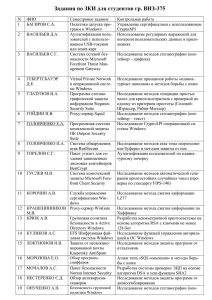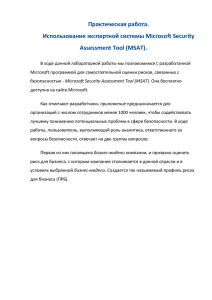Установка Security Agent
advertisement
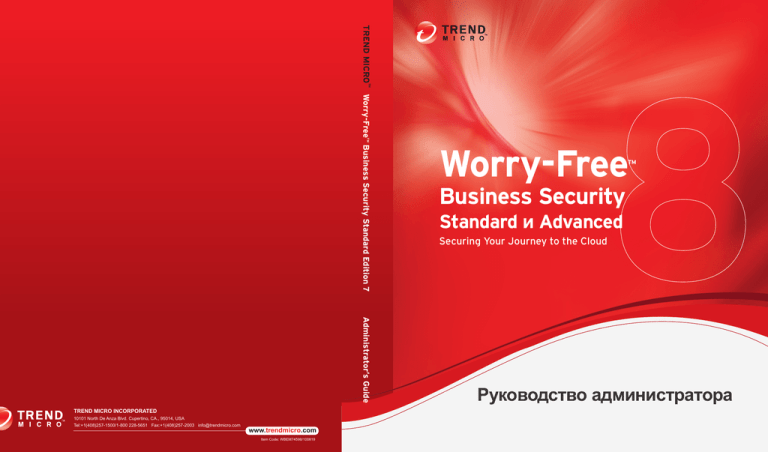
TM
TREND MICRO
TM
Worry-Free Business Security Standard Edition 7
Administrator’s Guide
TREND MICRO INCORPORATED
10101 North De Anza Blvd. Cupertino, CA., 95014, USA
Tel:+1(408)257-1500/1-800 228-5651 Fax:+1(408)257-2003 info@trendmicro.com
www.trendmicro.com
Item Code: WBEM74598/100819
Worry-Free
TM
Business Security
Standard и Advanced
Securing Your Journey to the Cloud
Administrator’s Guide
Руководство администратора
Компания Trend Micro Incorporated оставляет за собой право вносить изменения в
данный документ и описанные в нем продукты без предварительного
уведомления. Перед установкой и использованием программного обеспечения
прочтите файлы readme, примечания к выпуску и последнюю версию
соответствующей документации, которые доступны на веб-сайте компании Trend
Micro по адресу:
http://docs.trendmicro.com/ru-ru/smb/worry-free-business-security.aspx
Trend Micro, логотип Trend Micro t-ball, TrendProtect, TrendSecure, Worry-Free,
OfficeScan, ServerProtect, PC-cillin, InterScan и ScanMail являются товарными
знаками или зарегистрированными товарными знаками компании Trend Micro
Incorporated. Все прочие названия продуктов и компаний могут являться
товарными знаками или зарегистрированными товарными знаками
соответствующих владельцев.
© Trend Micro Incorporated, 2012. Все права защищены.
Номер части документа: WFRM85750/121025
Дата выпуска: декабрь 2012 г.
Защищено патентами США № 5 951 698 и 7 188 369
В руководстве пользователя для программы Trend Micro Worry-Free Business
Security описаны основные функции этого программного обеспечения и
инструкции по установке для вашей рабочей среды. Прочтите это руководство
перед установкой или использованием программного обеспечения.
Подробную информацию об использовании конкретных функций программы
можно получить в интерактивной справке и в базе информации на веб-сайте
компании Trend Micro.
Компания Trend Micro постоянно совершенствует свою документацию. Если у вас
есть вопросы, замечания или предложения относительно этого или любого
другого документа компании Trend Micro, отправьте их по адресу
docs@trendmicro.com.
Пожалуйста, оцените эту документацию на следующем веб-сайте:
http://www.trendmicro.com/download/documentation/rating.asp
Содержание
Введение
Введение .......................................................................................................... xiii
Документация решения Worry-Free Business Security ......................... xiv
Аудитория ....................................................................................................... xiv
Условные обозначения в документах ....................................................... xv
Глава 1: Введение в Worry-Free Business Security
Standard и Advanced
Обзор программы Trend Micro Worry-Free Business Security ........... 1-2
Новые возможности, предусмотренные в данном выпуске .............. 1-2
Основные возможности и преимущества .............................................. 1-4
Trend Micro Smart Protection Network ............................................ 1-4
Служба репутации файлов ................................................................ 1-4
Службы Web Reputation ...................................................................... 1-5
Email Reputation (только Advanced) ................................................ 1-5
Smart Feedback ...................................................................................... 1-6
Фильтрация URL-адресов .................................................................. 1-7
Преимущества защиты ................................................................................ 1-8
Сведения об угрозах ..................................................................................... 1-9
Вирусы и вредоносные программы ................................................. 1-9
Шпионские и нежелательные программы .................................. 1-12
Спам ....................................................................................................... 1-13
Проникновения .................................................................................. 1-13
Злонамеренные действия ................................................................. 1-13
Фальшивые точки доступа ............................................................... 1-13
Откровенное и запрещенное содержимое мгновенных
сообщений ........................................................................................... 1-14
Фишинг ................................................................................................. 1-14
Массовые почтовые атаки ................................................................ 1-15
Веб-угрозы ............................................................................................ 1-15
i
Руководство администратора Worry-Free Business Security 8.0
Глава 2: Начало работы
Сеть Worry-Free Business Security ............................................................. 2-2
Security Server ................................................................................................. 2-2
Scan Server .............................................................................................. 2-2
Агенты ............................................................................................................. 2-4
Веб-консоль ................................................................................................... 2-4
Открытие веб-консоли ........................................................................ 2-5
Навигация по веб-консоли ................................................................ 2-8
Значки веб-консоли ........................................................................... 2-11
Текущее состояние ............................................................................. 2-12
Глава 3: Установка агентов
Установка Security Agent ............................................................................. 3-2
Требования к установке Security Agent ........................................... 3-2
Условия установки Security Agent .................................................... 3-2
Доступные функции Security Agent ................................................. 3-3
Установка Security Agent и поддержка адреса IPv6 ..................... 3-7
Способы установки Security Agent ........................................................... 3-9
Установка с внутренней веб-страницы ......................................... 3-13
Установка с использованием программы настройки сценариев
входа ...................................................................................................... 3-15
Установка с использованием Client Packager .............................. 3-18
Удаленная установка .......................................................................... 3-21
Установка с использованием сканера уязвимостей ................... 3-25
Установка с уведомлением по электронной почте ................... 3-38
Переход на Security Agent ................................................................ 3-39
Выполнение задач после установки для агентов Security Agent
.................................................................................................................. 3-40
Установка Messaging Security Agent ....................................................... 3-42
Требования к установке Messaging Security Agent ..................... 3-43
Установка агентов Messaging Security Agent (только Advanced)
.................................................................................................................. 3-43
Удаление агентов ........................................................................................ 3-45
Удаление агентов из веб-консоли .................................................. 3-46
ii
Содержание
Удаление агентов из веб-консоли .................................................. 3-46
Удаление Security Agent из клиентской системы ....................... 3-48
Использование средства удаления SA .......................................... 3-48
Удаление агента Messaging Security Agent с сервера Microsoft
Exchange (только Advanced) ............................................................ 3-50
Глава 4: Управление группами
Группы ............................................................................................................. 4-2
Добавление групп ....................................................................................... 4-11
Добавление агентов в группы ................................................................. 4-12
Перемещение агентов ............................................................................... 4-13
Перемещение агентов Security Agent между группами ............ 4-15
Перемещение агентов между серверами Security Server с
помощью веб-консоли ..................................................................... 4-16
Перемещение агента Security Agent между серверами Security
Server с помощью инструмента переназначения клиентов .... 4-17
Дублирование параметров ....................................................................... 4-19
Дублирование параметров группы Security Agent ..................... 4-19
Дублирование параметров агента Messaging Security Agent
(только Advanced) .............................................................................. 4-20
Импорт и экспорт параметров групп Security Agent ......................... 4-21
Экспорт параметров .......................................................................... 4-24
Импорт параметров ........................................................................... 4-25
Глава 5: Управление основными параметрами
безопасности агентов Security Agent
Краткий обзор основных параметров безопасности для Security
Agent ................................................................................................................ 5-2
Способы сканирования ............................................................................... 5-3
Настройка способов сканирования ................................................. 5-6
Сканирование в режиме реального времени для агентов Security
Agent ................................................................................................................ 5-8
Настройка сканирования в режиме реального времени для
агентов Security Agent .......................................................................... 5-9
iii
Руководство администратора Worry-Free Business Security 8.0
Брандмауэр ..................................................................................................... 5-9
Настройка брандмауэра .................................................................... 5-12
Работа с исключениями брандмауэра ........................................... 5-14
Отключение брандмауэра для группы агентов .......................... 5-16
Отключение брандмауэра для всех агентов ................................ 5-17
Репутация веб-сайтов ................................................................................ 5-17
Настройка службы Web Reputation для Messaging Security Agent
.................................................................................................................. 5-19
Фильтрация URL-адресов ........................................................................ 5-20
Настройка фильтрации URL-адресов .......................................... 5-21
Контроль действий .................................................................................... 5-22
Настройка контроля действий ........................................................ 5-23
Надежные программы ............................................................................... 5-25
Конфигурирование надежных программ .................................... 5-25
Контроль устройств ................................................................................... 5-26
Настройка контроля устройств ...................................................... 5-26
Инструменты пользователя ..................................................................... 5-28
Настройка инструментов пользователя ....................................... 5-29
Полномочия клиента ................................................................................ 5-29
Настройка полномочий клиента ................................................... 5-30
Папка карантина ......................................................................................... 5-32
Настройка папки карантина ............................................................ 5-36
Глава 6: Управление основными параметрами
безопасности агентов Messaging Security Agent (только
Advanced)
Messaging Security Agent .............................................................................. 6-2
Сканирование электронной почты агентом Messaging Security
Agent ........................................................................................................ 6-3
Параметры Messaging Security Agent по умолчанию .................. 6-4
Сканирование в режиме реального времени для агентов Messaging
Security Agent ................................................................................................. 6-6
Настройка сканирования в режиме реального времени для
агентов Messaging Security .................................................................. 6-6
iv
Содержание
Защита от спама ............................................................................................ 6-7
Email Reputation .................................................................................... 6-8
Сканирование содержимого ............................................................ 6-10
Фильтрация содержимого ........................................................................ 6-16
Управление правилами фильтрации содержимого .................. 6-17
Типы правил фильтрации содержимого ..................................... 6-21
Добавление правила фильтрации при совпадении всех условий
.................................................................................................................. 6-22
Добавление правила фильтрации при совпадении любого
условия .................................................................................................. 6-25
Добавление правила мониторинга фильтрации содержимого
.................................................................................................................. 6-28
Создание исключений в правилах фильтрации содержимого 6-31
Предотвращение потери данных ...........................................................
Подготовительная работа ................................................................
Управление правилами предотвращения потери данных ......
Правила предотвращения потери данных по умолчанию .....
Добавление правил предотвращения потери данных .............
6-32
6-33
6-34
6-42
6-43
Блокирование вложений .......................................................................... 6-49
Настройка блокирования вложений ............................................. 6-49
Репутация веб-сайтов ................................................................................ 6-52
Настройка службы Web Reputation для Messaging Security Agent
.................................................................................................................. 6-54
Карантин для агентов Messaging Security Agent ................................. 6-56
Запрос папок карантина ................................................................... 6-57
Просмотр результатов запроса и выполнение действий ........ 6-58
Обслуживание папок карантина .................................................... 6-60
Настройка папок карантина ............................................................ 6-61
Параметры уведомлений для Messaging Security Agent .................... 6-63
Настройка параметров уведомлений для Messaging Security
Agent ...................................................................................................... 6-64
Настройка обслуживания базы спама ................................................... 6-65
Управление пользовательским карантином ............................... 6-66
Техническая поддержка компании Trend Micro / Отладчик ......... 6-68
Создание отчетов системного отладчика .................................... 6-69
v
Руководство администратора Worry-Free Business Security 8.0
Контроль режима реального времени .................................................. 6-70
Работа с программой контроля в режиме реального времени 6-70
Добавление предупреждения к исходящим электронным
сообщениям ................................................................................................. 6-71
Глава 7: Управление сканированием
Сведения о сканировании .......................................................................... 7-2
Сканирование в режиме реального времени ......................................... 7-3
Сканирование вручную .............................................................................. 7-3
Запуск сканирования вручную .......................................................... 7-4
Сканирование по расписанию .................................................................. 7-7
Настройка сканирования по расписанию ..................................... 7-7
Сканирование объектов и действий для Security Agent ................... 7-11
Сканирование объектов и действия для агентов Messaging Security
Agent .............................................................................................................. 7-20
Глава 8: Управление обновлениями
Обзор обновлений ....................................................................................... 8-2
Обновляемые компоненты ........................................................................ 8-4
Критические обновления, пакеты исправлений и пакеты
обновлений .......................................................................................... 8-10
Обновления сервера Security Server ...................................................... 8-10
Настройка источника обновлений Security Server .................... 8-12
Обновление сервера Security Server вручную ............................. 8-14
Настройка запланированных обновлений Security Server ...... 8-14
Откат компонентов ............................................................................ 8-16
Обновления агентов Security Agent и Messaging Security Agent ..... 8-17
Агенты обновлений ................................................................................... 8-18
Настройка агентов обновлений ..................................................... 8-21
Глава 9: Управление уведомлениями
Уведомления .................................................................................................. 9-2
vi
Содержание
Настройка событий для уведомлений ..................................................... 9-3
Символы переменных ......................................................................... 9-5
Глава 10: Использование защиты от вирусных
эпидемий
Стратегия защиты от эпидемий .............................................................. 10-2
Оценка уязвимостей .................................................................................. 10-5
Политика предотвращения эпидемий .................................................. 10-6
Текущее состояние защиты от эпидемий ............................................ 10-7
Подробные сведения об автоматической защите от вирусных
эпидемий .............................................................................................. 10-9
«Защита от эпидемий» > «Потенциальная угроза» ......................... 10-10
Файл базы данных оценки уязвимостей ..................................... 10-11
Служба устранения ущерба ........................................................... 10-11
Настройка параметров защиты от эпидемий ................................... 10-13
Исключения защиты от вирусных эпидемий ........................... 10-16
Настройка параметров службы оценки уязвимостей ............. 10-19
Глава 11: Управление глобальными параметрами
Глобальные параметры ............................................................................. 11-2
Настройка параметров прокси-сервера сети Интернет ................... 11-3
Настройка параметров SMTP-сервера .................................................. 11-4
Настройка параметров рабочей станции или сервера ..................... 11-5
Настройка системных параметров ....................................................... 11-13
Глава 12: Использование журналов и отчетов
Журналы ....................................................................................................... 12-2
Запрос журнала ................................................................................... 12-4
Отчеты ........................................................................................................... 12-5
Работа с однократными отчетами ................................................. 12-5
Работа с запланированными отчетами ......................................... 12-7
Анализ отчетов ................................................................................. 12-12
vii
Руководство администратора Worry-Free Business Security 8.0
Выполнение задач обслуживания для отчетов и журналов .......... 12-16
Глава 13: Выполнение административных задач
Изменение пароля веб-консоли ............................................................. 13-2
Работа с диспетчером подключаемых модулей ................................. 13-2
Управление лицензией продукта ........................................................... 13-3
Участие в программе обратной связи Smart Feedback Program ..... 13-5
Изменение языка интерфейса агента .................................................... 13-6
Сохранение и восстановление параметров программы ................... 13-6
Удаление сервера Security Server ............................................................ 13-8
Глава 14: Использование инструментов управления
Типы инструментов ................................................................................... 14-2
Установка Trend Micro Worry-Free Remote Manager Agent ............. 14-4
Сохранение дискового пространства .................................................... 14-6
Запуск средства очистки на Security Server .................................. 14-6
Запуск средства очистки диска на Security Server с помощью
интерфейса командной строки ...................................................... 14-8
Сохранение дискового пространства на клиентских
компьютерах ........................................................................................ 14-8
Перенос базы данных сервера Scan Server ........................................... 14-9
Восстановление зашифрованных файлов ........................................ 14-10
Расшифровка и восстановление файлов на Security Agent .. 14-11
Расшифровка и восстановление файлов на сервере Security
Server, в пользовательской папке карантина или в агенте
Messaging Security Agent ................................................................. 14-12
Восстановление почтовых сообщений в формате Transport
Neutral Encapsulation ....................................................................... 14-14
Использование инструмента ReGenID .............................................. 14-14
Управление дополнениями SBS и EBS .............................................. 14-15
Установка дополнений SBS и EBS вручную ............................ 14-15
Использование дополнений SBS или EBS ............................... 14-16
viii
Содержание
Приложение A: Значки Security Agent
Проверка состояния Security Agent ......................................................... A-2
Просмотр значков Security Agent на панели задач Windows ........... A-4
Доступ к консоли Flyover .......................................................................... A-5
Приложение B: Поддержка IPv6 в Worry-Free Business
Security
Поддержка IPv6 в Worry-Free Business Security ................................... B-2
Требования к серверу Security Server IPv6 .................................... B-2
Требования к агентам Security Agent .............................................. B-3
Требования к агентам Messaging Security Agent ........................... B-3
Ограничения сервера только с адресом IPv6 ............................... B-4
Ограничения агента только с адресом IPv6 ................................. B-5
Настройка адресов IPv6 ............................................................................. B-6
Окна, отображающие IP-адреса .............................................................. B-7
Приложение C: Получение справочной информации
База знаний Trend Micro ............................................................................ C-2
Обращение в Службу технической поддержки ................................... C-2
Инструмент диагностики неполадок .............................................. C-3
Ускорение обработки запроса о поддержке ................................ C-3
Контактные данные ..................................................................................... C-4
Отправка подозрительных файлов компании Trend Micro ............. C-4
Информационный центр безопасности ............................................... C-5
TrendLabs ....................................................................................................... C-5
Отзывы и предложения по документации ............................................ C-6
Приложение D: Использование терминов и понятий о
продукте
Оперативное исправление ....................................................................... D-2
IntelliScan ....................................................................................................... D-2
ix
Руководство администратора Worry-Free Business Security 8.0
IntelliTrap ....................................................................................................... D-3
Система обнаружения вторжения ........................................................... D-4
Ключевые слова ........................................................................................... D-6
Исправление ............................................................................................... D-10
Регулярные выражения ............................................................................ D-11
Списки исключений из сканирования ................................................ D-21
Исправление безопасности .................................................................... D-28
Пакет обновления ..................................................................................... D-28
Порт, используемый "троянскими конями" ...................................... D-28
Неизлечимые файлы ................................................................................ D-30
Индекс
Индекс .......................................................................................................... IN-1
x
xi
Предисловие
Введение
Добро пожаловать в руководство администратора Trend Micro™ Worry-Free™
Business Security. В этом документе содержится информация о начале работе,
процедурах установки агентов и управлении сервером Security Server и агентами.
xiii
Руководство администратора Worry-Free Business Security 8.0
Документация решения Worry-Free Business
Security
Документация Worry-Free Business Security включает следующее:
Таблица 1. Документация решения Worry-Free Business Security
Документация
Описание
Руководство по
установке и
обновлению
Документ PDF, в котором описаны требования и процедуры
установки Security Server, а также обновления сервера и агентов
Руководство
администратора
Документ PDF, в котором содержится информация о начале
работе, процедурах установки агентов и управлении Security
Server и агентами.
Справка
Файлы HTML, скомпилированные в формате WebHelp или CHM,
содержащие инструкции, советы по использованию и сведения,
касающиеся того или иного параметра.
Файл Readme
Содержит список известных проблем и основных этапов
установки. В нем также может содержаться последняя
информация по продукту, не включенная в справку и печатную
документацию.
База знаний
Интерактивная база информации по решению проблем, поиску и
устранению неисправностей. Она включает последнюю
информацию об известных проблемах. Для доступа к базе
знаний посетите следующий веб-сайт:
http://esupport.trendmicro.com/en-us/business/default.aspx
Последнюю версию PDF-документов и файла Readme можно найти на
следующем сайте:
http://docs.trendmicro.com/ru-ru/smb/worry-free-business-security.aspx
Аудитория
Документация Worry-Free Business Security адресована следующим пользователям.
xiv
Введение
•
Администраторы безопасности: отвечают за управление Worry-Free
Business Security, включая установку сервера Security Server и агентов и
управление ими. Эти пользователи должны обладать глубокими знаниями о
сетях и управлении серверами.
•
Конечные пользователи: пользователи, на чьих компьютерах установлены
агенты Security Agent. Сюда входят как новички в работе с компьютером, так
и опытные пользователи.
Условные обозначения в документах
Для облегчения поиска и восприятия информации в документации Worry-Free
Business Security используются следующие условные обозначения.
Таблица 2. Условные обозначения в документах
Обозначение
Описание
ВСЕ ПРОПИСНЫЕ
Сокращения, аббревиатуры и названия команд и клавиш
на клавиатуре
Полужирный шрифт
Меню и команды меню, кнопки, вкладки, параметры и
задачи
Курсив
Ссылки на другие документы или новые технологические
компоненты
<Текст>
Показывает, что текст в угловых скобках нужно заменить
соответствующими данными. Например, C:\Program
Files\<file_name> можно заменить на C:\Program
Files\<sample.jpg>.
Примечание
Совет
Примечания или рекомендации по настройке
Советы и рекомендации Trend Micro
xv
Руководство администратора Worry-Free Business Security 8.0
Обозначение
ПРЕДУПРЕЖДЕ
НИЕ!
xvi
Описание
Предупреждения о действиях, которые могут повредить
компьютеры в сети
Глава 1
Введение в Worry-Free™ Business
Security Standard и Advanced
В этой главе содержится общий обзор программы Trend Micro Worry-Free
Business Security (WFBS).
1-1
Руководство администратора Worry-Free Business Security 8.0
Обзор программы Trend Micro Worry-Free
Business Security
Решение Trend Micro Worry-Free Business Security (WFBS) защищает
пользователей и активы малых предприятий от хищения данных, кражи личных
сведений, посещения опасных веб-сайтов и спама (только версия Advanced).
Информация, содержащаяся в настоящем документе, касается версий WFBS
Standard и Advanced. Разделы и главы, относящиеся только к версии Advanced,
обозначены как «(только Advanced)».
Разработанное на основе Trend Micro Smart Protection Network, решение WFBS
является:
•
Более надежным: предотвращает проникновение вирусов, шпионских
программ, спама (только Advanced) и веб-угроз на компьютеры. Фильтрация
URL-адресов блокирует доступ к опасным сайтам и позволяет увеличить
продуктивность пользователей.
•
Более интеллектуальным: быстрое сканирование и непрерывное
обновление предотвращают появление новых угроз, при этом минимально
воздействуя на клиентские системы.
•
Более простым: Простая в развертывании и не требующая
администрирования, программа WFBS обнаруживает угрозы более
эффективно, что позволяет сосредоточиться на бизнесе и не думать о
безопасности.
Новые возможности, предусмотренные в
данном выпуске
Worry-Free Business Security предлагает указанные ниже возможности и
преимущества.
•
1-2
Поддерживаемые платформы: Теперь сервер Security Server и агенты
Security Agents можно установить на ОС Windows 8 и Windows Server 2012.
Введение в Worry-Free Business Security Standard и Advanced
•
Поддержка IPv6: серверы Security Server, агенты Security Agent, Messaging
Security Agent (только Advanced) и Remote Manager Agent теперь могут
устанавливаться на клиентские компьютеры с адресом IPv6.
•
Служба расширенной очистки: При работе в режиме расширенной
очистки агенты Security Agent могут останавливать деятельность
мошеннического антивирусного программного обеспечения, также
известного как FakeAV. Агент также использует правила службы
расширенной очистки для заблаговременного выявления и остановки
приложений, которые демонстрируют FakeAV-поведение.
Включите режим расширенного лечения для агентов Security Agent при
настройке параметров сканирования вручную и сканирования по
расписанию.
•
Действия против потенциального вирусного или вредоносного ПО: Для
потенциального вирусного или вредоносного ПО во время сканирования в
режиме реального времени действием по умолчанию является «Запретить
доступ» и «Пропустить» — во время сканирования вручную и сканирования
по расписанию. В случае необходимости вы можете измените эти действия
на: «Поместить на карантин», «Удалить» или «Переименовать».
•
-Завершение работы компьютера после сканирования по расписанию:
Новый параметр в веб-консоли (вкладка Сканирование > Сканирование
по расписанию > Расписание) позволяет агентам выключать клиентский
компьютер после завершения сканирования по расписанию. Этот параметр
может быть настроен только с веб-консоли и не доступен для пользователей
с правами «Запланированное сканирование».
•
Путь установки Security Agent: Во время установки сервера Server Security
вам будет предложено указать путь установки для агентов Security Agent. В
предыдущих версиях путь установки не мог быть изменен после завершения
установки Security Server. В этой версии вы можете изменить путь установки в
разделе Настройка > Глобальные параметры > Система > Каталог
установки Security Agent, используя веб-консоль. После изменения пути
новые агенты Security Agent будут устанавливаться в указанную папку.
•
Scan Server Database Mover: Этот инструмент безопасно перемещает базу
данных Scan Server на другой диск. См. Перенос базы данных сервера Scan Server на
странице 14-9.
1-3
Руководство администратора Worry-Free Business Security 8.0
Основные возможности и преимущества
Worry-Free Business Security предоставляет указанные ниже возможности и
преимущества.
Trend Micro™ Smart Protection Network™
Trend Micro™ Smart Protection Network™ — это инфраструктура следующего
поколения для обеспечения безопасности содержимого удаленных клиентов,
разработанная для защиты клиентов от рисков и угроз безопасности в сети
Интернет. Она является основой локальных и удаленных решений Trend Micro и
обеспечивает защиту пользователей, независимо от того, находятся они в сети,
дома или в дороге. Smart Protection Network использует облегченные клиенты для
доступа к уникальной облачной системе взаимодействия, включающей в себя
технологии определения репутации электронной почты, веб-сайтов, файлов, а
также базы данных угроз. Защита клиентов автоматически обновляется и
увеличивается, поскольку все больше продуктов, сервисов и пользователей
получает доступ в сеть, создавая сервис «соседского дозора» в режиме реального
времени.
Для получения дополнительной информации о функции Smart Protection
Network посетите следующий веб-сайт:
http://ru.trendmicro.com/ru/technology/smart-protection-network/
Служба репутации файлов
Служба репутации файлов проверяет репутацию каждого файла в обширной
облачной базе данных. Поскольку информация о вредоносном ПО хранится
удаленно, она моментально доступна всем пользователям.
Высокопроизводительные сети для доставки содержимого и локальные серверы
кэширования обеспечивают минимальное время задержки во время проверки.
Клиент-серверная архитектура обеспечивает мгновенную защиту и позволяет
устранить необходимость развертывания вирусной базы данных, в то же время
сокращая объем клиента.
Для использования службы репутации файлов агенты Security Agent должны
работать в режиме интеллектуального сканирования Smart Scan. Такие агенты в
1-4
Введение в Worry-Free Business Security Standard и Advanced
этом руководстве называются агентами Smart Scan. Агенты, которые не
находятся в режиме интеллектуального сканирования, не используют службу
репутации файлов и называются агентами обычного сканирования.
Администраторы Worry-Free Business Security могут настроить все или несколько
агентов для работы в режиме Smart Scan.
Службы Web Reputation
Технология репутации веб-сайтов компании Trend Micro, в основе которой
используется одна из крупнейших в мире баз данных со сведениями о репутации
доменов, отслеживает надежность доменов, присваивая им баллы на основании
таких факторов, как возраст веб-сайта, изменение расположения сайта на
протяжении его существования и сведения о подозрительных действиях,
обнаруженных в ходе анализа вредоносного поведения. Служба сканирует сайты и
блокирует доступ пользователей к зараженным страницам. Служба репутации вебсайтов помогает убедиться в том, что посещаемые пользователями страницы
безопасны и не содержат таких веб-угроз, как вредоносные, шпионские
программы и фишинг, предназначенные для получения от пользователей личной
информации обманным путем. Для достижения большей точности и сокращения
количества ложных тревог она позволяет оценивать репутацию определенных
страниц или ссылок на сайтах вместо классифицирования или блокировки всего
сайта, так как часто доверенные сайты взламываются частично, вследствие чего
репутация со временем может меняться.
Агенты, для которых применяется политика репутации веб-сайтов, используют
службу репутации веб-сайтов. Администраторы Worry-Free Business Security могут
применить политики веб-репутации ко всем или нескольким агентам.
Email Reputation (только Advanced)
Технология Email Reputation компании Trend Micro проверяет IP-адреса по базе
данных репутации, содержащей сведения об известных источниках спама, и с
помощью динамической службы оценивает репутацию отправителя в режиме
реального времени. Уровни репутации определяются путем последовательного
анализа поведения IP-адресов, набора действий и предшествующей истории.
Вредоносные сообщения электронной почты блокируются на удаленном сервере
1-5
Руководство администратора Worry-Free Business Security 8.0
на основании данных об IP-адресе отправителя, что предотвращает их попадание
в сеть или на компьютер пользователя.
Технология Email Reputation позволяет распознавать спам на основе данных о
репутации исходного транспортного агента электронной почты (MTA). Это
приводит к выгрузке задания с сервера Security Server. При использовании
технологии Email Reputation весь входящий трафик SMTP проверяется по базам
данных IP-адресов; при этом выясняется, чист ли исходный IP-адрес и не
помещен ли он в черный список как известный источник спама.
Существует два режима работы службы Email Reputation:
•
Стандартный: Стандартный уровень использует базу данных,
отслеживающую репутацию около 2 млрд. IP-адресов. IP-адреса, которые
несколько раз оказались связаны с рассылкой нежелательной почты, вносятся
в эту базу данных и редко из нее удаляются.
•
Расширенный: Расширенный уровень службы — служба на основе запросов
DNS наподобие стандартной службы. Ядром этой службы является
стандартная база данных репутации, используемая совместно с динамически
определяемой репутацией — базой данных реального времени, которая
блокирует сообщения из известных и подозреваемых источников спама.
При обнаружении сообщения с заблокированного или подозрительного IPадреса службы Email Reputation (ERS) блокируют это сообщение до того, как оно
достигнет шлюза. Если Email Reputation блокирует сообщения с IP-адреса,
который вы считаете безопасным, добавьте этот IP-адрес в список разрешенных
IP-адресов.
Smart Feedback
Программа Trend Micro Smart Feedback обеспечивает непрерывное
взаимодействие между продуктами Trend Micro и круглосуточными центрами
исследования угроз и технологий. Каждая новая угроза, идентифицированная с
помощью регулярной проверки репутации пользователей, заносится во все базы
данных угроз компании Trend Micro, после чего блокируется любой контакт
пользователя с данной угрозой.
Благодаря постоянной обработке информации об угрозах, получаемой из
обширной сети пользователей и партнеров, компания Trend Micro способна
1-6
Введение в Worry-Free Business Security Standard и Advanced
обеспечить автоматическую защиту в режиме реального времени от новейших
видов угроз и безопасность по принципу «надежнее вместе», напоминающую
автоматизированную охрану в районе, когда каждый защищает остальных.
Информация об угрозах, собранная на основе данных о репутации источника
соединения, а не его содержимого, обеспечивает постоянную защиту деловой и
личной информации клиента.
Примеры информации, отправляемой в Trend Micro:
•
контрольные суммы файлов;
•
посещаемые веб-сайты;
•
информация о файлах, в том числе имена и пути;
•
имена исполняемых файлов.
Вы можете в любое время прекратить свое участие в программе с помощью вебконсоли. Для получения дополнительных сведений см. Участие в программе
обратной связи Smart Feedback Program на странице 13-5.
Совет
Для защиты компьютеров не обязательно участвовать в программе Smart Feedback.
Ваше участие является дополнительным условием и вы можете выйти из программы
в любое время. Компания Trend Micro рекомендует участие в программе, так как это
поможет обеспечить всестороннюю защиту всех клиентов компании.
Для получения дополнительной информации о функции Smart Protection
Network посетите следующий веб-сайт:
http://ru.trendmicro.com/ru/technology/smart-protection-network/
Фильтрация URL-адресов
Фильтрация URL-адресов помогает контролировать доступ к веб-сайтам, тем
самым сокращая непродуктивное время сотрудников, уменьшая использование
полосы пропускания и создавая более безопасную рабочую Интернет-среду.
1-7
Руководство администратора Worry-Free Business Security 8.0
Можно выбрать уровень защиты фильтрацией URL-адресов или задать нужные
типы файлов.
Преимущества защиты
В приведенной ниже таблице перечислены различные компоненты Worry-Free
Business Security и выполняемые ими функции по защите компьютеров от угроз.
Таблица 1-1. Преимущества защиты
Угроза
Вирусы/Вредоносные программы.
Вирусы, «троянские кони», черви,
«черные ходы» и руткиты
Шпионские или нежелательные
программы. «Шпионские» программы,
программы набора номера, хакерские
инструменты, приложения для взлома
паролей, рекламные программы,
программы-шутки и программы
перехвата нажатий клавиш
Угрозы безопасности, передаваемые
через сообщения электронной почты
Защита
Сканирование файлов («Сканирование
в режиме реального времени»,
«Сканирование вручную»,
«Сканирование по расписанию»)
Сканирование почты POP3 в Security
Agent
Сканирование почты IMAP в
Messaging Security Agent
Защита от спама, Фильтрация
содержимого, Предотвращение
потери данных, Блокирование
вложений и Web Reputation в
Messaging Security Agent
1-8
Сетевые черви/вирусы и проникновения
Брандмауэр в Security Agent
Предположительно вредоносные вебсайты и фишинг-сайты
Служба Web Reputation и фильтрация
URL-адресов в Security Agent
Введение в Worry-Free Business Security Standard и Advanced
Угроза
Защита
Угрозы, распространяющиеся через
USB-устройства и другие внешние
устройства
Управление устройствами в Security
Agent
Вредоносные действия
Контроль действий в Security Agent
Фальшивые точки доступа
Мастер Wi-Fi в Security Agent
Откровенное и запрещенное
содержимое мгновенных сообщений
Фильтрация содержимого мгновенных
сообщений в Security Agent
Сведения об угрозах
Организации без выделенных сотрудников службы безопасности и с мягкими
политиками безопасности все чаще подвергаются угрозам, даже если они имеют
базовую инфраструктуру безопасности. Даже если угрозы были обнаружены, они,
возможно, уже распространились на многие вычислительные ресурсы, и требуют
значительного количества времени и усилий для полного устранения.
Непредвиденные расходы, связанные с устранением угроз, также могут быть очень
большими.
Служба безопасности сети и облачные серверы Trend Micro, которые являются
частью сети Trend Micro Smart Protection Network, выявляют следующее
поколение угроз и помогают их устранить.
Вирусы и вредоносные программы
На данный момент существуют десятки тысяч вирусов и вредоносных программ, и
каждый день создаются новые. Когда-то наиболее распространенные в DOS или
Windows, в настоящее время компьютерные вирусы могут нанести серьезный урон
корпоративным сетям, системам электронной почты и веб-сайтам, используя
различного рода уязвимости.
•
Программа-шутка: вирусоподобная программа, перехватывающая
управление над некоторыми элементами оформления рабочего стола.
1-9
Руководство администратора Worry-Free Business Security 8.0
•
Вероятный вирус или вредоносная программа: подозрительные файлы,
которые по своим характеристикам похожи на вирусы или вредоносные
программы. Для получения дополнительных сведений см. Энциклопедия
угроз Trend Micro:
http://about-threats.trendmicro.com/threatencyclopedia.aspx
•
Руткиты: Программа (или набор программ), которая устанавливает и
запускает код в системе незаметно для пользователя. Чтобы поддерживать
постоянное и необнаруженное присутствие на компьютере, она использует
различные уловки. Руткиты не заражают машины, а, скорее, стремятся
обеспечить необнаруженную среду для выполнения вредоносного кода.
Руткиты устанавливаются на системы с помощью социального инжиниринга,
после выполнения вредоносной программы или просто во время просмотра
вредоносного веб-сайта. После установки программа может виртуально
выполнять любую функцию в системе, чтобы включить удаленный доступ и
подслушивание, а также скрывать процессы, файлы, ключи реестра и каналы
связи.
•
«Троянский конь»: Этот тип угроз часто использует порт, чтобы получить
доступ к компьютерам или исполняемым программам. «Троянские кони» не
копируют себя, но вместо этого постоянно находятся в системе для
выполнения потенциально опасных действий, таких как открытие портов для
доступа хакеров. Традиционные антивирусные решения могут обнаруживать
и удалять вирусы, но не «троянские кони», особенно если те уже работают в
системе.
•
Вирус: программа, способная самовоспроизводиться. Для этого нужно,
чтобы вирус был прикреплен к какой-либо программе. В результате он будет
автоматически выполняться во время запуска этой программы, включая:
1-10
•
Злонамеренный код ActiveX: Код, располагающийся на веб-страницах,
которые содержат элементы управления ActiveX™.
•
Загрузочный вирус: Вирус, заражающий загрузочный сектор раздела
или диска.
•
Вирусы файлов .com и .exe: Исполняемая программа с
расширением .com или .exe.
Введение в Worry-Free Business Security Standard и Advanced
•
Вредоносный код Java: Не зависящий от операционной системы
вирусный код, написанный на Java™ или встроенный в Javaприложения.
•
Макровирус: Разновидность вируса, написанного как макрос для
определенного приложения и зачастую встроенного в документ.
•
Сетевые вирусы: Вирус, распространяющийся по компьютерной сети,
строго говоря, не является сетевым вирусом. К сетевым вирусам
относятся только некоторые из вышеупомянутых угроз, например,
черви. В частности, сетевые вирусы используют для размножения
сетевые протоколы (TCP, FTP, UDP, HTTP) и протоколы передачи
электронной почты. Часто они не меняют системные файлы и не
заражают загрузочные сектора жестких дисков. Вместо этого сетевые
вирусы заражают оперативную память клиентских компьютеров,
заставляя их переполнять сеть трафиком. Это может привести к
снижению скорости и даже полному отказу работы сети. Так как сетевые
вирусы находятся в оперативной памяти, они часто не обнаруживаются
традиционными методами сканирования, основанными на проверке
файлов жесткого диска.
Брандмауэр WFBS работает с общим шаблоном брандмауэра для
выявления и блокирования сетевых вирусов.
•
Упаковщик: Сжатая и/или зашифрованная исполняемая программа под
Windows или Linux™, часто являющаяся «троянским конем». Сжатие
исполняемого кода затрудняет определение упаковщика антивирусными
программами.
•
Тестовый вирус: Инертный файл, ведущий себя как настоящий вирус и
обнаруживаемый при проверке на вирусы. Правильность работы
установленного антивируса можно проверить с помощью тестовых
вирусов (например EICAR).
•
Вирусы HTML, VBScript или JavaScript: Вирус, находящийся на вебстраницах и загружаемый через браузер.
•
Червь: Автономная программа (или группа программ), заражающая
своими копиями или фрагментами другие компьютеры. Зачастую
заражение происходит через сообщение электронной почты.
1-11
Руководство администратора Worry-Free Business Security 8.0
•
Другие: Вирусы и вредоносные программы, которые невозможно
отнести ни к одному из существующих типов.
Шпионские и нежелательные программы
Влияние потенциальных угроз на компьютеры несколько отличается от влияния
вирусов. К шпионским и нежелательным программам относят приложения или
файлы, которые не классифицируются как вирусы или троянские программы, но
тем не менее могут негативно повлиять на производительность компьютеров
вашей сети и привести к большому риску защиты, конфиденциальности и
законности вашей организации. Шпионские и нежелательные программы часто
выполняют различные нежелательные и опасные действия, например отображают
нежелательные для пользователя всплывающие окна, записывают в журнал
нажатые пользователем клавиши, а также делают компьютер уязвимым для
различных атак.
Если вы считаете, что какой-либо файл является нежелательным, но Worry-Free
Business Security не обнаруживает в нем ничего подозрительного, отправьте его в
компанию Trend Micro:
http://esupport.trendmicro.com/solution/en-us/1059565.aspx
•
Шпионские программы. Собирают данные, например, имена
пользователей и пароли, и передают их третьим лицам.
•
Рекламные программы: отображают рекламные сообщения, а также
собирают различную информацию, например, данные по часто посещаемым
веб-сайтам. Как правило, затем эта информация используется в рекламных
целях.
•
Программы дозвона: изменяют клиентские параметры соединения с
Интернетом и могут принудительно настроить клиентский компьютер на
набор предварительно заданных телефонных номеров через модем. Как
правило, такие программы используют номера, вызовы по которым
оплачиваются, или международные номера, что может привести к
дополнительным затратам организации.
•
Программа-шутка: вызывает аномальное поведение компьютера, например,
открытие и закрытие привода CD-ROM или отображение многочисленных
окон сообщений.
1-12
Введение в Worry-Free Business Security Standard и Advanced
•
Программы для несанкционированного доступа: используются хакерами
для проникновения в систему.
•
Программы для удаленного доступа: используются хакерами для
проникновения и удаленного управления компьютером.
•
Приложения для взлома паролей: используются хакерами для
расшифровки имени пользователя и пароля к учетной записи.
•
Другие: другие типы потенциально опасных программ.
Спам
Спам — нежелательные сообщения электронной почты, как правило,
коммерческого характера, массово отправляемые по спискам рассылки, в группы
новостей или конечным адресатам. Различают два вида спама: нежелательные
коммерческие электронные сообщения и массовые рассылки.
Проникновения
Проникновением называется вход в сеть или на компьютер с применением силы
или без разрешения. Оно подразумевает обход механизма защиты сети или
компьютера.
Злонамеренные действия
Злонамеренными действиями называются несанкционированные изменения,
вносимые программой в операционную систему, системный реестр, в другие
программы, а также файлы и папки.
Фальшивые точки доступа
Фальшивые точки доступа, известные также под названием Evil Twin («злой
двойник») — мошеннические точки доступа, выдаваемые за законные, но
предназначенные для подслушивания беспроводных подключений.
1-13
Руководство администратора Worry-Free Business Security 8.0
Откровенное и запрещенное содержимое мгновенных
сообщений
Текст, являющийся откровенным или запрещенным в организации, например
конфиденциальная информация компании, может представлять собой угрозу при
передаче через программы обмена мгновенными сообщениями.
Фишинг
Фишинг — быстро распространяющаяся форма мошенничества, суть которого
сводится к выведыванию персональных данных у доверчивых пользователей путем
имитации легального сайта.
Согласно стандартному сценарию доверчивый пользователь получает срочное
сообщение о проблемах с его учетной записью, которую необходимо немедленно
исправить, иначе она будет закрыта. В сообщении содержится URL-адрес вебсайта, вид которого не вызывает сомнений. Не составляет труда скопировать
настоящее письмо и настоящий сайт, а затем изменить небольшой фрагмент,
который и определяет реального получателя данных
Пользователю рекомендуется зайти на сайт и подтвердить некоторые данные
учетной записи. В результате в распоряжении хакера оказывается информация,
введенная пользователем: имя пользователя, пароль, номер кредитной карты или
номер социального страхования.
Фишинг — быстрый, дешевый и легкий, а потому распространенный способ
мошенничества. Кроме того, он может оказаться весьма прибыльным. Распознать
фишинг очень сложно даже грамотным пользователям. Так же сложно отыскать
следы мошенничества органам правопорядка. Более того, такое мошенничество
практически ненаказуемо.
Сообщайте компании Trend Micro обо всех сайтах, которые вызывают подозрения
в фишинге. Дополнительную информацию см. в разделе Отправка подозрительных
файлов компании Trend Micro на странице C-4.
Программы Messaging Security Agent используют защиту от спама для
обнаружения фишинга. Рекомендуемое компанией Trend Micro действие при
обнаружении фишинга — удалить сообщение целиком.
1-14
Введение в Worry-Free Business Security Standard и Advanced
Массовые почтовые атаки
Почтовые вирусы и вредоносное ПО имеют способность распространяться по
электронной почте, используя в автоматическом режиме клиент электронной
почты на зараженном компьютере или путем самостоятельного распространения
вируса или вредоносного ПО. В случае массовых почтовых рассылок инфекция
быстро распространяется между клиентскими компьютерами и серверами в среде
Microsoft Exchange. Компанией Trend Micro разработан модуль сканирования,
который обнаруживает действия, обычно проявляющиеся при массовых почтовых
атаках. Эти действия содержатся в файле вирусной базы данных, который
обновляется с помощью серверов TrendLabs ActiveUpdate.
Можно настроить агент Messaging Security Agent (только Advanced) таким образом,
чтобы всякий раз при выявлении признаков массовой почтовой рассылки
принимались специальные меры по борьбе с атаками типа «массовая почтовая
рассылка». Действия по массовым почтовым атакам имеют приоритет над всеми
остальными действиями. Действием по умолчанию против массовых почтовых
атак является удаление всего сообщения.
Например: настройте Messaging Security Agent для перемещения сообщений в
папку карантина в случае, если они инфицированы червем или «троянским
конем». Также можно включить распознавание массовых почтовых атак и
настроить агент на удаление всех сообщений, демонстрирующих поведение,
характерное для этих атак. Агент получает сообщение, содержащее червя,
например, модификацию червя MyDoom. Этот червь использует собственный
модуль SMTP для рассылки своей копии по адресам электронной почты,
собранным на зараженном компьютере. Когда агент обнаруживает червя MyDoom
и его массовую почтовую рассылку, он удаляет все сообщения электронной
почты, содержащие червя. Для червей, не рассылающих массовых писем,
применяется действие «Поместить на карантин».
Веб-угрозы
К веб-угрозам относится широкий ряд угроз, которые происходят из Интернета.
Принцип работы веб-угроз довольно сложен. В них используются комбинации
различных файлов и технологий, а не какой-либо один файл или метод.
Например, создатели веб-угроз постоянно изменяют используемую версию или
вариант угрозы. Поскольку веб-угроза находится в определенном расположении
1-15
Руководство администратора Worry-Free Business Security 8.0
на веб-сайте, а не на зараженном компьютере, создатель веб-угрозы постоянно
изменяет ее код, чтобы избежать обнаружения.
Для обозначения лиц, ранее называвшихся хакерами, создателями вирусов,
спамерами и разработчиками шпионских программ, в последние годы
используется термин «киберпреступники». При помощи веб-угроз такие лица
преследуют одну из двух целей. Первой целью является похищение информации
для последующей продажи. Следствием таких действий является утечка
конфиденциальной информации в форме потери идентификации. Кроме того,
зараженный компьютер может становиться направлением для проведения
фишинг-атак или других действий по захвату информации. Среди прочих
воздействий эта угроза обладает потенциалом к снижению уверенности в сфере
веб-коммерции, что приводит к подрыву доверия, необходимого для проведения
операций в Интернете. Второй целью является захват мощности процессора
пользователя для ее использования с целью получения прибыли. К таким видам
деятельности относятся спам, вымогательство в форме распространения атак типа
«отказ в обслуживании» или деятельность в сфере «оплаты за щелчок мышью»
(pay-per-click).
1-16
Глава 2
Начало работы
В этой главе рассказывается, как начать работу с Worry-Free Business Security.
2-1
Руководство администратора Worry-Free Business Security 8.0
Сеть Worry-Free Business Security
Worry-Free Business Security включает следующее:
•
Security Server на странице 2-2
•
Агенты на странице 2-4
•
Веб-консоль на странице 2-4
Security Server
В основе решения Worry-Free Business Security находится сервер Security Server. На
сервере Security Server находится веб-консоль для централизованного управления
Worry-Free Business Security. Сервер Security Server устанавливает агенты на
клиенты сети и формирует с ними отношения «агент-сервер». Сервер Security
Server позволяет просматривать агентов и информацию о состоянии
безопасности сети, настраивать системную безопасность и централизованно
загружать компоненты. Кроме этого, Security Server содержит базу данных, в
которой хранятся журналы обнаруженных Интернет-угроз, о которых сообщают
агенты.
Security Server выполняет следующие важные функции:
•
устанавливает, контролирует и управляет агентами в сети;
•
загружает необходимые клиентам компоненты. По умолчанию сервер Security
Server загружает компоненты с сервера Trend Micro ActiveUpdate, а затем
распространяет их для агентов.
Scan Server
Сервер Security Server включает в себя службу под названием Scan Server, которая
автоматически устанавливается во время установки Security Server. Таким образом,
нет необходимости устанавливать ее отдельно. В консоли управления (MMC) Scan
Server выполняется как процесс iCRCService.exe и отображается как служба
Trend Micro Smart Scan Service.
2-2
Начало работы
Когда агенты Security Agent используют метод сканирования под названием Smart
Scan, Scan Server помогает этим агентам выполнять сканирование более
эффективно. Процесс интеллектуального сканирования можно описать
следующим образом.
•
Агент Security Agent сканирует клиентскую систему на наличие угроз
безопасности, используя базу данных агента Smart Scan, которая является
облегченной версией традиционной вирусной базы данных. База данных
агента Smart Scan включает большую часть сигнатур угроз, содержащихся в
вирусной базе данных.
•
Агент Security Agent, который не может определить степень опасности файла
во время сканирования, проверяет ее, отправляя запрос сканирования на
сервер Scan Server. Scan Server подтверждает опасность, используя базу
данных Smart Scan, которая содержит сигнатуры угроз, недоступные в базе
данных агента Smart Scan.
•
Security Agent кэширует результат запроса сканирования, таким образом
позволяя Scan Server повысить эффективность сканирования.
Размещение некоторых сигнатур угроз на Scan Server позволяет увеличить
пропускную способность для агентов Security Agent при загрузке компонентов.
Вместо загрузки вирусной базы данных агенты Security Agent загружают базу
данных агента Smart Scan, которая значительно меньше по размеру.
Если агентам Security Agent не удается подключиться к Scan Server, они
отправляют запросы сканирования в систему Trend Micro Smart Protection
Network, которая имеет те же функции, что и Scan Server.
Удаление Scan Server отдельно от Security Server невозможно. Если вы не хотите
использовать Scan Server, выполните следующие действия.
1.
Откройте консоль управления (MMC) на компьютере с установленным
сервером Security Server и отключите службу Trend Micro Smart Scan
Service.
2.
На веб-консоли переключите Security Agent на обычное сканирование,
перейдя на вкладку Настройка > Глобальные параметры > Рабочая
станция/сервер и выбрав опцию Отключить службу Smart Scan.
2-3
Руководство администратора Worry-Free Business Security 8.0
Агенты
Агенты защищают клиентские системы от угроз безопасности. К клиентским
системам относятся рабочие станции, серверы и серверы Microsoft Exchange.
Агентами WFBS являются:
Таблица 2-1. Агенты WFBS
Агент
Описание
Security Agent
Защищает рабочие станции и серверы от угроз безопасности
и вторжений
Агент Messaging
Security Agent
(только Advanced)
Защищает серверы Microsoft Exchange от угроз, связанных с
электронной почтой
Агент отправляет отчеты на сервер Security Server, с которого он был установлен.
Для предоставления серверу Security Server актуальной информации о клиентской
системе агент отправляет серверу данные о событиях в режиме реального времени.
Агент сообщает о событиях, например об обнаружении угрозы, загрузке и
выключении, начале сканирования и завершении обновления.
Веб-консоль
Веб-консоль является центральной точкой контроля клиентских компьютеров в
корпоративной сети. Эта консоль содержит набор параметров и значений по
умолчанию, которые можно изменять в зависимости от требований безопасности
и спецификаций. Веб-консоль использует стандартные интернет-технологии,
такие как Java, CGI, HTML и HTTP.
Используйте веб-консоль для:
2-4
•
Развертывания агентов на компьютеры.
•
Объединения агентов в логические группы для одновременной настройки и
управления;
•
Установки антивирусного и антишпионского сканирования, запуска
сканирования вручную в отдельной группе или во множестве групп;
Начало работы
•
Получения уведомлений и просмотр сообщений журнала о представляющей
потенциальную угрозу активности;
•
Получения уведомлений и отправка предупреждений об эпидемиях по
электронной почте, протоколу SNMP или через журнал системных событий
Windows;
•
Контроля эпидемий путем настройки и включения функции защиты от
вирусных эпидемий
Открытие веб-консоли
Перед выполнением
Веб-консоль можно открыть с любого компьютера в сети, обладающего
следующими ресурсами:
•
Internet Explorer 6.0 SP2 или более поздней версии
•
Дисплей с высококачественной цветопередачей и разрешающей
способностью не менее 1024x768 пикселей
Процедура
1.
Выберите один из следующих вариантов открытия веб-консоли.
•
На компьютере, на котором размещен сервер Security Server, перейдите к
рабочему столу и нажмите ярлык Worry-Free Business Security.
•
На компьютере, на котором размещен сервер Security Server, откройте
меню Пуск Windows > Trend Micro Worry-Free Business Security >
Worry-Free Business Security.
•
На подключенном к сети компьютере запустите веб-браузер и введите в
адресной строке:
https://{Security_Server_Name or IP Address}:{port
number}/SMB
Например:
2-5
Руководство администратора Worry-Free Business Security 8.0
https://my-test-server:4343/SMB
https://192.168.0.10:4343/SMB
http://my-test-server:8059/SMB
http://192.168.0.10:8059/SMB
Совет
Если вы не используете SSL, введите http вместо https. При
подключении по протоколу HTTP по умолчанию используется порт
8059, а при подключении по протоколу HTTPS — 4343.
Если в среде не поддерживается разрешение имен DNS, вместо IP-адреса
используйте имя сервера.
В браузере откроется окно входа в Worry-Free Business Security.
2.
Введите пароль и нажмите кнопку Вход.
В браузере откроется окно Текущее состояние.
После выполнения
Если вы не можете получить доступ к веб-консоли, проверьте следующие
параметры.
Элемент для
проверки
Пароль
2-6
Описание
Если вы забыли свой пароль, можно воспользоваться средством
сброса пароля консоли. Для этого на компьютере, на котором
установлен Security Server, выберите соответствующий пункт в
меню Windows «Пуск» в папке Trend Micro Worry-Free Business
Security .
Начало работы
Элемент для
проверки
Описание
Кэш браузера
Если обновление было выполнено с предыдущей версии WFBS,
кэш-файлы веб-браузера и прокси-сервера могут препятствовать
загрузке веб-консоли. Очистите кэш-память браузера и всех
прокси-серверов, находящихся между сервером Trend Micro
Security Server и компьютером, который вы используете для
доступа к веб-консоли.
Сертификат
SSL
Проверьте, правильно ли функционирует веб-сервер. При
использовании SSL убедитесь в том, что сертификат все еще
действует. Дополнительную информацию см. в документации по
веб-серверу.
2-7
Руководство администратора Worry-Free Business Security 8.0
Элемент для
проверки
Параметры
виртуального
каталога
Описание
При запуске веб-консоли на сервере IIS может произойти ошибка
параметров виртуального каталога. Появится следующее
сообщение:
The page cannot be displayed
HTTP Error 403.1 - Forbidden: Execute access is denied.
Internet Information Services (IIS)
Это сообщение может появиться при попытке доступа к консоли
с одного из следующих адресов:
http://{имя сервера}/SMB/
http://{имя сервера}/SMB/default.htm
При этом консоль может без каких-либо проблем открываться с
адреса:
http://{имя сервера}/SMB/console/html/cgi/
cgichkmasterpwd.exe
Для устранения проблемы проверьте права на исполнение для
виртуального каталога SMB.
Для включения сценариев выполните следующие действия.
1.
Откройте диспетчер Internet Information Services (IIS).
2.
В виртуальном каталоге SMB выберите пункт «Свойства».
3.
Откройте вкладку «Виртуальный каталог» и установите
разрешения на исполнение сценариев Scripts вместо none.
Кроме того, измените права на исполнение для виртуального
каталога установки клиента.
Навигация по веб-консоли
Основные разделы веб-консоли
Веб-консоль состоит из следующих основных разделов:
2-8
Начало работы
Раздел
A. Главное меню
Описание
В верхней части веб-консоли находится главное меню.
В правом верхнем углу находится выпадающее окно,
содержащее ссылки на задачи, которые часто выполняют
администраторы.
Также предоставляется ссылка Выход, позволяющая
завершить текущую сессию.
B.
Область настройки
Под главным меню располагается область настройки. Здесь
можно настроить параметры для выбранного пункта меню.
C.
Боковое меню
(доступно не во всех
окнах)
Если выбрать в окне «Параметры защиты» группу Security
Agent, а затем выбрать «Настроить», появится боковое
меню. Оно позволяет настроить параметры безопасности и
режимов сканирования для настольных ПК и серверов,
которые принадлежат к этой группе.
Если в окне «Параметры защиты» выбрать Messaging
Security Agent (только Advanced), боковое меню можно
использовать для настройки параметров безопасности и
режимов сканирования сервера Exchange.
Опции меню веб-консоли
Веб-консоль содержит следующие опции меню:
2-9
Руководство администратора Worry-Free Business Security 8.0
Опции меню
Текущее
состояние
Настройки
безопасности
выполняет основную функцию в стратегии Worry-Free Business
Security. Оно используется для просмотра предупреждений и
уведомлений об атаках и критических уровнях риска.
•
Trend Micro выводит критические предупреждения и
предупреждения о повышенной опасности.
•
Просмотр последних данных об угрозах клиентским
компьютерам и серверам сети.
•
Можно просматривать сведения о последних угрозах
серверам Microsoft Exchange (только Advanced)
•
Можно развертывать обновления на клиентских системах,
находящихся под угрозой.
•
Можно настраивать параметры защиты для агентов
•
Дублировать параметры для групп
Защита от
эпидемий
Обеспечивает отображение предупреждений, изменяющих
текущее состояние, и помощь в борьбе с эпидемией.
Сканирование
•
Сканировать клиенты на угрозы безопасности
•
Расписание сканирования для клиентских компьютеров
можно настраивать.
•
Можно проверять сервер Trend Micro ActiveUpdate (или
настроенный источник обновлений) на наличие последних
обновлений, включая обновления вирусной базы данных,
модуля сканирования, компонентов лечения и программы
агента.
•
Источник обновлений можно выбирать.
•
Можно назначать агенты Security Agent агентами
обновления.
Обновления
Отчеты
2-10
Описание
Создание отчетов для отслеживания угроз и других событий,
связанных с безопасностью
Начало работы
Опции меню
Настройка
Справка
Описание
•
Можно настроить программу так, чтобы она рассылала
уведомления о нештатных событиях, связанных с вирусными
угрозами.
•
Для упрощения работы можно создавать глобальные
параметры.
•
Инструменты управления позволяют управлять
безопасностью в сети и на клиентских компьютерах.
•
Ознакомьтесь со сведениями о лицензии, сохраните пароль
администратора и помогите поддерживать безопасность
обмена электронной информацией — присоединитесь к
программе Smart Feedback.
•
Воспользуйтесь возможностью поиска определенных данных
и тем
•
Просмотрите руководство администратора
•
Получите последнюю информацию из базы знаний
•
Просмотрите данные о безопасности, продажах, поддержке
и версии программы
Значки веб-консоли
В следующей таблице описаны значки веб-консоли.
Таблица 2-2. Значки веб-консоли
Значок
Описание
Значок «Справка». При нажатии открывается интерактивная
справка.
Значок «Обновить». При нажатии выполняется обновление
текущей страницы.
Значок «Развернуть или свернуть раздел». При нажатии
отображаются или скрываются разделы. Разделы можно
разворачивать только по одному.
2-11
Руководство администратора Worry-Free Business Security 8.0
Значок
Описание
Значок «Информация». При нажатии отображаются сведения об
определенном элементе.
Значок «Настройка уведомлений». Отображает различные
параметры уведомлений.
Текущее состояние
Используйте окно текущего состояния для просмотра состояния сети WFBS. Для
того чтобы обновить информацию на экране, выберите Обновить.
Информация о значках
Значки предупреждают о необходимости выполнения какого-либо действия. Для
получения дополнительной информации разверните раздел. Для получения
информации об определенных объектах выберите их в таблице. Для получения
2-12
Начало работы
дополнительной информации о конкретном клиенте щелкните по ссылкам,
находящимся в таблицах.
Таблица 2-3. Значки текущего состояния
Значок
Описание
нормально
Только нескольким клиентам требуется пакет исправлений.
Деятельность вирусов, шпионских программ и других
вредоносных приложений на компьютерах и в сети представляет
незначительный риск.
Предупреждение
Примите меры для ограничения угроз в сети. Обычно значок
предупреждения означает, что есть несколько уязвимых
компьютеров, на которых обнаружено слишком много вирусов
или других вредоносных программ. Если компания Trend Micro
выдает предупреждение о повышенной опасности, отображается
предупреждение о защите от эпидемии вирусов.
Требуется действие
Значок предупреждения означает, что администратор должен
принять меры для решения проблем безопасности.
Информация, отображаемая в окне текущего состояния, создается сервером
Security Server на основании данных, собранных с клиентских компьютеров.
Состояние угрозы
В этом разделе находится следующая информация.
Таблица 2-4. Разделы состояния угроз и отображаемая информация
Раздел
Защита от
эпидемий
Отображаемая информация
Обнаружение возможной вирусной эпидемии в сети.
2-13
Руководство администратора Worry-Free Business Security 8.0
Раздел
Антивирусная
защита
Антишпионское
ПО
Отображаемая информация
Начиная с пятого обнаружения значок состояния начинает
отображать предупреждение. Если необходимо принять меры:
•
Агенту Security Agent не удалось выполнить заданное
действие. Щелкните ссылку с номером, чтобы просмотреть
подробную информацию о компьютерах, на которых агенту
Security Agent не удалось выполнить действие, и примите
необходимые меры.
•
В агентах Security Agent сканирование в режиме реального
времени отключено. Нажмите на кнопку Включить, чтобы
снова запустить сканирование в режиме реального времени.
•
Сканирование в реальном времени отключено в программе
Messaging Security Agent.
Отображение результатов последнего сканирования на наличие
шпионских программ и данных журнала шпионских программ. В
столбце Количество обнаруженных угроз таблицы
«Шпионские программы» выводятся результаты последнего
сканирования.
Дополнительную информацию о конкретном клиентском
компьютере можно просмотреть по ссылке в столбце Случаи
обнаружения в таблице «Случаи обнаружения шпионского ПО».
Здесь можно получить информацию об угрозах «шпионского»
ПО, которым подверглись компьютеры.
2-14
Защита от
спама
Выберите «Высокий», «Средний» или «Низкий» для перехода
в окно конфигурации выбранного сервера Microsoft Exchange,
затем выберите уровень обнаружения в окне защиты от спама.
Нажмите кнопку Отключено, чтобы перейти к соответствующему
экрану. Эта информация обновляется ежечасно.
Web Reputation
Список потенциально опасных веб-сайтов, определяемый
компанией Trend Micro. Начиная с 200-го обнаружения значок
состояния начинает отображать предупреждение.
Фильтрация
URL-адресов
Список запрещенных веб-сайтов, определяемый
администратором. Начиная с 300-го обнаружения значок
состояния начинает отображать предупреждение.
Контроль
действий
Нарушения политик контроля действий.
Начало работы
Раздел
Отображаемая информация
Сетевые
вирусы
Случаи обнаружения, определенные настройками брандмауэра.
Контроль
устройств
Запрещает доступ к USB-устройствам и сетевым дискам.
Состояние системы
В разделе отображается информация об обновленных компонентах и о
свободном дисковом пространстве на компьютерах с установленными агентами.
Таблица 2-5. Разделы состояния системы и отображаемая информация
Раздел
Отображаемая информация
Обновление
компонентов
Состояние обновления компонентов для Security Server или
установка обновленных компонентов на агенты.
Интеллектуаль
ное
сканирование
Smart Scan
Некоторые агенты Security Agent не могут подключиться к
серверу сканирования Scan Server.
Примечание
Сервер Scan Server — это служба, размещенная на
сервере Security Server.
Необычные
системные
события
Информация о дисковом пространстве клиентских компьютеров,
работающих как серверы (под управлением серверных
операционных систем).
В меню Настройка > Уведомления можно изменить параметры появления
значков «Предупреждение» или «Требуется действие» в веб-консоли.
Cтатус лицензии
В разделе отображается информация о состоянии лицензии продукта, в
частности, данные о сроке действия лицензии.
Интервалы обновления текущего состояния
Для получения информации о частоте обновления информации о текущем
состоянии см. следующую таблицу.
2-15
Руководство администратора Worry-Free Business Security 8.0
Таблица 2-6. Интервалы обновления текущего состояния
Интервал
обновления (в
минутах)
Элемент
Агент отправляет журналы на
сервер после... (в минутах)
Защита от эпидемий
3
---
Антивирусная защита
1
Security Agent. Немедленно
Агент Messaging Security Agent: 5
2-16
Антишпионское ПО
3
1
Защита от спама
3
60
Web Reputation
3
Немедленно
Фильтрация URLадресов
3
Немедленно
Контроль действий
3
2
Сетевые вирусы
3
2
Контроль устройств
3
2
Интеллектуальное
сканирование Smart
Scan
60
---
Лицензия
10
---
Обновление
компонентов
3
---
Необычные системные
события
10
При запуске службы
прослушивания TmListen
Глава 3
Установка агентов
В этой главе описаны шаги, необходимые для установки агентов Security Agent и
Messaging Security Agent (только Advanced). В ней также рассказывается о способах
удаления этих агентов.
3-1
Руководство администратора Worry-Free Business Security 8.0
Установка Security Agent
Выполните новую установку агента Security Agent на клиентские системы Windows
(рабочие станции и серверы). Используйте наиболее подходящий для вас тип
установки.
Перед началом установки Security Agent закройте все запущенные на клиентах
программы. Процесс может затянуться, если во время установки будут запущены
другие приложения.
Примечание
Для получения сведений об обновлении агентов Security Agent до данной версии, см.
Руководство по установке и обновлению.
Требования к установке Security Agent
Чтобы просмотреть полный список требований к установке и совместимых
сторонних продуктов, посетите следующий веб-сайт:
http://docs.trendmicro.com/ru-ru/smb/worry-free-business-security.aspx
Условия установки Security Agent
Перед установкой Security Agent примите во внимание следующее.
•
Функции агента: Некоторые функции Security Agent не доступны в
некоторых системах Windows. Для получения дополнительных сведений см.
Доступные функции Security Agent на странице 3-3.
•
64-разрядные системы: Существует упрощенная версия Security Agent для
64-разрядных систем. Однако поддержка для платформ IA-64 в настоящее
время не предоставляется.
•
Поддержка IPv6: Security Agent может быть установлен на клиенты с
двойным стеком или клиенты, имеющие только адрес IPv6. Но:
•
3-2
Некоторые операционные системы Windows, на которые возможна
установка агента, не поддерживают адресацию IPv6.
Установка агентов
•
Для некоторых методов установки существуют специальные требования
для успешной установки агента.
Для получения дополнительных сведений см. Установка Security Agent и
поддержка адреса IPv6 на странице 3-7.
•
•
Списки исключений: Убедитесь, что списки исключений для следующих
функций были настроены должным образом.
•
Контроль действий: добавьте критически важные приложения
клиентов в список одобренных программ, чтобы запретить агенту
Security Agent блокировать эти приложения. Дополнительные сведения
см. в разделе Настройка контроля действий на странице 5-23.
•
Web Reputation: добавьте сайты, которые вы считаете безопасными, в
список одобренных URL-адресов, чтобы запретить агенту Security Agent
блокировать доступ к этим сайтам. Дополнительные сведения см. в
разделе Настройка службы Web Reputation для Messaging Security Agent на
странице 5-19.
Папка установки агента: во время установки сервера Server Security
программа установки предложит вам указать папку установки агента, которой
по умолчанию является $ProgramFiles\Trend Micro\Security Agent.
Если вы хотите установить Security Agent в другую папку, укажите ее в
разделе Настройка > Глобальные параметры > Система > Установка
Security Agent.
Доступные функции Security Agent
Функции агента Security Agent, доступные на клиентском компьютере, зависят от
его операционной системы. Учитывайте неподдерживаемые функции при
установке агента на конкретную операционную систему.
3-3
Руководство администратора Worry-Free Business Security 8.0
Таблица 3-1. Функции Security Agent
Операционная система WINDOWS
Объект
3-4
XP
VISTA
7
8
SERVER SERVER
/SBS
/SBS
2003
2008
SBS
2011
SERVER
2012
Сканиров
ание
вручную,
сканирова
ние в
режиме
реального
времени и
сканирова
ние по
расписани
ю
Да
Да
Да
Да
Да
Да
Да
Да
Брандмау
эр
Да
Да
Да
Да
Да
Да
Да
Да
Web
Reputation
Да
Да
Да
Да
Да
Да
Да
Да
Фильтрац
ия URLадресов
Да
Да
Да
Да
Да
Да
Да
Да
Установка агентов
Операционная система WINDOWS
Объект
Контроль
действий
XP
VISTA
Да (32разряд
ная)
Да (32или
64разряд
ная)
Нет
(64разряд
ная)
Контроль
устройств
Да (32разряд
ная)
Нет
(64разряд
ная)
Служба
устранени
я ущерба
Да
7
Да
8
Да
Да
Да
SERVER
2012
Да
Да
Да
Да(32bit)
Да
Да
Да
Да
Да
Да
Нет
(64разряд
ная)
Нет
(64разряд
ная
без
пакета
обнов
ления
1)
Да
Да(32bit)
SBS
2011
Нет
(64разряд
ная)
Нет
(64разряд
ная
без
пакета
обнов
ления
1)
Да (32или
64разряд
ная)
SERVER SERVER
/SBS
/SBS
2003
2008
Да
Да
Да
3-5
Руководство администратора Worry-Free Business Security 8.0
Операционная система WINDOWS
Объект
Фильтрац
ия
содержим
ого
мгновенн
ых
сообщени
й
3-6
XP
Да
VISTA
Да
7
Да
8
Да
SERVER SERVER
/SBS
/SBS
2003
2008
Да
Да
SBS
2011
Да
SERVER
2012
Да
Поддерживаемые приложения для обмена мгновенными
сообщениями:
•
AIM 6
•
ICQ 6
•
MSN 7.5, 8.1
•
Yahoo! Messenger 8.1
Сканиров
ание
почты
POP3
Да
Да
Да
Да
Да
Да
Да
Да
Обновлен
ия
вручную и
по
расписани
ю
Да
Да
Да
Да
Да
Да
Да
Да
Агент
обновлен
ия Update
Agent
Да
Да
Да
Да
Да
Да
Да
Да
Диспетче
р
подключа
емых
модулей
агентов
Да
Да
Да
Да
Да
Да
Да
Да
Smart
Feedback
Да
Да
Да
Да
Да
Да
Да
Да
Установка агентов
Операционная система WINDOWS
Объект
панель
инструме
нтов
защиты от
спама
Trend
Micro;
XP
Да (32разряд
ная)
VISTA
Да
7
Да
8
Да
SERVER SERVER
/SBS
/SBS
2003
2008
SBS
2011
SERVER
2012
Нет
Нет
Нет
Нет
Нет
(64разряд
ная)
Поддерживаемые почтовые
клиенты:
•
Microsoft Outlook 2003, 2007,
2010
•
Outlook Express 6.0 с пакетом
обновлений 2 или более
поздней версии
•
Windows Mail 6.0
•
Почта Windows Live 2011
HouseCall
Да
Да
Да
Да
Да
Да
Да
Да
Инструме
нт
диагности
ки
неполадо
к
Да
Да
Да
Да
Да
Да
Да
Да
Мастер
Wi-Fi
Да
Да
Да
Да
Нет
Нет
Нет
Нет
Установка Security Agent и поддержка адреса IPv6
В этом разделе рассматриваются условия установки Security Agent на клиентские
компьютеры с двойным стеком или только с адресом IPv6.
3-7
Руководство администратора Worry-Free Business Security 8.0
Операционная система
Security Agent может быть установлен только на следующие операционные
системы, поддерживающие адреса IPv6:
•
Windows Vista (все версии)
•
Windows Server 2008 (все версии)
•
Windows 7 (все версии)
•
Windows SBS 2011
•
Windows 8 (все версии)
•
Windows Server 2012 (все версии)
Для получения полного списка системных требований посетите следующий вебсайт:
http://docs.trendmicro.com/ru-ru/smb/worry-free-business-security.aspx
Поддерживаемые способы установки
Для установки агента Security Agent на клиентские компьютеры с двойным стеком
или только с адресом IPv6 можно использовать любые доступные способы. Для
некоторых способов установки существуют специальные требования для
успешной установки агента Security Agent.
Таблица 3-2. Способы установки и поддержка IPv6
3-8
Способ установки
Требования/условия
Установка с
внутренней вебстраницы и установка
с помощью почтового
уведомления
При установке на клиент, имеющий только адрес IPv6,
сервер Security Server должен иметь двойной стек или
только адрес IPv6, а его имя или адресаIPv6 должны быть
частью URL-адреса.
Для клиентов с двойным стеком адреса IPv6-адреса,
которые отображаются в окне состояния установки,
зависят от выбора параметра в разделе
Предпочтительный IP-адрес на вкладке Настройка >
Глобальные параметры > Настольный ПК или сервер.
Установка агентов
Способ установки
Требования/условия
Сканер уязвимостей и
удаленная установка
Сервер Security Server, не имеющий адреса IPv6, не
может установить агент Security Agent на клиентские
компьютеры, имеющие только адрес IPv4. Аналогичным
образом, Security Server с адресом IPv4 не может
установить агент Security Agent на клиентские компьютеры
с адресом IPv6.
IP-адреса агентов Security Agent
Security Server, установленный в среде, которая поддерживает адресацию IPv6,
может управлять следующими агентами Security Agent.
•
Security Server, установленный на клиент с адресом IPv6, может управлять
агентами Security Agent с адресом IPv6.
•
Security Server, установленный на клиент с двойным стеком, которому были
назначены как IPv4, так и IPv6-адреса, может управлять агентами Security
Agent с двойным стеком или с адресами IPv6 и IPv4.
После установки или обновления агенты Security Agent регистрируются на Security
Server, используя IP-адрес.
•
Агенты Security Agent, имеющие только адрес IPv6, регистрируются,
используя свой адрес IPv6.
•
Агенты Security Agent, имеющие только адрес IPv4, регистрируются,
используя свой адрес IPv4.
•
Агенты Security Agent с двойным стеком регистрируются, используя свой
адрес IPv4 или IPv6. Вы можете выбрать IP-адрес, который эти агенты будут
использовать в разделе Предпочтительный IP-адрес на вкладке
Настройка > Глобальные параметры > Настольный ПК или сервер.
Способы установки Security Agent
В данном разделе приводится обзор различных способов новой установки Security
Agent. Для использования любого из этих методов на целевых клиентских
системах необходимо иметь права администратора локальной системы.
3-9
Руководство администратора Worry-Free Business Security 8.0
Если при установке Security Agent вы хотите включить поддержку IPv6, см.
Установка Security Agent и поддержка адреса IPv6 на странице 3-7.
Таблица 3-3. Способы установки
Условия развертывания
Способ
установки/
Поддержка
операционной
системы
Внутренняя вебстраница
Развер
тыван
ие
WAN
С
централ
изованн
ым
управле
нием
Требу
Испо
ющее
льзу
вмеша
ющее
тельст
ИТва
ресу
пользо
рсы
вателя
Массо
вое
развер
тыван
ие
Да
Да
Да
Нет
Нет
Низкая,
если
действие
запланиро
вано
Да
Да
Да
Нет
Нет
Высокая,
если
процессы
установки
запускаютс
я
одновреме
нно
Поддерживается
на всех ОС
Уведомление по
электронной
почте
Поддерживается
на всех ОС
3-10
Загрузка
линий
связи
Установка агентов
Условия развертывания
Способ
установки/
Поддержка
операционной
системы
Удаленная
установка
Развер
тыван
ие
WAN
С
централ
изованн
ым
управле
нием
Требу
Испо
ющее
льзу
вмеша
ющее
тельст
ИТва
ресу
пользо
рсы
вателя
Массо
вое
развер
тыван
ие
Нет
Да
Нет
Да
Да
Низкая,
если
действие
запланиро
вано
Нет
Да
Нет
Да
Да
Высокая,
если
процессы
установки
запускаютс
я
одновреме
нно
Да
Нет
Да
Да
Нет
Низкая,
если
действие
запланиро
вано
Поддерживается
на всех ОС, за
исключением:
•
Windows Vista
Home Basic и
Home Premium
•
Windows XP
Home Edition
•
Windows 7
Home Basic/
Home Premium
Настройка
сценария входа в
сеть
Поддерживается
на всех ОС
Client Packager
Поддерживается
на всех ОС
Загрузка
линий
связи
3-11
Руководство администратора Worry-Free Business Security 8.0
Условия развертывания
Способ
установки/
Поддержка
операционной
системы
Сканер
уязвимостей
Trend Micro
(TMVS)
Поддерживается
на всех ОС, за
исключением:
•
Windows Vista
Home Basic и
Home Premium
•
Windows XP
Home Edition
•
Windows 7
Home Basic/
Home Premium
Развер
тыван
ие
WAN
С
централ
изованн
ым
управле
нием
Требу
Испо
ющее
льзу
вмеша
ющее
тельст
ИТва
ресу
пользо
рсы
вателя
Массо
вое
развер
тыван
ие
Нет
Да
Нет
Да
Да
Загрузка
линий
связи
Низкая,
если
действие
запланиро
вано
В случае единичного развертывания и в организациях со строгими ИТполитиками ИТ-администраторы могут выбрать развертывание с помощью
удаленной установки или утилиты настройки сценариев входа.
В организациях, где политики ИТ-безопасности выполняются не так строго,
компания Trend Micro рекомендует устанавливать Security Agent с помощью
внутренней веб-страницы. Использование этого метода требует предоставления
конечным пользователям, устанавливающим Security Agent, прав администратора.
Применение удаленной установки эффективно в сетях с поддержкой Active
Directory. Если в сети не используется служба каталогов Active Directory, следует
остановиться на установке с использованием внутренней веб-страницы.
3-12
Установка агентов
Установка с внутренней веб-страницы
Перед выполнением
Для установки с внутренней веб-страницы требуется следующее.
Элемент для
проверки
Security Server
Конечный
клиент
Требования
Security Server должен быть установлен в системах:
•
Windows XP, Vista, 7, 8, Server 2003/2008/2012 или SBS 2011
•
с сервером Internet Information Server (IIS) 6.0, 7.0, 7.5, 8.0
или Apache 2.0.6x
•
На конечном клиенте должен быть установлен Internet
Explorer 6.0 или более поздней версии.
•
При входе в клиентскую систему пользователи должны
использовать учетную запись с правами администратора.
Примечание
Если конечный клиент работает под управлением
Windows 7, сначала включите встроенную учетную
запись администратора. По умолчанию Windows 7
отключает встроенную учетную запись
администратора. Для получения дополнительной
информации посетите сайт поддержки Microsoft (http://
technet.microsoft.com/ru-ru/library/dd744293%28WS.
10%29.aspx).
3-13
Руководство администратора Worry-Free Business Security 8.0
Элемент для
проверки
Конечный
клиент под
управлением
Windows XP,
Vista, Server
2008, 7, 8, SBS
2011, Server
2012
Требования
Пользователи должны выполнить следующие действия.
1.
Запустить Internet Explorer и добавить URL-адрес Security
Server (например, https://<имя Security Server>:
4343/SMB/console/html/client) в список надежных узлов.
Чтобы открыть список надежных узлов в Windows XP,
перейдите на вкладку Сервис > Свойства обозревателя >
Безопасность, выберите значок Надежные узлыи нажмите
Узлы.
2.
Измените настройки безопасности Internet Explorer и
включите параметр Автоматические запросы элементов
управления ActiveX. В Windows XP перейдите на вкладку
Сервис > Свойства обозревателя > Безопасность и
нажмите Другой уровень.
Конечный
клиент под
управлением
Windows Vista
Пользователи должны включить защищенный режим. Чтобы
включить защищенный режим, выберите в меню обозревателя
Internet Explorer Сервис > Свойства обозревателя >
Безопасность.
IPv6
Если у вас смешанная среда, состоящая из клиентов только с
адресами IPv4 и IPv6 и клиентов с двойным стеком, Security
Server должен иметь как IPv4, так и IPv6-адреса, чтобы все
клиенты могли подключаться к внутренней веб-странице на
сервере Security Server.
В сообщении электронной почты отправьте пользователям приведенные ниже
инструкции по установке Security Agent с внутренней веб-страницы. Сведения о
том, как отправить уведомление об установке по электронной почте, см. Установка
с уведомлением по электронной почте на странице 3-38.
Процедура
1.
Войдите в систему клиента с правами администратора.
2.
Откройте Internet Explorer и в адресной строке введите следующее:
•
3-14
Security Server с SSL:
Установка агентов
https://<Имя или IP-адрес Security Server>:4343/SMB/
console/html/client
•
Security Server без SSL:
http://<Имя или IP-адрес Security Server>:8059/SMB/
console/html/client
3.
Нажмите кнопку Начать установку, чтобы начать установку Security Agent.
Начнется процесс установки. При запросе разрешите установку элементов
управления ActiveX. После установки на панели задач Windows появится
значок Security Agent.
Примечание
Список значков, которые отображаются на панели задач Windows, см. в
Проверка состояния Security Agent на странице A-2.
После выполнения
Если пользователи сообщают, что они не могут выполнить установку с
внутренней веб-страницы, попробуйте сделать следующее.
•
Используя программы ping и telnet, проверьте связь между клиентом и
сервером.
•
Проверьте настройку и работу протокола TCP/IP на клиентском
компьютере.
•
При использовании прокси-сервера между клиентом и сервером проверьте
параметры прокси-сервера.
•
В веб-браузере удалите надстройки Trend Micro и журнал браузера.
Установка с использованием программы настройки
сценариев входа
Вход в систему Утилита настройки сценариев входа позволяет автоматизировать
установку Security Agent на незащищенные компьютеры при их входе в сеть.
3-15
Руководство администратора Worry-Free Business Security 8.0
Утилита настройки сценариев входа добавляет в сценарий входа на сервер
программу AutoPcc.exe.
AutoPcc.exe устанавливает агент Security Agent на незащищенные клиентские
компьютеры и обновляет программные файлы и компоненты. Чтобы
использовать AutoPcc через сценарий входа, клиентские системы должны быть
частью домена.
Если у вас уже есть существующий сценарий входа, программа настройки
сценариев входа добавляет команду, которая выполняет AutoPcc.exe. В
противном случае она создает командный файл ofcscan.bat, содержащий
команду запуска AutoPcc.exe.
Утилита настройки сценариев входа добавляет следующие строки к концу
сценария:
\\<Server_name>\ofcscan\autopcc
Где:
•
<Server_name> — это имя или IP-адрес компьютера, на который
производится установка Security Server.
•
"ofcscan" — имя общей папки на сервере Security Server.
•
"autopcc" является ссылкой на исполняемый файл autopcc, который
устанавливает агент Security Agent.
Местоположение программы сценариев входа на всех версиях Windows Server
(через общую папку входа в сеть):
\\Windows server\system drive\windir\sysvol\domain\scripts
\ofcscan.bat
Процедура
1.
На компьютере, с которого была произведена установка сервера, откройте
<папку установки Security Server>\PCCSRV\Admin
2.
Запустите файл SetupUsr.exe.
Произойдет загрузка настройки сценариев входа в сеть. В консоли
отобразится дерево, содержащее все домены в сети.
3-16
Установка агентов
3.
Выберите сервер, чей сценарий входа в сеть необходимо изменить, выделите
его и нажмите Выбрать. Убедитесь, что сервер является первичным
контроллером домена и что у вас есть права администратора для доступа к
серверу.
Программа настройки сценариев входа в сеть предложит ввести имя
пользователя и пароль.
4.
Введите имя пользователя и пароль. Для продолжения нажмите кнопку OK.
Откроется окно Выбор пользователей. В списке Пользователи показаны
профили пользователей, которые подключаются к серверу. В списке
Выбранные пользователи показаны профили пользователей, чей сценарий
входа в сеть будет изменен.
5.
Для изменения сценария входа в сеть для профиля пользователя выберите
профиль пользователя в списке «Пользователи» и нажмите кнопку
Добавить.
6.
Для изменения сценария входа всех пользователей нажмите кнопку
Добавить всех.
7.
Для того чтобы исключить из списка профиль пользователя, чей сценарий
входа был изменен ранее, выберите его имя в списке Выбранные
пользователи и нажмите кнопку Удалить.
8.
Для отмены выбора пользователей нажмите кнопку Удалить все.
9.
Когда все целевые пользователи появятся в списке Выбранные
пользователи, нажмите кнопку Применить.
Отобразится сообщение о том, что изменение сценария доступа к серверу
прошло успешно.
10. Нажмите кнопку OK.
Утилита настройки сценариев входа вернется к исходному окну.
11. Для того, чтобы закрыть программу настройки сценариев входа, нажмите
кнопку Выход.
3-17
Руководство администратора Worry-Free Business Security 8.0
Установка с использованием Client Packager
Client Packager создает установочный пакет, который можно отправить
пользователям на обычных носителях, таких как CD-ROM. Пользователи могут
запустить пакет на клиентских компьютерах, чтобы установить Security Agent или
обновить его версию и компоненты.
Client Packager наиболее полезен в следующих случаях.
•
При установке Security Agent или компонентов на клиентские компьютеры,
расположенные в удаленных офисах с низкой пропускной способностью
соединения.
•
При ограничениях среды на доступ в Интернет, например, в случае закрытия
ЛВС или отсутствии подключения к Интернету.
Агенты Security Agent, устанавливаемые с помощью Client Packager, уведомляют
сервер о месте создания пакета установки.
Процедура
1.
На компьютере с установленным Security Server перейдите к <Папке
установки сервера>\PCCSRV\Admin\Utility\ClientPackager.
2.
Дважды щелкните по файлу ClnPack.exe.
Откроется консоль клиентского инструмента упаковки файлов Client
Packager.
3.
Выберите операционную систему, для которой будет создан пакет.
Устанавливайте пакет только на клиентские компьютеры, работающие под
управлением операционной системы данного типа. Для другого типа
операционной системы создайте другой пакет.
4.
Выберите метод сканирования для этого пакета.
Для получения дополнительных сведений о методах сканирования см.
Способы сканирования на странице 5-3.
Включаемые в пакет компоненты зависят от выбранного метода
сканирования. Для сканирования Smart Scan будут включены все компоненты
3-18
Установка агентов
за исключением вирусной базы данных. Для обычного сканирования будут
включены все компоненты, за исключением вирусной базы данных агента
Smart Scan.
5.
Выберите тип создаваемого пакета.
Таблица 3-4. Типы пакетов клиента
Тип пакета
Установка
Описание
Выберите Установка, чтобы создать пакет в виде
файла MSI, соответствующего формату пакета
установщика Microsoft. Пакет устанавливает программу
Security Agent и ее компоненты, доступные в данный
момент на сервере Security Server.
Если на целевом клиенте установлена более ранняя
версия агента Security Agent, и вы хотите его обновить,
создайте файл MSI с помощью Security Server, который
управляет агентом. В противном случае агент не будет
обновлен.
Обновление
Выберите Обновить для создания пакета, в который
будут включены компоненты, доступные в данный
момент на сервере Security Server. Пакет будет создан
в формате исполняемого файла. Используйте этот
пакет при возникновении проблем обновления
компонентов на клиентских компьютерах, где
установлен Security Agent.
6.
Выберите Автоматический режим для создания пакета, который
устанавливается на клиентский компьютер в фоновом режиме — незаметно
для пользователя и без отображения окна состояния установки. Используйте
этот параметр, если собираетесь устанавливать пакет на клиентский
компьютер удаленно.
7.
Нажмите Отключить предварительное сканирование (только для
установки с нуля), если не хотите выполнять сканирование клиентской
системы для обнаружения угроз перед установкой Security Agent. Используйте
данную функцию только в том случае, если вы уверены, что клиентская
система не содержит вредоносного ПО.
3-19
Руководство администратора Worry-Free Business Security 8.0
Если предварительное сканирование включено, программа установки
запускает поиск вирусов и вредоносных программ в наиболее уязвимых
областях компьютера, к которым относятся следующие разделы:
8.
9.
•
загрузочная область и каталог загрузки (для поиска загрузочных
вирусов);
•
папка Windows;
•
папка Program Files.
Необходимо убедиться в том, что в поле Источник правильно указано
местоположение файла ofcscan.ini. Для изменения пути нажмите (
укажите местоположение файла ofcscan.ini. По умолчанию файл
находится в <Папке установки сервера>\PCCSRV.
)и
В поле «Выходной файл» нажмите ( ), чтобы указать папку создания пакета
и ввести имя файла пакета (например, ClientSetup.exe).
10. Нажмите Создать.
После завершения работы клиентского инструмента упаковки файлов
появится сообщение «Создание пакета завершено». Найдите пакет в каталоге,
который вы указали в предыдущем шаге.
После выполнения
Установите пакет на клиентские компьютеры.
Требования к клиентским системам:
•
1 ГБ свободного места на диске, если для пакета выбран метод обычного
сканирования, 500 МБ при выборе интеллектуального сканирования
•
Установщик Windows версии 3.0 (для запуска пакета MSI)
Инструкции по установке пакета.
•
3-20
Отправьте пакет пользователям и попросите их запустить его, дважды
щелкнув по файлу (.msi или .exe).
Установка агентов
Примечание
Пакет можно отправлять только тем пользователям, чьи агенты Security Agent
передают отчеты на сервер, на котором был создан пакет.
•
Если у вас есть пользователи, которые будут запускать файл .exe на
компьютерах под управлением ОС Windows Vista, 7, 8, Server 2008, SBS 2011
или Server 2012, проинструктируйте их щелкнуть правой кнопкой мыши по
файлу .exe и выбрать Запуск от имени администратора.
•
При использовании Active Directory вы можете автоматически выполнить
установку агентов Security Agent на всех клиентских компьютерах
одновременно с помощью файла .msi. При этом у пользователей отпадает
необходимость устанавливать Security Agent самостоятельно. Используйте
Конфигурацию компьютера вместо Конфигурации пользователя, чтобы
Security Agent можно было установить независимо от того, какой
пользователь входит в клиентскую систему.
•
Если вновь установленный агент Security Agent не может подключиться к
серверу Security Server, он сохранит настройки по умолчанию. Когда Security
Agent подключится к Security Server, он получит настройки для своей группы
в веб-консоли.
•
При возникновении проблем с обновлением Security Agent с помощью
программы Client Packager компания Trend Micro рекомендует сначала
удалить предыдущую версию Security Agent, а затем установить новую.
Инструкции по удалению см. Удаление агентов на странице 3-45.
Удаленная установка
Перед выполнением
Установка Security Agent удаленно на один или несколько клиентов,
подключенных к сети.
Для удаленной установки требуется следующее.
3-21
Руководство администратора Worry-Free Business Security 8.0
Элемент для
проверки
Конечный
клиент
Требования
•
При входе на конечный компьютер пользователи должны
использовать учетную запись с правами администратора.
Примечание
Если конечный клиент работает под управлением
Windows 7, сначала включите встроенную учетную
запись администратора. По умолчанию Windows 7
отключает встроенную учетную запись
администратора. Для получения дополнительной
информации посетите сайт поддержки Microsoft (http://
technet.microsoft.com/ru-ru/library/dd744293%28WS.
10%29.aspx).
•
3-22
На конечном клиенте не должен быть установлен Security
Server. Удаленная установка не позволит установить агент
Security Agent на клиентский компьютер с уже запущенным
Security Server.
Установка агентов
Элемент для
проверки
Конечный
клиент под
управлением
Windows Vista,
7, 8, Server
2008/2012 или
SBS 2011
Требования
Выполните следующие задачи.
1.
Временно включите на клиенте общий доступ к файлам и
принтерам.
Примечание
Если брандмауэр Windows отключен согласно
политике безопасности компании, переходите к шагу 2
для запуска службы удаленной регистрации.
2.
a.
В панели управления откройте брандмауэр Windows.
b.
Выберите команду «Разрешение запуска программы
через брандмауэр Windows». При запросе пароля
администратора или подтверждения введите пароль или
подтверждение. Появится окно параметров брандмауэра
Windows.
c.
Убедитесь в том, что на вкладке «Исключения» в
разделе «Программа или порт:» установлен флажок
File and Printer Sharing («Общий доступ к файлам и
принтерам»).
d.
Нажмите кнопку OK.
Временно запустите службу удаленного реестра.
a.
Откройте консоль управления (MMC).
Примечание
В окне «Выполнить» введите команду
services.msc, чтобы запустить консоль
управления (MMC).
b.
Правой кнопкой мыши щелкните пункт Remote Registry
(«Удаленный реестр») и выберите команду Пуск».
3.
Если потребуется, восстановите исходные настройки после
установки агентов Security Agent на клиентском компьютере
с ОС Windows Vista.
4.
Отключите функцию управления доступом пользователей.
3-23
Руководство администратора Worry-Free Business Security 8.0
Элемент для
проверки
IPv6
Требования
Security Server с двойным стеком может установить Security
Agent на любой клиент. Сервер IPv6 Security Server с адресом
IPv6 может установить Security Agent только на клиенты с
адресом IPv6 или с двойным стеком.
Процедура
1.
В веб-консоли выберите Параметры защиты > Добавить.
Откроется новое окно.
2.
Выберите Настольный ПК или сервер из меню Тип компьютера.
3.
В разделе «Способ» выберите «Удаленная установка».
4.
Нажмите кнопку Далее.
Появится новое окно.
5.
Из списка компьютеров в поле Группы и компьютеры выберите клиента,
затем нажмите кнопку Добавить. Появится запрос имени пользователя и
пароля для клиента.
6.
Введите имя пользователя и пароль и нажмите Войти. Клиент отобразится в
списке Выбранные компьютеры.
7.
Повторяйте эти шаги до тех пор, пока все компьютеры не появятся в списке
Выбранные компьютеры.
8.
Нажмите кнопку Установить.
Появится окно подтверждения.
9.
Для подтверждения установки агента на клиентской системе необходимо
нажать Да.
Откроется окно, показывающее ход копирования файлов агента Security
Agent на каждый клиент.
3-24
Установка агентов
Когда Security Server завершит установку на клиент, в поле Результат в
списке Выбранные компьютеры рядом с именем компьютера появится
зеленая отметка.
После выполнения
Если удаленная установка не удалась, выполните следующие действия.
•
Используя программы ping и telnet, проверьте связь между клиентом и
сервером.
•
Проверьте настройку и работу протокола TCP/IP на клиентском
компьютере.
•
При использовании прокси-сервера между клиентом и сервером проверьте
параметры прокси-сервера.
•
В веб-браузере удалите надстройки Trend Micro и журнал браузера.
Установка с использованием сканера уязвимостей
Перед выполнением
Сканер уязвимостей используется для обнаружения установленных антивирусных
решений, поиска незащищенных компьютеров в сети и установки на них агентов
Security Agent.
Для установки сканера уязвимостей требуется сделать следующее.
Элемент для
проверки
Где запускать
сканер
уязвимостей
Требования
Вы можете запустить сканер уязвимостей на сервере Security
Server или на любом клиенте в сети. На клиенте не должен быть
запущен Terminal Server.
3-25
Руководство администратора Worry-Free Business Security 8.0
Элемент для
проверки
Конечный
клиент
Требования
•
На конечном клиенте не должен быть установлен Security
Server. Сканер уязвимостей не позволяет устанавливать
агенты Security Agent на компьютеры, на которых запущен
Security Server.
•
При входе в клиентскую систему пользователи должны
использовать учетную запись с правами администратора.
Примечание
Если конечный клиент работает под управлением
Windows 7, сначала включите встроенную учетную
запись администратора. По умолчанию Windows 7
отключает встроенную учетную запись
администратора. Для получения дополнительной
информации посетите сайт поддержки Microsoft (http://
technet.microsoft.com/ru-ru/library/dd744293%28WS.
10%29.aspx).
Существует несколько способов сканирования уязвимостей.
•
Запуск сканирования уязвимостей вручную на странице 3-26
•
Запуск сканирования DHCP на странице 3-28
•
Настройка регулярной проверки уязвимостей на странице 3-31
Запуск сканирования уязвимостей вручную
Запуск сканирования уязвимостей по требованию.
Процедура
1.
3-26
Запустите сканер уязвимостей.
Установка агентов
Запуск сканера
уязвимостей:
Security Server
Клиент в сети
Шаги
a.
Перейдите в <папку установки сервераr>\PCCSRV
\Admin\Utility\TMVS.
b.
Запустите файл TMVS.exe.
a.
На компьютере Security Server перейдите к <папке
установки сервера>\PCCSRV\Admin\Utility.
b.
Скопируйте на другой клиент всю папкуTMVS.
c.
Откройте на другом клиенте папку TMVS и
запустите файл TMVS.exe.
2.
Перейдите в раздел Сканирование вручную.
3.
Введите диапазон IP-адресов компьютеров, которые необходимо проверить.
a.
Введите диапазон адресов IPv4.
Примечание
Сканер уязвимостей может запросить диапазон IPv4-адресов только в том
случае, если он работает на клиентском компьютере только с адресом
IPv4 или с двойным стеком. Сканер уязвимостей поддерживает только
диапазон IP-адресов класса B (например, от 168.212.1.1 до
168.212.254.254.)
b.
Чтобы задать диапазон IPv6-адресов, введите префикс и длину IPv6адреса.
Примечание
Сканер уязвимостей может запросить диапазон IPv6-адресов только в том
случае, если он работает на клиентском компьютере только с адресом
IPv6 или с двойным стеком.
4.
Нажмите кнопку Параметры.
Откроется окно Параметры.
3-27
Руководство администратора Worry-Free Business Security 8.0
5.
Настройте параметры сканирования уязвимостей. Для получения
дополнительных сведений см. Настройки сканирования уязвимостей на странице
3-33.
6.
Нажмите кнопку OK.
Окно «Параметры» закроется.
7.
Нажмите Пуск.
Результаты сканирования уязвимостей выводятся в таблице Результаты на
вкладке Сканирование вручную.
Примечание
Если компьютер работает под управлением Windows Server 2008, информация
о MAC-адресах не отображается в таблице Результаты.
8.
Чтобы сохранить результаты в файл CSV, нажмите Экспорт, укажите папку,
куда вы хотите сохранить файл, введите имя файла и нажмите кнопку
Сохранить.
Запуск сканирования DHCP
Запускает сканер уязвимостей на компьютерах, получающих IP-адрес от сервера
DHCP.
Сканер уязвимостей прослушивает порт 67, который является портом
прослушивания сервера DHCP для запросов DHCP. При обнаружении запроса
DHCP от клиентского компьютере на нем выполняется поиск уязвимостей.
Примечание
Сканер уязвимостей не может обнаружить DHCP-запросы при запуске в системах
Windows Server 2008 или Windows 7.
3-28
Установка агентов
Процедура
1.
Настройте параметры DHCP в файле TMVS.ini, расположенном в
следующей папке: <папка установка серевера>\PCCSRV\Admin
\Utility\TMVS.
Таблица 3-5. Параметры DHCP в файле TMVS.ini
Параметр
Описание
DhcpThreadNum=x
Укажите номер потока в режиме DHCP. Минимум 3,
максимум 100. Значение по умолчанию — 3.
DhcpDelayScan=x
Это время задержки в секундах перед проверкой
запрашивающего компьютера на наличие
установленных антивирусных программ.
Минимум 0 (без ожидания), максимум 600. Значение по
умолчанию — 60.
LogReport=x
0 — отключить ведение журнала, 1 — включить
Сканер уязвимостей отправляет результаты
сканирования на сервер WFBS. Журналы
отображаются в окне Журналы системных событий
на веб-консоли.
2.
OsceServer=x
Это IP-адрес сервера WFBS или имя DNS-сервера.
OsceServerPort=x
Это порт веб-сервера на сервере WFBS.
Запустите сканер уязвимостей.
Запуск сканера
уязвимостей:
Security Server
Шаги
a.
Перейдите в <папку установки сервераr>\PCCSRV
\Admin\Utility\TMVS.
b.
Запустите файл TMVS.exe.
3-29
Руководство администратора Worry-Free Business Security 8.0
Запуск сканера
уязвимостей:
Клиент в сети
3.
Шаги
a.
На компьютере Security Server перейдите к <папке
установки сервера>\PCCSRV\Admin\Utility.
b.
Скопируйте на другой клиент всю папкуTMVS.
c.
Откройте на другом клиенте папку TMVS и
запустите файл TMVS.exe.
Рядом с разделом Сканирование вручную нажмите Параметры.
Откроется окно Параметры.
4.
Настройте параметры сканирования уязвимостей. Для получения
дополнительных сведений см. Настройки сканирования уязвимостей на странице
3-33.
5.
Нажмите кнопку OK.
Окно «Параметры» закроется.
6.
Перейдите на вкладку Сканирование DHCP в окне Результаты.
Примечание
Вкладка Сканирование DHCP недоступна на компьютерах под управлением
Windows Server 2008 и Windows 7.
7.
Нажмите кнопку Запуск DHCP.
Сканер уязвимостей начнет прослушивание запросов DHCP и проверку
уязвимостей на клиентах в сети.
8.
3-30
Чтобы сохранить результаты в файл CSV, нажмите Экспорт, укажите папку,
куда вы хотите сохранить файл, введите имя файла и нажмите кнопку
Сохранить.
Установка агентов
Настройка регулярной проверки уязвимостей
Сканирование уязвимостей запускается автоматически в соответствии с
расписанием.
Процедура
1.
Запустите сканер уязвимостей.
Запуск сканера
уязвимостей:
Security Server
Клиент в сети
Шаги
a.
Перейдите в <папку установки сервераr>\PCCSRV
\Admin\Utility\TMVS.
b.
Запустите файл TMVS.exe.
a.
На компьютере Security Server перейдите к <папке
установки сервера>\PCCSRV\Admin\Utility.
b.
Скопируйте на другой клиент всю папкуTMVS.
c.
Откройте на другом клиенте папку TMVS и
запустите файл TMVS.exe.
2.
Перейдите в раздел Сканирование по расписанию.
3.
Нажмите кнопку Добавить/Изменить.
Откроется окно Сканирование по расписанию.
4.
Введите имя для сканирования уязвимостей по расписанию.
5.
Введите диапазон IP-адресов компьютеров, которые необходимо проверить.
a.
Введите диапазон адресов IPv4.
Примечание
Сканер уязвимостей может запросить диапазон IPv4-адресов только в том
случае, если он работает на компьютере только с адресом IPv4 или с
двойным стеком, который имеет доступный IPv4-адрес. Сканер
уязвимостей поддерживает только диапазон IP-адресов класса B
(например, от 168.212.1.1 до 168.212.254.254.)
3-31
Руководство администратора Worry-Free Business Security 8.0
b.
Чтобы задать диапазон IPv6-адресов, введите префикс и длину IPv6адреса.
Примечание
Сканер уязвимостей может запросить диапазон IPv6-адресов только в том
случае, если он работает на компьютере только с адресом IPv6 или с
двойным стеком, который имеет доступный IPv6-адрес.
6.
Укажите время начала сканирования в 24-часовом формате, а затем
определите, как часто будет выполняться сканирование. Укажите
«Ежедневно», «Еженедельно» или «Ежемесячно».
7.
Выберите Использовать текущие параметры, если вы выполнили
конфигурацию и хотите использовать параметры сканирования уязвимостей
вручную. Более подробную информацию о параметрах сканирования
уязвимостей вручную см. Запуск сканирования уязвимостей вручную на странице
3-26.
Если вы не задали параметры сканирования уязвимостей вручную или хотите
использовать другой набор параметров, выберите Изменить параметры, а
затем нажмите Параметры. Откроется окно Параметры. Настройте
параметры сканирования и нажмите кнопку OK. Для получения
дополнительных сведений см. Настройки сканирования уязвимостей на странице
3-33.
8.
Нажмите кнопку OK.
Окно Сканирование по расписанию будет закрыто. Созданное
запланированное сканирование уязвимостей появится в разделе
Сканирование по расписанию. Если вы включили уведомления, сканер
уязвимостей будет отправлять вам результаты запланированного
сканирования уязвимостей.
9.
Для выполнения запланированного сканирования уязвимостей немедленно,
нажмите кнопку Запустить сейчас.
Результаты сканирования уязвимостей выводятся в таблице Результаты на
вкладке Сканирование по расписанию.
3-32
Установка агентов
Примечание
Если компьютер работает под управлением Windows Server 2008, информация
о MAC-адресах не отображается в таблице «Результаты».
10. Чтобы сохранить результаты в файл CSV, нажмите Экспорт, укажите папку,
куда вы хотите сохранить файл, введите имя файла и нажмите кнопку
Сохранить.
11. Чтобы остановить выполнение запланированных сканирований уязвимостей,
перейдите в раздел Сканирование по расписанию, выберите сканирование
и нажмите кнопку Удалить.
Настройки сканирования уязвимостей
При запуске сканирования уязвимостей настройте следующие параметры. Для
получения дополнительной информации о различных типах сканирования
уязвимостей см. Установка с использованием сканера уязвимостей на странице 3-25.
3-33
Руководство администратора Worry-Free Business Security 8.0
Параметры
Запрос продукта
Описание и инструкции
Сканер уязвимостей может выполнять проверку на наличие
программного обеспечения защиты на целевых клиентских
компьютерах.
1.
Выберите защитное программное обеспечение для
проверки.
2.
Для проверки программного обеспечения сканер
уязвимостей использует порты по умолчанию,
отображаемые в окне. Если администратор изменил порты
по умолчанию, внесите необходимые изменения, иначе
сканер уязвимостей не сможет обнаружить программное
обеспечение.
3.
Для решения Norton Antivirus Corporate Edition можно
изменить параметры времени ожидания, нажав
Параметры.
Другие настройки запроса продуктов
Чтобы установить количество клиентов, на которых сканер
уязвимостей будет одновременно проверять наличие
антивирусного программного обеспечения, сделайте
следующее.
1.
Перейдите к <папке установки сервера>\PCCSRV\Admin
\Utility\TMVS и откройте TMVS.ini с помощью текстового
редактора, например «Блокнота».
2.
Чтобы установить количество проверяемых клиентов,
сделайте следующее.
•
Для сканирования уязвимостей вручную измените
значение для ThreadNumManual. Укажите значение от 8
до 64.
Например, если указано ThreadNumManual=60, то
сканер уязвимостей будет проверять 60 компьютеров
одновременно.
•
Для сканирования уязвимостей по расписанию
измените значение для ThreadNumSchedule. Укажите
значение от 8 до 64.
Например, если указано ThreadNumSchedule=50, то
сканер уязвимостей будет проверять 50 компьютеров
одновременно.
3-34
3.
Сохраните файл TMVS.ini.
Установка агентов
Параметры
Параметры
получения
описания
Описание и инструкции
Если сканер уязвимостей имеет возможность отправлять
клиентам запрос ping, он может получать дополнительную
информацию о клиентах. Существует три метода получения
информации.
•
Обычный метод: извлекает информацию о домене и
компьютере.
•
Быстрый метод: Извлекает только имя компьютера.
3-35
Руководство администратора Worry-Free Business Security 8.0
Параметры
Параметры
сигналов тревоги
Описание и инструкции
Для автоматической отправки результатов сканирования
уязвимостей администраторам вашей организации, сделайте
следующее.
1.
Выберите Отправлять результаты системному
администратору по электронной почте.
2.
Выберите Настройка и введите параметры сообщения
электронной почты.
3.
В поле Кому укажите адрес электронной почты
получателя.
4.
В поле От укажите адрес электронной почты отправителя.
5.
В поле Сервер SMTP введите адрес сервера SMTP.
Например, введите smtp.company.com. Информация о
сервере SMTP является обязательной для заполнения.
6.
В поле Тема укажите новую тему сообщения или оставьте
тему, установленную по умолчанию.
7.
Нажмите кнопку OK.
Чтобы сообщить пользователям, что на их компьютерах не
установлено антивирусное программное обеспечение,
сделайте следующее.
Сохраните как
файл CSV
3-36
1.
Выберите Выводить уведомления на незащищенных
компьютерах.
2.
Нажмите Настроить для настройки уведомлений.
3.
В окне Уведомления введите новое сообщение или
оставьте сообщение по умолчанию.
4.
Нажмите кнопку OK.
Сохраните результаты сканирования уязвимостей в файл CSV.
Файл будет сохранен на клиентском компьютере, где был
запущен сканер уязвимостей. Используйте путь по умолчанию
или измените его в соответствии с вашими предпочтениями.
Установка агентов
Параметры
Параметры
пакетов
Описание и инструкции
Используйте параметры пакетов для проверки существования
клиента и определения его операционной системы. Если эти
параметры отключены, сканер уязвимостей проверяет все IPадреса в указанном диапазоне адресов IP (даже те, которые
не используются на клиентах), тем самым без необходимости
увеличивая длительность сканирования.
1.
Примите значения по умолчанию или укажите новые в
полях Размер пакета и Время ожидания.
2.
Выберите Определять тип операционной системы с
помощью экспертизы ICMP OS.
При выборе этой функции сканер уязвимостей
определяет, работает клиент под управлением Windows
или другой операционной системы. Для клиентов,
использующих Windows, сканер уязвимостей может
определить версию Windows.
Другие параметры пакетов
Для установки количества компьютеров, для которых сканер
уязвимостей будет одновременно выполнять проверку связи,
сделайте следующее.
1.
Перейдите к <папке установки сервера>\PCCSRV\Admin
\Utility\TMVS и откройте TMVS.ini с помощью текстового
редактора, например «Блокнота».
2.
Измените значение для EchoNum. Укажите значение от 1 до
64.
Например, если указано EchoNum=60, то сканер
уязвимостей будет отправлять запросы на 60 компьютеров
одновременно.
3.
Сохраните файл TMVS.ini.
3-37
Руководство администратора Worry-Free Business Security 8.0
Параметры
Параметры
Security Server
Описание и инструкции
1.
Выберите Автоматическая установка Security Agent на
незащищенные компьютеры для установки Security
Agent на клиентские компьютеры, которые будут
проверяться сканером уязвимостей.
2.
Введите имя или IPv4/IPv6-адрес Security Server, а также
номер порта. Агенты Security Agent, установленные
сканером уязвимостей, будут отправлять отчеты этому
серверу.
3.
Настройте данные учетной записи администратора,
используемые при входе в клиентские системы, нажав
Установить учетную запись. В окне Учетная запись
введите имя пользователя и пароль и нажмите кнопку OK.
Установка с уведомлением по электронной почте
Используйте этот метод установки для того, чтобы отправить письмо со ссылкой
на программу установки.
Процедура
1.
В веб-консоли выберите Параметры защиты > Добавить.
Откроется новое окно.
2.
Выберите Настольный ПК или сервер из меню Тип компьютера.
3.
В разделе Метод выберите пункт Установка с помощью почтового
уведомления.
4.
Нажмите кнопку Далее.
Появится новое окно.
5.
Введите тему сообщения и получателя.
6.
Нажмите кнопку Применить. Почтовый клиент по умолчанию открывается
с получателем, темой и ссылкой на мастера установки.
3-38
Установка агентов
Переход на Security Agent
При установке агента Security Agent программа установки проверяет наличие
программного обеспечения Trend Micro или стороннего программного
обеспечения для защиты конечных пользователей, установленного на клиентском
компьютере.
Программа установки позволяет выполнять следующие действия:
•
удалять другие программы для защиты конечных пользователей,
установленные на клиентском компьютере, а затем заменять их на Security
Agent;
•
обнаруживать другое программное обеспечение для защиты конечных
пользователей, но не удалять его.
Для получения списка программного обеспечения для защиты конечных
пользователей посетите следующий веб-сайт:
http://esupport.trendmicro.com/solution/en-US/1060980.aspx
Если программное обеспечение на клиентском компьютере не может быть
удалено автоматически или может быть только обнаружено, но не удалено,
удалите его вручную. В зависимости от процесса удаления программного
обеспечения, после удаления может потребоваться перезагрузка клиентского
компьютера.
Проблемы перехода и возможные решения
Автоматическое удаление программного обеспечения сторонних производителей
для защиты конечных пользователей может быть неудачным по следующим
причинам:
•
неправильный ключ продукта или номер версии приложения стороннего
производителя;
•
неполадка программы удаления приложения стороннего производителя;
•
некоторые файлы приложения стороннего производителя отсутствуют или
повреждены;
•
невозможно удалить ключ реестра приложения стороннего производителя;
3-39
Руководство администратора Worry-Free Business Security 8.0
•
программа удаления приложения стороннего производителя отсутствует.
Возможные решения этих проблем:
•
Удалите приложение стороннего производителя вручную.
•
Остановите службы, запущенные приложением сторонних производителей.
•
Выгрузите службы или процессы, относящиеся к приложению сторонних
производителей.
Выполнение задач после установки для агентов
Security Agent
Процедура
1.
Убедитесь в следующем.
•
Ярлыки агента Security Agent отображаются в меню Windows «Пуск» на
клиентском компьютере.
•
Trend Micro Worry-Free Business Security Agent находится в списке
«Установка и удаление программ», расположенном в панели управления
клиентского компьютера.
•
Значок Security Agent появляется в окне параметров безопасности на
веб-консоли и прикреплен к группе Настольные ПК (по умолчанию)
или Серверы (по умолчанию), в зависимости от операционной
системы клиента.
Примечание
Если вы не видите значка Security Agent, запустите задачу проверки
соединения из меню Настройка > Глобальные параметры > Система
(вкладка) > Проверка соединения агента.
•
На консоли управления Microsoft отображаются следующие службы
Security Agent:
•
3-40
Служба прослушивания Trend Micro Security Agent (tmlisten.exe)
Установка агентов
•
Служба сканирования в режиме реального времени Trend Micro
Security Agent RealTime Scan (ntrtscan.exe)
•
Служба прокси-сервера Trend Micro Security Agent NT
(TmProxy.exe)
Примечание
Эта служба не доступна в Windows 8 и Windows Server 2012.
2.
•
Брандмауэр Trend Micro Security Agent (TmPfw.exe), если
брандмауэр был включен во время установки.
•
Служба предотвращения несанкционированных изменений Trend
Micro (TMBMSRV.exe), если во время установки был включен
контроль действий или контроль устройств.
Если Security Agent не появляется на веб-консоли, возможно, что он не смог
отправить свой статус серверу. Выполните любое из следующих действий:
•
Откройте браузер на клиентском компьютере, введите в адресной строке
https://{имя_Trend Micro Security Server}:{номер
порта}/SMB/cgi/cgionstart.exe и нажмите клавишу ENTER.
Если в следующем окне будет отображено «-2», то соединение между
агентом и сервером работает. Это также указывает на ошибку в базе
данных сервера, связанную с отсутствием в ней записи об агенте.
3.
•
Используя программы ping и telnet, проверьте связь между клиентом и
сервером.
•
При подключении по низкоскоростному соединению убедитесь в
отсутствии превышения времени ожидания между сервером и клиентом.
•
Проверьте наличие прав общего доступа к папке \PCCSRV. Все
пользователи должны обладать правами полного доступа.
•
Проверьте параметры прокси-сервера Trend Micro Security Server.
Проверьте Security Agent с помощью тестового скрипта EICAR.
Европейский институт исследования антивирусных программ (EICAR)
разработал тестовый вирус для тестирования антивирусного программного
3-41
Руководство администратора Worry-Free Business Security 8.0
обеспечения. Тестовая программа представляет собой инертный текстовый
файл, бинарный код которого встречается в базах данных вирусов
большинства поставщиков антивирусного программного обеспечения. Тем
не менее, файл не является вирусом и не содержит никакого программного
кода.
Загрузите файл по одной из ссылок (URL):
http://www.eicar.org/anti_virus_test_file.htm
Кроме того, тестовый вирусный файл EICAR можно создать самостоятельно,
создав файл, содержащий следующую строку, и назвав файл «eicar.com»:
X5O!P%@AP[4\PZX54(P^)7CC)7}$EICAR-STANDARD-ANTIVIRUS-TESTFILE!$H+H*
Примечание
Перед тестированием необходимо очистить кэш на сервере и локальном
браузере.
Установка Messaging Security Agent
Агенты Messaging Security Agents можно установить только на решения Worry-Free
Business Security Advanced.
Выполните новую установку Messaging Security Agent на серверы Microsoft
Exchange.
Примечание
Для получения сведений об обновлении Messaging Security Agent до данной версии,
см. «Руководство по установке и обновлению».
3-42
Установка агентов
Требования к установке Messaging Security Agent
Чтобы просмотреть полный список требований к установке, посетите следующий
веб-сайт:
http://docs.trendmicro.com/ru-ru/smb/worry-free-business-security.aspx
Установка агентов Messaging Security Agent (только
Advanced)
Перед выполнением
Примечания и напоминания по установке.
•
Перед установкой или после нее останавливать или запускать службы
Microsoft Exchange не требуется.
•
При наличии на клиентском компьютере сведений о предыдущей установке
агента Messaging Security Agent установка будет невозможна. Чтобы
полностью удалить предыдущую версию, воспользуйтесь утилитой Windows
Installer Cleanup Utility. Чтобы загрузить утилиту Windows Installer Cleanup
Utility, посетите веб-сайт
http://support.microsoft.com/kb/290301/ru-ru
•
В случае установки Messaging Security Agent на сервер, на котором запущены
средства блокировки, удалите средство блокировки. После удаления оно не
заблокирует службу ISS и не приведет к сбою процесса установки.
•
Установка агента Messaging Security Agent также может быть выполнена во
время установки сервера Security Server. Более подробную информацию см. в
руководстве по установке и обновлению.
Процедура
1.
Выберите Параметры защиты > Добавить.
Откроется новое окно.
2.
Выберите Сервер Exchange.
3-43
Руководство администратора Worry-Free Business Security 8.0
3.
4.
В разделе Сведения об Exchange Server введите следующие данные.
•
Имя сервера: Имя сервера Microsoft Exchange, на который необходимо
установить агент.
•
Учетная запись Имя пользователя встроенной учетной записи
администратора домена.
•
Пароль: Пароль встроенной учетной записи администратора домена.
Нажмите кнопку Далее.
Мастер установки отобразит экран, зависящий от выбранного типа
установки.
•
Новая установка: Агент не существует на сервере Microsoft Exchange и
будет установлен.
•
Обновление: На сервере Microsoft Exchange существует предыдущая
версия агента, которая будет обновлена до текущей версии.
•
Установка не требуется: На сервере Microsoft Exchange существует
текущая версия агента. Если в настоящее время агент не отображается в
дереве групп безопасности, он будет автоматически добавлен.
•
Недопустимо: Проблема установки агента.
Примечание
В качестве типа управления базой спама будет использовано значение
Карантин конечного пользователя.
5.
На вкладке Папки выберите целевые и общие папки по умолчанию для
установки агента Messaging Security Agent или измените их. Целевые и общие
каталоги по умолчанию находятся по путям C:\Program Files\Trend
Micro\Messaging Security Agent и C$ соответственно.
6.
Нажмите кнопку Далее.
Откроется новое окно.
7.
3-44
Проверьте правильность параметров сервера Microsoft Exchange, заданных в
предыдущих окнах, и нажмите кнопку Далее, чтобы начать установку.
Установка агентов
8.
Для просмотра хода установки откройте вкладку Текущее состояние.
Удаление агентов
Существуют два способа удаления агентов Security Agent и Messaging Security
Agent (только Advanced).
Удаление агентов из веб-консоли
Используйте этот способ для неактивных агентов. Неактивный агент все время
отображается на веб-консоли в автономном режиме. Это может быть следствием
того, что клиентский компьютер, на котором установлен агент, был выключен в
течение длительного времени или переформатирован перед тем, как агент был
удален.
При удалении агентов с веб-консоли:
•
агент, если он все еще существует на клиенте, не будет удален;
•
сервер остановит управление агентом.
•
При повторном возобновлении взаимодействия агента с сервером (например,
после включения клиентского компьютера), агент вновь добавляется в вебконсоль. Агент Security Agent использует настройки своей исходной группы.
Если группа больше не существует, агент будет прикреплен к группе
Настольные ПК (по умолчанию) или Серверы (по умолчанию), в
зависимости от операционной системы клиента, и будет использовать
настройки этой группы.
Совет
WFBS предлагает еще одну функцию, которая находит и удаляет неактивные агенты
из веб-консоли. Используйте эту функцию, чтобы автоматизировать задачу удаления
агента. Чтобы использовать функцию, перейдите на вкладку Настройка >
Глобальные параметры > Система и откройте раздел «Удаление неактивного
агента Security Agent».
3-45
Руководство администратора Worry-Free Business Security 8.0
Удаление агента
Вы можете удалить агент с клиентского компьютера (и, следовательно, удалить его
из веб-консоли), если у вас возникли проблемы с программой агента. Trend Micro
рекомендует немедленную переустановку агента для того, чтобы клиент был
защищен от угроз.
Удаление агентов из веб-консоли
Процедура
1.
Перейдите в Параметры защиты.
2.
Для удаления агентов Security Agent выберите группу, а затем выберите
агенты. Для удаления агента Messaging Security Agent выберите его.
Совет
Для выбора нескольких смежных агентов Security Agent щелкните по первому
агенту, а затем, удерживая нажатой клавишу SHIFT, — по последнему. Для
выбора нескольких несмежных агентов Security Agent щелкните по первому
агенту, а затем, удерживая нажатой клавишу CTRL, — по тем агентам, которые
требуется выбрать.
3.
Нажмите кнопку Удалить.
Появится новое окно.
4.
Выберите Удалить выбранные агенты.
5.
Нажмите кнопку Применить.
Удаление агентов из веб-консоли
При удалении агента Messaging Security Agent административные службы IIS/
сервер Apache и все связанные с ними службы будут автоматически остановлены и
перезапущены.
3-46
Установка агентов
Процедура
1.
Перейдите в Параметры защиты.
2.
Для удаления агентов Security Agent выберите группу, а затем выберите
агенты. Для удаления агента Messaging Security Agent выберите его.
Совет
Для выбора нескольких смежных агентов Security Agent щелкните по первому
агенту, а затем, удерживая нажатой клавишу SHIFT, — по последнему. Для
выбора нескольких несмежных агентов Security Agent щелкните по первому
агенту, а затем, удерживая нажатой клавишу CTRL, — по тем агентам, которые
требуется выбрать.
3.
Нажмите кнопку Удалить.
Появится новое окно.
4.
Выберите Удалить выбранные агенты.
5.
Нажмите кнопку Применить.
Появится всплывающее окно, в котором отображается количество
уведомлений об удалении, отправленных сервером, и число агентов, которые
получили уведомление.
Примечание
Для агента Messaging Security Agent введите соответствующие имя учетной
записи и пароль для сервера Microsoft Exchange Server.
6.
Нажмите кнопку OK.
7.
Чтобы убедиться в том, что агент удален, обновите окно «Параметры
безопасности». Агент не должен больше присутствовать в дереве групп
безопасности.
Если удалить агент Security Agent не удалось, см. Использование средства удаления
SA на странице 3-48.
3-47
Руководство администратора Worry-Free Business Security 8.0
Удаление Security Agent из клиентской системы
Пользователи могут удалить агент с клиентского компьютера.
В зависимости от конфигурации процесс удаления может запросить пароль. Если
требуется пароль, убедитесь, что вы сообщаете пароль только тем пользователям,
которые будут запускать программу удаления. Если он был разглашен другим
пользователям, сразу же измените его.
Пароль может быть установлен или отключен в окне Настройка > Глобальные
параметры > Настольный ПК или сервер > Пароль для удаления Security
Agent.
Процедура
1.
Выберите Панель управления > Установка и удаление программ.
2.
Выберите Trend Micro Messaging Security Agent и нажмите кнопку
Изменить или Удалить, в зависимости от доступности.
3.
Следуйте инструкциям на экране.
4.
Если потребуется, введите пароль удаления.
Security Server уведомляет пользователя о ходе удаления и его завершении.
Пользователю не нужно перезапускать клиент, чтобы завершить удаление.
В случае сбоя процедуры см. Использование средства удаления SA на странице
3-48.
Использование средства удаления SA
Использование средства удаления SA:
•
в случаях, если при установке произошел сбой или требуется выполнить
полное удаление. Средство автоматически удаляет все компоненты Security
Agent с клиентского компьютера.
•
Выгрузка агента Security Agent
3-48
Установка агентов
Процедура
1.
На компьютере с сервером Security Server перейдите к <папке установки
сервера>\PCCSRV\Private.
2.
Скопируйте файл SA_Uninstall.exe на целевую клиентскую систему.
3.
В клиентской системе запустите файл SA_Uninstall.exe.
4.
Войдите в систему Windows в качестве администратора (или с
использованием любой учетной записи с правами администратора).
5.
Для выполнения задачи сделайте следующее.
Задача
Удаление агента
Security Agent
Шаги
a.
b.
Запустите файл Uninstall.bat. Существует
несколько способов выполнить этот шаг.
•
В системах Windows Vista, 7, 8, Server
2008/2012 или SBS 2011 перейдите в папку
средства удаления, щелкните правой кнопкой
мыши файл Uninstall.bat и выберите пункт
Запуск от имени администратора. В окне UAC
нажмите кнопку Согласен.
•
В Windows XP/2003 дважды щелкните файл
Uninstall.bat.
После появления сообщения Перезагрузить
компьютер? (Да/Нет) выберите
•
Нет [Ввод] : (некоторые драйверы не будут
удалены до перезагрузки) или
•
Да [Ввод] : (перезагрузка произойдет через 30
секунд).
Средство удаления Security Agent
автоматически остановит работу клиента.
3-49
Руководство администратора Worry-Free Business Security 8.0
Задача
Выгрузка агента
Security Agent
Шаги
a.
b.
Запустите файл Stop.bat. Существует несколько
способов выполнить этот шаг.
•
В Windows Vista, 7, 8, Server 2008/2012 или SBS
2011 перейдите в папку средства удаления,
щелкните правой кнопкой мыши файл Stop.bat
и выберите пункт Запуск от имени
администратора. В окне UAC нажмите кнопку
Согласен.
•
В Windows XP/2003 дважды щелкните файл
Stop.bat.
Убедитесь, что программа завершила работу после
остановки клиента.
Удаление агента Messaging Security Agent с сервера
Microsoft Exchange (только Advanced)
При удалении агента Messaging Security Agent административные службы IIS/
сервер Apache и все связанные с ними службы будут автоматически остановлены и
перезапущены.
Процедура
1.
Выполните вход на сервер Microsoft Exchange с правами администратора.
2.
Выберите Панель управления > Установка и удаление программ.
3.
Найдите Trend Micro Messaging Security Agent и нажмите кнопку
Изменить.
4.
Следуйте инструкциям на экране.
3-50
Глава 4
Управление группами
В этой главе описываются концепция групп и их использование в Worry-Free
Business Security.
4-1
Руководство администратора Worry-Free Business Security 8.0
Группы
В рамках Worry-Free Business Security группы представляют собой несколько
агентов, объединенных общей конфигурацией и выполняющих одинаковые
задачи. Организация агентов в группы выполняется в окне «Параметры защиты»,
что позволяет одновременно выполнять настройку и управлять ими.
Дерево групп безопасности и список агентов
Иллюстрация 4-1. Окно «Параметры защиты» со списком агентов в группе
В окне «Параметры защиты» группы отображаются в разделе Дерево групп
безопасности в левой части экрана. Для удобства управления можно создавать
группы, которые представляют подразделения или функции компании. Можно
также создавать специальные группы. Например, на клиентских компьютерах с
более высоким риском заражения можно создать группу с агентами Security Agent,
таким образом обеспечив в группе более строгую политику и настройки
безопасности.
При нажатии на группу входящие в нее агенты отображаются в Списке агентов
справа.
Столбцы «Списка агентов»
Столбцы «Списка агентов» содержат следующую информацию для каждого
агента.
4-2
Управление группами
Совет
Выделенные красным строки в «Списке агентов» содержат информацию, на которую
следует обратить особое внимание.
Столбец
Отображаемая информация
Для агентов Security Agent
Имя
Имя клиентского компьютера, на котором установлен
агент
IP-адрес
IP-адрес клиентского компьютера, на котором
установлен агент
Подключен/Отключен
•
Подключен: агент подключен к серверу Security
Server
•
Отключен: агент отключен от сервера Security
Server
Сканирование по
расписанию
Дата и время последнего сканирования по расписанию
Сканирование вручную
Дата и время последнего сканирования вручную
Платформа
Операционная система клиентского компьютера, на
котором установлен агент
Архитектура
•
x64: 64-разрядная операционная система
•
x86: 32-разрядная операционная система
•
Smart: локальное сканирование и сканирование в
облаке
•
Обычное: только локальное сканирование
Способ сканирования
Для получения дополнительных сведений см. Способы
сканирования на странице 5-3.
Модуль вирусного
сканирования
Версия модуля вирусного сканирования
4-3
Руководство администратора Worry-Free Business Security 8.0
Столбец
База данных агента
Smart Scan
Отображаемая информация
Версия базы данных агента Smart Scan
Примечание
Этот столбец
отображается
только при выборе
метода
интеллектуального
сканирования.
Служба Smart Scan
•
Подключен: агент подключен к службе Smart Scan
•
Отключен: агент отключен от службы Smart Scan
Примечание
Этот столбец
отображается
только при выборе
метода
интеллектуального
сканирования.
Вирусная база данных
Примечание
Служба Smart Scan размещена на сервере
Security Server. Если агент отключен, это
означает, что он не может подключиться к
серверу Security Server или что служба Smart
Scan не работает (например, если она была
остановлена).
Версия вирусной базы данных
Примечание
Этот столбец
отображается
только при выборе
метода обычного
сканирования.
4-4
Обнаружено вирусов
Количество найденных вирусов и вредоносных
программ
Обнаружено шпионских
программ
Количество обнаруженных шпионских и вредоносных
программ
Управление группами
Столбец
Отображаемая информация
Версия
Версия агента
Доступ к запрещенным
URL-адресам
Количество обращений к запрещенным URL-адресам
Обнаруженный спам
Количество нежелательных сообщений электронной
почты
Сканирование почты
POP3
•
Включено
•
Отключено
Для агентов Messaging Security Agent (только Advanced)
Имя
Имя клиентского компьютера, на котором установлен
агент
IP-адрес
IP-адрес клиентского компьютера, на котором
установлен агент
Подключен/Отключен
•
Подключен: агент подключен к серверу Security
Server
•
Отключен: агент отключен от сервера Security
Server
Платформа
Операционная система клиентского компьютера, на
котором установлен агент
Архитектура
•
x64: 64-разрядная операционная система
•
x86: 32-разрядная операционная система
Версия Exchange
Версия сервера Microsoft Exchange
Вирусная база данных
Версия вирусной базы данных
Модуль вирусного
сканирования
Версия модуля вирусного сканирования
Версия
Версия агента
Задачи для групп и агентов
Можно запускать задачи для группы или одного или нескольких агентов.
4-5
Руководство администратора Worry-Free Business Security 8.0
Запуск задачи включает в себя два этапа.
1.
Выберите объект.
2.
Нажмите на кнопку выбранной задачи.
В следующей таблице перечислены задачи, которые вы можете выполнить.
4-6
Управление группами
Задача
Настройка
Объект
Одна группа
Security Agent
(рабочая
станция или
сервер)
Описание
Настройте следующие основные параметры
безопасности для всех агентов Security Agent в
выбранной группе.
•
Метод сканирования. См. Настройка
способов сканирования на странице
5-6.
•
Защита от вирусов и шпионского ПО. См.
Настройка сканирования в режиме
реального времени для агентов Security
Agent на странице 5-9.
•
Брандмауэр. См. Настройка брандмауэра
на странице 5-12.
•
Web Reputation. См. Настройка службы
Web Reputation для Messaging Security
Agent на странице 5-19.
•
Фильтрация URL-адресов. См. Настройка
фильтрации URL-адресов на странице
5-21.
•
Контроль действий. См. Настройка
контроля действий на странице 5-23.
•
Контроль устройств. См. Настройка
контроля устройств на странице 5-26.
•
Инструменты пользователя (только для
групп рабочих станций). См. Настройка
инструментов пользователя на
странице 5-29.
•
Права клиента. См. Настройка
полномочий клиента на странице 5-30.
•
Карантин. См. Настройка папки
карантина на странице 5-36.
4-7
Руководство администратора Worry-Free Business Security 8.0
Задача
Настройка
Дублирование
параметров
4-8
Объект
Один агент
Messaging
Security Agent
(только
Advanced)
Одна группа
Security Agent
(рабочая
станция или
сервер)
Описание
Настройте следующие основные параметры
безопасности для выбранного агента
Messaging Security Agent.
•
Антивирус. См. Настройка сканирования в
режиме реального времени для агентов
Messaging Security на странице 6-6.
•
Защита от спама. См. Настройка службы
Email Reputation на странице 6-9 и
Настройка сканирования содержимого на
странице 6-10.
•
Фильтрация содержимого. См. Управление
правилами фильтрации содержимого на
странице 6-17.
•
Блокирование вложений. См. Настройка
блокирования вложений на странице
6-49.
•
Web Reputation. См. Настройка службы
Web Reputation для Messaging Security
Agent на странице 6-54.
•
Карантин. См. Запрос папок карантина на
странице 6-57, Обслуживание папок
карантина на странице 6-60 и
Настройка папок карантина на странице
6-61.
•
Операции. См. Настройка параметров
уведомлений для Messaging Security Agent
на странице 6-64, Настройка
обслуживания базы спама на странице
6-65 и Создание отчетов системного
отладчика на странице 6-69.
Параметры выбранной группы будут
применены к другой группе того же типа
(группе рабочих станций или группе серверов).
Для получения дополнительных сведений см.
Дублирование параметров на странице 4-19.
Управление группами
Задача
Импорт
Объект
Одна группа
Security Agent
(рабочая
станция или
сервер)
Описание
Импорт параметров исходной группы в
выбранную целевую группу.
Перед импортом следует экспортировать
параметры исходной группы в файл.
Для получения дополнительных сведений см.
Импорт и экспорт параметров групп Security
Agent на странице 4-21.
Экспорт
Одна группа
Security Agent
(рабочая
станция или
сервер)
Экспорт параметров выбранной целевой
группы в файл.
Выполните эту задачу для резервного
копирования настроек или их импорта в другую
группу.
Для получения дополнительных сведений см.
Импорт и экспорт параметров групп Security
Agent на странице 4-21.
Добавление
группы
Добавление
Дерево групп
безопасности
( )
Дерево групп
безопасности
( )
Добавление новой группы Security Agent
(группа рабочих станций или серверов).
Для получения дополнительных сведений см.
Добавление групп на странице 4-11.
Выполните одно из следующих действий.
•
Установите Security Agent на клиентский
компьютер (рабочую станцию или сервер)
•
Установите Messaging Security Agent на
сервер Microsoft Exchange (только
Advanced)
Для получения дополнительных сведений см.
Добавление агентов в группы на странице
4-12.
4-9
Руководство администратора Worry-Free Business Security 8.0
Задача
Удаление
Объект
Одна группа
Security Agent
(рабочая
станция или
сервер)
Описание
Удаление выбранной группы из Дерева групп
безопасности.
Убедитесь, что в группе нет агентов, в
противном случае она не будет удалена.
Для получения дополнительных сведений см.
Удаление агентов на странице 3-45.
Один или
несколько
агентов Security
Agent,
принадлежащи
х к одной
группе
Существует два варианта.
•
Удалить выбранные агенты Security Agent
из группы.
•
Удалить выбранные агенты Security Agent
с клиентских компьютеров и удалить их из
группы.
Для получения дополнительных сведений см.
Удаление агентов на странице 3-45.
Один агент
Messaging
Security Agent
(только
Advanced)
Существует два варианта.
•
Удалить выбранные агенты Messaging
Security Agent и их группу.
•
Удалить выбранные агенты Messaging
Security Agent с сервера Microsoft Exchange
Server и удалить их группу.
Для получения дополнительных сведений см.
Удаление агентов на странице 3-45.
Перемещение
4-10
Один или
несколько
агентов Security
Agent,
принадлежащи
х к одной
группе
Переместите выбранные агенты Security Agent
в другую группу или на другой сервер Security
Server.
Для получения дополнительных сведений см.
Перемещение агентов на странице 4-13.
Управление группами
Задача
Сброс
счетчиков
Объект
Дерево групп
безопасности
( )
Описание
Сброс счетчиков угроз всех агентов Security
Agent на нуль. В частности, будут сброшены
значения в следующих столбцах Списка
агентов:
•
Обнаружено вирусов
•
Обнаружено шпионских программ
•
Обнаруженный спам
•
Доступ к запрещенным URL-адресам
Для получения дополнительных сведений о
данных столбцах см. Дерево групп
безопасности и список агентов на странице
4-2.
Добавление групп
Добавьте группу серверов или группу рабочих станций, которая может содержать
один или несколько агентов Security Agent.
Невозможно добавить группу, содержащую агенты Messaging Security Agent. После
того, как Messaging Security Agent установлен и сервер Security Server получил
уведомление об этом, он автоматически становится своей собственной группой в
Дереве групп безопасности.
Процедура
1.
Перейдите в Параметры защиты.
2.
Нажмите кнопку Добавить группу.
Появится новое окно.
3.
Выберите тип группы.
•
Настольные ПК
•
Серверы
4-11
Руководство администратора Worry-Free Business Security 8.0
4.
Введите имя группы.
5.
Чтобы применить настройки существующей группы к добавляемой группе,
нажмите Импортировать параметры из группы, а затем выберите группу.
Будут показаны только группы для выбранного типа групп.
6.
Нажмите кнопку Сохранить.
Добавление агентов в группы
После установки агента и оповещения Security Server сервер добавляет его в
группу.
•
Агенты Security Agent, установленные на серверные платформы, такие как
Windows Server 2003 и Windows Server 2008, будут добавлены в группу
Сервера (по умолчанию).
•
Агенты Security Agent, установленные на рабочие станции, такие как Windows
XP, Windows Vista и Windows 7, будут добавлены в группу Рабочие станции
(по умолчанию).
Примечание
Вы можете назначить агентов Security Agent другим группам, переместив их.
Для получения дополнительных сведений см. Перемещение агентов на странице
4-13.
•
Каждый агент Messaging Security Agent (только Advanced) является группой.
Невозможно объединить несколько агентов Messaging Security Agent в одну
группу.
Если количество агентов, отображаемое в дереве групп безопасности, неверно,
возможно, что агенты были удалены без уведомления сервера (например, если
соединение клиент-сервер при удалении агента было прервано). В этом случае
сервер сохраняет информацию об агенте в своей базе данных и на веб-консоли
отображает агент, как работающий в автономном режиме. При переустановке
агента сервер создает новую запись в базе данных и рассматривает агент как
новый, что приводит к появлению в дереве групп безопасности агентов-
4-12
Управление группами
дубликатов. Для выявления дублированных записей агентов используйте
функцию проверки подключения агентов в меню Настройка > Глобальные
параметры > Система.
Установка агентов Security Agent
См. следующие темы:
•
Требования к установке Security Agent на странице 3-2
•
Условия установки Security Agent на странице 3-2
•
Способы установки Security Agent на странице 3-9
•
•
Установка с внутренней веб-страницы на странице 3-13
•
Установка с использованием программы настройки сценариев входа на странице
3-15
•
Установка с использованием Client Packager на странице 3-18
•
Удаленная установка на странице 3-21
•
Установка с использованием сканера уязвимостей на странице 3-25
•
Установка с уведомлением по электронной почте на странице 3-38
Выполнение задач после установки для агентов Security Agent на странице 3-40
Установка агентов Messaging Security Agent (только Advanced)
См. следующие темы:
•
Требования к установке Messaging Security Agent на странице 3-43
•
Установка агентов Messaging Security Agent (только Advanced) на странице 3-43
Перемещение агентов
Существует несколько способов перемещения агентов.
4-13
Руководство администратора Worry-Free Business Security 8.0
Агент для
перемеще
ния
Security
Agent
Описание
Перемещение агентов
Перемещение агентов Security Agent
между группами. После перемещения
агент получает параметры новой
группы.
Для перемещения одного
или нескольких агентов
используйте веб-консоль.
См. Перемещение агентов
Security Agent между
группами на странице
4-15.
Если у вас есть не менее двух
серверов Security Server, переместите
агенты Security Agent между
серверами.
•
Для перемещения
одного или нескольких
агентов используйте
веб-консоль. См.
Перемещение агентов
между серверами
Security Server с
помощью веб-консоли
на странице 4-16.
•
Запустите инструмент
переназначения
клиентов на
клиентском
компьютере для
перемещения агента,
установленного на
этом клиенте. См.
Перемещение агента
Security Agent между
серверами Security
Server с помощью
инструмента
переназначения
клиентов на странице
4-17.
После перемещения агент будет
прикреплен к группе Настольные ПК
(по умолчанию) или Серверы (по
умолчанию) другого сервера Security
Server, в зависимости от
операционной системы клиентского
компьютера. После перемещения
агент получает параметры новой
группы.
4-14
Управление группами
Агент для
перемеще
ния
Агент
Messaging
Security
Agent
(только
Advanced)
Описание
Перемещение агентов
Если у вас есть не менее двух
серверов Security Server, переместите
агенты Messaging Security Agent между
серверами.
Для перемещения одного
агента за один раз
используйте веб-консоль.
См. Перемещение агентов
между серверами Security
Server с помощью вебконсоли на странице
4-16.
После перемещения агент образует
свою собственную группу на другом
сервере Security Server и сохранит
свои настройки.
Перемещение агентов Security Agent между группами
Процедура
1.
Перейдите в Параметры защиты.
2.
Выберите группу рабочих станций или серверов.
3.
Выберите агенты для перемещения.
Совет
Для выбора нескольких смежных агентов Security Agent щелкните по первому
агенту, а затем, удерживая нажатой клавишу SHIFT, — по последнему. Для
выбора нескольких несмежных агентов Security Agent щелкните по первому
агенту, а затем, удерживая нажатой клавишу CTRL, — по тем агентам, которые
требуется выбрать.
4.
Перетащите агенты в новую группу.
4-15
Руководство администратора Worry-Free Business Security 8.0
Перемещение агентов между серверами Security
Server с помощью веб-консоли
Перед выполнением
Перемещение агента между серверами Security Server.
•
Если агент, работающий под управлением более ранней версии, переходит
на Security Server, работающий под управлением текущей версии, он будет
обновлен автоматически.
•
Не перемещайте агент, работающий под управлением текущей версии, на
Security Server под управлением предыдущей версии, так как им невозможно
будет управлять (агент будет удален со своего предыдущего сервера, но не
сможет зарегистрироваться на новом сервере, вследствие чего не появится на
веб-консоли). Агент сохранит текущую версию и не будет переведен на более
раннюю.
•
Оба сервера Security Server должны иметь одинаковые языковые настройки.
•
Запишите имя и порт прослушивания Security Server, на который будет
перемещен агент. Имя и порт прослушивания отображаются в окне
параметров защиты Security Server над панелью задач.
Процедура
1.
На веб-консоли сервера Security Server, который в настоящее время управляет
агентами, перейдите к Параметрам защиты.
2.
Для перемещения агентов Security Agent, выберите группу, а затем выберите
агентов. Для перемещения агента Messaging Security Agent выберите его.
Совет
Для выбора нескольких смежных агентов Security Agent щелкните по первому
агенту, а затем, удерживая нажатой клавишу SHIFT, — по последнему. Для
выбора нескольких несмежных агентов Security Agent щелкните по первому
агенту, а затем, удерживая нажатой клавишу CTRL, — по тем агентам, которые
требуется выбрать.
3.
4-16
Нажмите кнопку Переместить.
Управление группами
Появится новое окно.
4.
Введите имя и порт прослушивания сервера Security Server, на который будут
перемещены агенты.
5.
Нажмите кнопку Переместить.
6.
Для проверки назначения агентов Security Agent другому серверу Server
Security откройте веб-консоль сервера и найдите агент в дереве групп
безопасности.
Примечание
Если агенты не отображаются в дереве групп безопасности, перезагрузите
главную службу сервера (ofservice.exe).
Перемещение агента Security Agent между серверами
Security Server с помощью инструмента
переназначения клиентов
Перед выполнением
Перемещение агента между серверами Security Server.
•
Если агент, работающий под управлением более ранней версии, переходит
на Security Server, работающий под управлением текущей версии, он будет
обновлен автоматически.
•
Не перемещайте агент, работающий под управлением текущей версии, на
Security Server под управлением предыдущей версии, так как им невозможно
будет управлять (агент будет удален со своего предыдущего сервера, но не
сможет зарегистрироваться на новом сервере, вследствие чего не появится на
веб-консоли). Агент сохранит текущую версию и не будет переведен на более
раннюю.
•
Оба сервера Security Server должны иметь одинаковые языковые настройки.
4-17
Руководство администратора Worry-Free Business Security 8.0
•
Запишите имя и порт прослушивания Security Server, на который будет
перемещен агент. Имя и порт прослушивания отображаются в окне
параметров защиты Security Server над панелью задач.
•
Войдите в систему клиента с правами администратора.
Процедура
1.
На сервере Security Server, который в настоящее время управляет агентом,
перейдите к <папке установки сервера>\PCCSRV\Admin\Utility
\IpXfer.
2.
Скопируйте файл IpXfer.exe на клиентский компьютер, где установлен
агент Security Agent.
3.
Откройте на клиентском компьютере окно командной строки.
4.
Введите cd и путь к папке, куда был скопирован исполняемый файл.
Например: cd C:\Test
5.
Запустите инструмент переназначения клиентов, используя следующий
синтаксис:
<executable file name> -s <server name> -p <server
listening port> -m 1 -c <client listening port>
Таблица 4-1. Параметры инструмента переназначения клиентов
Параметр
4-18
Объяснение
<executable file
name>
IpXfer.exe
<server name>
Имя сервера назначения WFBS (сервер, на который
будет перемещаться агент)
<server listening
port>
Прослушиваемый (или доверенный порт) сервера
назначения Security Server.
1
Сервер на базе HTTP (необходимо использовать
число 1 после «-m»)
Управление группами
Параметр
<client listening
port>
Объяснение
Номер порта, используемого Security Agent для связи
с сервером
Пример:
ipXfer.exe -s Server01 -p 8080 -m 1 -c 21112
6.
Для проверки назначения агента Security Agent другому серверу Server Security
откройте веб-консоль сервера и найдите агент в дереве групп безопасности.
Примечание
Если агент не отображается в дереве групп безопасности, перезагрузите
главную службу сервера (ofservice.exe).
Дублирование параметров
Дублирование параметров между группами Security Agent или между агентами
Messaging Security Agent (только Advanced).
Дублирование параметров группы Security Agent
Используйте эту функцию, чтобы применить настройки определенной группы
рабочих станций или серверов к другой группе того же типа. Дублирование
параметров группы серверов для группы рабочих станций невозможно, и
наоборот.
Если к определенному типу группы относится только одна группа, эта функция
будет отключена.
Процедура
1.
Перейдите в Параметры защиты.
2.
Выберите группу рабочих станций или серверов.
4-19
Руководство администратора Worry-Free Business Security 8.0
3.
Нажмите кнопку Дублировать параметры.
Появится новое окно.
4.
Выберите целевую группу, которой будут переданы настройки.
5.
Нажмите кнопку Применить.
Дублирование параметров агента Messaging Security
Agent (только Advanced)
Вы можете копировать параметры и переносить их между агентами Messaging
Security Agent, если они используют один и тот же домен.
Процедура
1.
Перейдите в Параметры защиты.
2.
Выберите Messaging Security Agent.
3.
Нажмите кнопку Дублировать параметры.
Появится новое окно.
4.
Выберите агент Messaging Security Agent, которому будут переданы
параметры.
5.
Нажмите кнопку Применить.
6.
Если дублирование оказалось неудачным, сделайте следующее.
4-20
a.
откройте редактор реестра (regedit).
b.
Перейдите к HKEY_LOCAL_MACHINE\SYSTEM\CurrentControlSet
\Control\SecurePipeServers\winreg.
c.
В контекстном меню выберите winreg > Разрешения.
d.
Добавьте группу Smex Admin Group целевого домена и разрешите
доступ на чтение.
Управление группами
Импорт и экспорт параметров групп Security
Agent
Экспорт параметров группы рабочих станций или группы серверов в файл .dat
для резервного копирования настроек. Вы также можете использовать файл .dat,
чтобы импортировать настройки в другую группу.
Примечание
Можно импортировать и экспортировать параметры из групп настольных ПК в
группы серверов и наоборот. Тип группы не влияет на выбор параметров. Вы можете
также использовать функцию дублирования параметров, хотя эта функция зависит
от типа группы. Для получения дополнительной информации о функции
дублирования параметров см. Дублирование параметров на странице 4-19.
Параметры, которые могут быть импортированы и
экспортированы
Параметры, которые можно импортировать и экспортировать, зависят от того,
выбрали ли вы значок дерева групп безопасности ( ) или конкретную группу
рабочих станций или серверов.
4-21
Руководство администратора Worry-Free Business Security 8.0
Выбор
Значок дерева
групп
безопасности
( )
4-22
Окно, содержащее
параметры
Параметры защиты
(Параметры защиты >
Настройка)
Параметры, которые могут
быть экспортированы/
импортированы
Следующие параметры для
групп Серверы (по
умолчанию) и Настольные
компьютеры (по умолчанию):
•
Способ сканирования
•
Брандмауэр
•
Web Reputation
•
Фильтрация URL-адресов
•
Контроль действий
•
Надежные программы
•
Инструменты
пользователя (только для
групп рабочих станций)
•
Полномочия клиента
•
Карантин
•
Контроль устройств
Управление группами
Выбор
Значок дерева
групп
безопасности
( )
Окно, содержащее
параметры
Параметры, которые могут
быть экспортированы/
импортированы
Обновления вручную
(Обновления > Вручную)
Компоненты, выбранные в окне
«Обновить вручную»
Обновление по расписанию
(Обновления > По
расписанию)
Компоненты, выбранные в окне
обновлений по расписанию
Запланированные отчеты
(Отчеты > Запланированные
отчеты)
Все параметры
Обслуживание отчетов
(Отчеты > Обслуживание)
Все параметры
Уведомления (Настройка >
Уведомления)
Все параметры
Глобальные параметры
(Настройка > Глобальные
параметры)
Все параметры на следующих
вкладках:
•
Прокси-сервер
•
SMTP
•
Настольный ПК или
сервер
•
Система
4-23
Руководство администратора Worry-Free Business Security 8.0
Выбор
Группа рабочих
станций (
)
или группа
серверов (
)
Окно, содержащее
параметры
Параметры защиты
(Параметры защиты >
Настройка)
Параметры, которые могут
быть экспортированы/
импортированы
•
Антивирусное
сканирование и защита от
шпионских программ в
режиме реального
времени
•
Брандмауэр
•
Web Reputation
•
Фильтрация URL-адресов
•
Контроль действий
•
Надежные программы
•
Инструменты
пользователя (только для
групп рабочих станций)
•
Полномочия клиента
•
Карантин
•
Контроль устройств
Окно сканирования вручную
(Сканирование >
Сканирование вручную)
Все параметры
Окно сканирования по
расписанию (Сканирование >
Сканирование по
расписанию)
Все параметры
Экспорт параметров
Процедура
1.
Перейдите в Параметры защиты.
2.
Выберите дерево групп безопасности или группу рабочих станций/серверов.
4-24
Управление группами
3.
Нажмите Экспорт.
Появится новое окно.
4.
Если вы выбрали дерево групп безопасности, укажите параметры для
экспорта.
5.
Нажмите Экспорт.
Появится диалоговое окно.
6.
Нажмите Сохранить, выберите нужное местоположение, а затем опять
нажмите Сохранить.
Импорт параметров
Процедура
1.
Перейдите в Параметры защиты.
2.
Выберите дерево групп безопасности или группу рабочих станций/серверов.
3.
Нажмите кнопку Импортировать.
Появится новое окно.
4.
Нажмите Обзор, выберите файл и нажмите кнопку Импортировать.
4-25
Глава 5
Управление основными
параметрами безопасности агентов
Security Agent
В этой главе объясняется порядок настройки основных параметров безопасности
для агентов Security Agent.
5-1
Руководство администратора Worry-Free Business Security 8.0
Краткий обзор основных параметров
безопасности для Security Agent
Таблица 5-1. Краткий обзор основных параметров безопасности для Security
Agent
Параметр
Описание
По умолчанию
Способ сканирования
Укажите, включено или
отключено сканирование
Smart Scan.
Параметр «Включено»
или «Отключено»
выбирается при установке
WFBS.
Защита от вирусов и
шпионского ПО
Настройка параметров
сканирования в режиме
реального времени,
антивируса и защиты от
«шпионских» программ
Включено (сканирование
в реальном масштабе
времени)
Брандмауэр
Настройка параметров
брандмауэра
Отключено
Web Reputation
Настройка параметров
службы Web Reputation
«В офисе» и «Вне офиса»
В офисе: включено,
низкий уровень
Фильтрация URL-адресов
Фильтрация URL-адресов
блокирует веб-сайты,
нарушающие
настроенные политики.
включено, низкий уровень
Контроль действий
Настройка параметров
контроля действий
Включено для групп
компьютеров
Вне офиса: включено,
средний уровень
Отключено для групп
серверов
Надежные программы
5-2
Укажите, какие
программы не нужно
контролировать на
предмет подозрительного
поведения
---
Управление основными параметрами безопасности агентов Security Agent
Параметр
Описание
По умолчанию
Контроль устройств
Настройка автозапуска и
доступа к USBустройствам и сетевым
ресурсам
Отключено
Инструменты
пользователя
Настройка мастера Wi-Fi
и панели инструментов
защиты от спама Trend
Micro
Отключено: Мастер Wi-Fi
Полномочия клиента
Настройка доступа к
параметрам из консоли
агента
---
Отключено: Панель
инструментов защиты от
спама Trend Micro в
поддерживаемых
почтовых клиентах
Отключить
развертывание
обновлений и
исправлений для агента
Security Agent.
Карантин
Указание папки карантина
---
Способы сканирования
Агенты Security Agent используют один из двух методов сканирования при
выполнении сканирования угроз безопасности.
•
Интеллектуальное сканирование Smart Scan: агенты Security Agent,
которые используют интеллектуальное сканирование, в этой документации
называются агентами Smart Scan. Агенты Smart Scan используют
преимущества локального сканирования и сканирования в облаке,
предоставляемых службой File Reputation.
•
Обычное сканирование: агенты Security Agent, которые не используют
интеллектуальное сканирование, называются агентами обычного
сканирования. Агент обычного сканирования хранит все компоненты на
клиентском компьютере и выполняет локальное сканирование файлов.
5-3
Руководство администратора Worry-Free Business Security 8.0
В следующей таблице приводится сравнение между этими двумя методами
сканирования:
Таблица 5-2. Сравнение обычного сканирования и интеллектуального
сканирования Smart Scan
Основа
сравнения
Доступность
5-4
Обычное
сканирование
Доступно в этой и всех
предыдущих версиях
WFBS
Интеллектуальное
сканирование SMART SCAN
Доступно, начиная с версии WFBS
6.0
Управление основными параметрами безопасности агентов Security Agent
Основа
сравнения
Выполнение
сканирования
Обычное
сканирование
Агент обычного
сканирования выполняет
проверку на клиентском
компьютере.
Интеллектуальное
сканирование SMART SCAN
•
Агент Smart Scan выполняет
проверку на клиентском
компьютере.
•
Если агент не может
определить степень
опасности файла во время
сканирования, он проверяет
ее с помощью отправки
запроса сканирования на
сервер Scan Server (для
агентов, подключенных к
серверу Security Server) или
на Trend Micro Smart
Protection Network (для
агентов, отключенных от
сервера Security Server).
Примечание
Сервер Scan Server —
это служба,
размещенная на
сервере Security Server.
Для получения
дополнительных
сведений см. Scan
Server на странице 2-2.
•
Используемые и
обновляемые
компоненты
Все компоненты Security
Agent доступны на
источнике обновления, за
исключением базы
данных агента Smart
Scan.
Агент «кэширует» результат
запроса сканирования, таким
образом улучшая
производительность
сканирования.
Для источника обновления
доступны все компоненты, кроме
вирусной базы данных
5-5
Руководство администратора Worry-Free Business Security 8.0
Основа
сравнения
Стандартный
источник
обновлений
Обычное
сканирование
Security Server
Интеллектуальное
сканирование SMART SCAN
Security Server
Настройка способов сканирования
Перед выполнением
При установке Security Server вам предлагается возможность включить режим
интеллектуального сканирования. При выборе этого параметра по умолчанию
будет использоваться метод интеллектуального сканирования, что означает, что
все агенты Security Agent будут использовать интеллектуальное сканирование. В
противном случае по умолчанию будет использоваться обычное сканирование.
Вы можете переключаться между этими методами сканирования в соответствии с
текущими потребностями. Это может произойти в следующих случаях.
•
Если агенты в настоящее время используют обычный метод сканирования и
сканирование занимает значительное количество времени, вы можете
переключиться на более быстрое и эффективное интеллектуальное
сканирование. Вы также можете переключаться на интеллектуальный метод
сканирования при нехватке свободного места на диске агента, так как агенты
интеллектуального сканирования используют вирусные базы меньшего
размера и, следовательно, занимают меньше места на диске.
Перед переключением на интеллектуальное сканирование перейдите на
вкладку Настройка > Глобальные параметры > Рабочие станции/
серверы и откройте раздел Общие параметры сканирования. Убедитесь,
что функция Отключить службу Smart Scan отключена.
•
Переключите агенты на обычный метод сканирования в случае падения
производительности Security Server, так как это может указывать на то, что он
не в состоянии своевременно обрабатывать все запросы сканирования от
агентов.
В следующей таблице приведены советы по переключению методов
сканирования.
5-6
Управление основными параметрами безопасности агентов Security Agent
Таблица 5-3. Советы по переключению методов сканирования
Совет
Описание
Соединение с Security
Server
Убедитесь, что агенты Security Agent могут подключиться к
серверу Security Server. О переключении на другой метод
сканирования будут уведомлены только подключенные
агенты. Агенты, работающие в автономном режиме,
получат уведомление при подключении.
Также убедитесь, что компоненты Security Server
обновлены, так как агенты загружают с него новые
компоненты, а именно: базы данных агентов Smart Scan
для агентов, использующих интеллектуальное
сканирование, и вирусные базы данных для агентов,
работающих в режиме обычного сканирования.
Число переключаемых
агентов Security Agent
Одновременное переключение относительно небольшого
числа агентов Security Agent позволяет более эффективно
использовать ресурсы Security Server. Во время
изменения метода сканирования агентов Security Server
может выполнять другие важные задачи.
Выбор времени
При переключении агентов Security Agent в первый раз
они должны загрузить полную версию базы данных
агентов Smart Scan (для агентов, переключаемых на
интеллектуальное сканирование) и вирусной базы данных
(для агентов, переключаемых в режим обычного
сканирования).
Используйте для переключения часы меньшей загрузки
для завершения процесса загрузки за короткий период
времени. Также временно отключите на агентах функцию
«Обновить сейчас», чтобы предотвратить обновления,
инициируемые пользователями, и повторно включите ее
после того, как методы сканирования агентов будут
переключены.
Примечание
Впоследствии, если агенты часто обновляются, они
будут загружать небольшие, инкрементные версии
базы данных агентов Smart Scan или вирусной базы
данных.
5-7
Руководство администратора Worry-Free Business Security 8.0
Совет
Поддержка IPv6
Описание
Агенты интеллектуального сканирования IPv6, которые
находятся в автономном режиме, не могут отправлять
запросы непосредственно в систему Trend Micro Smart
Protection Network.
Для разрешения отправки запросов этим агентам
интеллектуального сканирования требуется прокси-сервер
с двойным стеком, который может преобразовать IPадреса, например DeleGate.
Процедура
1.
Перейдите в Параметры защиты.
2.
Выберите группу рабочих станций или серверов.
3.
Нажмите кнопку Настроить.
Появится новое окно.
4.
Выберите предпочтительный метод сканирования.
5.
Нажмите кнопку Сохранить.
Сканирование в режиме реального времени
для агентов Security Agent
Сканирование в режиме реального времени обеспечивает непрерывную защиту
компьютера. Каждый раз при открытии, загрузке, копировании или изменении
файла функция сканирования в режиме реального времени агента Security Agent
сканирует файл на наличие угроз.
5-8
Управление основными параметрами безопасности агентов Security Agent
Настройка сканирования в режиме реального времени
для агентов Security Agent
Процедура
1.
Перейдите в Параметры защиты.
2.
Выберите группу рабочих станций или серверов.
3.
Нажмите кнопку Настройка.
Появится новое окно.
4.
Нажмите «Антивирус или защита от «шпионских» программ».
Появится новое окно.
5.
Выберите Включить защиту от вирусов и шпионских программ в
режиме реального времени.
6.
Настройте параметры сканирования. Для получения дополнительных
сведений см. Сканирование объектов и действий для Security Agent на странице 7-11.
Примечание
Если вы предоставите пользователям права настройки пользовательских
параметров сканирования, во время сканирования будут использоваться
настроенные пользователем параметры.
7.
Нажмите кнопку Сохранить.
Брандмауэр
Брандмауэр может блокировать или разрешать определенные типы сетевого
трафика, выполняя роль барьера между клиентом и сетью. Кроме того,
брандмауэр определяет шаблоны в сетевых пакетах, которые могут
свидетельствовать об атаке на клиенты.
5-9
Руководство администратора Worry-Free Business Security 8.0
Программа WFBS предлагает на выбор два варианта при настройке брандмауэра:
простой режим и расширенный режим. В простом режиме брандмауэр работает с
параметрами по умолчанию, рекомендованными компанией Trend Micro.
Расширенный режим используется для изменения параметров брандмауэра.
Совет
Компания Trend Micro рекомендует удалить другие программные брандмауэры перед
установкой и включением брандмауэра Trend Micro.
Настройки по умолчанию простого режима брандмауэра
Брандмауэр предлагает параметры по умолчанию в качестве основы для создания
собственной стратегии защиты клиента. Настройки по умолчанию учитывают
обычные требования к клиентским системам, такие как необходимость доступа в
Интернет и передачи файлов по протоколу FTP.
Примечание
По умолчанию WFBS отключает брандмауэр для всех новых групп и агентов Security
Agent.
Таблица 5-4. Параметры брандмауэра по умолчанию
Параметры
Уровень безопасности
Состояние
Низкий
Входящий и исходящий трафик разрешен,
блокируются только сетевые вирусы.
5-10
Система обнаружения вторжения
Отключено
Предупреждение (отправить)
Отключено
Управление основными параметрами безопасности агентов Security Agent
Таблица 5-5. Исключения брандмауэра по умолчанию
Имя
исключения
Действие
Направление
Протокол
Порт
DNS
Разрешить
Входящие и
исходящие
TCP/UDP
53
NetBIOS
Разрешить
Входящие и
исходящие
TCP/UDP
137, 138, 139,
445
HTTPS
Разрешить
Входящие и
исходящие
TCP
443
HTTP
Разрешить
Входящие и
исходящие
TCP
80
Telnet
Разрешить
Входящие и
исходящие
TCP
23
SMTP
Разрешить
Входящие и
исходящие
TCP
25
FTP
Разрешить
Входящие и
исходящие
TCP
21
POP3
Разрешить
Входящие и
исходящие
TCP
110
MSA
Разрешить
Входящие и
исходящие
TCP
16372, 16373
Таблица 5-6. Параметры брандмауэра по умолчанию в зависимости от
местоположения
Местоположение
Параметры брандмауэра
В офисе
Выкл.
Вне офиса
Выкл.
Фильтрация трафика
Брандмауэр может контролировать как входящий, так и исходящий трафик, а
также блокировать трафик определенного типа в зависимости от следующих
условий:
5-11
Руководство администратора Worry-Free Business Security 8.0
•
направление (входящий/исходящий);
•
протокол (TCP/UDP/ICMP/ICMPv6);
•
порты назначения;
•
компьютер назначения.
Сканирование на наличие сетевых вирусов
Кроме того, брандмауэр проверяет каждый пакет на наличие сетевых вирусов.
Потоковая проверка трафика
Брандмауэр позволяет выполнять потоковую проверку трафика. Он контролирует
все подключения к клиентскому компьютеру и запоминает состояния соединений.
С помощью брандмауэра потоковой проверки трафика можно определить
условия любого соединения, последующую транзакцию, а также нарушение
стандартных условий соединения. Таким образом, эффективное использование
брандмауэра включает в себя не только создание профилей и политик, но и
анализ подключений и фильтрацию пакетов, которые проходят через
брандмауэр.
Общий драйвер брандмауэра
Общий драйвер брандмауэра вместе с параметрами, определенными
пользователем брандмауэра, блокирует порты во время вирусной эпидемии.
Общий драйвер брандмауэра использует также файл сетевой вирусной базы
данных для определения сетевых вирусов.
Настройка брандмауэра
Настройка брандмауэра для офисного режима и для режима вне офиса. Если
служба сведений о местонахождении отключена, настройки для режима «В офисе»
могут быть использованы и в соединениях в режиме «Вне офиса». Для получения
дополнительных сведений о службе местонахождения см. Настройка параметров
рабочей станции или сервера на странице 11-5.
Trend Micro по умолчанию отключает брандмауэр.
5-12
Управление основными параметрами безопасности агентов Security Agent
Процедура
1.
Перейдите в Параметры защиты.
2.
Выберите группу рабочих станций или серверов.
3.
Нажмите кнопку Настройка.
Появится новое окно.
4.
Нажмите Брандмауэр > В офисе или Брандмауэр > Вне офиса.
Появится новое окно.
5.
Выберите Включить брандмауэр.
6.
Выберите один из следующих параметров.
7.
•
Простой режим. Включает настройки брандмауэра по умолчанию. Для
получения дополнительных сведений см. Настройки по умолчанию простого
режима брандмауэра на странице 5-10.
•
Расширенный режим. Включает брандмауэр с возможностью выбора
пользовательских настроек.
Если вы выбрали Расширенный режим, при необходимости настройте
следующие параметры:
•
•
Уровень безопасности: Уровень безопасности определяет применение
правил для портов, не внесенных в список исключений.
•
Высокий: блокирование всего входящего и исходящего трафика, за
исключением трафика, указанного в списке исключений.
•
Средний: блокирование всего входящего трафика и разрешение
всего исходящего трафика, за исключением трафика, разрешенного
и заблокированного в списке исключений.
•
Низкий: разрешение всего входящего и исходящего трафика, за
исключением заблокированного трафика, указанного в списке
исключений. Это настройка по умолчанию для простого режима.
Параметры
5-13
Руководство администратора Worry-Free Business Security 8.0
•
8.
•
Включить систему обнаружения проникновения: Система
обнаружения проникновений распознает шаблоны в потоке
сетевых пакетов, которые могут указывать на наличие атаки. См.
Система обнаружения вторжения на странице D-4.
•
Включить предупреждения: Если WFBS обнаружит нарушение,
клиент будет уведомлен об этом.
Исключения. Порты в списке исключений не будут блокированы. См.
Работа с исключениями брандмауэра на странице 5-14.
Нажмите кнопку Сохранить.
Изменения вступят в силу незамедлительно.
Работа с исключениями брандмауэра
Записи в списке исключений брандмауэра клиента можно настраивать, разрешая
или запрещая различные типы сетевого трафика с учетом номеров портов
клиента и IP-адресов. Во время вирусной эпидемии Security Server применяет
исключения для политики Trend Micro, которая автоматически развертывается для
защиты сети.
Во время вирусной эпидемии можно запретить весь трафик клиентского
компьютера, включая HTTP-порт (порт 80). Однако чтобы предоставить
заблокированным компьютерам доступ в Интернет, можно добавить в список
исключений прокси-сервер.
Процедура
1.
Перейдите в Параметры защиты.
2.
Выберите группу рабочих станций или серверов.
3.
Нажмите кнопку Настройка.
Появится новое окно.
4.
5-14
Нажмите Брандмауэр > В офисе или Брандмауэр > Вне офиса.
Управление основными параметрами безопасности агентов Security Agent
Появится новое окно.
5.
Выберите Включить брандмауэр.
6.
Выберите Расширенный режим.
7.
Добавление исключения
a.
Нажмите кнопку Добавить.
Появится новое окно.
b.
Введите имя исключения.
c.
В разделе «Действие» выберите один из следующих вариантов:
•
Разрешить весь сетевой трафик
•
Запретить весь сетевой трафик
d.
В разделе «Направление» выберите «Входящий» или «Исходящий»,
указав тип трафика, к которому будут применены настройки
исключений.
e.
Выберите тип сетевого протокола из списка «Протокол»:
f.
•
Все
•
TCP/UDP (по умолчанию);
•
TCP
•
UDP
•
ICMP
•
ICMPv6
Укажите порт клиента, выбрав один из следующих вариантов:
•
Все порты (по умолчанию)
•
«Диапазон»: введите диапазон портов.
•
Указанные порты: укажите конкретные порты. Номера портов
должны быть разделены запятой (,).
5-15
Руководство администратора Worry-Free Business Security 8.0
g.
h.
В разделе Компьютеры выберите IP-адреса клиентов, которые
необходимо включить в список исключений. Например, если выбрать
Запретить весь сетевой трафик (входящий и исходящий)) и ввести
IP-адрес одного компьютера в сети, то любой клиент, в политике
которого есть это исключение, не сможет обмениваться информацией с
этим IP-адресом. Выберите один из следующих вариантов:
•
Все IP-адреса (по умолчанию)
•
«Один IP-адрес»: Введите адрес IPv4 или IPv6 или имя
компьютера. Для преобразования имени компьютера клиента в IPадрес нажмите кнопку «Преобразовать».
•
Диапазон IP-адресов (для IPv4 или IPv6): Введите два адреса
IPv4 или два адреса IPv6 в поля От иДо. Невозможно ввести в одно
поле адрес IPv6, а в другое адрес IPv4.
•
Диапазон IP-адресов (для IPv6): Введите префикс и длину IPv6адреса.
Нажмите кнопку Сохранить.
8.
Чтобы изменить исключения, нажмите Правка, а затем в появившемся окне
измените параметры.
9.
Для перемещения исключения вверх или вниз по списку выберите
исключение, а затем нажимайте Вверх или Вниз, пока оно не окажется в
необходимой позиции.
10. Для удаления исключения выберите его и нажмите кнопку Удалить.
Отключение брандмауэра для группы агентов
Процедура
1.
Перейдите в Параметры защиты.
2.
Выберите группу рабочих станций или серверов.
3.
Нажмите кнопку Настройка.
5-16
Управление основными параметрами безопасности агентов Security Agent
Появится новое окно.
4.
Нажмите Брандмауэр > В офисе или Брандмауэр > Вне офиса.
Появится новое окно.
5.
Выберите пункт Отключить брандмауэр.
6.
Нажмите кнопку Сохранить.
Отключение брандмауэра для всех агентов
Процедура
1.
Перейдите на вкладку Настройка > Глобальные параметры >
Настольный ПК или сервер.
2.
В окне Параметры брандмауэра выберите Отключить брандмауэр и
удалить драйверы.
3.
Нажмите кнопку Сохранить.
Репутация веб-сайтов
Репутация веб-сайтов помогает предотвратить доступ к URL-адресам в Интернете
или URL-адресам, встроенным в сообщения электронной почты, которые
представляют угрозу безопасности. Служба репутации веб-сайтов проверяет
репутацию URL-адреса на серверах веб-репутации Trend Micro, а затем
сопоставляет эту репутацию с политикой веб-репутации, используемой на
клиенте. В зависимости от используемой политики:
•
Security Agent будет блокировать или разрешать доступ к сайту.
•
Messaging Security Agent (только Advanced ) будет помещать на карантин,
удалять или отмечать сообщение электронной почты, содержащее
вредоносный URL-адрес, или разрешать отправку сообщения, если URLадрес является безопасным.
5-17
Руководство администратора Worry-Free Business Security 8.0
Служба репутации веб-сайтов способна отправлять уведомления администратору
по электронной почте, а также пользователям по сети об обнаруженных угрозах.
Для агентов Security Agent устанавливайте уровень безопасности в зависимости от
месторасположения клиента (в офисе или вне офиса).
В случае, если служба Web Reputation блокирует сайты, которые вы считаете
безопасными, добавьте их в список разрешенных URL-адресов.
Совет
Для сохранения пропускной способности сети компания Trend Micro рекомендует
добавлять внутренние веб-сайты компании в список разрешенных URL-адресов Web
Reputation.
Оценка репутации
«Оценка репутации» URL-адреса определяет, является веб-сайт опасным или нет.
Оценка опирается на систему показателей, принадлежащую компании Trend
Micro.
Trend Micro считает URL-адрес веб-угрозой, если его оценка находится ниже
определенного порога, и безопасным, если его оценка превышает пороговое
значение.
Существует три уровня безопасности, на основании которых агенты Security Agent
блокируют URL-адрес или разрешают доступ к нему.
•
5-18
Высокий: Блокировать страницы следующих типов.
•
Опасные: являющиеся мошенническими или известными источниками
угроз.
•
Чрезвычайно подозрительные: подозреваемые в мошенничестве или
в возможных источниках угроз
•
Подозрительные: связанные с рассылкой спама или взломанные
•
Не проверено. Поскольку компания Trend Micro ведет активную
деятельность по проверке безопасности веб-страниц, пользователи
могут встречать непроверенные веб-страницы при посещении новых
или не очень популярных веб-сайтов. Блокирование доступа в
Управление основными параметрами безопасности агентов Security Agent
непроверенным страницам может повысить безопасность, но также
может заблокировать доступ к безопасным страницам.
•
•
Средний: Блокировать страницы следующих типов.
•
Опасные: являющиеся мошенническими или известными источниками
угроз.
•
Чрезвычайно подозрительные: подозреваемые в мошенничестве или
в возможных источниках угроз
Низкий: Блокировать страницы следующих типов.
•
Опасные: являющиеся мошенническими или известными источниками
угроз.
Настройка службы Web Reputation для Messaging
Security Agent
Служба Web Reputation оценивает потенциальную угрозу безопасности со
стороны любого запрошенного URL-адреса, получая информацию из базы
данных веб-безопасности компании Trend Micro при каждом запросе по
протоколу HTTP/HTTPS.
Примечание
(только Standard) Настройте параметры Web Reputation для профилей «В офисе» и
«Вне офиса». Если служба сведений о местонахождении отключена, настройки для
режима «В офисе» могут быть использованы и в соединениях в режиме «Вне офиса».
Для получения дополнительных сведений о службе местонахождения см. Настройка
параметров рабочей станции или сервера на странице 11-5.
Процедура
1.
Перейдите в Параметры защиты.
2.
Выберите группу рабочих станций или серверов.
3.
Нажмите кнопку Настройка.
5-19
Руководство администратора Worry-Free Business Security 8.0
Появится новое окно.
4.
Нажмите Web Reputation > в офисе илиРепутация веб-сайтов > вне
офиса.
Появится новое окно.
5.
Настройте следующие параметры необходимым образом:
•
Включить службу Web Reputation
•
Уровень безопасности: Высокий, Средний или Низкий
•
Разрешенные URL-адреса
•
Разрешить URL-адреса: Записи нескольких URL-адресов следует
разделять точкой с запятой (;). Нажмите кнопку Добавить.
Примечание
Разрешение URL-адреса приводит к разрешению всех его
поддоменов.
Будьте внимательны при использовании подстановочных символов,
поскольку они могут допускать большое количество URL-адресов.
•
6.
Список разрешенных URL-адресов: URL-адреса из этого списка
не будут блокироваться. Для того чтобы удалить URL-адрес из
списка, следует щелкнуть соответствующий значок корзины.
Нажмите кнопку Сохранить.
Фильтрация URL-адресов
Фильтрация URL-адресов помогает контролировать доступ к веб-сайтам, тем
самым сокращая непродуктивное время сотрудников, уменьшая использование
полосы пропускания и создавая более безопасную рабочую Интернет-среду.
Можно выбрать уровень защиты фильтрацией URL-адресов или задать нужные
типы файлов.
5-20
Управление основными параметрами безопасности агентов Security Agent
Настройка фильтрации URL-адресов
Выберите пункт «Пользовательская», чтобы выбрать определенные типы вебсайтов для блокирования в разное время дня.
Процедура
1.
Перейдите в Параметры защиты.
2.
Выберите группу рабочих станций или серверов.
3.
Нажмите кнопку Настройка.
Появится новое окно.
4.
Нажмите Фильтрация URL-адресов.
Появится новое окно.
5.
Настройте следующие параметры необходимым образом:
•
Включить фильтрацию URL-адресов
•
Уровень эффективности фильтра
•
•
Высокий: Блокировка известных или потенциальных угроз
безопасности, неприемлемого или потенциально оскорбительного
содержимого, содержимого, способного повлиять на
производительность работы или пропускную способность сети, а
также неклассифицированных страниц
•
Средний: Блокировка известных угроз безопасности и
неприемлемого содержимого
•
Низкий: Блокировка известных угроз безопасности
•
По выбору: Выберите собственные категории, а также укажите
время для блокировки этих категорий — в рабочее время и время
отдыха.
Правила фильтрации: Выберите целые категории или подкатегории,
которые необходимо блокировать.
5-21
Руководство администратора Worry-Free Business Security 8.0
•
Рабочее время. Любые дни или часы, не подпадающие под
определение рабочего времени, считаются нерабочим временем.
•
Фильтрация URL-адресов
•
Разрешить URL-адреса: Записи нескольких URL-адресов следует
разделять точкой с запятой (;). Нажмите кнопку Добавить.
•
Список разрешенных URL-адресов: URL-адреса из этого списка
не будут блокироваться. Для того чтобы удалить URL-адрес из
списка, следует щелкнуть соответствующий значок корзины.
•
Заблокированные URL-адреса: Записи нескольких URL-адресов
следует разделять точкой с запятой (;). Нажмите кнопку Добавить.
•
Список заблокированных URL-адресов: URL-адреса из этого
списка будут заблокированы. Для того чтобы удалить URL-адрес из
списка, следует щелкнуть соответствующий значок корзины.
Примечание
Будьте внимательны при использовании подстановочных символов,
поскольку они могут разрешать или блокировать большое количество
URL-адресов.
Разрешение или блокирование URL-адреса приводит к разрешению или
блокированию всех его поддоменов.
Список разрешенных URL-адресов имеет преимущество над списком
заблокированных. Если URL-адрес соответствует записи в списке
разрешенных, этот URL-адрес автоматически разрешается и не
проверяется по списку заблокированных.
6.
Нажмите кнопку Сохранить.
Контроль действий
Агенты Security Agent осуществляют постоянный контроль над клиентскими
системами для предотвращения необычных изменений в операционной системе и
5-22
Управление основными параметрами безопасности агентов Security Agent
установленных программах. Администраторы или пользователи могут создавать
списки исключений для того, чтобы позволить определенным программам
работать при включенном контроле и полностью блокировать другие. Кроме
того, программы, обладающие действительной цифровой подписью, можно
запускать всегда.
Другой функцией контроля действий является защита файлов EXE и DLL от
удаления или изменений. Пользователи с соответствующими правами могут
обеспечить защиту определенных папок. Кроме того, пользователи могут
установить защиту всех программ Intuit QuickBooks.
Настройка контроля действий
Процедура
1.
Перейдите в Параметры защиты.
2.
Выберите группу рабочих станций или серверов.
3.
Нажмите кнопку Настройка.
Появится новое окно.
4.
Выберите Контроль действий.
Появится новое окно.
5.
Настройте следующие параметры необходимым образом:
•
Включить контроль действий
Примечание
Чтобы разрешить пользователям устанавливать собственные параметры
контроля действий, выберите пункт Параметры защиты > {группа} >
Настройка > Полномочия клиента > Контроль действий и установите
флажок Разрешить пользователям изменять параметры контроля
действий.
•
Включить защиту Intuit QuickBooks: Защищает все файлы и папки
Intuit QuickBooks от несанкционированных изменений другими
5-23
Руководство администратора Worry-Free Business Security 8.0
программами. Эта функция не влияет на изменения, вносимые с
помощью программ Intuit QuickBooks, предотвращая только изменение
файлов другими несанкционированными приложениями.
Поддерживаются следующие продукты:
•
QuickBooks Simple Start
•
QuickBooks Pro
•
QuickBooks Premier
•
QuickBooks Online
Примечание
Все исполняемые файлы Intuit обладают цифровыми подписями и
обновления для этих файлов не блокируются. При попытке другой
программы изменить двоичный файл Intuit агент выводит сообщение с
названием этой программы. Можно разрешить другим программам
обновлять файлы Intuit. Для этого необходимо добавить нужную
программу в «Список исключений контроля действий» агента. Выполнив
обновление, не забудьте удалить программу из этого списка.
•
Включить блокировку вредоносных действий: Группа технологий,
основанная на наборах правил, предназначенных для определения
некоторых видов подозрительного поведения, распространенного среди
вредоносных программ или поддельны антивирусов. Примерами таких
действий могут служить внезапный и необъяснимый запуск новых
служб, изменения брандмауэра, модификация системных файлов и т. п.
•
Исключения. Исключения включают в себя «Список разрешенных
программ» и «Список заблокированных программ». Запуск программ,
внесенных в «Список разрешенных программ», разрешен даже в том
случае, если они нарушают политику контроля действий, а запуск
программ, внесенных в «Список заблокированных программ», запрещен.
•
5-24
Введите полный путь к программе: Введите полный путь
Windows или путь UNC к программе. Разделяйте записи точкой с
запятой. Нажмите кнопку Добавить в список разрешенных или
Добавить в список заблокированных. При необходимости
используйте переменные среды для указания путей.
Управление основными параметрами безопасности агентов Security Agent
Переменная окружения
6.
Указывает на...
$windir$
папка Windows
$rootdir$
корневая папка
$tempdir$
временная папка Windows
$programdir$
папка Program Files
•
Список разрешенных программ: Запуск программ из этого
списка (максимум 100) не ограничивается. Для удаления программы
нажмите на соответствующий ей значок
•
Список заблокированных программ: Запуск программ из этого
списка (максимум 100 программ) невозможен. Для удаления
программы нажмите на соответствующий ей значок
Нажмите кнопку Сохранить.
Надежные программы
Программы, указанные в списке разрешенных программ, не будут
контролироваться на предмет подозрительных действий с файлами.
Конфигурирование надежных программ
Процедура
1.
Перейдите в Параметры защиты.
2.
Выберите группу рабочих станций или серверов.
3.
Нажмите кнопку Настройка.
Появится новое окно.
4.
Нажмите Разрешенные программы.
5-25
Руководство администратора Worry-Free Business Security 8.0
Появится новое окно.
5.
Чтобы исключить программу из числа контролируемых, укажите полный
путь к файлу программы и нажмите кнопку Добавить в список
разрешенных программ.
<drive_name>:/<path>/<file_name>
Пример 1 C:\Windows\system32\regedit.exe
Пример 2 D:\backup\tool.exe
Это исключит возможность использования злоумышленниками программ,
внесенных в список исключений, но размещенных в другом месте.
6.
Нажмите кнопку Сохранить.
Контроль устройств
Служба контроля устройств управляет доступом к внешним устройствам хранения
и сетевым ресурсам, подключенным к клиентам.
Настройка контроля устройств
Процедура
1.
Перейдите в Параметры защиты.
2.
Выберите группу рабочих станций или серверов.
3.
Нажмите кнопку Настройка.
Появится новое окно.
4.
Нажмите Контроль устройств.
Появится новое окно.
5.
5-26
Настройте следующие параметры необходимым образом:
Управление основными параметрами безопасности агентов Security Agent
•
Включить контроль устройств
•
Включить предотвращение автозапуска USB-устройств
•
Разрешения: Устанавливаются для USB-устройств и сетевых ресурсов.
Таблица 5-7. Разрешения контроля устройств
Разрешения
Файлы на устройстве
Полный доступ
Разрешенные действия:
копирование,
перемещение,
открывание, сохранение,
удаление, исполнение
Разрешенные действия:
сохранение, перемещение,
копирование
Разрешенные действия:
копирование,
перемещение,
открывание, сохранение,
удаление
Разрешенные действия:
сохранение, перемещение,
копирование
Модификация
Входящие файлы
Это означает, что файл
может быть сохранен,
перемещен и скопирован
на устройство.
Запрещенные действия:
исполнение
Чтение и
исполнение
Разрешенные действия:
копирование, открывание,
исполнение
Запрещенные действия:
сохранение, перемещение,
копирование
Запрещенные действия:
сохранение,
перемещение, удаление
чтение
Разрешенные действия:
копирование, открывание
Запрещенные действия:
сохранение,
перемещение, удаление,
исполнение
Запрещенные действия:
сохранение, перемещение,
копирование
5-27
Руководство администратора Worry-Free Business Security 8.0
Разрешения
Нет доступа
Файлы на устройстве
Запрещенные действия:
все операции
Устройство и
содержащиеся в нем
файлы видны
пользователю (например,
из Windows Explorer).
•
Входящие файлы
Запрещенные действия:
сохранение, перемещение,
копирование
Исключения. Если пользователю не предоставлено разрешение на
чтение из определенного устройства, он все же может запускать или
открывать любой файл или программу из списка разрешенных.
Однако, если включена функция предотвращения автозапуска, то даже
файл, включенный в список разрешенных, не может быть запущен.
Чтобы добавить исключение в список разрешенных, введите имя файла,
включая путь или цифровую подпись, и нажмите кнопку Добавить в
список разрешенных.
6.
Нажмите кнопку Сохранить.
Инструменты пользователя
•
Мастер Wi-Fi: Определяет безопасность беспроводного соединения путем
проверки подлинности точек доступа на основе действительности их SSID,
методов аутентификации и требований шифрования. В случае
небезопасного соединения отображается всплывающее предупреждение.
•
Панель инструментов защиты от спама: Фильтрует спам в Microsoft
Outlook, отображает статистику и позволяет изменять отдельные настройки.
•
Средство диагностики неполадок. Инструмент диагностики неполадок
Trend Micro (CDT) собирает необходимую отладочную информацию с
продукта клиента всякий раз, когда возникают проблемы. Он автоматически
включает и выключает статус отладки продукта и собирает необходимые
5-28
Управление основными параметрами безопасности агентов Security Agent
файлы согласно категориям проблем. Trend Micro использует эти данные для
устранения неполадок, связанных с продуктом.
Данный инструмент доступен только на консоли агента Security Agent.
Настройка инструментов пользователя
Процедура
1.
Перейдите в Параметры защиты.
2.
Выберите группу рабочих станций или серверов.
3.
Нажмите кнопку Настройка.
Появится новое окно.
4.
Нажмите Инструменты пользователя.
Появится новое окно.
5.
6.
Настройте следующие параметры необходимым образом:
•
Включить мастер Wi-Fi. Выполняет проверку безопасности
беспроводных сетей на основе действительности их SSID, методов
аутентификации и требований шифрования.
•
Включить панель инструментов защиты от спама в
поддерживаемых почтовых клиентах
Нажмите кнопку Сохранить.
Полномочия клиента
Для того, чтобы пользователи имели возможность изменять параметры Security
Agent, установленного на клиентской системе, они должны обладать
полномочиями клиента.
5-29
Руководство администратора Worry-Free Business Security 8.0
Совет
Для обеспечения упорядоченной политики безопасности во всей организации Trend
Micro рекомендует предоставлять пользователям ограниченные права. Таким можно
гарантировать, что пользователи не смогут изменить параметры сканирования или
выгрузить Security Agent.
Настройка полномочий клиента
Процедура
1.
Перейдите в Параметры защиты.
2.
Выберите группу рабочих станций или серверов.
3.
Нажмите кнопку Настройка.
Появится новое окно.
4.
Нажмите Полномочия клиента.
Появится новое окно.
5.
Настройте следующие параметры необходимым образом:
Раздел
Защита от
вирусов и
шпионского ПО
5-30
Полномочия
•
Параметры сканирования вручную
•
Параметры сканирования по расписанию
•
Параметры сканирования в режиме реального
времени
•
Пропустить сканирование по расписанию
Брандмауэр
Параметры брандмауэра
Web Reputation —
Продолжение
просмотра вебстраниц
Отобразится ссылка, позволяющая пользователям
продолжать посещение определенного вредоносного
URL-адреса до перезагрузки компьютера.
Предупреждения относительно других вредоносных URLадресов будут продолжать отображаться.
Управление основными параметрами безопасности агентов Security Agent
Раздел
Полномочия
Фильтрация URLадресов —
Продолжение
просмотра вебстраниц
Отобразится ссылка, позволяющая пользователям
продолжать посещение определенного запрещенного
URL-адреса до перезагрузки компьютера.
Предупреждения относительно других запрещенных URLадресов будут продолжать отображаться.
Контроль
действий
Разрешить пользователям изменять параметры контроля
действий.
Надежные
программы
Разрешить пользователям изменять список надежных
программ.
Параметры
прокси-сервера
Разрешить пользователям настраивать параметры
прокси-сервера.
Примечание
Если отключить эту функцию, для параметров
прокси-сервера будут установлены значения по
умолчанию.
5-31
Руководство администратора Worry-Free Business Security 8.0
Раздел
Права на
выполнение
обновлений
Полномочия
•
Разрешить пользователям выполнять обновления
вручную
•
Использовать Trend Micro ActiveUpdate в качестве
вспомогательного источника обновлений
•
Отключить оперативное исправление
Примечание
Использование оперативных исправлений,
обновлений, критических обновлений и
исправлений для системы безопасности, а
также сервисных пакетов одновременно для
большого числа агентов может существенно
увеличить объем сетевого трафика.
Рассмотрите возможность включения этой
функции для нескольких групп, чтобы вы могли
чередовать ее использование.
Включение этой функции также отключает
автоматическое обновление сборок агентов
(например, с бета-версии до версии выпуска),
но НЕ автоматическое обновлений версий
(например, с версии 7.x до текущей версии).
Чтобы отключить автоматическое обновление
версии, запустите пакет установки Security
Server и выберите функцию отсрочки
обновлений.
Уровень
безопасности
клиента
6.
Запретить пользователям или другим процессам
изменять программные файлы, реестры и процессы Trend
Micro.
Нажмите кнопку Сохранить.
Папка карантина
Если для зараженного файла выбрано действие «Карантин», Security Agent
шифрует файл и временно перемещает его в папку карантина:
5-32
Управление основными параметрами безопасности агентов Security Agent
•
<папка установки Security Agent>\quarantine для агентов,
обновленных с версии 6.x или более ранней
•
<папка установки Security Agent>\SUSPECT\Backup для вновь
установленных агентов или обновленных с версии 7.x или более поздней
Security Agent отправляет зараженный файл в центральную папку карантина,
которую можно настроить с помощью веб-консоли, выбрав Параметры защиты
> {Группа} > Настройка > Карантин.
Центральная папка карантина по умолчанию
Центральная папка карантина по умолчанию расположена на сервере Security
Server. Папка создана в формате URL и содержит имя или IP-адрес сервера
Security Server, например http://server. Эквивалентный полный путь: <папка
установки Security Server>\PCCSRV\Virus.
•
Если сервер управляет агентами IPv4 и IPv6, используйте имя хоста для того,
чтобы все агенты могли отправлять находящиеся на карантине файлы на
сервер.
•
Если у сервера есть только адрес IPv4 или он идентифицируется только по
нему, только агенты IPv4 или агенты с двумя стеками могут отправлять
находящиеся на карантине файлы на сервер.
•
Если у сервера есть только адрес IPv6 или он идентифицируется только по
нему, только агенты IPv6 или агенты с двумя стеками могут отправлять
находящиеся на карантине файлы на сервер.
Альтернативная центральная папка карантина
Вы можете указать альтернативную центральную папку карантина, введя
местоположение в виде URL-адреса, пути UNC либо полного пути к файлу.
Агенты Security Agent должны иметь возможность подключаться к этой папке.
Например, если в папку будут отправляться находящиеся на карантине файлы от
агентов с двумя стеками или только с адресом IPv6, то у нее должен быть адрес
IPv6. Trend Micro рекомендует назначить папку с двойным стеком, определив ее
по имени хоста и используя при вводе путь UNC.
5-33
Руководство администратора Worry-Free Business Security 8.0
Инструкции по определению центральной папки карантина
В таблице ниже приведены рекомендации, когда использовать URL-адрес, путь
UNC или полный путь к файлу:
Таблица 5-8. Папка карантина
Папка
карантина
Папка по
умолчанию на
сервере Security
Server
Другая папка на
сервере Security
Server
5-34
Приемл
емый
формат
Пример
URLадрес
http:// <имя или
IP-адрес
сервера>
Путь UNC
\\<имя или IPадрес сервера>\
ofcscan\Virus
Путь UNC
\\<имя или IPадреса сервера>\
D$\Quarantined
Files
Примечания
В случае использования папки
по умолчанию настройте для
нее параметры обслуживания
(например, размер папки
карантина) в разделе
Настройка > Глобальные
параметры > Вкладка
«Система» > Обслуживание
карантина.
Если вы не хотите
использовать папку по
умолчанию (например, если
недостаточно места на диске),
укажите путь UNC к другой
папке. В этом случае введите
эквивалентный полный путь в
разделе Настройка >
Глобальные параметры >
Вкладка «Система» >
Обслуживание карантина для
применения настроек
обслуживания.
Управление основными параметрами безопасности агентов Security Agent
Папка
карантина
Приемл
емый
формат
Пример
Примечания
URLадрес
http:// <имя или
IP-адрес
сервера2>
Путь UNC
\\<имя или IPадреса сервера2>
\ ofcscan\Virus
Другой
компьютер в
сети
Путь UNC
\\<computer_
name>\temp
Убедитесь, что агенты могут
подключиться к этой папке.
Если вы укажете неправильную
папку, находящиеся на
карантине файлы будут
храниться в агенте, пока не
будет указана верная папка
карантина. В журнале вирусов и
вредоносных программ сервера
результат сканирования будет
следующим: «Не удается
отправить помещенный на
карантин файл в назначенную
папку карантина».
Другая папка на
клиентском
компьютере
Полный
путь
Папка на другом
компьютере под
управлением
Security Server
(если в вашей
сети есть другие
компьютеры, на
которых
установлен
сервер Security
Server)
В случае использования пути
UNC убедитесь, что папка
карантина является общей для
группы «Все» и вы установили
для этой группы разрешение на
чтение и запись.
C:\temp
Укажите полный путь, если:
•
вы хотите, чтобы
находящиеся на карантине
файлы находились только
на клиентском компьютере;
•
вы не хотите, чтобы агенты
сохраняли файлы на
клиентском компьютере в
папке по умолчанию.
Если путь не существует,
Security Agent создаст его
автоматически.
5-35
Руководство администратора Worry-Free Business Security 8.0
Настройка папки карантина
Процедура
1.
Перейдите в Параметры защиты.
2.
Выберите группу рабочих станций или серверов.
3.
Нажмите кнопку Настройка.
Появится новое окно.
4.
Нажмите Поместить на карантин».
Появится новое окно.
5.
Настройте папку карантина. Для получения дополнительных сведений см.
Папка карантина на странице 5-32.
6.
Нажмите кнопку Сохранить.
5-36
Глава 6
Управление основными
параметрами безопасности агентов
Messaging Security Agent (только
Advanced)
В данной главе описана программа Messaging Security Agent и рассмотрен процесс
установки настроек сканирования в реальном времени, защиты от спама,
фильтрации содержимого, блокирования вложений, а также настроек карантина
для агентов.
6-1
Руководство администратора Worry-Free Business Security 8.0
Messaging Security Agent
Агенты Messaging Security Agent предназначены для защиты серверов Microsoft
Exchange. Эти агенты предотвращают атаки с использованием электронной почты
путем сканирования входящих и исходящих сообщений почтового ящика
Microsoft Exchange и сообщений между Microsoft Exchange Server и внешними
источниками. Кроме того, Messaging Security Agent позволяет:
•
уменьшить количество спама;
•
блокировать сообщения в зависимости от содержания;
•
блокировать или ограничивать сообщения с вложениями.
•
обнаруживать вредоносные URL-адреса в электронной почте;
•
предотвращать утечки конфиденциальной информации.
Важная информация об агенте Messaging Security Agent
•
Агенты Messaging Security Agent могут быть установлены только на сервере
Microsoft Exchange.
•
В дереве групп безопасности в веб-консоли отображаются все агенты
Messaging Security Agent. Несколько агентов Messaging Security Agent нельзя
объединить в группу; каждым агентом Messaging Security Agent необходимо
управлять отдельно.
•
Программа WFBS использует агенты Messaging Security Agent для сбора
связанной с безопасностью информации с серверов Microsoft Exchange.
Например, Messaging Security Agent сообщает о случаях обнаружения спама
или обновлениях компонентов серверу Security Server. Эта информация
отображается в веб-консоли. Сервер Security Server также использует эту
информацию для создания записей и отчетов о состоянии безопасности
серверов Microsoft Exchange.
При каждом обнаружении угрозы создается одна журнальная запись или
уведомление. Это означает, что если в одном сообщении электронной почты
агент Messaging Security Agent обнаруживает несколько угроз, для каждой из
них будет создана своя запись в журнале и уведомления. Бывают случаи
множественного обнаружения одной и той же угрозы, особенно при работе в
6-2
Управление основными параметрами безопасности агентов Messaging Security Agent
(только Advanced)
режиме кэширования в программе Outlook 2003. Когда включен режим
кэширования, одна и та же угроза может быть обнаружена в очереди
отправки, в папке «Отправленные» или «Исходящие».
•
На компьютерах под управлением Microsoft Exchange Server 2007 агент
Messaging Security Agent использует базу данных сервера SQL Server. Для
предотвращения возникновения проблем службы Messaging Security Agent
находятся в зависимости от экземпляра службы MSSQL$SCANMAIL SQL Server.
При остановке или повторном запуске этого экземпляра следующие службы
Messaging Security Agent также останавливаются:
•
ScanMail_Master
•
ScanMail_RemoteConfig
Если экземпляр MSSQL$SCANMAIL остановлен или повторно запущен,
перезапустите эти службы вручную. Различные события, включая
обновление сервера SQL Server, могут вызвать повторный запуск или
остановку MSSQL$SCANMAIL.
Сканирование электронной почты агентом Messaging
Security Agent
При сканировании сообщений электронной почты агент Messaging Security Agent
выполняет следующие действия:
1.
сканирование на наличие спама (антиспам);
a.
сравнение адреса отправителя сообщения электронной почты с
адресами из списка разрешенных или заблокированных
администратором отправителей;
b.
проверка на наличие случаев фишинга;
c.
сравнение электронной почты со списком исключений, который
предоставляет компания Trend Micro;
d.
сравнение электронной почты с базой сигнатур спама;
e.
применение эвристических правил сканирования;
6-3
Руководство администратора Worry-Free Business Security 8.0
2.
сканирование на наличие нарушений правил фильтрации содержимого;
3.
сканирование на наличие вложений, выходящих за пределы заданных
пользователем параметров;
4.
сканирование на вирусы и вредоносные программы (антивирус);
5.
сканирование на наличие вредоносных URL-адресов.
Параметры Messaging Security Agent по умолчанию
Обратите внимание на параметры в таблице, помогающие оптимизировать
настройки Messaging Security Agent.
Таблица 6-1. Действия Trend Micro по умолчанию для агента Messaging Security
Agent
Сканирование в
режиме реального
времени
Сканирование
вручную и по
расписанию
Спам
Поместить сообщение на
карантин в
пользовательскую папку
спама (по умолчанию, при
установленном
пользовательском
карантине или папке Junk
Email программы Outlook)
Информация отсутствует
Фишинг
Удалить сообщение
целиком
Информация отсутствует
Поместить в карантин
сообщение целиком
Заменить
Параметр
сканирования
Защита от спама
Фильтрация содержимого
Фильтровать сообщения,
отвечающие любому из
заданных условий
6-4
Управление основными параметрами безопасности агентов Messaging Security Agent
(только Advanced)
Параметр
сканирования
Сканирование в
режиме реального
времени
Сканирование
вручную и по
расписанию
Фильтровать сообщения,
удовлетворяющие всем
заданным условиям
Поместить в карантин
сообщение целиком
Информация отсутствует
Контролировать
содержимое сообщений
определенных учетных
записей электронной
почты
Поместить в карантин
сообщение целиком
Заменить
Создать исключение для
определенных почтовых
ящиков
Пропустить
Пропустить
Заменить вложение
текстом или файлом
Заменить вложение
текстом или файлом
Зашифрованные и
защищенные паролем
файлы
Пропустить (При выборе
действия «Пропустить»
зашифрованные и
защищенные паролем
файлы игнорируются, и
событие не фиксируется в
журнале.)
Пропустить (При выборе
действия «Пропустить»
зашифрованные и
защищенные паролем
файлы игнорируются, и
событие не фиксируется в
журнале.)
Исключения (файлы,
сканирование которых не
производится)
Пропустить (При выборе
действия «Пропустить»
игнорируются файлы и
тела сообщений, не
удовлетворяющие
установленным
параметрам
сканирования, и событие
не фиксируется в
журнале.)
Пропустить (При выборе
действия «Пропустить»
игнорируются файлы и
тела сообщений, не
удовлетворяющие
установленным
параметрам
сканирования, и событие
не фиксируется в
журнале.)
Блокирование вложений
Действие
Прочее
6-5
Руководство администратора Worry-Free Business Security 8.0
Сканирование в режиме реального времени
для агентов Messaging Security Agent
Сканирование в режиме реального времени обеспечивает непрерывную защиту
компьютера. Сканирование в режиме реального времени с использованием
Messaging Security Agent (только Advanced) защищает все известные точки
проникновения вирусов путем проверки всех входящих сообщений, SMTPсообщений, документов, размещаемых в публичных папках, и файлов,
копируемых с других серверов Microsoft Exchange.
Настройка сканирования в режиме реального времени
для агентов Messaging Security
Процедура
1.
Перейдите в Параметры защиты.
2.
Выберите Messaging Security Agent.
3.
Нажмите кнопку Настройка.
Появится новое окно.
4.
Нажмите Антивирусная защита.
Появится новое окно.
6-6
5.
Выберите Включить антивирусное сканирование в режиме реального
времени.
6.
Настройте параметры сканирования. Для получения дополнительных
сведений см. Сканирование объектов и действия для агентов Messaging Security Agent на
странице 7-20.
7.
Нажмите кнопку Сохранить.
Управление основными параметрами безопасности агентов Messaging Security Agent
(только Advanced)
Укажите получателя уведомлений при наступлении событий. См. Настройка
событий для уведомлений на странице 9-3.
Защита от спама
Программа WFBS предусматривает два способа борьбы со спамом: Email
Reputation и Сканирование содержимого.
Messaging Security Agent пользуется следующими компонентами для обнаружения
спама и фишинга в почтовых сообщениях:
•
Модуль защиты от спама компании Trend Micro
•
Шаблоны спама компании Trend Micro
Trend Micro регулярно обновляет модуль и файл базы данных и делает их
доступными для загрузки. Security Server может загружать эти компоненты
посредством обновления по расписанию или обновления вручную.
Модуль защиты от спама использует сигнатуры спама и эвристические правила
фильтрации писем. Все электронные сообщения сканируются, и каждому из них
присваиваются баллы спама в зависимости от степени совпадения сообщения с
правилами и шаблоном письма-спама. Messaging Security Agent сравнивает балл
спама с заданным пользователем уровнем обнаружения спам-сообщений. Если
оценка спама превышает уровень диагностики, то агент выполняет действие по
защите от спама.
Например: спамеры часто используют восклицательные знаки, в том числе
несколько восклицательных знаков подряд (!!!!), в своих электронных сообщениях.
Когда Messaging Security Agent обнаруживает сообщение с большим количеством
восклицательных знаков, он начисляет ему определенное количество баллов
спама.
Совет
В дополнение к использованию модуля защиты от спама можно настроить функцию
фильтрации содержимого. Она сканирует заголовок, тему и тело сообщения, а также
вложение на предмет спама и нежелательного содержания.
6-7
Руководство администратора Worry-Free Business Security 8.0
Пользователь не может изменить метод, используемый модулем защиты от спама
для присвоения баллов спама, но он может настраивать уровни обнаружения,
которые Messaging Security Agent использует для причисления письма к спаму.
Примечание
Программа Microsoft Outlook может автоматически фильтровать сообщения,
помеченные Messaging Security Agent как спам, и отправлять их в папку
«Нежелательная почта».
Email Reputation
Технология Email Reputation позволяет распознать спам, основываясь на данных о
репутации исходного транспортного агента электронной почты (MTA). Это
приводит к выгрузке задания с сервера Security Server. При использовании
технологии Email Reputation весь трафик, входящий по протоколу SMTP,
проверяется по базам данных IP-адресов, чтобы убедиться в том, что исходный IPадрес чист и не был помещен в черный список как известный источник спама.
Существует два режима работы службы Email Reputation. К ним относятся
следующие:
•
Стандартный: Стандартный уровень использует базу данных,
отслеживающую репутацию около 2 млрд. IP-адресов. IP-адреса, которые
несколько раз оказались связаны с рассылкой нежелательной почты, вносятся
в эту базу данных и редко из нее удаляются.
•
Расширенный: Расширенный уровень службы — служба на основе запросов
DNS наподобие стандартной службы. Ядром этой службы является
стандартная база данных репутации, используемая совместно с динамически
определяемой репутацией — базой данных реального времени, которая
блокирует сообщения из известных и подозреваемых источников спама.
При обнаружении сообщения с заблокированного или подозрительного IPадреса служба Email Reputation блокирует это сообщение прежде чем оно
достигнет шлюза.
6-8
Управление основными параметрами безопасности агентов Messaging Security Agent
(только Advanced)
Настройка службы Email Reputation
Email Reputation можно настроить для блокирования сообщений от известных
или подозреваемых источников спама. Кроме этого, можно создать исключения
для разрешения или блокирования сообщений от других отправителей.
Процедура
1.
Перейдите в Параметры защиты.
2.
Выберите Messaging Security Agent.
3.
Нажмите кнопку Настройка.
Появится новое окно.
4.
Нажмите Защита от спама > Email Reputation.
Появится новое окно.
5.
Настройте необходимые параметры на вкладке Цель
•
Включить защиту от спама в режиме реального времени (Email
Reputation)
•
Уровень службы:
•
Стандартный
•
Расширенный
•
Разрешенные IP-адреса: Сообщения с этих IP-адресов никогда не
блокируются. Введите IP-адрес, который следует разрешить, и нажмите
кнопку Добавить. Список IP-адресов можно загрузить из текстового
файла. Для того чтобы удалить IP-адрес, выберите его и нажмите кнопку
Удалить.
•
Заблокированные IP-адреса: Сообщения с этих IP-адресов
блокируются всегда. Введите IP-адрес, который следует заблокировать, и
нажмите кнопку Добавить. Список IP-адресов можно загрузить из
текстового файла. Для того чтобы удалить IP-адрес, выберите его и
нажмите кнопку Удалить.
6-9
Руководство администратора Worry-Free Business Security 8.0
6.
Нажмите кнопку Сохранить.
7.
Откройте веб-страницу http://ers.trendmicro.com/ для просмотра отчетов.
Примечание
Email Reputation является веб-службой. Администратор может настроить
уровень службы только с веб-консоли.
Сканирование содержимого
Сканирование содержимого обнаруживает спам, исходя из содержимого
сообщения, а не на основании IP-адреса отправителя. Messaging Security Agent
использует модуль защиты от спама компании Trend Micro и шаблон спамсообщений для фильтрации всех электронных сообщений и проверки на спам
перед доставкой их в Information Store. Сервер Microsoft Exchange Server не будет
обрабатывать почту, определенную как спам, и она не будет доставлена в
почтовые ящики конечных пользователей.
Примечание
Не путайте сканирование содержимого (защита от спама на основании сигнатур и
эвристических данных) с фильтрацией содержимого (сканирование и блокирование
электронной почты на основании категоризированных ключевых слов). См.
Фильтрация содержимого на странице 6-16.
Настройка сканирования содержимого
Messaging Security Agent в режиме реального времени отсеивает спамсообщения и принимает меры по защите серверов Microsoft Exchange.
Процедура
1.
Перейдите в Параметры защиты.
2.
Выберите Messaging Security Agent.
3.
Нажмите кнопку Настройка.
6-10
Управление основными параметрами безопасности агентов Messaging Security Agent
(только Advanced)
Появится новое окно.
4.
Нажмите Защита от спама > Сканирование содержимого.
Появится новое окно.
5.
Выберите Включить защиту от спама в режиме реального времени.
6.
Откройте вкладку Цель для выбора метода и уровня обнаружения спама,
которыми будет пользоваться Messaging Security Agent для обнаружения
спама.
a.
Выберите уровень обнаружения (низкий, средний или высокий) в
списке уровней обнаружения спама. Messaging Security Agent использует
этот уровень при проверке всех сообщений.
•
Высокий: Это уровень, на котором процент относимых к спаму
сообщений максимален. Messaging Security Agent проверяет все
сообщения на наличие подозрительных файлов или текста, но при
этом выше вероятность ложной тревоги. Ложные тревоги — это
случаи причисления к спаму сообщений, которые таковыми не
являются.
•
Средний: Это настройка по умолчанию, которая является
рекомендуемой. Messaging Security Agent проверяет все сообщения
на высоком уровне обнаружения, но при этом процент ложных
тревог остается средним.
•
Низкий: Это уровень, на котором процент относимых к спаму
сообщений минимален. Messaging Security Agent осуществляет
только фильтрацию явно выраженных и общих спам-сообщений. В
данном случае вероятность ложных тревог крайне низка.
Фильтрация по баллу спама.
b.
Выберите пункт Обнаружение случаев фишинга, чтобы агент
Messaging Security Agent отслеживал случаи фишинга. Для получения
дополнительных сведений см. Фишинг на странице 1-14.
c.
Добавьте адреса в списки разрешенных и заблокированных
отправителей. Для получения дополнительных сведений см. Списки
разрешенных и заблокированных отправителей на странице 6-13.
6-11
Руководство администратора Worry-Free Business Security 8.0
•
Разрешенные отправители: Сообщения с этих адресов или
доменных имен никогда не будут заблокированы. Введите адреса
или доменные имена для их разрешения и нажмите кнопку
Добавить. При необходимости можно импортировать список
адресов или имен доменов из текстового файла. Для того чтобы
удалить адрес или имя домена, выделите их и нажмите кнопку
Удалить.
•
Заблокированные отправители: Сообщения с этих адресов или
доменов блокируются всегда. Введите адреса или имена доменов,
которые следует заблокировать, и нажмите кнопку Добавить. При
необходимости можно импортировать список адресов или имен
доменов из текстового файла. Для того чтобы удалить адрес или
имя домена, выделите их и нажмите кнопку Удалить.
Примечание
Администратор сервера Microsoft Exchange ведет отдельный список
разрешенных и заблокированных отправителей на сервере Microsoft
Exchange. Если пользователь добавляет адрес разрешенного отправителя,
а этот адрес уже занесен администратором в список заблокированных, то
Messaging Security Agent будет считать сообщения от этого отправителя
спамом и принимать соответствующие меры.
7.
Откройте вкладку Действие, чтобы задать действия, выполняемые агентом
Messaging Security Agent, при обнаружении спам-сообщения или случая
фишинга.
Примечание
Для получения дополнительных сведений о действиях см. Сканирование объектов
и действия для агентов Messaging Security Agent на странице 7-20.
В зависимости от настройки Messaging Security Agent предпринимает одно из
следующий действий:
6-12
•
Переместить сообщение на карантин в папку для спама на сервере
•
Переместить сообщение в карантин в пользовательскую папку для
спама
Управление основными параметрами безопасности агентов Messaging Security Agent
(только Advanced)
Примечание
При выборе этого действия настройте карантин конечного пользователя.
Для получения дополнительных сведений см. Настройка обслуживания базы
спама на странице 6-65.
8.
•
Удалить сообщение целиком
•
Пометить и доставить
Нажмите кнопку Сохранить.
Списки разрешенных и заблокированных отправителей
Список разрешенных отправителей — это список адресов электронной почты,
заслуживающих доверия. Messaging Security Agent не причисляет к спамерам
отправителей, которые занесены в список разрешенных, если не включена
настройка Обнаружение случаев фишинга. При включенном параметре
Обнаружение случаев фишинга агент обнаруживает случаи фишинга в
электронной почте, после чего электронное сообщение не отправляется, даже
если оно находится в списке разрешенных отправителей. Список
заблокированных отправителей — это список подозрительных адресов
электронной почты. Агент всегда распределяет электронные сообщения от
заблокированных отправителей по определенным категориям и выполняет
соответствующие действия.
Существует два списка разрешенных отправителей: один список для
администратора Microsoft Exchange и один — для конечных пользователей.
•
Список разрешенных отправителей администратора Microsoft Exchange и
список заблокированных отправителей (в окне Защита от спама)
определяют, каким образом Messaging Security Agent будет сортировать
письма, приходящие на сервер Microsoft Exchange.
•
Конечный пользователь управляет папкой для спама, которая создается во
время установки. Списки конечных пользователей действуют только для тех
сообщений, которые имеют отношение к хранилищам почтовых ящиков
конечных пользователей на сервере.
6-13
Руководство администратора Worry-Free Business Security 8.0
Общие принципы
•
Списки разрешенных и заблокированных отправителей на сервере Microsoft
Exchange обладают более высоким приоритетом, чем списки на клиентской
системе. Допустим, например, что отправитель user@example.com внесен
администратором в список заблокированных, однако пользователь добавил
его в свой список разрешенных отправителей. Когда письма от этого
отправителя приходят на сервер Microsoft Exchange, Messaging Security Agent
расценивает их как спам и принимает соответствующие меры. Если агент,
расценив письмо как спам, направляет его на карантин в локальную папку
спама в ящике пользователя, то письмо в итоге будет доставлено в папку
«Входящие», потому что отправитель занесен пользователем в список
разрешенных.
•
При использовании программы Outlook существует ограничение на
количество и размер адресов в списке. Для предотвращения ошибки системы
Messaging Security Agent ограничивает количество адресов, которые
пользователь может добавлять в списки разрешенных. Это количество может
меняться в зависимости от длины адресов.
Подстановка универсального символа
Messaging Security Agent поддерживает подстановочные символы для списков
разрешенных и заблокированных отправителей. При этом в качестве группового
символа (подстановочного знака) используется звездочка (*).
Messaging Security Agent не поддерживает подстановочные символы в поле «имя
пользователя». Но при вводе шаблона, например «*@trend.com», агент все же
интерпретирует этот адрес как «@trend.com».
Подстановочный знак можно использовать только в случае, если он:
•
находится рядом только с одной фразой, первым или последним символом в
строке;
•
находится слева от знака @ и является первым символом в строке;
•
выполняет ту же функцию, что и пропущенная часть в начале или конце
строки.
6-14
Управление основными параметрами безопасности агентов Messaging Security Agent
(только Advanced)
Таблица 6-2. Сопоставление электронных адресов по групповым символам
Шаблон
Соответствующие
образцы
Несоответствующие
образцы
john@example.com
john@example.com
Любой адрес, отличный
от шаблона
@example.com
john@example.com
john@ms1.example.com
*@example.com
mary@example.com
john@example.com.us
mary@example.com.us
example.com
john@example.com
john@example.com.us
john@ms1.example.com
mary@myexample.com.us
mary@ms1.rd.example.co
m
joe@example.comon
mary@example.com
*.example.com
john@ms1.example.com
john@example.com
mary@ms1.rd.example.co
m
john@myexample.com.us
mary@ms1.example.comon
joe@ms1.example.com
example.com.*
john@example.com.us
john@example.com
john@ms1.example.com.us
mary@ms1.example.com
john@ms1.rd.example.com.
us
john@myexample.com.us
mary@example.com.us
*.example.com.*
john@ms1.example.com.us
john@example.com
john@ms1.rd.example.com.
us
john@ms1.example.com
john@trend.example.us
mary@ms1.example.com.u
s
*.*.*.example.com
То же, что и *.example.com
*****.example.com
6-15
Руководство администратора Worry-Free Business Security 8.0
Шаблон
*example.com
Соответствующие
образцы
Несоответствующие
образцы
Неверные шаблоны
example.com*
example.*.com
@*.example.com
Фильтрация содержимого
При фильтрации содержимого оцениваются входящие и исходящие сообщения
на основе заданных пользователем правил. Каждое правило содержит список
ключевых слов и фраз. При фильтрации содержимого оценивается заголовок и /
или содержимое сообщений посредством сравнения сообщений со списком
ключевых слов. Если фильтр содержимого находит слово, совпадающее с
ключевым, то может быть выполнено действие по предотвращению доставки
клиентам Microsoft Exchange нежелательного содержимого. Агент сообщений
безопасности может отправлять уведомления всякий раз при выполнении
действиям по защите от нежелательного содержимого.
Примечание
Не путайте сканирование содержимого (защита от спама на основании сигнатур и
эвристических данных) с фильтрацией содержимого (сканирование и блокирование
электронной почты на основании категоризированных ключевых слов). См.
Сканирование содержимого на странице 6-10.
Фильтр содержимого предоставляет средства для администратора по оценке и
контролю доставки электронной почты, исходя из текста сообщения. Этот
фильтр может использоваться для контроля входящих и исходящих сообщений с
целью проверки существования надоедливого, агрессивного или по другим
причинам нежелательного содержимого сообщений. Фильтр содержимого также
предоставляет функцию проверку синонимов, которая позволяет расширить
область действия своей политики. Например, можно создать правила для
проверки следующих компонентов:
6-16
Управление основными параметрами безопасности агентов Messaging Security Agent
(только Advanced)
•
сексуальные домогательства;
•
расистский язык;
•
спам, встроенный в тело электронного сообщения.
Примечание
По умолчанию фильтрация содержимого отключена.
Управление правилами фильтрации содержимого
Агент Messaging Security Agent выводит все правила фильтрации содержимого на
экране Фильтрация содержимого. Чтобы открыть этот экран, выберите
следующие пункты.
•
Сканирование в режиме реального времени:
Параметры защиты > {Messaging Security Agent} > Настройка >
Фильтрация содержимого
•
Сканирование вручную:
Сканирование > Вручную > {развернуть Messaging Security Agent} >
Фильтрация содержимого
•
Сканирование по расписанию:
Сканирование > По расписанию > {развернуть Messaging Security
Agent} > Фильтрация содержимого
Процедура
1.
Ознакомьтесь с краткой информацией о правилах:
•
Правило: WFBS содержит правила по умолчанию, которые фильтруют
содержимое по следующим категориям: Оскорбления, Расовая
дискриминация, Половая дискриминация, Ложь и Письма по
цепочке. По умолчанию эти правила отключены. Вы можете изменять
эти правила в соответствии с вашими требованиями или удалять их.
6-17
Руководство администратора Worry-Free Business Security 8.0
Если ни одно из этих правил не отвечает вашим требованиям, вы
можете добавить свои собственные правила.
2.
•
Действие: действие, выполняемое Messaging Security Agent при
обнаружении нежелательного содержимого.
•
Приоритет: агент Messaging Security Agent последовательно применяет
каждый фильтр в указанном порядке.
•
Включено: зеленый значок указывает на включенное правило, красный
значок отображается рядом с отключенным правилом.
Выполните следующие задачи.
Задача
6-18
Шаги
Включить/
отключить
фильтрацию
содержимого
Установите или снимите флажок Включить фильтрацию
содержимого в режиме реального времени в верхней
части экрана.
Добавить
правило
Нажмите кнопку Добавить.
Откроется новое окно, в котором вы можете выбрать тип
правила для добавления. Дополнительные сведения см. в
Типы правил фильтрации содержимого на странице
6-21.
Управление основными параметрами безопасности агентов Messaging Security Agent
(только Advanced)
Задача
Изменить
правило
Шаги
a.
Щелкните по имени правила.
Откроется новое окно.
b.
Доступные параметры зависят от типа правила.
Чтобы определить тип правила, используйте второй
пункт в навигационном меню в верхней части экрана.
Например:
Фильтрация содержимого > При соблюдении
любого условия >Изменить правило
Подробнее о параметрах правил, которые можно
изменять, см. далее.
•
Добавление правила фильтрации при
совпадении любого условия на странице 6-25
•
Добавление правила фильтрации при
совпадении всех условий на странице 6-22
Примечание
Это правило не распространяется ручные и
запланированные сканирования
фильтрации содержимого.
•
Добавление правила мониторинга фильтрации
содержимого на странице 6-28
•
Создание исключений в правилах фильтрации
содержимого на странице 6-31
6-19
Руководство администратора Worry-Free Business Security 8.0
Задача
Изменить
порядок правил
Шаги
Агент Messaging Security Agent применяет к почтовым
сообщениям правила фильтрации в том порядке, в каком
они перечислены в окне Фильтрация содержимого.
Установите порядок, в котором должны выполняться
правила. Агент фильтрует все сообщения электронной
почты в соответствии с каждым правилом до тех пор, пока
нарушение правила не приведет к запуску действия,
препятствующего дальнейшей проверке (например,
удалить или поместить в карантин). Для оптимизации
фильтрации содержимого порядок этих правил можно
изменять.
a.
Установите флажок, соответствующий правилу, для
которого необходимо изменить порядок.
b.
Нажмите кнопку Изменить порядок.
Вокруг порядкового номера правила появится рамка.
c.
В поле столбца Приоритет удалите существующий
порядковый номер и введите новый.
Примечание
Убедитесь, что введенное число не превышает
общее число правил в списке. В случае ввода
числа, превышающего общее число правил,
WFBS не учитывает запись и не перемещает
правило по порядку.
d.
Нажмите кнопку Сохранить порядок.
Правило будет перемещено на введенный уровень
приоритета, и порядковые номера всех остальных
правил будут изменены соответственно.
Например, если выбрано правило с номером 5,
который изменен на номер 3, то номера 1 и 2
останутся без изменений, а номера, начиная с 3 и
выше, увеличатся на одну позицию.
Включение/
отключение
правил
6-20
Щелкните по значку под столбцом «Включено».
Управление основными параметрами безопасности агентов Messaging Security Agent
(только Advanced)
Задача
Шаги
Удалить правила
При удалении правила Messaging Security Agent
обновляет порядок следования остальных правил, чтобы
отразить внесенное изменение.
Примечание
Удаление правила является необратимым, но
вместо удаления можно прибегнуть к отключению
правила.
3.
a.
Выберите правило.
b.
Нажмите кнопку Удалить.
Нажмите кнопку Сохранить.
Типы правил фильтрации содержимого
Создание правил фильтрации сообщений электронной почты в соответствии с
заданными условиями или в соответствии с адресами электронной почты
отправителя или получателя. Правила фильтрации содержат следующие условия:
какие поля заголовков необходимо сканировать, сканировать тело сообщения или
нет, а также поиск по ключевому слову.
Можно создать правила, которые позволяют осуществлять следующие действия.
•
Фильтровать сообщения, которые соответствуют любому из заданных
условий: С помощью правил этого типа можно фильтровать содержимое
любого сообщения в процессе сканирования. Для получения
дополнительных сведений см. Добавление правила фильтрации при совпадении
любого условия на странице 6-25.
•
Фильтровать сообщения, удовлетворяющие всем заданным условиям: С
помощью правил этого типа можно фильтровать содержимое любого
сообщения в процессе сканирования. Для получения дополнительных
сведений см. Добавление правила фильтрации при совпадении всех условий на странице
6-22.
6-21
Руководство администратора Worry-Free Business Security 8.0
Примечание
Это правило не распространяется ручные и запланированные сканирования
фильтрации содержимого.
•
Отслеживать содержимое сообщений с определенных почтовых
ящиков: С помощью правил этого типа можно контролировать содержимое
сообщений, поступающих на определенную учетную запись. Правила
контроля аналогичны общим правилам фильтрации содержимого, за
исключением того, что они фильтруют содержимое только тех сообщений,
которые принадлежат определенной учетной записи. Для получения
дополнительных сведений см. Добавление правила мониторинга фильтрации
содержимого на странице 6-28.
•
Создать исключения для определенных почтовых ящиков: С помощью
правила этого типа можно создавать исключение для отдельных учетных
записей. Если учетная запись исключена, она не будет фильтроваться на
наличие нарушений правил содержимого. Для получения дополнительных
сведений см. Создание исключений в правилах фильтрации содержимого на странице
6-31.
После того как правило создано, агент Messaging Security Agent начинает
фильтровать все входящие и исходящие сообщения в соответствии с этим
правилом. При обнаружении недопустимого содержимого Messaging Security
Agent принимает меры по обработке почтового сообщения. При этом действия
Security Server также определяются установленным пользователем правилом.
Добавление правила фильтрации при совпадении
всех условий
Это правило не распространяется ручные и запланированные сканирования
фильтрации содержимого.
Процедура
1.
Перейдите в Параметры защиты.
2.
Выберите Messaging Security Agent.
6-22
Управление основными параметрами безопасности агентов Messaging Security Agent
(только Advanced)
3.
Нажмите кнопку Настройка.
Появится новое окно.
4.
Нажмите Фильтрация содержимого.
Появится новое окно.
5.
Нажмите кнопку Добавить.
Появится новое окно.
6.
Выберите Фильтровать сообщения, удовлетворяющие всем заданным
условиям.
7.
Нажмите кнопку Далее.
8.
Введите имя правила в поле Имя правила.
9.
Выберите часть сообщения, из которого требуется удалить нежелательное
содержимое. Messaging Security Agent может фильтровать сообщения
электронной почты по:
•
заголовку («От», «Кому», «Копия»);
•
теме;
•
размеру тела сообщения или вложения;
•
имени файла вложения.
Примечание
Messaging Security Agent поддерживает фильтрацию по заголовку и теме
сообщения только при выполнении сканирования в режиме реального
времени.
10. Нажмите кнопку Далее.
11. Выберите действие, которое Messaging Security Agent будет совершать при
обнаружении нежелательного содержимого. Messaging Security Agent может
выполнять следующие действия (для описания см. Сканирование объектов и
действия для агентов Messaging Security Agent на странице 7-20):
6-23
Руководство администратора Worry-Free Business Security 8.0
•
Заменить текстом или файлом
Примечание
Замена текста из полей «От», «Кому», «Копия» или «Тема» невозможна.
•
Поместить в карантин сообщение целиком
•
Поместить часть сообщения в карантин
•
Удалить сообщение целиком
•
Архивировать
•
Пропустить сообщение целиком
12. Выберите Уведомлять получателей, чтобы агент Messaging Security Agent
уведомил законных получателей сообщений о том, что содержимое было
отфильтровано.
Выберите Не уведомлять внешних получателей, чтобы отправлять
уведомления только внутренним получателям. Определите внутренние адреса
в разделе Действия > Параметры уведомления > Определение
внутренней почты.
13. Выберите Уведомлять отправителей, чтобы агент Messaging Security Agent
уведомил отправителей сообщений, что содержимое было отфильтровано.
Выберите Не уведомлять внешних отправителей, чтобы отправлять
уведомления только внутренним отправителям. Определите внутренние
адреса в разделе Действия > Параметры уведомления > Определение
внутренней почты.
14. В разделе Дополнительные параметры нажмите значок «плюс» (+), чтобы
развернуть подраздел Параметры архивирования.
a.
В поле Папка карантина введите путь к папке, в которую функция
фильтрации содержимого будет помещать электронную почту на
карантин, или примите значение по умолчанию: <папка установки
Messaging Security Agent>\storage\quarantine
b.
6-24
В поле Папка архива введите путь к папке, в которую функция
фильтрации содержимого будет помещать архивированную
Управление основными параметрами безопасности агентов Messaging Security Agent
(только Advanced)
электронную почту, или примите значение по умолчанию: <папка
установки Messaging Security Agent>\storage\backup for
content filter
15. Щелкните значок «плюс» (+), чтобы развернуть вложенный раздел
Параметры замены.
a.
В поле Имя файла замены введите имя файла, которым функция
фильтрации содержимого будет заменять сообщение электронной
почты при запуске правила с действием «Заменить текстом или файлом»,
или примите значение по умолчанию.
b.
В поле Текст замены введите или вставьте содержимое текста замены,
который функция фильтрации содержимого будет использовать, когда
сообщение электронной почты запускает правило с действием
«Заменить текстом или файлом», или примите текст по умолчанию.
16. Нажмите кнопку Готово.
Мастер закроется и вновь откроется экран «Фильтрация содержимого».
Добавление правила фильтрации при совпадении
любого условия
•
Сканирование в режиме реального времени:
Параметры защиты > {Messaging Security Agent} > Настройка >
Фильтрация содержимого
•
Сканирование вручную:
Сканирование > Вручную > {развернуть Messaging Security Agent} >
Фильтрация содержимого
•
Сканирование по расписанию:
Сканирование > По расписанию > {развернуть Messaging Security
Agent} > Фильтрация содержимого
6-25
Руководство администратора Worry-Free Business Security 8.0
Процедура
1.
Нажмите кнопку Добавить.
Появится новое окно.
2.
Выберите Фильтровать сообщения, отвечающие любому из заданных
условий.
3.
Нажмите кнопку Далее.
4.
Введите имя правила в поле Имя правила.
5.
Выберите часть сообщения, из которого требуется удалить нежелательное
содержимое. Messaging Security Agent может фильтровать сообщения
электронной почты по:
•
заголовку («От», «Кому», «Копия»);
•
теме;
•
тексту;
•
вложению.
Примечание
Messaging Security Agent поддерживает фильтрацию по заголовку и теме
сообщения только при выполнении сканирования в режиме реального
времени.
6.
Нажмите кнопку Далее.
7.
Добавьте ключевые слова для части сообщения, фильтруемого на наличие
нежелательного содержимого. Для получения подробной информации о
работе с ключевыми словами см. Ключевые слова на странице D-6.
6-26
a.
При необходимости выберите учет регистра при фильтрации.
b.
При необходимости импортируйте новые файлы ключевых слов из
файла .txt.
c.
Определите список синонимов.
Управление основными параметрами безопасности агентов Messaging Security Agent
(только Advanced)
8.
Нажмите кнопку Далее.
9.
Выберите действие, которое Messaging Security Agent будет совершать при
обнаружении нежелательного содержимого. Messaging Security Agent может
выполнять следующие действия (для описания см. Сканирование объектов и
действия для агентов Messaging Security Agent на странице 7-20):
•
Заменить текстом или файлом
Примечание
Замена текста из полей «От», «Кому», «Копия» или «Тема» невозможна.
•
Поместить в карантин сообщение целиком
•
Поместить часть сообщения в карантин
•
Удалить сообщение целиком
•
Архивировать
10. Выберите Уведомлять получателей, чтобы агент Messaging Security Agent
уведомил законных получателей сообщений о том, что содержимое было
отфильтровано.
Выберите Не уведомлять внешних получателей, чтобы отправлять
уведомления только внутренним получателям. Определите внутренние адреса
в разделе Действия > Параметры уведомления > Определение
внутренней почты.
11. Выберите Уведомлять отправителей, чтобы агент Messaging Security Agent
уведомил отправителей сообщений, что содержимое было отфильтровано.
Выберите Не уведомлять внешних отправителей, чтобы отправлять
уведомления только внутренним отправителям. Определите внутренние
адреса в разделе Действия > Параметры уведомления > Определение
внутренней почты.
12. В разделе Дополнительные параметры нажмите значок «плюс» (+), чтобы
развернуть подраздел Параметры архивирования.
a.
В поле Папка карантина введите путь к папке, в которую функция
фильтрации содержимого будет помещать электронную почту на
6-27
Руководство администратора Worry-Free Business Security 8.0
карантин, или примите значение по умолчанию: <папка установки
Messaging Security Agent>\storage\quarantine
b.
В поле Папка архива введите путь к папке, в которую функция
фильтрации содержимого будет помещать архивированную
электронную почту, или примите значение по умолчанию: <папка
установки Messaging Security Agent>\storage\backup for
content filter
13. Щелкните значок «плюс» (+), чтобы развернуть вложенный раздел
Параметры замены.
a.
В поле Имя файла замены введите имя файла, которым функция
фильтрации содержимого будет заменять сообщение электронной
почты при запуске правила с действием «Заменить текстом или файлом»,
или примите значение по умолчанию.
b.
В поле Текст замены введите или вставьте содержимое текста замены,
который функция фильтрации содержимого будет использовать, когда
сообщение электронной почты запускает правило с действием
«Заменить текстом или файлом», или примите текст по умолчанию.
14. Нажмите кнопку Готово.
Мастер закроется и вновь откроется экран «Фильтрация содержимого».
Добавление правила мониторинга фильтрации
содержимого
•
Сканирование в режиме реального времени:
Параметры защиты > {Messaging Security Agent} > Настройка >
Фильтрация содержимого
•
Сканирование вручную:
Сканирование > Вручную > {развернуть Messaging Security Agent} >
Фильтрация содержимого
•
6-28
Сканирование по расписанию:
Управление основными параметрами безопасности агентов Messaging Security Agent
(только Advanced)
Сканирование > По расписанию > {развернуть Messaging Security
Agent} > Фильтрация содержимого
Процедура
1.
Нажмите кнопку Добавить.
Появится новое окно.
2.
Выберите Контролировать содержимое сообщений определенных
учетных записей электронной почты.
3.
Нажмите кнопку Далее.
4.
Введите имя правила в поле Имя правила.
5.
Укажите учетные записи электронной почты для отслеживания.
6.
Нажмите кнопку Далее.
7.
Выберите часть сообщения, из которого требуется удалить нежелательное
содержимое. Messaging Security Agent может фильтровать сообщения
электронной почты по:
•
теме;
•
тексту;
•
вложению.
Примечание
Фильтрация по этим полям агентом Messaging Security Agent может
осуществляться только во время сканирования в режиме реального времени. В
режимах сканирования вручную и сканирования по расписанию содержание
заголовка и темы сообщения не фильтруется.
8.
Добавьте ключевые слова для части сообщения, фильтруемого на наличие
нежелательного содержимого. Для получения подробной информации о
работе с ключевыми словами см. Ключевые слова на странице D-6.
a.
При необходимости выберите учет регистра при фильтрации.
6-29
Руководство администратора Worry-Free Business Security 8.0
9.
b.
При необходимости импортируйте новые файлы ключевых слов из
файла .txt.
c.
Определите список синонимов.
Нажмите кнопку Далее.
10. Выберите действие, которое Messaging Security Agent будет совершать при
обнаружении нежелательного содержимого. Messaging Security Agent может
выполнять следующие действия (для описания см. Сканирование объектов и
действия для агентов Messaging Security Agent на странице 7-20):
•
Заменить текстом или файлом
Примечание
Замена текста из полей «От», «Кому», «Копия» или «Тема» невозможна.
•
Поместить в карантин сообщение целиком
•
Поместить часть сообщения в карантин
•
Удалить сообщение целиком
•
Архивировать
11. Выберите Уведомлять получателей, чтобы агент Messaging Security Agent
уведомил законных получателей сообщений о том, что содержимое было
отфильтровано.
Выберите Не уведомлять внешних получателей, чтобы отправлять
уведомления только внутренним получателям. Определите внутренние адреса
в разделе Действия > Параметры уведомления > Определение
внутренней почты.
12. Выберите Уведомлять отправителей, чтобы агент Messaging Security Agent
уведомил отправителей сообщений, что содержимое было отфильтровано.
Выберите Не уведомлять внешних отправителей, чтобы отправлять
уведомления только внутренним отправителям. Определите внутренние
адреса в разделе Действия > Параметры уведомления > Определение
внутренней почты.
6-30
Управление основными параметрами безопасности агентов Messaging Security Agent
(только Advanced)
13. В разделе Дополнительные параметры нажмите значок «плюс» (+), чтобы
развернуть подраздел Параметры архивирования.
a.
В поле Папка карантина введите путь к папке, в которую функция
фильтрации содержимого будет помещать электронную почту на
карантин, или примите значение по умолчанию: <папка установки
Messaging Security Agent>\storage\quarantine
b.
В поле Папка архива введите путь к папке, в которую функция
фильтрации содержимого будет помещать архивированную
электронную почту, или примите значение по умолчанию: <папка
установки Messaging Security Agent>\storage\backup for
content filter
14. Щелкните значок «плюс» (+), чтобы развернуть вложенный раздел
Параметры замены.
a.
В поле Имя файла замены введите имя файла, которым функция
фильтрации содержимого будет заменять сообщение электронной
почты при запуске правила с действием «Заменить текстом или файлом»,
или примите значение по умолчанию.
b.
В поле Текст замены введите или вставьте содержимое текста замены,
который функция фильтрации содержимого будет использовать, когда
сообщение электронной почты запускает правило с действием
«Заменить текстом или файлом», или примите текст по умолчанию.
15. Нажмите кнопку Готово.
Мастер закроется и вновь откроется экран «Фильтрация содержимого».
Создание исключений в правилах фильтрации
содержимого
•
Сканирование в режиме реального времени:
Параметры защиты > {Messaging Security Agent} > Настройка >
Фильтрация содержимого
•
Сканирование вручную:
6-31
Руководство администратора Worry-Free Business Security 8.0
Сканирование > Вручную > {развернуть Messaging Security Agent} >
Фильтрация содержимого
•
Сканирование по расписанию:
Сканирование > По расписанию > {развернуть Messaging Security
Agent} > Фильтрация содержимого
Процедура
1.
Нажмите кнопку Добавить.
Появится новое окно.
2.
Выберите Создать исключение для определенных почтовых ящиков.
3.
Нажмите кнопку Далее.
4.
Введите имя правила.
5.
В имеющееся поле введите учетную запись электронной почты, которую
необходимо исключить из фильтрации содержимого и нажмите
«Добавить».
Учетная запись добавляется в список исключенных учетных записей
электронной почты. Агент Messaging Security Agent не применяет правила,
приоритет которых ниже приоритета данного правила, к учетным записям
электронной почты в данном списке.
6.
После подготовки списка учетных записей нажмите Готово.
Мастер закроется, и вновь откроется окно Фильтрация содержимого.
Предотвращение потери данных
Функция предотвращения потери данных предназначена для защиты от потери
данных при передаче электронной почты. Эта функция может защищать такие
данные, как номера социального страхования, номера телефона, номера
банковских счетов, а также другую конфиденциальную деловую информацию,
соответствующую заданной базе данных.
6-32
Управление основными параметрами безопасности агентов Messaging Security Agent
(только Advanced)
Данная версия поддерживает следующие версии Microsoft Exchange:
Таблица 6-3. Поддерживаемые версии Microsoft Exchange
Поддерживаемые
Неподдерживаемые
2007 x64
2003 x86/x64
2010 x64
2007 x86
2010 x86
Подготовительная работа
До начала проверки важных данных на предмет потенциальных потерь следует
определить следующее.
•
Какие данные нуждаются в защите от несанкционированных пользователей
•
Где находятся данные
•
Куда и как передаются данные
•
Какие пользователи имеют право на доступ к такой информации и ее
передачу
Эта важная проверка, как правило, требует ввода данных от нескольких отделов и
персонала, которому известна важная информация в организации. Описанные
ниже процедуры предусматривают, что была определена важная информация и
установлены политики безопасности в отношении обращения с
конфиденциальной деловой информацией.
Функция предотвращения потери данных состоит из трех основных элементов.
•
Правила (базы данных для поиска соответствий).
•
Домены, исключаемые из фильтрации.
•
Разрешенные отправители (учетные записи электронной почты,
исключаемые из фильтрации).
6-33
Руководство администратора Worry-Free Business Security 8.0
Для получения дополнительных сведений см. Управление правилами предотвращения
потери данных на странице 6-34.
Управление правилами предотвращения потери
данных
Все правила предотвращения потери данных Messaging Security Agent
отображаются в окне Предотвращение потери данных (Параметры защиты >
{Messaging Security Agent} > Настройка > Предотвращение потери
данных).
Процедура
1.
Ознакомьтесь с краткой информацией о правилах:
•
Правило: WFBS содержит правила по умолчанию (см. Правила
предотвращения потери данных по умолчанию на странице 6-42). По
умолчанию эти правила отключены. Вы можете изменять эти правила в
соответствии с вашими требованиями или удалять их. Если ни одно из
этих правил не отвечает вашим требованиям, вы можете добавить свои
собственные правила.
Совет
Чтобы просмотреть правило, наведите курсор на его имя. Правила,
использующие регулярное выражение, помечены значком
увеличительного стекла (
2.
6-34
).
•
Действие: действие, выполняемое Messaging Security Agent, когда
правило активировано.
•
Приоритет: Messaging Security Agent последовательно применяет
каждое правило в указанном порядке.
•
Включено: зеленый значок указывает на включенное правило, красный
значок отображается рядом с отключенным правилом.
Выполните следующие задачи.
Управление основными параметрами безопасности агентов Messaging Security Agent
(только Advanced)
Задача
Шаги
Включение/
отключение
функции
предотвращения
потери данных
Установите или снимите флажок Включить
предотвращение потери данных в режиме реального
времени в верхней части экрана.
Добавить
правило
Нажмите кнопку Добавить.
Откроется новое окно, в котором вы можете выбрать тип
правила для добавления. Дополнительные сведения см. в
Добавление правил предотвращения потери данных на
странице 6-43.
Изменить
правило
Щелкните по имени правила.
Импорт и экспорт
правил
Импортируйте одно или несколько правил из (или
экспортируйте их в) текстовый файл, как показано ниже.
При необходимости правила затем можно будет изменять
непосредственно с помощью этого файла.
Откроется новое окно. Подробнее о параметрах правил,
которые можно изменять, см. Добавление правил
предотвращения потери данных на странице 6-43.
[SMEX_SUB_CFG_CF_RULE43ca5aea-6e75-44c5-94c9d0b35d2be599]
RuleName=Bubbly
UserExample=
Value=Bubbly
[SMEX_SUB_CFG_CF_RULE8b752cf2-aca9-4730a4dd-8e174f9147b6]
RuleName=Master Card No.
UserExample=Value=.REG. \b5[1-5]\d{2}\-?\x20?
\d{4}\-?\x20?\d{4}\-?\x20?\d{4}\b
6-35
Руководство администратора Worry-Free Business Security 8.0
Задача
Шаги
Чтобы экспортировать правила в текстовый файл,
выберите одно или несколько правил в списке и нажмите
Экспорт.
Совет
Можно выбирать только те правила, которые
отображаются на экране. Для выбора правил,
которые на данный момент отображаются на
разных экранах, увеличьте значение «Строк на
странице» в верхней части таблицы со списком
правил, чтобы отобразить достаточное количество
строк со всеми правилами, которые необходимо
экспортировать.
6-36
Управление основными параметрами безопасности агентов Messaging Security Agent
(только Advanced)
Задача
Шаги
Импорт правил:
a.
Создайте текстовый файл в указанном выше
формате. Вы также можете нажать Загрузить
дополнительные правила по умолчанию внизу
таблицы, а затем сохранить правила.
b.
Нажмите кнопку Импортировать.
Откроется новое окно.
c.
Нажмите кнопку Обзор, чтобы указать файл для
импорта, а затем нажмите кнопку Импорт.
Функция предотвращения потери данных
импортирует правила из файла и добавляет их в
конец текущего списка правил.
Совет
Если список уже содержит более 10 правил,
импортированные правила не будут
отображаться на первой странице. Для
отображения последней страницы списка
пользуйтесь значками навигации по страницам
в верхней или нижней части списка правил.
Вновь импортированные правила должны
отображаться здесь.
6-37
Руководство администратора Worry-Free Business Security 8.0
Задача
Изменить
порядок правил
Шаги
Агент Messaging Security Agent применяет к сообщениям
электронной почты правила предотвращения потери
данных в том порядке, в котором они указаны в окне
Предотвращение потери данных. Установите порядок, в
котором должны выполняться правила. Агент фильтрует
все сообщения электронной почты в соответствии с
каждым правилом до тех пор, пока нарушение правила не
приведет к запуску действия, препятствующего
дальнейшей проверке (например, удалить или поместить
в карантин). Для оптимизации предотвращения потери
данных порядок этих правил можно изменять.
a.
Установите флажок, соответствующий правилу, для
которого необходимо изменить порядок.
b.
Нажмите кнопку Изменить порядок.
Вокруг порядкового номера правила появится рамка.
c.
В поле столбца Приоритет удалите существующий
порядковый номер и введите новый.
Примечание
Убедитесь, что введенное число не превышает
общее число правил в списке. В случае ввода
числа, превышающего общее число правил,
WFBS не учитывает запись и не перемещает
правило по порядку.
d.
Нажмите кнопку Сохранить порядок.
Правило будет перемещено на введенный уровень
приоритета, и порядковые номера всех остальных
правил будут изменены соответственно.
Например, если выбрано правило с номером 5,
который изменен на номер 3, то номера 1 и 2
останутся без изменений, а номера, начиная с 3 и
выше, увеличатся на одну позицию.
Включение/
отключение
правил
6-38
Щелкните по значку под столбцом «Включено».
Управление основными параметрами безопасности агентов Messaging Security Agent
(только Advanced)
Задача
Шаги
Удалить правила
При удалении правила Messaging Security Agent
обновляет порядок следования остальных правил, чтобы
отразить внесенное изменение.
Примечание
Удаление правила является необратимым, но
вместо удаления можно прибегнуть к отключению
правила.
a.
Выберите правило.
b.
Нажмите кнопку Удалить.
6-39
Руководство администратора Worry-Free Business Security 8.0
Задача
Исключение
отдельных
учетных записей
домена
Шаги
Обмен конфиденциальной коммерческой информацией
внутри компании — это неизбежное ежедневное явление.
Кроме того, нагрузка на серверы Security Server была бы
чрезмерной, если бы функция предотвращения потери
данных фильтровала все внутренние сообщения. По этим
причинам следует установить один или несколько
доменов по умолчанию, которые являются источниками
внутреннего почтового трафика компании, чтобы функция
предотвращения потери данных не фильтровала
сообщения, отправляемые с одной учетной записи
электронной почты на другую в пределах домена
компании.
Этот список позволяет всем внутренним сообщениям
электронной почты (в пределах домена компании)
обходить правила предотвращения потери данных.
Необходим по крайней мере один такой домен.
Добавляйте элементы в этот список в случае
использования более одного домена.
Например: *@example.com
a.
Щелкните значок «плюс» (+), чтобы развернуть
раздел Отдельные учетные записи доменов,
исключенные из предотвращения потери данных.
b.
Разместите курсор в поле Добавить и введите
домен, используя следующий шаблон: *@example.com
c.
Нажмите кнопку Добавить.
Этот домен отображается в списке под полем
Добавить.
d.
Нажмите кнопку Сохранить, чтобы сохранить
изменения.
ПРЕДУПРЕЖДЕНИЕ!
Функция предотвращения потери данных не
добавит указанный домен, пока не будет
нажата кнопка Сохранить. Если нажать кнопку
Добавить, но не нажать кнопку Сохранить,
домен не будет добавлен.
6-40
Управление основными параметрами безопасности агентов Messaging Security Agent
(только Advanced)
Задача
Добавить
учетные записи
электронной
почты в список
разрешенных
отправителей
Шаги
Электронная почта от разрешенных отправителей
выходит за пределы вашей сети, не проходя фильтрацию
функцией предотвращения потери данных. Функция
предотвращения потери данных будет игнорировать
содержимое любых сообщений, полученных от учетных
записей электронной почты, входящих в список
разрешенных.
a.
Щелкните значок «плюс» (+), чтобы развернуть
раздел Разрешенные отправители.
b.
Разместите курсор в поле Добавить и введите
полный адрес электронной почты, используя
следующий шаблон: example@example.com
c.
Нажмите кнопку Добавить.
Этот адрес электронной почты отображается в списке
под полем Добавить.
d.
Нажмите кнопку Сохранить, чтобы сохранить
изменения.
Примечание
Функция предотвращения потери данных не
добавит указанный адрес, пока не будет нажата
кнопка Сохранить. Если нажать кнопку
Добавить, но не нажать кнопку Сохранить,
адрес не будет добавлен.
6-41
Руководство администратора Worry-Free Business Security 8.0
Задача
Шаги
Импортировать
учетные записи
электронной
почты в список
разрешенных
отправителей
Можно импортировать список адресов электронной почты
из текстового файла в формате по одной учетной записи
электронной почты на строку, например:
admin@example.com
ceo@example.com
president@example.com
a.
Щелкните значок «плюс» (+), чтобы развернуть
раздел Разрешенные отправители.
b.
Нажмите кнопку Импортировать.
Откроется новое окно.
c.
Нажмите кнопку Обзор, чтобы указать текстовый
файл для импорта, а затем нажмите кнопку Импорт.
Функция предотвращения потери данных
импортирует правила из файла и добавляет их в
конец текущего списка.
3.
Нажмите кнопку Сохранить.
Правила предотвращения потери данных по
умолчанию
Функция предотвращения потери данных имеет несколько правил по умолчанию,
которые приведены в следующей таблице.
Таблица 6-4. Правила предотвращения потери данных по умолчанию
Имя правила
6-42
Пример
Регулярное выражение
Номер счета
Visa Card
4111-1111-1111-1111
.REG. \b4\d{3}\-?\x20?\d{4}\-?
\x20?\d{4}\-?\x20?\d{4}\b
Номер счета
MasterCard
5111-1111-1111-1111
.REG. \b5[1-5]\d{2}\-?\x20?
\d{4}\-?\x20?\d{4}\-?\x20?\d{4}\b
Управление основными параметрами безопасности агентов Messaging Security Agent
(только Advanced)
Имя правила
Пример
Регулярное выражение
Номер счета
American
Express
3111-111111-11111
.REG. \b3[4,7]\d{2}\-?\x20?
\d{6}\-?\x20?\d{5}\b
Номер счета
Diners Club/
Carte Blanche
3111-111111-1111
.REG. [^\d-]((36\d{2}|38\d{2}|
30[0-5]\d)-?\d{6}-?\d{4})[^\d-]
Номер IBAN
BE68 5390 0754 7034, FR14
2004 1010 0505 0001 3M02 606,
DK50 0040 0440 1162 43
.REG. [^\w](([A-Z]{2}\d{2}[-|\s]?)
([A-Za-z0-9]{11,27}|([A-Za-z0-9]
{4}[-|\s]){3,6}[A-Za-z0-9]{0,3}|([AZa-z0-9]{4}[-|\s]){2}[A-Za-z0-9]
{3,4}))[^\w]
Код SWIFT
BANK US 99
.REG. [^\w-]([A-Z]{6}[A-Z0-9]{2}
([A-Z0-9]{3})?)[^\w-]
Дата ISO
2004/01/23, 04/01/23,
2004-01-23, 04-01-23
.REG. [^\d\/-]([1-2]\d{3}[-\/][0-1]?
\d[-\/][0-3]?\d|\d{2}[-\/][0-1]?\d[-\/]
[0-3]?\d)[^\d\/-]
Примечание
Файл архива, содержащий расширенные правила предотвращения потери данных,
можно загрузить загружен с веб-консоли. Перейдите Параметры защиты >
{Messaging Security Agent} > Настройка > Предотвращение потери данных и
нажмите Загрузить дополнительные правила по умолчанию.
Добавление правил предотвращения потери данных
Процедура
1.
Перейдите в Параметры защиты.
2.
Выберите Messaging Security Agent.
3.
Нажмите кнопку Настройка.
Появится новое окно.
6-43
Руководство администратора Worry-Free Business Security 8.0
4.
Нажмите Предотвращение потери данных.
Появится новое окно.
5.
Нажмите кнопку Добавить.
Появится новое окно.
6.
7.
Выберите часть сообщения, которую необходимо оценить. Messaging Security
Agent может фильтровать сообщения электронной почты по:
•
заголовку («От», «Кому», «Копия»);
•
теме;
•
тексту;
•
вложению.
Добавить правило.
Добавление правила, основанного на ключевом слове:
a.
Выберите Ключевое слово.
b.
Введите ключевое слово в появившееся поле. Длина такого ключевого
слова должна составлять от 1 до 64 буквенно-цифровых символов.
c.
Нажмите кнопку Далее.
Добавление правила, основанного на автоматически создаваемых
выражениях:
6-44
a.
См. Регулярные выражения на странице D-11 для описания определения
регулярных выражений.
b.
Выберите Регулярное выражение (создано автоматически).
c.
В соответствующем поле введите Имя правила. Это поле обязательно
для заполнения.
d.
В поле Пример введите или вставьте пример типа строки (длиной до 40
символов), с которым должно совпадать регулярное выражение.
Буквенно-цифровые символы отображаются в верхнем регистре в
выделенной области с рядами ячеек под полем Пример.
Управление основными параметрами безопасности агентов Messaging Security Agent
(только Advanced)
e.
Если в выражении имеются константы, выделите их, нажимая на ячейки,
в которых отображаются символы.
После щелчка по ячейке ее рамка становится красной, указывая на то,
что это константа, а средство автоматического создания изменяет
регулярное выражение, отображаемое под выделенной областью.
Примечание
Символы, которые не являются буквенно-цифровыми (например,
пробелы, точки с запятой и другие знаки препинания), автоматически
принимаются за константы и не могут быть переменными.
f.
Для проверки того, что созданное регулярное выражение соответствует
заданному шаблону, выберите пункт Указать еще один пример для
проверки правила (необязательно).
Под этим параметром будет отображаться тестовое поле.
g.
Введите другой пример введенного только что шаблона.
Так, если это выражение должно совпадать с серией номеров счетов по
шаблону «01-EX????? 20??», введите еще один соответствующий пример,
такой как «01-Extreme 2010», и нажмите кнопку Проверить.
Инструмент проверит новый образец по существующему регулярному
выражению, и, если новый образец совпадает, напротив данного поля
будет отображаться зеленая галочка. Если регулярное выражение не
соответствует новому образцу, напротив поля будет отображаться
красный символ Х.
ПРЕДУПРЕЖДЕНИЕ!
В регулярных выражениях, создаваемых этим инструментом, учитывается
регистр. Эти выражения могут совпасть только с шаблонами с точно
таким же количеством символов, как и в образце. Оценка шаблонов с
«одним и более» из указанных символов невозможна.
h.
Нажмите кнопку Далее.
Добавление правила, основанного на определяемых пользователем
выражениях:
6-45
Руководство администратора Worry-Free Business Security 8.0
ПРЕДУПРЕЖДЕНИЕ!
Регулярные выражения являются высокоэффективным инструментом поиска
совпадений строк. Перед их использованием обязательно хорошо освойте
синтаксис регулярных выражений. Плохо составленные регулярные выражения
могут иметь сильное отрицательное влияние на производительность. Компания
Trend Micro рекомендует начинать с простых регулярных выражений. При
создании нового правила используйте «архивирование» и проследите, как
функция предотвращения потери данных работает с сообщениями с
использованием данного правила. Если вы уверены, что у правила нет
непредсказуемых последствий, действие можно изменить.
a.
См. Регулярные выражения на странице D-11 для описания определения
регулярных выражений.
b.
Выберите Регулярное выражение (задано пользователем).
Отобразятся поля Имя правила и Регулярное выражение.
c.
В соответствующем поле введите Имя правила. Это поле обязательно
для заполнения.
d.
В поле Регулярное выражение введите регулярное выражение,
начинающееся с префикса «.REG.», длиной до 255 символов, включая
префикс.
ПРЕДУПРЕЖДЕНИЕ!
Будьте очень внимательны, копируя текст в это поле. Если в содержимое
буфера обмена внесены какие-либо лишние символы, например «перевод
строки» для определенной ОС или тег HTML, вставляемое выражение
будет неточным. Поэтому компания Trend Micro рекомендует вводить
выражения вручную.
e.
Для проверки того, что регулярное выражение соответствует заданному
шаблону, выберите пункт Указать еще один пример для проверки
правила (необязательно).
Под этим параметром будет отображаться тестовое поле.
f.
6-46
Введите другой пример введенного только что шаблона (не более 40
символов).
Управление основными параметрами безопасности агентов Messaging Security Agent
(только Advanced)
Так, если это выражение должно совпадать с серией номеров счетов по
шаблону «ACC-????? 20??” 20??», введите еще один соответствующий
пример, такой как «Acc-65432 2012», и нажмите кнопку Проверить.
Инструмент проверит новый образец по существующему регулярному
выражению, и, если новый образец совпадает, напротив данного поля
будет отображаться зеленая галочка. Если регулярное выражение не
соответствует новому образцу, напротив поля будет отображаться
красный символ Х.
g.
8.
Нажмите кнопку Далее.
Выберите действие, которое агент Messaging Security Agent должен выполнять
при обнаружении нежелательного содержимого (для описания см.
Сканирование объектов и действия для агентов Messaging Security Agent на странице
7-20):
•
Заменить текстом или файлом
Примечание
Замена текста из полей «От», «Кому», «Копия» или «Тема» невозможна.
9.
•
Поместить в карантин сообщение целиком
•
Поместить часть сообщения в карантин
•
Удалить сообщение целиком
•
Архивировать
•
Пропустить сообщение целиком
Выберите Уведомлять получателей, чтобы агент Messaging Security Agent
уведомил предполагаемых получателей, когда правила предотвращения
потери данных фильтруют определенное сообщение электронной почты.
По различным причинам, может быть необходимо не уведомлять внешних
получателей электронной почты о том, что сообщение, содержащее важную
информацию, было заблокировано. Выберите Не уведомлять внешних
получателей, чтобы отправлять уведомления только внутренним
6-47
Руководство администратора Worry-Free Business Security 8.0
получателям. Определите внутренние адреса в разделе Действия >
Параметры уведомления > Определение внутренней почты.
10. Выберите Уведомлять отправителей, чтобы агент Messaging Security Agent
уведомил предполагаемых отправителей, когда правила предотвращения
потери данных отфильтруют определенное сообщение электронной почты.
По различным причинам может быть необходимо не уведомлять внешних
отправителей электронной почты о том, что сообщение, содержащее важную
информацию, было заблокировано. Выберите Не уведомлять внешних
отправителей, чтобы отправлять уведомления только внутренним
отправителям. Определите внутренние адреса в разделе Действия >
Параметры уведомления > Определение внутренней почты.
11. В разделе Дополнительные параметры нажмите значок «плюс» (+), чтобы
развернуть подраздел Параметры архивирования.
a.
В поле Папка карантина введите путь к папке, в которую функция
предотвращения потери данных будет помещать электронную почту на
карантин или примите значение по умолчанию: <папка установки
Messaging Security Agent>\storage\quarantine
b.
В поле Папка архива введите путь к папке, в которую функция
предотвращения потери данных будет помещать архивированную
электронную почту или примите значение по умолчанию: <папка
установки Messaging Security Agent>\storage\backup for
content filter
12. Щелкните значок «плюс» (+), чтобы развернуть вложенный раздел
Параметры замены.
a.
В поле Имя файла замены введите имя файла, которым функция
предотвращения потери данных будет заменять сообщение электронной
почты при запуске правила с действием «Заменить текстом или файлом»,
или примите значение по умолчанию.
b.
В поле Текст замены введите или вставьте содержимое текста замены,
который функция предотвращения потери данных будет использовать,
когда сообщение электронной почты запускает правило с действием
«Заменить текстом или файлом», или примите текст по умолчанию.
13. Нажмите кнопку Готово.
6-48
Управление основными параметрами безопасности агентов Messaging Security Agent
(только Advanced)
Мастер закроется, и вновь откроется окно «Предотвращение потери данных».
Блокирование вложений
Блокирование вложений запрещает доставку файлов, вложенных в сообщения
электронной почты, службе Information Store сервера Microsoft Exchange.
Существует возможность настроить Messaging Security Agent на блокирование
вложений по типу или имени, с последующей заменой, помещением на карантин
или удалением всех сообщений, вложения в которые соответствуют выбранному
критерию.
Блокирование может произойти во время сканирования в режиме реального
времени, вручную или по расписанию, но действия удаления и помещения на
карантин недоступны при сканировании вручную и по расписанию.
Расширение вложения определяет тип файла, например .txt, .exe или .dll.
Однако Messaging Security Agent определяет фактический тип файла скорее по его
заголовку, нежели по имени файла. Многие вирусы распространяются через
файлы определенного типа. С помощью блокирования вложения в соответствии с
типом файла снижается риск вирусной атаки на серверы Microsoft Exchange.
Точно так же многие виды вирусов часто называют определенными именами.
Совет
Функция блокирования очень эффективна в борьбе с проникновением вирусов. Все
файлы с высокой степенью риска и файлы, названия которых похожи на названия
известных вирусов или вредоносных программ, можно временно помещать в
карантин. Затем, когда появится время, можно проверить папку карантина и
предпринять меры по защите от зараженных файлов.
Настройка блокирования вложений
Настройка параметров блокирования вложений для серверов Microsoft Exchange
включает указание правила для блокирования сообщений с определенными
вложениями.
•
Сканирование в режиме реального времени:
6-49
Руководство администратора Worry-Free Business Security 8.0
Параметры защиты > {Messaging Security Agent} > Настройка >
Блокирование вложений
•
Сканирование вручную:
Сканирование > Вручную > {развернуть Messaging Security Agent} >
Блокирование вложений
•
Сканирование по расписанию:
Сканирование > По расписанию > {развернуть Messaging Security
Agent} > Блокирование вложений
Процедура
1.
Настройте необходимые параметры на вкладке Цель
•
•
6-50
Все вложения: Агент может блокировать все электронные сообщения с
вложениями. Однако этот вариант сканирования требует объемной
обработки. Уточните этот тип сканирования, исключив определенные
типы или имена вложений.
•
Исключить вложения следующих типов
•
Исключить вложения со следующими именами
Указанные вложения: При выборе этого типа сканирования агент
проверяет электронные сообщения только с указанными вложениями.
Этот тип сканирования может быть сугубо индивидуальным и идеально
подходит для обнаружения электронных сообщений с вложениями,
подозрительных для вас с точки зрения угроз. Это сканирование
выполняется очень быстро при указании относительного небольшого
количества имен файлов или типов во вложениях.
•
Типы вложений: Агент определяет действительный тип файла в
первую очередь по заголовку, а не по имени файла.
•
Имена вложений: По умолчанию для определения
действительного типа файла агент проверяет заголовок файла, а не
имя файла. Если настроено блокирование вложений со
сканированием по определенным именам, агент определяет типы
вложений в соответствии с заданными именами.
Управление основными параметрами безопасности агентов Messaging Security Agent
(только Advanced)
•
2.
3.
Блокировать типы или имена файлов внутри файлов ZIP
Откройте вкладку Действие, чтобы задать действия, выполняемые агентом
Messaging Security Agent при обнаружении вложений. Messaging Security
Agent может выполнять следующие действия (для описания см. Сканирование
объектов и действия для агентов Messaging Security Agent на странице 7-20):
•
Заменить текстом или файлом
•
Поместить в карантин сообщение целиком
•
Поместить часть сообщения в карантин
•
Удалить сообщение целиком
Выберите Уведомлять получателей, чтобы агент Messaging Security Agent
уведомил предполагаемых получателей сообщений о том, что сообщение
имеет вложения.
Выберите Не уведомлять внешних получателей, чтобы отправлять
уведомления только внутренним получателям. Определите внутренние адреса
в разделе Действия > Параметры уведомления > Определение
внутренней почты.
4.
Выберите Уведомлять отправителей, чтобы агент Messaging Security Agent
уведомил отправителей сообщений, что сообщение имеет вложения.
Выберите Не уведомлять внешних отправителей, чтобы отправлять
уведомления только внутренним отправителям. Определите внутренние
адреса в разделе Действия > Параметры уведомления > Определение
внутренней почты.
5.
Щелкните значок «плюс» (+), чтобы развернуть вложенный раздел
Параметры замены.
a.
В поле Имя файла замены введите имя файла, которым функция
блокировки вложений будет заменять сообщение электронной почты
при запуске правила с действием «Заменить текстом или файлом», или
примите значение по умолчанию.
b.
В поле Текст замены введите или вставьте содержимое текста замены,
который функция блокировки вложений данных будет использовать,
6-51
Руководство администратора Worry-Free Business Security 8.0
когда сообщение электронной почты будет запускать правило с
действием «Заменить текстом или файлом», или примите текст по
умолчанию.
6.
Нажмите кнопку Сохранить.
Репутация веб-сайтов
Репутация веб-сайтов помогает предотвратить доступ к URL-адресам в Интернете
или URL-адресам, встроенным в сообщения электронной почты, которые
представляют угрозу безопасности. Служба репутации веб-сайтов проверяет
репутацию URL-адреса на серверах веб-репутации Trend Micro, а затем
сопоставляет эту репутацию с политикой веб-репутации, используемой на
клиенте. В зависимости от используемой политики:
•
Security Agent будет блокировать или разрешать доступ к сайту.
•
Messaging Security Agent (только Advanced ) будет помещать на карантин,
удалять или отмечать сообщение электронной почты, содержащее
вредоносный URL-адрес, или разрешать отправку сообщения, если URLадрес является безопасным.
Служба репутации веб-сайтов способна отправлять уведомления администратору
по электронной почте, а также пользователям по сети об обнаруженных угрозах.
Для агентов Security Agent устанавливайте уровень безопасности в зависимости от
месторасположения клиента (в офисе или вне офиса).
В случае, если служба Web Reputation блокирует сайты, которые вы считаете
безопасными, добавьте их в список разрешенных URL-адресов.
Совет
Для сохранения пропускной способности сети компания Trend Micro рекомендует
добавлять внутренние веб-сайты компании в список разрешенных URL-адресов Web
Reputation.
6-52
Управление основными параметрами безопасности агентов Messaging Security Agent
(только Advanced)
Оценка репутации
«Оценка репутации» URL-адреса определяет, является веб-сайт опасным или нет.
Оценка опирается на систему показателей, принадлежащую компании Trend
Micro.
Trend Micro считает URL-адрес веб-угрозой, если его оценка находится ниже
определенного порога, и безопасным, если его оценка превышает пороговое
значение.
Существует три уровня безопасности, на основании которых агенты Security Agent
блокируют URL-адрес или разрешают доступ к нему.
•
•
•
Высокий: Блокировать страницы следующих типов.
•
Опасные: являющиеся мошенническими или известными источниками
угроз.
•
Чрезвычайно подозрительные: подозреваемые в мошенничестве или
в возможных источниках угроз
•
Подозрительные: связанные с рассылкой спама или взломанные
•
Не проверено. Поскольку компания Trend Micro ведет активную
деятельность по проверке безопасности веб-страниц, пользователи
могут встречать непроверенные веб-страницы при посещении новых
или не очень популярных веб-сайтов. Блокирование доступа в
непроверенным страницам может повысить безопасность, но также
может заблокировать доступ к безопасным страницам.
Средний: Блокировать страницы следующих типов.
•
Опасные: являющиеся мошенническими или известными источниками
угроз.
•
Чрезвычайно подозрительные: подозреваемые в мошенничестве или
в возможных источниках угроз
Низкий: Блокировать страницы следующих типов.
•
Опасные: являющиеся мошенническими или известными источниками
угроз.
6-53
Руководство администратора Worry-Free Business Security 8.0
Настройка службы Web Reputation для Messaging
Security Agent
Процедура
1.
Перейдите в Параметры защиты.
2.
Выберите Messaging Security Agent.
3.
Нажмите кнопку Настройка.
Появится новое окно.
4.
Нажмите Web Reputation.
Появится новое окно.
5.
Настройте следующие параметры необходимым образом:
•
Включить службу Web Reputation
•
Уровень безопасности: Высокий, Средний или Низкий
•
Разрешенные URL-адреса
•
Разрешить URL-адреса: Записи нескольких URL-адресов следует
разделять точкой с запятой (;). Нажмите кнопку Добавить.
Примечание
Разрешение URL-адреса приводит к разрешению всех его
поддоменов.
Будьте внимательны при использовании подстановочных символов,
поскольку они могут допускать большое количество URL-адресов.
•
6.
6-54
Список разрешенных URL-адресов: URL-адреса из этого списка
не будут блокироваться.
Откройте вкладку Действие и выберите действие, которое агент Messaging
Security Agent должен выполнять при обнаружении сайта с нежелательной
репутацией (для описания см. Сканирование объектов и действия для агентов
Messaging Security Agent на странице 7-20):
Управление основными параметрами безопасности агентов Messaging Security Agent
(только Advanced)
•
Заменить текстом или файлом
Примечание
Замена текста из полей «От», «Кому», «Копия» или «Тема» невозможна.
•
Переместить сообщение на карантин в пользовательскую папку для
спама
•
Удалить сообщение целиком
•
Пометить и доставить
7.
Выберите Выполнять действие с URL-адресами, которые не были
оценены компанией Trend Micro для определения неклассифицированных
URL-адресов как подозрительных. Для сообщений электронной почты,
содержащих неклассифицированные URL, также будет выполнено действие,
указанное в предыдущем шаге.
8.
Выберите Уведомлять получателей, чтобы агент Messaging Security Agent
уведомил предполагаемых получателей, когда служба Web Reputation
фильтрует определенное сообщение электронной почты.
По различным причинам, может быть необходимо не уведомлять внешних
получателей электронной почты о том, что сообщение, содержащее
вредоносные URL-адреса, было заблокировано. Выберите Не уведомлять
внешних получателей, чтобы отправлять уведомления только внутренним
получателям. Определите внутренние адреса в разделе Действия >
Параметры уведомления > Определение внутренней почты.
9.
Выберите Уведомлять отправителей, чтобы агент Messaging Security Agent
уведомил предполагаемых отправителей, когда служба Web Reputation
фильтрует определенное сообщение электронной почты.
По различным причинам может быть необходимо не уведомлять внешних
отправителей электронной почты о том, что сообщение, содержащее
вредоносные URL-адреса, было заблокировано. Выберите Не уведомлять
внешних отправителей, чтобы отправлять уведомления только внутренним
отправителям. Определите внутренние адреса в разделе Действия >
Параметры уведомления > Определение внутренней почты.
6-55
Руководство администратора Worry-Free Business Security 8.0
10. Нажмите кнопку Сохранить.
Карантин для агентов Messaging Security
Agent
Когда агент Messaging Security Agent обнаруживает в сообщении электронной
почты угрозу, спам, недопустимое вложение или недопустимое содержимое, это
сообщение перемещается в папку карантина. Этот процесс является
альтернативой удалению сообщения или вложения и предотвращает открытие
зараженного сообщения, что может вызвать распространение угрозы.
Папкой карантина по умолчанию на агенте Messaging Security является
<папка установки Messaging Security Agent>\storage\quarantine
Файлы, отправленные в карантин, для большей безопасности шифруются. Для
открытия зашифрованного файла используйте инструмент восстановления
зашифрованных вирусов (VSEncode.exe). См. Восстановление зашифрованных
файлов на странице 14-10.
Администраторы могут отправлять запросы в базу данных карантина для сбора
информации о сообщениях, отправленных на карантин.
Карантин предназначен для
•
устранения возможности полного удаления важных сообщений в том случае,
если они были ошибочно заблокированы агрессивными фильтрами;
•
просмотра сообщений, инициирующих запуск фильтров содержимого, для
определения степени опасности нарушения политики;
•
сохранения свидетельств возможных злоупотреблений почтовыми ресурсами
компании.
6-56
Управление основными параметрами безопасности агентов Messaging Security Agent
(только Advanced)
Примечание
Не путайте папку карантина с пользовательской папкой для спама. Папка карантина
является папкой с файлами. Каждый раз, когда агент Messaging Security Agent
помещает сообщение на карантин, он отправляет сообщение в папку карантина.
Пользовательская папка для спама находится в хранилище данных каждого
пользовательского почтового ящика. В папку спама конечного пользователя
попадают только те сообщения, которые были перемещены в пользовательскую
папку для спама на карантин, а не отобранные в результате фильтрации
содержимого, применения антивирусных, антишпионских политик или политик по
блокированию вложений.
Запрос папок карантина
Процедура
1.
Перейдите в Параметры защиты.
2.
Выберите Messaging Security Agent.
3.
Нажмите кнопку Настройка.
Появится новое окно.
4.
Нажмите Запрос > карантина.
Появится новое окно.
5.
Настройте следующие параметры необходимым образом:
•
Диапазон дат и времени
•
Причины помещения в карантин
•
•
Все причины
•
Указанные типы: Выберите пункт: «Антивирусное сканирование»,
«Защита от спама», «Блокирование вложений» и/или «Части
сообщений, не допускающие сканирования».
Состояние пересылки
•
Никогда не пересылалось
6-57
Руководство администратора Worry-Free Business Security 8.0
•
6.
•
Пересылалось как минимум один раз
•
И то, и другое
Расширенные критерии
•
Отправитель: Сообщения от определенных отправителей. При
необходимости можно использовать подстановочные символы.
•
Получатель: Сообщения от определенных получателей. При
необходимости можно использовать подстановочные символы.
•
Тема: Сообщения с определенными темами. При необходимости
можно использовать подстановочные символы.
•
Сортировать по: Настройка условий сортировки результатов на
странице.
•
Просмотр: Количество результатов на странице.
Нажмите кнопку Поиск. См. Просмотр результатов запроса и выполнение действий
на странице 6-58.
Просмотр результатов запроса и выполнение
действий
Окно «Результаты запроса к карантину» отображает следующую информацию
о сообщениях.
•
Время сканирования
•
Отправитель
•
Получатель
•
Тема
•
Причина: Причина, по которой сообщение было отправлено в карантин.
•
Имя файла: Имя заблокированного файла в сообщении.
•
Путь к папке карантина: Местонахождение сообщения в карантине.
Администраторы могут расшифровать файл при помощи программы
6-58
Управление основными параметрами безопасности агентов Messaging Security Agent
(только Advanced)
VSEncoder.exe (см. разделВосстановление зашифрованных файлов на странице
14-10), а затем изменить его расширение на .eml и просмотреть.
ПРЕДУПРЕЖДЕНИЕ!
Просмотр зараженных файлов может вызвать распространение заражения.
•
Состояние пересылки
Процедура
1.
Если у вас нет уверенности, что сообщение безопасно, удалите его.
ПРЕДУПРЕЖДЕНИЕ!
Папка карантина содержит электронные сообщения, с большой вероятностью
зараженные вирусом. Будьте осторожны при обработке электронных
сообщений из папки карантина, чтобы случайно не заразить клиента.
2.
Если считаете сообщение безопасным, отправьте его повторно
первоначальным получателям ( ).
Примечание
При пересылке из папки карантина сообщения, первоначально отправленного
с помощью программы Microsoft Outlook, адресат может получить несколько
его копий. Это может происходить из-за того, что модуль антивирусного
сканирования разбивает каждое отсканированное сообщение на несколько
частей.
3.
Если вы не можете переслать сообщение, возможно, что на сервере Microsoft
Exchange Server отсутствует учетная запись системного администратора.
a.
На сервере в редакторе реестра Windows откройте следующую запись
реестра:
HKEY_LOCAL_MACHINE\SOFTWARE\TrendMicro\ScanMail for
Exchange\CurrentVersion
b.
Отредактируйте запись как указано ниже.
6-59
Руководство администратора Worry-Free Business Security 8.0
ПРЕДУПРЕЖДЕНИЕ!
Неправильное редактирование реестра может серьезно повредить
системе. Перед внесением изменений следует выполнить резервное
копирование всех ценных данных на компьютере.
•
ResendMailbox {Administrator Mailbox}
Пример: admin@example.com
•
ResendMailboxDomain {Administrator’s Domain}
Пример: example.com
•
ResendMailSender {Administrator’s Email Account}
Пример: admin
c.
Закройте редактор реестра.
Обслуживание папок карантина
Эта функция позволяет вручную или автоматически удалять сообщения,
помещенные на карантин. Эта функция может удалить все сообщения,
сообщения, которые были повторно отправлены и сообщения, которые не были
повторно отправлены.
Процедура
1.
Перейдите в Параметры защиты.
2.
Выберите Messaging Security Agent.
3.
Нажмите кнопку Настройка.
Появится новое окно.
4.
Нажмите Поместить на карантин > Обслуживание.
Появится новое окно.
6-60
Управление основными параметрами безопасности агентов Messaging Security Agent
(только Advanced)
5.
Настройте следующие параметры необходимым образом:
•
Включить автоматическое обслуживание: Доступно только для
автоматического обслуживания.
•
Файлы на удаление
•
6.
•
Все файлы из карантина
•
Файлы из карантина, которые никогда не пересылались
•
Файлы из карантина, которые пересылались как минимум
один раз
Действие: Количество дней, которое сообщения должны храниться.
Например, если текущая дата 21 ноября, а значение, введенное в поле 10
Удалять выбранные файлы старше, равняется 10, при автоматическом
удалении будут удалены все файлы, созданные до 11 ноября.
Нажмите кнопку Сохранить.
Настройка папок карантина
Укажите папки на сервере Microsoft Exchange, используемые для карантина. Папка
карантина исключается из числа сканируемых.
Примечание
Папки карантина являются файловыми и не могут располагаться на Information
Store.
Программа Messaging Security Agent помещает в карантин сообщения
электронной почты в соответствии с заданными действиями. Ниже приводятся
папки карантина:
•
Антивирусная защита: Помещает в карантин сообщения, содержащие
вирусы, вредоносные, «шпионские» программы, черви, трояны и прочие
угрозы.
•
Защита от спама: Помещает в карантин спам и фишинговые сообщения.
6-61
Руководство администратора Worry-Free Business Security 8.0
•
Блокирование вложений: Помещает в карантин сообщения, содержащие
запрещенные вложения.
•
Фильтрация содержимого: Помещает в карантин сообщения, содержащие
запрещенное содержание.
По умолчанию, все папки имеют один и тот же путь (<папка установки
Messaging Security Agent>\storage\quarantine). Вы можете изменить
пути для одной или всех папок.
Процедура
1.
Перейдите в Параметры защиты.
2.
Выберите Messaging Security Agent.
3.
Нажмите кнопку Настройка.
Появится новое окно.
4.
Нажмите Карантин > Папка.
Появится новое окно.
5.
6.
6-62
Укажите путь для следующих папок карантина:
•
Антивирусная защита
•
Защита от спама
•
Фильтрация содержимого
•
Блокирование вложений
Нажмите кнопку Сохранить.
Управление основными параметрами безопасности агентов Messaging Security Agent
(только Advanced)
Параметры уведомлений для Messaging
Security Agent
Программа WFBS может отправлять уведомления о различных тревогах по
электронной почте.
Вы можете настроить применение уведомлений только для внутренних
сообщений электронной почты с помощью функции настраиваемых
пользователем определений внутренней почты. Это может быть полезно, если в
компании используется два или более доменов, и существует необходимость
отнести их все к источникам внутренней почты. Например, домены example.com и
example.net.
Получатели списка определений внутренней почты получат уведомления, если вы
установите флажок Не уведомлять внешних получателей в параметрах
уведомлений для Антивирус, Фильтрация содержимого и Блокирование
вложений. Не путайте список определений внутренней почты со списком
разрешенных отправителей.
Чтобы все сообщения электронной почты, отправленные с адресов с внешних
доменов, не расценивались как спам, добавьте внешние адреса электронной почты
в списки разрешенных отправителей для защиты от спама.
Сведения о настраиваемых определениях внутренней почты
Messaging Security Agent разделяет трафик электронной почты на две категории:
внутренний и внешний. Агент запрашивает сервер Microsoft Exchange для
выяснения способа определения внешних и внутренних адресов. Все внутренние
адреса имеют общее доменное имя, а все внешние адреса не принадлежат этому
домену.
Например, если внутренним доменным адресом является «@trend_1.com», то агент
Messaging Security Agent классифицирует адреса «abc@trend_1.com» и
«xyz@trend_1.com» как внутренние. Все остальные адреса, например
«abc@trend_2.com» или «jondoe@123.com», агент классифицирует как внешние.
В качестве внутреннего адреса для программы Messaging Security Agent можно
определить только один домен. В случае изменения основного адреса на сервере с
помощью Microsoft Exchange System Manager, Messaging Security Agent не
6-63
Руководство администратора Worry-Free Business Security 8.0
распознает новый адрес в качестве внутреннего, так как Messaging Security Agent не
может определять изменения политики получателя.
Например, в компании используются адреса из двух доменов: @example_1.com и
@example2.com. В качестве основного адреса устанавливается @example_1.com.
Messaging Security Agent считает сообщения электронной почты с основного
адреса внутренними (т. е. abc@example_1.com и @example_1.com — внутренние
адреса). Через некоторое время с помощью Microsoft Exchange System Manager
основной адрес меняется на @example_2.com. Теперь сервер Microsoft Exchange
полагает адреса вида abc@example_2.com и xyz@example_2.com внутренними.
Настройка параметров уведомлений для Messaging
Security Agent
Процедура
1.
Перейдите в Параметры защиты.
2.
Выберите Messaging Security Agent.
3.
Нажмите кнопку Настройка.
Появится новое окно.
4.
Нажмите Действия > Параметры уведомления.
Появится новое окно.
5.
6-64
Настройте следующие параметры необходимым образом:
•
Адрес электронной почты: Адрес, с которого программа WFBS будет
посылать уведомления.
•
Определение внутренней почты
•
По умолчанию: Программа WFBS будет воспринимать сообщения
электронной почты с этого домена как внутреннюю почту.
•
По выбору: Укажите отдельные адреса электронной почты или
домены, которые будут считаться внутренними адресами.
Управление основными параметрами безопасности агентов Messaging Security Agent
(только Advanced)
6.
Нажмите кнопку Сохранить.
Настройка обслуживания базы спама
В окне «Обслуживание базы спама» можно настраивать параметры
пользовательского карантина или карантина на сервере.
Процедура
1.
Перейдите в Параметры защиты.
2.
Выберите Messaging Security Agent.
3.
Нажмите кнопку Настройка.
Появится новое окно.
4.
Выберите Операции > Обслуживание базы спама.
Появится новое окно.
5.
Нажмите Включить пользовательский карантин.
При включении службы карантина на сервере создается папка карантина для
каждого клиентского почтового ящика, а в дереве пользовательских папок
Outlook создается папка с именем Спам. После включения карантина и
создания папки спама, служба карантина будет перемещать в эту папку всю
почту, содержащую спам. Для получения дополнительных сведений см.
Управление пользовательским карантином на странице 6-66.
Совет
Если выбрана данная функция, Trend Micro рекомендует отключить панель
инструментов Trend Micro Anti-Spam на агентах для увеличения
производительности клиентов.
Снимите флажок Включить пользовательский карантин для отключения
пользовательского карантина для всех почтовых ящиков на сервере Microsoft
6-65
Руководство администратора Worry-Free Business Security 8.0
Exchange. При выключении службы пользовательского карантина почтовые
папки спама останутся, но все обнаруженные сообщения не будут в них
перемещаться.
6.
Нажмите Создать папку для спама и удалять сообщения, помеченные
как спам для создания (немедленного) почтовых папок спама для всех вновь
созданных клиентов, а также для существующих клиентов, у которых данная
папка была удалена. Для других существующих клиентов произойдет
удаление сообщений спама, у которых истек срок хранения, заданный в
параметрах локальной папки для спама.
7.
В поле Удалять спам-сообщения старше {число} дней измените срок
хранения спама агентом Messaging Security Agent. Значение по умолчанию —
14 дней, максимум — 30 дней.
8.
Чтобы отключить пользовательский карантин для выбранных пользователей,
сделайте следующее.
a.
В разделе Список исключений пользовательского карантинавведите
электронный адрес пользователя, для которого карантин должен быть
отключен.
b.
Нажмите кнопку Добавить.
Электронный адрес конечного пользователя добавляется в список
адресов с отключенным пользовательским карантином.
Чтобы удалить пользователя из списка и восстановить пользовательский
карантин, выберите электронный адрес пользователя из списка и
нажмите на Удалить.
9.
Нажмите кнопку Сохранить.
Управление пользовательским карантином
Во время установки программа Messaging Security Agent создает папку «Спам» в
почтовом ящике каждого конечного пользователя на сервере. При поступлении
спама система помещает эти сообщения в карантин в эту папку в соответствии с
правилами фильтрации спама, предварительно заданными в Messaging Security
6-66
Управление основными параметрами безопасности агентов Messaging Security Agent
(только Advanced)
Agent. Конечные пользователи могут просматривать эту папку, открывать, читать
и удалять подозрительные электронные сообщения. См. Настройка обслуживания
базы спама на странице 6-65.
В качестве альтернативы администраторы могут создавать папку спама на сервере
Microsoft Exchange. После создания администратором учетной записи
электронной почты файлы почтового ящика создаются на сервере Exchange не
сразу, а при наступлении следующих событий:
•
пользователь в первый раз выполняет вход в свой почтовый ящик;
•
при поступлении в почтовый ящик первого сообщения.
Для создания папки спама почтовый ящик должен быть уже создан
администратором.
Клиентская папка Спам
Конечные пользователи могут открывать электронные сообщения, помещенные
на карантин в папку для спама. Когда одно из этих сообщений открывается,
появляются две кнопки: «Разрешенный отправитель» и «Просмотреть список
разрешенных отправителей».
•
Когда пользователь открывает сообщение из папки «Спам» и нажимает
кнопку Разрешенный отправитель, адрес добавляется в список
Разрешенные отправители для этого пользователя.
•
При выборе Просмотреть список разрешенных отправителей
открывается новое окно, в котором пользователь может просматривать и
редактировать список разрешенных адресов или доменов отправителей.
Разрешенные отправители
Когда пользователь открывает сообщение из папки «Спам» и нажимает Добавить
в список разрешенных отправителей, Messaging Security Agent перемещает
сообщение в папку «Входящие» этого пользователя и добавляет адрес во все
пользовательские списки разрешенных отправителей. Messaging Security Agent
заносит это событие в журнал.
Когда на сервер Microsoft Exchange поступает сообщение от отправителя из
списка разрешенных пользователем, оно доставляется в папку «Входящие» вне
зависимости от заголовка или содержания письма.
6-67
Руководство администратора Worry-Free Business Security 8.0
Примечание
Администратор может просматривать списки разрешенных и заблокированных
отправителей. Для Messaging Security Agent приоритетными являются
администраторские списки разрешенных и заблокированных отправителей, а
пользовательские стоят следующими по значимости.
Функция обслуживания пользовательского карантина
Служебная функция агента Messaging Security выполняет каждые 24 часа по
умолчанию в 02:30 следующие задания:
•
автоматическое удаление спам-сообщений с истекшим сроком действия;
•
повторное создание папки спама, если она была удалена;
•
создание папок для спама для только что созданных учетных записей;
•
обслуживание правил для электронных сообщений.
Функция обслуживания является неотъемлемой частью агента Messaging Security
Agent и не требует настройки.
Техническая поддержка компании Trend
Micro / Отладчик
Техническая поддержка/Отладчик позволяет выполнять отладку или просто
создает отчет о статусе процессов агента Messaging Security Agent. При появлении
неожиданных неполадок возможно создание отчетов отладчика и отправка их в
службу технической поддержки Trend Micro для анализа.
Каждый модуль Messaging Security вставляет сообщения в программу и затем
записывает соответствующее действие в файлы журналов после выполнения.
Журнал может быть послан в службу технической поддержки Trend Micro для
того, чтобы специалисты могли отладить ход выполнения программы в среде
пользователя.
Отладчик способен создавать журналы для следующих модулей:
•
6-68
главная служба Messaging Security Agent
Управление основными параметрами безопасности агентов Messaging Security Agent
(только Advanced)
•
сервер удаленного конфигурирования Messaging Security Agent
•
наблюдатель системы Messaging Security Agent
•
программный интерфейс антивирусного сканирования (VSAPI);
•
простой протокол электронной почты (SMTP);
•
общий шлюзовой интерфейс (CGI).
По умолчанию агент MSA хранит журналы в следующей папке:
<Папка установки Messaging Security Agent>\Debug
Просмотреть их содержимое можно с помощью любого текстового редактора.
Создание отчетов системного отладчика
Отчеты отладчика создаются для оказания помощи службе технической
поддержке компании Trend Micro в устранении проблем.
Процедура
1.
Перейдите в Параметры защиты.
2.
Выберите Messaging Security Agent.
3.
Нажмите кнопку Настройка.
Появится новое окно.
4.
Выберите Действия > Поддержка / Отладчик.
Появится новое окно.
5.
Укажите модули для проверки.
•
главная служба Messaging Security Agent;
•
сервер удаленного конфигурирования Messaging Security Agent;
•
наблюдатель системы Messaging Security Agent;
•
программный интерфейс антивирусного сканирования (VSAPI);
6-69
Руководство администратора Worry-Free Business Security 8.0
6.
•
простой протокол электронной почты (SMTP);
•
общий шлюзовой интерфейс (CGI).
Нажмите кнопку Применить.
Отладчик начнет собирать данные об указанных модулях.
Контроль режима реального времени
Контроль в режиме реального времени отображает текущую информацию о
выбранном сервере Microsoft Exchange и агенте Messaging Security Agent.
Показывается информация о просканированных сообщениях и статистика
защиты, включая количество обнаруженных вирусов и спама, заблокированных
вложений и недопустимого содержимого. Функция также проверяет, работает ли
агент должным образом.
Работа с программой контроля в режиме реального
времени
Процедура
1.
Процедура входа в программу контроля в режиме реального времени (Realtime Monitor) из веб-консоли.
a.
Перейдите в Параметры защиты.
b.
Выберите агент.
c.
Нажмите кнопку Настройка.
Появится новое окно.
d.
6-70
Нажмите ссылку Контроль в реальном времени в правой верхней
части экрана.
Управление основными параметрами безопасности агентов Messaging Security Agent
(только Advanced)
2.
Чтобы открыть программу контроля в режиме реального времени из меню
«Пуск» Windows, нажмите Все программы > Trend Micro Messaging
Security Agent > Контроль режима реального времени.
3.
Для сброса статистики по защите на ноль нажмите Сброс.
4.
Для удаления устаревшей информации о просканированных сообщениях
нажмите Очистить содержимое.
Добавление предупреждения к исходящим
электронным сообщениям
Вы можете добавить предупреждение только к исходящим сообщениям.
Процедура
1.
Создайте текстовый файл и добавьте в него текст предупреждения.
2.
Измените следующие ключи в реестре.
•
Первый ключ:
Путь: HKEY_LOCAL_MACHINE\SOFTWARE\TrendMicro\ScanMail for
Exchange\CurrentVersion
Раздел: EnableDisclaimer
Тип: REG_DWORD
Значение: 0 — отключить, 1 — включить
•
Второй ключ:
Путь: HKEY_LOCAL_MACHINE\SOFTWARE\TrendMicro\ScanMail for
Exchange\CurrentVersion
Раздел: DisclaimerSource
Тип: REG_SZ
6-71
Руководство администратора Worry-Free Business Security 8.0
Значение: Введите полный путь к файлу, содержащему текст
предупреждения.
Например, C:\Data\Disclaimer.txt
Примечание
По умолчанию WFBS определит, отправлено исходящее сообщение на
внутренний или внешний домен, и добавит предупреждение к каждому
сообщению, отправленному на внешние домены. Пользователь может
изменить настройки по умолчанию и добавлять предупреждение к
каждому исходящему сообщению, кроме доменов, включенных в
следующий регистрационный ключ.
•
Третий ключ:
Путь: HKEY_LOCAL_MACHINE\SOFTWARE\TrendMicro\ScanMail for
Exchange\CurrentVersion
Раздел: InternalDomains
Тип: REG_SZ
Значение: Введите имена доменов, которые следует исключить. Для
разделения записей используйте точку с запятой (;).
Например: domain1.org;domain2.org
Примечание
Имена доменов здесь являются именами DNS и серверов Exchange.
6-72
Глава 7
Управление сканированием
В этой главе описывается, как выполнять сканирование с помощью агентов
Security Agent и Messaging Security Agent (только Advanced) для защиты вашей сети
от угроз.
7-1
Руководство администратора Worry-Free Business Security 8.0
Сведения о сканировании
В ходе сканирования модуль сканирования Trend Micro вместе с файлом базы
данных выполняет первую стадию обнаружения при помощи сравнения с
шаблоном. Поскольку каждая угроза содержит уникальную сигнатуру (строку
символов, которые отличают его от любого другого кода), неизменяемые обрывки
этого кода фиксируются в файле базы данных. Тогда модуль сравнивает
определенные части каждого просканированного файла с образцом в файле базы
данных в поисках совпадения.
Когда модуль сканирования находит файл, представляющий угрозу, он может
осуществить следующие действия: излечить, поместить в карантин, удалить или
заменить текстом или файлом (только Advanced). Эти действия можно настроить
при настройке заданий сканирования.
Worry-Free Business Security использует три типа сканирования. У каждого
сканирования своя цель и использование, но все они настраиваются примерно
одинаково.
•
Сканирование в реальном времени Для получения дополнительной
информации см. Сканирование в режиме реального времени на странице 7-3.
•
Сканирование вручную Для получения дополнительной информации см.
Сканирование вручную на странице 7-3.
•
Сканирование по расписанию Для получения дополнительной информации
см. Сканирование по расписанию на странице 7-7.
Агенты Security Agent используют один из двух методов сканирования:
•
интеллектуальное сканирование Smart Scan;
•
обычное сканирование.
Для получения дополнительной информации см. Способы сканирования на странице
5-3.
7-2
Управление сканированием
Сканирование в режиме реального времени
Сканирование в режиме реального времени обеспечивает непрерывную защиту
компьютера.
Каждый раз при открытии, загрузке, копировании или изменении файла функция
сканирования в режиме реального времени агента Security Agent сканирует файл
на наличие угроз. Для получения дополнительной информации о настройке
сканирования в режиме реального времени, см. Настройка сканирования в режиме
реального времени для агентов Security Agent на странице 5-9.
При проверке сообщений электронной почты сканирование в режиме реального
времени с помощью агента Messaging Security Agent (только Advanced)
защищает все известные точки проникновения вирусов путем проверки всех
входящих сообщений, SMTP-сообщений, документов, размещаемых в папках
общего доступа, и файлов, копируемых с других серверов Microsoft Exchange. Для
получения дополнительной информации о настройке сканирования в режиме
реального времени, см. Настройка сканирования в режиме реального времени для агентов
Messaging Security на странице 6-6.
Сканирование вручную
Сканирование вручную применяется по запросу пользователя.
Сканирование вручную с использованием агентов Security Agent устраняет
угрозы старых вирусов (если они есть) и уменьшает возможность повторного
заражения.
Когда сканирование вручную выполняется на агентах Messaging Security Agent
(только Advanced), выполняется сканирование всех файлов службы Information
Store сервера Microsoft Exchange.
Длительность сканирования зависит от аппаратных ресурсов клиента и количества
сканируемых файлов. Запущенное сканирование вручную может быть
остановлено администратором Security Server, если проверка была запущена
удаленно с веб-консоли, или пользователем, если сканирование выполняется
непосредственно на клиенте.
7-3
Руководство администратора Worry-Free Business Security 8.0
Совет
Компания Trend Micro рекомендует запускать сканирование вручную после
вирусной эпидемии.
Запуск сканирования вручную
В этом разделе приведено описание процедуры запуска сканирования вручную
администраторами Security Server на агентах Security Agent и Messaging Security
Agent (только Advanced) из веб-консоли.
Примечание
Также можно запустить сканирование вручную непосредственно с клиентских
компьютеров, щелкнув правой кнопкой мыши по значку Security Agent на панели
задач Windows, а затем выбрав Начать сканирование. Запустить сканирование
вручную напрямую с серверов Microsoft Exchange невозможно.
Процедура
7-4
1.
Перейдите к разделу Сканирование > Сканирование вручную.
2.
(Необязательно) Настройте параметры сканирования перед запуском
сканирования вручную.
Управление сканированием
Рекомендуемые параметры
сканирования
Инструкции и примечания
Чтобы настроить параметры
сканирования для Security Agent,
откройте группу рабочих станций или
группу серверов.
Объект
•
Все, поддающиеся
сканированию. Включает все
сканируемые файлы. Файлы, не
поддающиеся сканированию —
это файлы, которые защищены
паролем, зашифрованы или не
проверяются из-за
установленных пользователем
ограничений сканирования.
•
Сканирует сжатые файлы,
имеющих до 1 уровня сжатия.
Сканирует сжатые файлы с
одним уровнем сжатия.
Параметром по умолчанию для
группы серверов является
«выключено», а для группы
настольных компьютеров по
умолчанию — «включено».
См. Сканирование объектов и
действий для Security Agent на
странице 7-11.
Примечание
Параметры сканирования для
Security Agent также
используются, когда
пользователь запускает
сканирование вручную
непосредственно с клиентского
компьютера. Однако, если вы
предоставите пользователям
права настройки
пользовательских параметров
сканирования, во время
сканирования будут
использоваться настроенные
пользователем параметры.
Исключения
•
Не сканировать каталоги, в
которых установлены
приложения Trend Micro
Дополнительные настройки
•
Изменить список разрешенных
«шпионских» программ и
Grayware (только для
«антишпионских» программ)
7-5
Руководство администратора Worry-Free Business Security 8.0
Рекомендуемые параметры
сканирования
Инструкции и примечания
Чтобы настроить параметры
сканирования для Messaging Security
Agent, разверните агент и выберите
следующее:
•
Агент сканирует все файлы,
поддающиеся проверке. Сюда
включаются тела проверяемых
электронных сообщений.
Антивирусная защита: —
выберите этот пункт, чтобы агент
проводил сканирование на
наличие вирусов и другого
вредоносного программного
обеспечения. См. Сканирование
объектов и действия для
агентов Messaging Security Agent
на странице 7-20.
•
При обнаружении файла,
содержащего вирус или другой
вредоносный код, агент лечит
файл. Если лечение
невозможно, файл заменяется
текстом или файлом
•
При обнаружении файла,
содержащего «троянский конь»
или червь, агент заменяет такой
«троянский конь» или червь
текстом или файлом.
•
При обнаружении файла,
содержащего упаковщик, агент
заменяет упаковщик текстом или
файлом.
•
Агент не лечит зараженные
сжатые файлы. Это позволяет
ускорить сканирование в
реальном времени.
•
•
•
Фильтрация содержимого: —
выберите этот пункт, чтобы агент
сканировал почту на наличие
недопустимого содержимого. См.
Управление правилами
фильтрации содержимого на
странице 6-17.
Блокирование вложений. —
выберите этот пункт, чтобы агент
сканировал почту на наличие
недопустимых вложений. См.
Настройка блокирования
вложений на странице 6-49.
3.
Выберите группы или агенты Messaging Security Agent для сканирования.
4.
Нажмите кнопку Начать сканирование.
Security Server отправляет уведомление агентам о запуске сканирования
вручную. Появляется окно результатов уведомления о сканировании, которое
показывает количество агентов, которые получили и не получили
уведомления.
5.
7-6
Чтобы остановить запущенное сканирование, нажмите Прекратить
сканирование.
Управление сканированием
Security Server отправляет агентам другое уведомление об остановке
сканирования вручную. Появляется окно результатов уведомления об
остановке сканировании, которое показывает количество агентов, которые
получили и не получили уведомления. Агенты Security Agent могут не
получить уведомление, если во время запуска сканирования они находились в
автономном режиме или в случае сетевых сбоев.
Сканирование по расписанию
Сканирование по расписанию сходно со сканированием вручную, но охватывает
все файлы и сообщения электронной почты (только Advanced) и производится в
определенное время и с установленной периодичностью. Используйте
сканирование по расписанию для автоматизации ежедневных сканирований
клиентов и для повышения эффективности борьбы с вирусами.
Совет
Запускайте сканирование по расписанию в период наименьшей рабочей нагрузки,
чтобы свести к минимуму возможные прерывания соединения с пользователями и
сетью.
Настройка сканирования по расписанию
Компания Trend Micro рекомендует не назначать сканирование по расписанию на
то же время, на которое назначено обновление по расписанию. Это может
привести к преждевременному прерыванию сканирования по расписанию. Точно
так же и сканирование вручную, запущенное во время выполнения сканирования
по расписанию, приведет к прерыванию сканирования по расписанию, но
последнее будет запущено вновь согласно его расписанию.
Процедура
1.
Перейдите к разделу Сканирование > Сканирование по расписанию.
2.
Откройте вкладку «Расписание».
7-7
Руководство администратора Worry-Free Business Security 8.0
a.
Настройте частоту сканирования (ежедневно, еженедельно или
ежемесячно) и время его начала. Каждая группа или агент Messaging
Security Agent может иметь свое собственное расписание.
Примечание
Если для ежемесячных проверок выбраны числа 31, 30 или 29 число, а в
месяце меньшее количество дней, в этом месяце проверка не будет
запущена.
3.
7-8
b.
(Необязательно) Выберите Выключить клиентский компьютер после
завершения сканирования по расписанию.
c.
Нажмите кнопку Сохранить.
(Необязательно) Откройте вкладку Настройки для настройки параметров
сканирования по расписанию.
Управление сканированием
Рекомендуемые параметры
сканирования
Инструкции и примечания
Чтобы настроить параметры
сканирования для Security Agent,
откройте группу рабочих станций или
группу серверов. См. Сканирование
объектов и действий для Security
Agent на странице 7-11.
Объект
•
Все, поддающиеся
сканированию. Включает все
сканируемые файлы. Файлы, не
поддающиеся сканированию —
это файлы, которые защищены
паролем, зашифрованы или не
проверяются из-за
установленных пользователем
ограничений сканирования.
•
Сканирует сжатые файлы,
имеющих до 2 уровня сжатия.
Сканирует сжатые файлы с
одним уровнем сжатия.
Примечание
Если вы предоставите
пользователям права настройки
пользовательских параметров
сканирования, во время
сканирования будут
использоваться настроенные
пользователем параметры.
Исключения
•
Не сканировать каталоги, в
которых установлены
приложения Trend Micro
Дополнительные настройки
•
Сканировать загрузочную
область (только для антивируса)
•
Изменить список разрешенных
«шпионских» программ и
Grayware (только для
«антишпионских» программ)
7-9
Руководство администратора Worry-Free Business Security 8.0
Рекомендуемые параметры
сканирования
Инструкции и примечания
Чтобы настроить параметры
сканирования для Messaging Security
Agent, разверните агент и выберите
следующее:
•
•
•
4.
Антивирусная защита: —
выберите этот пункт, чтобы агент
проводил сканирование на
наличие вирусов и другого
вредоносного программного
обеспечения. См. Сканирование
объектов и действия для
агентов Messaging Security Agent
на странице 7-20.
Фильтрация содержимого: —
выберите этот пункт, чтобы агент
сканировал почту на наличие
недопустимого содержимого. См.
Управление правилами
фильтрации содержимого на
странице 6-17.
Блокирование вложений. —
выберите этот пункт, чтобы агент
сканировал почту на наличие
недопустимых вложений. См.
Настройка блокирования
вложений на странице 6-49.
•
Агент выполняет сканирование
каждое воскресенье в 05:00.
•
Настройте расписание так,
чтобы начало сканирования не
совпадало со временем пиковой
нагрузки на клиентские
компьютеры. Агент сканирует
все файлы, поддающиеся
проверке. Сюда включаются
тела проверяемых электронных
сообщений.
•
При обнаружении файла,
содержащего вирус или другой
вредоносный код, агент лечит
файл. Если лечение
невозможно, файл заменяется
текстом или файлом
•
При обнаружении файла,
содержащего «троянский конь»
или червь, агент заменяет такой
«троянский конь» или червь
текстом или файлом.
•
При обнаружении файла,
содержащего упаковщик, агент
заменяет его текстом или
файлом.
•
Агент не лечит зараженные
сжатые файлы.
Выберите группы или агенты Messaging Security Agent, которые будут
использовать параметры сканирования по расписанию.
Примечание
Чтобы отключить сканирование по расписанию, снимите флажок для группы
или агента Messaging Security Agent.
7-10
Управление сканированием
5.
Нажмите кнопку Сохранить.
Сканирование объектов и действий для
Security Agent
Настройте следующие параметры для каждого типа сканирования (сканирование
вручную, сканирование по расписанию и сканирование в режиме реального
времени):
Вкладка Цель
•
Объекты сканирования
•
Исключения из сканирования
•
Дополнительные настройки
•
Список разрешенных шпионских и нежелательных программ
Вкладка Действие
•
Действия при сканировании/ActiveAction
•
Дополнительные настройки
Объекты сканирования
Выберите объекты сканирования.
•
Все, поддающиеся сканированию: включает все сканируемые файлы.
Файлы, не поддающиеся сканированию — это файлы, которые защищены
паролем, зашифрованы или не проверяются из-за установленных
пользователем ограничений сканирования.
Примечание
Функция обеспечивает максимально возможную защиту. Вместе с тем,
сканирование каждого файла занимает много времени и ресурсов и в ряде
ситуаций может быть излишним. Поэтому количество файлов для
сканирования можно ограничить.
7-11
Руководство администратора Worry-Free Business Security 8.0
•
IntelliScan: Сканирование файлов, основанное на определении истинного
содержимого. См. IntelliScan на странице D-2.
•
«Сканировать файлы со следующими расширениями»: Вручную укажите
сканируемые файлы на основании их расширений. Разделяйте записи
запятыми.
Исключения из сканирования
Можно настроить следующие параметры.
•
Включить или выключить исключения
•
Исключить папки продуктов Trend Micro из сканирования
•
Исключить другие папки из сканирования
Все вложенные папки по указанному пути будут также исключены.
•
Исключить из сканирования имена файлов или имена файлов с полным
путем
В расширении файла недопустимы подстановочные знаки, например «*».
Примечание
(Только Advanced) Если на клиентском компьютере установлен сервер Microsoft
Exchange, компания Trend Micro рекомендует исключать из сканирования все папки
программы Microsoft Exchange Server. Чтобы исключить из сканирования папки
сервера Microsoft Exchange на глобальной основе, выберите последовательно пункты
Настройка > Глобальные параметры > Настольный ПК или сервер {вкладка}
> Общие параметры сканирования, а затем установите флажок Исключить
папки сервера Microsoft Exchange, если программа установлена на сервере
Microsoft Exchange.
7-12
Управление сканированием
Дополнительные параметры (объекты сканирования)
Тип
сканирования
Параметр
Сканирование в
режиме реального
времени,
сканирование
вручную
Сканировать отображаемые сетевые диски и общие папки в
сети: выберите эту настройку, чтобы сканировать папки,
физически находящиеся на других компьютерах, но
отображаемые на локальном компьютере.
Сканирование в
режиме реального
времени
Сканировать сжатые файлы. До __ уровней сжатия (до 6
уровней)
Сканирование в
режиме реального
времени
Сканировать дискету при выключении системы
Сканирование в
режиме реального
времени
Включить IntelliTrap: IntelliTrap обнаруживает вредоносный
код в сжатых файлах. См. IntelliTrap на странице D-3.
Сканирование в
режиме реального
времени,
сканирование по
расписанию и
сканирование
вручную
Сканировать сжатые файлы до __ уровня: Сжатый файл
имеет имеет столько уровней, сколько раз он был сжат. Если
зараженный файл был сжат несколько раз, то для
обнаружения заражения необходимо просканировать
определенное количество его уровней. Однако сканирование
нескольких уровней требует больше времени и ресурсов.
Сканирование в
режиме реального
времени
Условие/Активатор сканирования:
•
Чтение: Сканирование файлов, содержимое которых
читается; файлы читаются при открытии, исполнении,
копировании и перемещении.
•
Запись: Сканирование файлов, содержимое которых
записывается; содержимое файла записывается при
изменении, сохранении, загрузке файла или копировании
его из другой папки.
•
Чтение или запись
7-13
Руководство администратора Worry-Free Business Security 8.0
Тип
сканирования
сканирование
вручную,
сканирование по
расписанию.
Параметр
Использование процессора/Скорость сканирования: Security
Agent может делать перерыв после сканирования одного
файла и перед сканированием следующего.
Выберите один из следующих параметров.
•
Высокий: пауза между сканированиями отсутствует
•
Средний: проверка файлов с остановками, если нагрузка
на центральный процессор выше 50%, и без остановок,
если нагрузка не выше 50%
•
Низкий: проверка файлов с остановками, если нагрузка
на центральный процессор выше 20%, и без остановок,
если нагрузка не выше 20%
Сканирование в
режиме реального
времени,
сканирование по
расписанию и
сканирование
вручную
Изменить список разрешенных приложений для шпионских и
нежелательных программ
сканирование
вручную,
сканирование по
расписанию.
Запустить службу расширенной очистки: Security Agent
останавливает деятельность мошеннического антивирусного
программного обеспечения, также известного как FakeAV.
Агент также использует правила службы расширенной
очистки для заблаговременного выявления и остановки
приложений, которые демонстрируют FakeAV-поведение.
Примечание
При предоставлении проактивной защиты расширенная
очистка также приводит к большему числу ложных
срабатываний.
Список разрешенных шпионских и нежелательных программ
Компания Trend Micro классифицирует некоторые приложения как шпионские
или нежелательные программы не потому, что они могут повредить систему, в
7-14
Управление сканированием
которую устанавливаются, а потому, что они могут спровоцировать атаки хакеров
или вредоносных программ на клиент или сеть.
Программа Worry-Free™ Business Security содержит список потенциально
опасных приложений и по умолчанию блокирует их запуск на клиентских
компьютерах.
Если на клиентском компьютере или сервере необходимо запустить программу,
которую программное обеспечение Trend Micro сочло «шпионской» или grayware,
добавьте ее название в список разрешенных.
Действия при сканировании
Ниже перечислены действия, которые агенты Security Agent могут выполнять
против вирусов/вредоносных программ:
Таблица 7-1. Действия при сканировании вирусов и вредоносных программ
Действие
Описание
Удалить
Удаление зараженного файла.
Карантин
Переименование и перемещение зараженного файла во временную
папку карантина на клиентском компьютере.
Агент Security Agent затем отправляет файлы карантина в указанную
папку карантина, которая по умолчанию находится на Security
Server.
Security Agent шифрует файлы карантина, отправляемые в эту
папку.
Если вам нужно восстановить из карантина любой файл,
используйте инструмент VSEncrypt. Для получения информации об
использовании этого средства см Восстановление зашифрованных
файлов на странице 14-10.
7-15
Руководство администратора Worry-Free Business Security 8.0
Действие
Лечить
Описание
Лечит зараженный файл, прежде чем разрешить к нему полный
доступ.
Если файл невозможно вылечить, агент Security Agent выполняет
одно из следующих действий: поместить на карантин, удалить,
переименовать и пропустить.
Это действие может быть выполнено для всех типов вредоносных
программ, кроме вероятных вирусов или вредоносных программ.
Примечание
Некоторые файлы неизлечимы. Для получения
дополнительных сведений см. Неизлечимые файлы на
странице D-30.
Переименов
ать
Изменение расширения зараженного файла на vir. Такой файл
невозможно открыть, если не связать его с определенным
приложением.
При открытии переименованного зараженного файла вирусный или
вредоносный код может быть запущен.
Пропустить
Выполняется только во время сканирования вручную и
сканирования по расписанию. Security Agent не может использовать
это действие во время сканирования в режиме реального времени,
потому что отсутствие каких-либо действий при обнаружении
попытки открытия или выполнения зараженного файла, разрешит
активацию вируса или вредоносной программы. Все остальные
действия сканирования во время сканирования в режиме реального
времени могут быть использованы.
Запретить
доступ
Выполняется только во время сканирования в режиме реального
времени. Когда Security Agent обнаруживает попытку открытия или
выполнения зараженного файла, он немедленно блокирует
операцию.
Файл можно удалить вручную.
Действие, выполняемое программой Security Agent, зависит от типа сканирования,
в ходе которого была обнаружена шпионская или вредоносная программа. Хотя
конкретные действия могут быть настроены для каждого типа вирусов или
7-16
Управление сканированием
вредоносных программ, для всех типов шпионских или нежелательных программ
может быть настроено только одно действие. Например, при обнаружении
любого типа шпионских или вредоносных программ в процессе сканирования
вручную (тип сканирования) Security Agent лечит зараженные системные ресурсы
(действие).
Ниже перечислены действия, которые Security Agent может выполнять против
шпионских или вредоносных программ:
Таблица 7-2. Действия при сканировании шпионских или вредоносных
программ
Действие
Описание
Лечить
Прерывает процессы или удаляет записи в реестре, файлы, объекты
cookie и ярлыки.
Пропустить
Не выполняет никаких действий при обнаружении шпионских или
вредоносных компонентов, но записывает обнаружение шпионских/
нежелательных программ в журнал. Действие может быть выполнено
только во время сканирования вручную и сканирования по
расписанию. Во время сканирования в режиме реального времени
используется действие «Запретить доступ».
Security Agent не будет выполнять никаких действий, если
обнаруженная шпионская или вредоносная программа включена в
список разрешенных.
Запретить
доступ
Запрет доступа (копирования и открытия) к обнаруженным
компонентам шпионских или вредоносных программ. Действие
выполняется только во время сканирования в режиме реального
времени. Во время сканирования вручную и сканирования по
расписанию применяется действие «Пропустить».
ActiveAction
Для различных типов вирусов и вредоносных программ требуются разные
действия по сканированию. Настройка действий при сканировании требует
знаний о вирусах или вредоносных программах и может быть утомительной
работой. Worry-Free Business Security использует функцию ActiveAction для
решения этих вопросов.
ActiveAction — это набор заранее настроенных действий при сканированию
вирусов и других вредоносных программ. При отсутствии информации о
7-17
Руководство администратора Worry-Free Business Security 8.0
действиях при сканировании и невозможности принятия решения о выборе
действия для конкретного вируса или вредоносной программы компания Trend
Micro рекомендует использовать функцию ActiveAction.
Преимущества использования функции ActiveAction:
•
ActiveAction использует действия по сканированию, рекомендованные Trend
Micro. Пользователь освобождается от необходимости самостоятельной
настройки действий при сканировании.
•
Создатели вирусов постоянно меняют методы вирусных атак на компьютеры.
Параметры ActiveAction обновляются для защиты от новых угроз и
новейших методов вирусных атак и атак вредоносных программ.
В следующей таблице показано, как ActiveAction обрабатывает каждый тип
вирусов или вредоносных программ:
Таблица 7-3. Рекомендуемые Trend Micro действия против вирусов и
вредоносных программ при сканировании
Тип вирусов/
вредоносных
программ
7-18
Сканирование в режиме
реального времени
Сканирование вручную /
Сканирование по
расписанию
Первое
действие
Первое
действие
Второе
действие
Второе
действие
Программашутка
Карантин
Удалить
Карантин
Удалить
«Троянские
кони» / черви
Карантин
Удалить
Карантин
Удалить
Упаковщик
Карантин
---
Карантин
---
Возможный
вирус или
злонамеренная
программа
Запретить
доступ или
настраиваемо
е
пользователе
м действие
---
Пропустить
или
настраиваемо
е
пользователе
м действие
---
Вирус
Лечить
Карантин
Лечить
Карантин
Управление сканированием
Тип вирусов/
вредоносных
программ
Сканирование в режиме
реального времени
Сканирование вручную /
Сканирование по
расписанию
Первое
действие
Первое
действие
Второе
действие
Второе
действие
Тестовый вирус
Запретить
доступ
---
---
---
Другие
вредоносные
программы
Лечить
Карантин
Лечить
Карантин
Примечания и напоминания:
•
Для потенциального вирусного или вредоносного ПО во время
сканирования в режиме реального времени действием по умолчанию является
«Запретить доступ» и «Пропустить» — во время сканирования вручную и
сканирования по расписанию. В случае необходимости вы можете измените
эти действия на: «Поместить на карантин», «Удалить» или «Переименовать».
•
Некоторые файлы неизлечимы. Для получения дополнительных сведений
см. Неизлечимые файлы на странице D-30.
•
Функция ActiveAction недоступна для сканирования шпионских или
вредоносных программ.
Дополнительные параметры (действия при сканировании)
Тип
сканирования
Сканирование в
режиме реального
времени,
сканирование по
расписанию
Параметр
Информировать об обнаружении вируса или шпионского
ПО
7-19
Руководство администратора Worry-Free Business Security 8.0
Тип
сканирования
Параметр
Сканирование в
режиме реального
времени,
сканирование по
расписанию
Выводить предупреждение на экран пользовательского
компьютера или сервера при обнаружении вероятного
вируса или шпионского ПО.
Сканирование в
режиме реального
времени,
сканирование по
расписанию и
сканирование
вручную.
Запускать лечение при обнаружении вероятного вируса
или вредоносного кода: Доступно, только если вы
выбираете ActiveAction и настраиваете действие для
вероятных вирусов/вредоносных программ.
Сканирование объектов и действия для
агентов Messaging Security Agent
Настройте следующие параметры для каждого типа сканирования (сканирование
вручную, сканирование по расписанию и сканирование в режиме реального
времени):
Вкладка Цель
•
Объекты сканирования
•
Параметры сканирования на наличие других угроз
•
Исключения из сканирования
Вкладка Действие
•
Действия при сканировании/ActiveAction
•
Уведомления
•
Дополнительные настройки
7-20
Управление сканированием
Объекты сканирования
Выберите объекты сканирования.
•
Все файлы вложений: Будут пропущены только зашифрованные или
защищенные паролем файлы.
Примечание
Функция обеспечивает максимально возможную защиту. Вместе с тем,
сканирование каждого файла занимает много времени и ресурсов и в ряде
ситуаций может быть излишним. Поэтому количество файлов для
сканирования можно ограничить.
•
IntelliScan: Сканирование файлов, основанное на определении истинного
содержимого. См. IntelliScan на странице D-2.
•
Файлы указанного типа: WFBS будет сканировать только типы файлов с
указанными расширениями. Разделяйте записи точкой с запятой (;).
Выберите другие функции:
•
Включить IntelliTrap: IntelliTrap обнаруживает вредоносный код в сжатых
файлах. См. IntelliTrap на странице D-3.
•
Сканировать тело сообщения: Выполняется сканирование тела сообщения
электронной почты, которое может содержать внедренный вредоносный код.
Параметры сканирования на наличие других угроз
Выберите другие угрозы, сканирование которых должен выполнять агент: Для
получения информации об этих угрозах см. Сведения об угрозах на странице 1-9.
Выберите дополнительные функции:
•
Создавать резервную копию зараженного файла перед его лечением:
WFBS перед очисткой создает резервную копию угрозы. Резервная копия
файла шифруется и хранится в папке клиента:
<папка установки Messaging Security Agent>\storage\backup
Вы можете изменить папку в разделе Дополнительные параметры,
подразделе Параметры создания резервных копий.
7-21
Руководство администратора Worry-Free Business Security 8.0
Для получения информации о расшифровке файлов см. Восстановление
зашифрованных файлов на странице 14-10
•
Отказаться от лечения зараженных сжатых файлов для увеличения
производительности
Исключения из сканирования
На вкладке Цель перейдите в раздел Исключения и выберите один из
следующих критериев, которые агент будет использовать при исключении
сообщения электронной почты из сканирования:
•
Размер тела сообщения превышает: Программа Messaging Security Agent
сканирует электронные сообщения, только если размер тела сообщения не
превышает указанного значения.
•
Размер вложения превышает: Программа Messaging Security Agent
сканирует электронные сообщения, только если размер вложенного файла не
превышает указанного значения.
Совет
Trend Micro рекомендует предельное значение 30 МБ.
•
Количество файлов в архиве превышает: Если количество файлов в
сжатом файле превышает указанное значение, Messaging Security Agent
отсканирует только то количество файлов, которое установлено данным
параметром.
•
Размер распакованного файла превышает: Messaging Security Agent
отсканирует только те сжатые файлы, размер которых после распаковки не
превосходит указанного значения.
•
Количество уровней сжатия превышает: Messaging Security Agent
отсканирует только те сжатые файлы, в которых количество уровней сжатия
не превышает указанного значения. Например, если установить ограничение
в 5 уровней сжатия, Messaging Security Agent отсканирует первые 5 уровней
сжатых файлов, но не будет сканировать файлы, имеющие 6 и более уровней
сжатия.
•
Размер распакованного файла превышает размер упакованного файла
в «х» раз: Messaging Security Agent отсканирует только те сжатые файлы, для
7-22
Управление сканированием
которых отношение размера распакованного файла к размеру упакованного
файла не превышает указанного значения. Эта функция предотвращает
сканирование программой Messaging Security Agent таких сжатых файлов,
которые могут привести к атаке типа "отказ от обслуживания" (DoS). Атака
DoS происходит, если ресурсы почтового сервера переполнены ненужными
заданиями. Чтобы исключить такую ситуацию, следует ограничить размер
распаковываемых файлов.
Пример: В указанной ниже таблице в качестве значения x было введено 100.
Размер файла
Размер файла
(без сжатия)
(без сжатия)
Результат
500 KB
10 КБ (соотношение
50:1)
Просканирован
1000 КБ
10 КБ (соотношение
100:1)
Просканирован
1001 КБ
10 КБ (соотношение
превосходит 100:1)
Не сканировался *
2000 КБ
10 КБ (соотношение
200:1)
Не сканировался *
* Messaging Security Agent предпринимает действия, указанные вами для
исключенных файлов.
Действия при сканировании
Messaging Security Agent можно настроить для выполнения действий,
определяемых пользователем, в соответствии с типом угроз, таких как вирусы/
вредоносные программы, «троянские» программы и черви. При настройке
действий вручную установите действия для угрозы каждого типа.
7-23
Руководство администратора Worry-Free Business Security 8.0
Таблица 7-4. Настроенные действия Messaging Security Agent
Действие
Лечить
Описание
Удаление вредоносного кода из тел и вложений зараженных
сообщений. Оставшийся текст электронного сообщения, все
незараженные и вылеченные файлы отправляются
получателям. Trend Micro рекомендует использовать действие
«лечить» в качестве действия по умолчанию для вирусов и
вредоносных программ.
При определенных условиях Messaging Security Agent не
может вылечить файл.
Во время сканирования вручную или сканирования по
расписанию Messaging Security Agent обновляет хранилище
информации и заменяет файлы на вылеченные.
Заменить текстом
или файлом
Удаляет зараженное/отфильтрованное содержимое и
заменяет его текстом или файлом. Сообщение отправляется
законному получателю, но заменяющий текст информирует о
том, что содержимое исходного письма было заражено и
поэтому заменено.
Для фильтрации содержимого и предотвращения потери
данных текст можно заменять только в полях тела или
вложения (но не в полях «От», «Кому», «Копия» или «Тема»).
Поместить в
карантин
сообщение
целиком
(Только для сканирования в режиме реального времени)
Помещение в папку карантина только инфицированного
содержимого, при этом сообщение доставляется получателю
без данного содержимого.
Для фильтрации содержимого, предотвращения потери
данных и блокирования вложений переместите все сообщение
в папку карантина.
7-24
Поместить часть
сообщения в
карантин
(Только для сканирования в режиме реального времени)
Помещение в папку карантина только инфицированного или
отфильтрованного содержимого, при этом сообщение
доставляется получателю без данного содержимого.
Удалить
сообщение
целиком
(Только для сканирования в режиме реального времени)
Удаляет сообщение целиком. Получатель исходного
сообщения его не получит.
Управление сканированием
Действие
Пропустить
Описание
Регистрация в журналах заражения файлов вирусами без
выполнения какого-либо действия. Исключенные,
зашифрованные или защищенные паролем файлы
доставляются получателю без добавления обновлений в
журналы.
Для фильтрации содержимого доставляет сообщение без
изменений.
Архивировать
Перемещение сообщения в папку архива и доставка
сообщения получателю исходного сообщения.
Переместить
сообщение на
карантин в папку
для спама на
сервере
Отправляет сообщение целиком на карантин на сервер
Security Server.
Переместить
сообщение в
карантин в
пользовательскую
папку для спама
Отправляет сообщение целиком на карантин в
пользовательскую папку спама. Папка находится на сервере
Information Store.
Пометить и
доставить
Добавляет к заголовку сообщения метку, обозначающую
сообщение как спам, а затем доставляет сообщение
получателю.
В дополнение к этим действиям вы также можете настроить следующие:
•
Включить действие при массовых рассылках. Выберите действие при
массовых рассылках: «Лечить», «Заменить текстом или файлом», «Удалить
сообщение целиком», «Пропустить» или «Поместить часть сообщения на
карантин».
•
Выполнять при невозможности лечения: Задайте следующее действие
при неудачных попытках лечения. Выберите «Заменить текстом или
файлом», «Удалить сообщение целиком», «Пропустить» или «Поместить
часть сообщения на карантин».
7-25
Руководство администратора Worry-Free Business Security 8.0
ActiveAction
В следующей таблице показано, как ActiveAction обрабатывает каждый тип
вирусов или вредоносных программ:
Таблица 7-5. Рекомендуемые Trend Micro действия против вирусов и
вредоносных программ при сканировании
Тип вирусов/
вредоносных
программ
Сканирование в режиме
реального времени
Сканирование вручную /
Сканирование по
расписанию
Первое
действие
Первое
действие
Второе
действие
Второе
действие
Вирус
Лечить
Удалить
сообщение
целиком
Лечить
Заменить
текстом или
файлом
«Троянские
кони» / черви
Заменить
текстом или
файлом
---
Заменить
текстом или
файлом
---
Упаковщик
Поместить
часть
сообщения в
карантин
---
Поместить
часть
сообщения в
карантин
---
Другой
вредоносный код
Лечить
Удалить
сообщение
целиком
Лечить
Заменить
текстом или
файлом
Прочие угрозы
Поместить
часть
сообщения в
карантин
---
Заменить
текстом или
файлом
---
Массовая
рассылка
Удалить
сообщение
целиком
---
Заменить
текстом или
файлом
---
Уведомления о действиях при сканировании
Выберите Уведомлять получателей, чтобы агент Messaging Security Agent
уведомил предполагаемых получателей при выполнении действия в отношении
7-26
Управление сканированием
сообщения электронной почты. По различным причинам, может быть
необходимо не уведомлять внешних получателей электронной почты о том, что
сообщение, содержащее важную информацию, было заблокировано. Выберите
Не уведомлять внешних получателей, чтобы отправлять уведомления только
внутренним получателям. Определите внутренние адреса в разделе Действия >
Параметры уведомления > Определение внутренней почты.
Вы также можете отключить отправку уведомлений внешним получателям с
подставным адресом.
7-27
Руководство администратора Worry-Free Business Security 8.0
Дополнительные параметры (действия при сканировании)
Параметры
Макросы
Описание
Макровирусы зависят от приложения и заражают макросы в этом
приложении. При расширенном сканировании макросов
используется эвристический подход, позволяющий обнаруживать
вирусы в макросах или удалять все обнаруженные коды
макросов. Эвристическое сканирование является оценочным
методом обнаружения вирусов, в котором используются
технологии распознавания по шаблонам и технологии на основе
правил поиска вредоносных макросов. Этот метод отлично
подходит для обнаружения неизвестных вирусов и угроз, для
которых нет известной сигнатуры вируса.
Агент Messaging Security Agent выполняет действие по защите от
вредоносного кода макроса.
•
Уровень эвристики
•
Первый уровень использует наиболее специфические
критерии, однако обнаруживает минимальное
количество кодов макросов.
•
Четвертый уровень обнаруживает наибольшее
количество кодов макросов, но использует наименее
специфические критерии и может отнести надежный код
макроса к вредоносному.
Совет
Trend Micro рекомендует устанавливать второй
уровень. Он позволяет обнаруживать достаточно
много вирусов в макросах, проводить сканирование на
высокой скорости и использует только самые
необходимые правила для нахождения вирусов в
макросах. Кроме того, на втором уровне достаточно
низкая степень ошибки при определении вредоносного
кода.
•
7-28
Удалять все макросы, обнаруженные при расширенном
сканировании макросов: Удалить все коды макросов,
обнаруженные в просканированных файлах
Управление сканированием
Параметры
Описание
Части
сообщений, не
допускающие
сканирования
Выберите действие и состояние уведомления для
зашифрованных и защищенных паролем файлов. Выберите одно
из следующих действий: «Заменить текстом или файлом»,
«Поместить на карантин сообщение целиком», «Удалить
сообщение целиком», «Пропустить» или «Поместить часть
сообщения на карантин».
Исключенные
части
сообщений
Выберите действие и состояние уведомления для частей
сообщений, которые были исключены. Выберите одно из
следующих действий: «Заменить текстом или файлом»,
«Поместить на карантин сообщение целиком», «Удалить
сообщение целиком», «Пропустить» или «Поместить часть
сообщения на карантин».
Параметры
создания
резервных
копий
Папка для сохранения резервных копий зараженных файлов
перед их лечением.
Параметры
замены
Настройте текст и файл, которыми заменяется вредоносная
программа. Если в качестве действия выбрано Заменить
текстом или файлом, программа WFBS заменит угрозу
заданными текстовой строкой и файлом.
7-29
Глава 8
Управление обновлениями
В этой главе описываются компоненты Worry-Free Business Security и процедуры
обновления.
8-1
Руководство администратора Worry-Free Business Security 8.0
Обзор обновлений
Все обновления компонентов происходят с сервера Trend Micro ActiveUpdate.
При наличии доступных обновлений Security Server загружает обновленные
компоненты, а затем распределяет их агентам Security Agent и Messaging Security
Agent (только Advanced).
Если Security Server управляет большим количеством Security Agent, процесс
обновления может потребовать значительное количество ресурсов сервера, влияя
на стабильную работу и производительность сервера. Чтобы решить эту
проблему, Worry-Free Business Security предусматривает функцию Агента
обновления, которая позволяет определенным Security Agent распространять
обновления другим агентам Security Agent.
В приведенной ниже таблице описаны параметры обновления различных
компонентов Security Server и агентов и даны рекомендации по их
использованию.
Таблица 8-1. Параметры обновлений
Последовательность
обновления
8-2
1.
ActiveUpdate Server
или настроенный
источник
обновлений
2.
Security Server
3.
Агенты
Описание
Сервер Trend Micro Security
Server получает обновленные
компоненты с сервера
ActiveUpdate (или настроенного
источника обновлений) и затем
развертывает их
непосредственно для агентов
(Security Agent и Messaging
Security Agent).
Рекомендации
Используйте этот
метод, если между
Security Server и
агентами нет
участков с низкой
пропускной
способностью.
Управление обновлениями
Последовательность
обновления
1.
ActiveUpdate Server
или настроенный
источник
обновлений
2.
Security Server
3.
Агенты обновления,
Messaging Security
Agent, Security Agent
без агентов
обновления
4.
Все другие Security
Agent
Описание
Сервер Trend Micro Security
Server получает обновленные
компоненты с сервера
ActiveUpdate (или настроенного
источника обновлений) и затем
развертывает их
непосредственно для:
•
Агентов обновлений
•
Агентов Messaging Security
Agent
•
Security Agent без агентов
обновления
Рекомендации
Если если между
Security Server и
агентами есть
участки с низкой
пропускной
способностью,
используйте этот
метод, чтобы
сбалансировать
нагрузку трафика в
сети.
Агентов обновления затем
разворачивают компоненты для
соответствующих Security Agent.
Если эти Security Agent не могут
выполнить обновление, они
обновляются непосредственно из
Security Server.
1.
Сервер ActiveUpdate
2.
Security Agent
Агенты Security Agent, которые не
могут выполнить обновление из
любого источника обновления,
обновляются непосредственно с
сервера ActiveUpdate.
Этот механизм
предоставляется
только в качестве
последнего
средства.
Примечание
Messaging Security Agent
никогда не обновляются
напрямую с сервера
ActiveUpdate. Если все
источники обновлений
недоступны, агенты
Messaging Security Agent
выполняют выход из
процесса обновления.
8-3
Руководство администратора Worry-Free Business Security 8.0
Обновляемые компоненты
Worry-Free Business Security использует компоненты для обеспечения защиты
клиентских компьютеров от самых последних угроз безопасности. Постоянно
обновляйте эти компоненты, запуская обновление вручную или по расписанию.
Из окна текущего состояния доступна актуальная информация о состоянии таких
компонентов, как антивирусные и антишпионские приложения, программы
защиты от эпидемий и сетевых вирусов. Если для защиты серверов Microsoft
Exchange используется Worry-Free Business Security (только Advanced), можно
также просматривать состояние защиты от спама. При необходимости
обновления компонентов WFBS может отправлять уведомления администраторам.
В следующей таблице перечислены компоненты, загружаемые Security Server с
сервера ActiveUpdate:
Компоненты Messaging (только Advanced)
Компонент
8-4
Распределяется
к
Описание
База данных
защиты от спама
Messaging Security
Agent
Messaging Security
Agent
База данных защиты от спама
определяет спам в почтовых
сообщениях и вложениях электронной
почты.
32- или 64разрядный модуль
защиты от спама
Messaging Security
Agent
Messaging Security
Agent
Модуль защиты от спама обнаруживает
спам в сообщениях и вложениях
электронной почты.
32- или 64разрядный модуль
сканирования
Messaging Security
Agent
Messaging Security
Agent
Модуль сканирования обнаруживает
интернет-червей, массовые рассылки,
троянские программы, фишинг-сайты,
шпионское ПО, сетевые уязвимости и
вирусы в сообщениях и вложениях
электронной почты.
Управление обновлениями
Компонент
32- или 64разрядный модуль
фильтрации URLадресов Messaging
Security Agent
Распределяется
к
Messaging Security
Agent
Описание
Модуль фильтрации URL-адресов
служит для удобства коммуникации
между WFBS и службой фильтрации
URL-адресов Trend Micro. Служба
фильтрация URL-адресов является
системой, которая составляет рейтинг
URL-адресов и передает эту
информацию WFBS.
Антивирусное и интеллектуальное сканирование
Компонент
32- или 64разрядный модуль
вирусного
сканирования
Распределяется
к
Агенты Security
Agent
Описание
В центре всех продуктов Trend Micro
находится модуль сканирования,
который изначально был создан для
борьбы с ранними файловыми
компьютерными вирусами. В настоящее
время принцип работы модуля
сканирования достаточно сложен; он
способен обнаруживать различные
типы вирусов и вредоносных программ.
Модуль сканирования также может
определять контролируемые вирусы,
которые создаются и используются для
исследований.
Вместо того, чтобы сканировать каждый
байт каждого файла, модуль
сканирования и база данных работают
вместе для определения:
•
контрольных характеристик
вирусного кода;
•
точного местоположения вируса в
файле.
8-5
Руководство администратора Worry-Free Business Security 8.0
Компонент
База данных Smart
Scan
База данных
агента Smart Scan
Вирусная база
данных
8-6
Распределяется
к
Не распределяется
для Security Agent.
Эта база данных
хранится на
Security Server и
используется при
ответе на запросы
сканирования,
полученных от
Security Agent.
Security Agent,
использующим
интеллектуальное
сканирование
Security Agent,
использующим
обычное
сканирование
Описание
В интеллектуальном режиме
сканирования Security Agent используют
две облегченные базы данных, которые
вместе обеспечивают такую же защиту,
как и обычная база данных сигнатур
вредоносных и анти-шпионских
программ.
База данных Smart Scan содержит
большинство шаблонов сигнатур. База
данных Smart Scan Agent содержит
все другие определения сигнатур,
которые не включает база Smart Scan.
Security Agent сканирует клиенты на
наличие угроз безопасности, используя
вирусную базу интеллектуального
сканирования Smart Scan Agent.
Security Agent, который не может
определить степень опасности файла
во время сканирования, подтверждает
ее с помощью отправки запроса
сканирования на Scan Server — сервис,
размещенный на Security Server. Scan
Server проверяет риск, используя базу
данных Smart Scan. Security Agent
«кэширует» результат запроса
сканирования, таким образом позволяя
Scan Server улучшить
производительность сканирования.
Вирусная база данных содержит
сведения, которые помогают Security
Agent определять последние вирусы и
вредоносные программы, а также атаки
со смешанными типами угроз. Компания
Trend Micro создает и выпускает новые
версии вирусной базы данных
несколько раз в неделю и каждый раз
после обнаружения особо опасного
вируса или вредоносной программы.
Управление обновлениями
Компонент
База данных
IntelliTrap
Распределяется
к
Security Agent
Описание
База данных IntelliTrap обнаруживает
файлы, сжатые в режиме реального
времени, которые упакованы как
исполняемые файлы.
Для получения дополнительных
сведений см. IntelliTrap на странице
D-3.
База исключений
IntelliTrap
Security Agent
База исключений IntelliTrap содержит
список «одобренных» сжатых файлов.
32- или 64разрядный модуль
Damage Cleanup
Security Agent
Модуль Damage Cleanup сканирует и
удаляет троянские программы и
троянские процессы. троянские
программы и троянские процессы.
Шаблон Damage
Cleanup
Security Agent
Шаблон Damage Cleanup используется
модулем Damage Cleanup для
обнаружения файлов с «троянскими
конями» и вредоносными процессами,
чтобы служба устранения повреждений
могла удалить их.
Антишпионское ПО
Компонент
Модуль
сканирования
шпионских и
нежелательных
программ v.6 (32или 64-разрядный)
Распределяется
к
Security Agent
Описание
Модуль сканирования шпионских и
нежелательных программ выполняет
сканирование шпионских и
нежелательных программ и
соответствующее действие при
сканировании.
8-7
Руководство администратора Worry-Free Business Security 8.0
Компонент
Распределяется
к
База шпионских и
нежелательных
программ, версия 6
Security Agent
База данных
шпионских и
нежелательных
программ
Security Agent
Описание
База данных шпионских программ
определяет шпионские/нежелательные
файлы, программы и модули в памяти,
реестре Windows и ярлыках URL.
Сетевые вирусы
Компонент
Шаблон
брандмауэра
Распределяется
к
Security Agent
Описание
Как и вирусная база данных, шаблон
брандмауэра помогает агентам Security
Agent определять сигнатуры вирусов —
уникальные последовательности битов
и байтов, которые указывают на
наличие сетевого вируса.
Контроль действий и контроль устройств
Компонент
8-8
Распределяется
к
Описание
База данных
обнаружений
контроля действий
(32/64-разрядная)
Security Agent
Данная содержит правила обнаружения
подозрительных действий.
32- или 64разрядный
драйвер контроля
действий уровня
ядра
Security Agent
Этот драйвер режима ядра
отслеживает системные события и
передает их в службу контроля
действий уровня ядра для применения
политики.
Управление обновлениями
Компонент
32- или 64разрядная служба
контроля действий
уровня ядра
Распределяется
к
Security Agent
Описание
Этот пользовательский сервис имеет
следующие функции:
•
обеспечивает обнаружение
руткитов обнаружение
•
регулирует доступ к к внешним
устройствам
•
защищает файлы, ключи реестра и
службы
База данных
конфигурации
контроля действий
Security Agent
Модуль контроля действий использует
эту базу данных для определения
нормальных системных событий и
исключения их из политики
безопасности.
База данных
цифровых
подписей
Security Agent
Эта база данных содержит список
действующих цифровых подписей,
которые используются службой
контроля действий уровня ядра для
определения того, является ли
безопасной программа, отвечающая за
системной событие.
База данных
применения
политик
Security Agent
Служба контроля действий уровня ядра
сверяет системные события с
политиками, содержащимися в этой
базе данных.
Защита от эпидемий
Компонент
32- или 64разрядная база
службы
идентификации
уязвимостей
Распределяется
к
Security Agent
Описание
Файл, содержащий базу данных всех
уязвимостей. База данных оценки
уязвимостей предоставляет модулю
сканирования инструкции для поиска
известных уязвимостей.
8-9
Руководство администратора Worry-Free Business Security 8.0
Критические обновления, пакеты исправлений и
пакеты обновлений
Часто после выпуска продукта для расширения его производительности или
добавления новых функций Trend Micro создает:
•
Оперативное исправление на странице D-2
•
Исправление на странице D-10
•
Исправление безопасности на странице D-28
•
Пакет обновления на странице D-28
Местные поставщики или представители службы поддержки клиентов могут
связаться с вами при выпуске обновлений. Информация о новых выпусках
исправлений, пакетов исправлений и пакетов обновления размещается на вебсайте Trend Micro:
http://www.trendmicro.com/download/emea/?lng=emea
Ко всем обновлениям прилагается файл readme, в котором описано, как
устанавливать и настраивать программу. Перед началом установки ознакомьтесь с
файлом readme.
Обновления сервера Security Server
Автоматические обновления
Security Server автоматически выполняет следующие обновления:
•
Сразу после установки Security Server выполняется обновление с сервера
Trend Micro ActiveUpdate.
•
При запуске Security Server обновляет все компоненты и политику защиты от
эпидемий.
•
По умолчанию обновления по расписанию запускаются каждый час (частота
обновления может быть изменена с помощью веб-консоли).
8-10
Управление обновлениями
Обновления вручную
Вы можете запустить обновление вручную с веб-консоли, если обновление
является срочным.
Напоминания и подсказки для обновления серверов
•
Если обновление прошло успешно, Security Server выполняет автоматическое
распределение обновленных компонентов агентам. Для получения более
подробной информации о компонентах, развертываемых для агентов, см.
Обновляемые компоненты на странице 8-4.
•
Сервер Server Security, имеющий только адрес IPv6, не может выполнять
следующие задачи:
•
получать обновления непосредственно с сервера Trend Micro
ActiveUpdate или пользовательского источника обновлений с адресом
IPv4;
•
распределять обновления непосредственно для агентов, имеющим
только адрес IPv4.
Аналогичным образом, сервер Security Server, имеющий только адрес IPv4,
не может получать обновления непосредственно от пользовательских
источников обновления с адресом IPv6 и распространять обновления
агентам с адресом IPv6.
В данных ситуациях, для того, чтобы позволить серверу Security Server
получать и распределять обновления, требуется прокси-сервер с двойным
стеком, который может преобразовывать IP-адреса, например DeleGate.
•
Если для подключения к Интернету используется прокси-сервер, для
успешной загрузки обновлений его необходимо правильно настроить на
вкладке Настройка > Глобальные параметры > Прокси-сервер.
Дублирование компонентов
Компания Trend Micro регулярно обновляет базы данных, чтобы обеспечить
актуальную защиту компьютера от вирусов. Поскольку обновления файлов базы
данных доступны регулярно, Security Server использует механизм под названием
дублирование компонентов, позволяющий быстрее загружать файлы базы
данных.
8-11
Руководство администратора Worry-Free Business Security 8.0
Когда последняя версия файла полной базы данных доступна для загрузки с
сервера Trend Micro ActiveUpdate, также становятся доступными поэтапные
обновления. Поэтапные обновления являются уменьшенными версиями файла
полной базы данных и представляют собой разницу между последней и
предыдущей полной версии базы данных. Например, если последней версией
является 175, поэтапные обновления v_173.175 содержит сигнатуры из версии 175,
которые не входят в версию 173 (версия 173 является полной предыдущей версией
базы данных, поскольку номера версий баз данных выпускаются с шагом 2).
Поэтапное обновление v_171.175 содержит сигнатуры из версии 175, не
содержащиеся в 171.
Чтобы уменьшить объем сетевого трафика, создаваемого при загрузке последней
базы данных, Security Server выполняет дублирование компонентов — метод
обновления компонентов, при котором сервер загружает только поэтапные
обновления. Для того, чтобы воспользоваться преимуществами дублирования
компонентов, убедитесь, что сервер Security Server обновляется регулярно. В
противном случае сервер будет вынужден загрузить файл полной базы данных.
Дублирование компонентов применяется к следующим компонентам:
•
Вирусная база данных
•
База данных агента Smart Scan
•
Шаблон Damage Cleanup
•
База исключений IntelliTrap
•
База данных «шпионских» программ
Настройка источника обновлений Security Server
Перед выполнением
По умолчанию Security Server получает обновления с сервера Trend Micro
ActiveUpdate. Укажите пользовательский источник обновления, если Security
Server не может получить доступ к серверу ActiveUpdate напрямую.
•
8-12
Если выбран сервер Trend Micro ActiveUpdate Server, убедитесь, что сервер
Security Server подключен к Интернету, а в случае использования прокси-
Управление обновлениями
сервера, проверьте, что соединение с Интернетом можно установить с
помощью указанных параметров прокси-сервера. Для получения
дополнительных сведений см. Настройка параметров прокси-сервера сети
Интернет на странице 11-3.
•
Если источником является пользовательский источник обновлений
(Система в локальной сети, содержащая копию текущего файла или
Альтернативный источник обновления), создайте соответствующую среду
и обновляйте ресурсы для этого источника обновлений. Убедитесь в наличии
рабочего соединения между сервером Security Server и данным источником
обновлений. Если понадобится помощь при настройке источника
обновлений, обратитесь в службу технической поддержки.
•
Сервер Security Server, имеющий только адрес IPv6, не может получать
обновления непосредственно с сервера Trend Micro ActiveUpdate или любого
другого пользовательского источника обновлений с адресом IPv4.
Аналогичным образом, сервер Security Server, имеющий только адрес IPv4,
не может получать обновления непосредственно от пользовательского
источника обновлений с адресом IPv6. Чтобы сервер Security Server мог
подключаться к источникам обновлений, требуется прокси-сервер с двойным
стеком, который может преобразовать IP-адреса, например DeleGate.
Процедура
1.
Перейдите к разделу Обновления > Источник.
2.
На вкладке Сервер выберите источник обновлений.
•
Trend Micro ActiveUpdate Server
•
Система в локальной сети, содержащая копию текущего файла:
Введите путь UNC к источнику, например \\Web\ActiveUpdate.
Также укажите учетные данные (имя пользователя и пароль), которые
Security Server будет использовать для подключения к этому источнику.
•
Альтернативный источник обновлений: Введите URL-адрес
источника. Проверьте, что Security Server может получить доступ к
целевому виртуальному HTTP-каталогу.
8-13
Руководство администратора Worry-Free Business Security 8.0
3.
Нажмите кнопку Сохранить.
Обновление сервера Security Server вручную
Компоненты Security Server следует обновлять вручную после установки или
обновления версии сервера, а также при каждом случае эпидемии.
Процедура
1.
2.
Обновление вручную можно запустить двумя способами.
•
Перейдите в Обновления > Вручную.
•
Перейдите в Текущее состояние, откройте Состояние системы >
Обновления компонентов и нажмите Обновить сейчас.
Выберите обновляемые компоненты.
Для получения дополнительных сведений о компонентах см. Обновляемые
компоненты на странице 8-4.
3.
Нажмите кнопку Обновить.
Появится новое окно, отображающее состояние обновления. Если
обновление прошло успешно, Security Server выполнит автоматическое
распределение обновленных компонентов агентам.
Настройка запланированных обновлений Security
Server
Настройте Security Server на регулярную проверку источника обновлений и
автоматическую загрузку доступных обновлений. Использование обновления по
расписанию является простым и эффективным способом обеспечения актуальной
защиты от угроз безопасности.
Во время эпидемий вирусов и вредоносного ПО Trend Micro незамедлительно
обновляет антивирусные базы данных (обновления могут выпускаться более
8-14
Управление обновлениями
одного раза в неделю). Регулярному обновлению подлежит также модуль
сканирования и другие компоненты. Компания Trend Micro рекомендует
обновлять компоненты ежедневно или даже чаще, особенно во время эпидемий
вирусов и вредоносного ПО, для поддержания компонентов агента в актуальном
состоянии.
Важно
Не следует запланировать одновременное сканирование и обновление. Это может
привести к неожиданному прерыванию сканирования по расписанию.
Процедура
1.
Выберите Обновления > По расписанию.
2.
Выберите обновляемые компоненты.
Для получения дополнительных сведений о компонентах см. Обновляемые
компоненты на странице 8-4.
3.
Откройте вкладку Расписание и определите расписание обновлений.
•
Обновления обычного сканирования включают в себя все
компоненты, за исключением базы данных Smart Scan и базы данных
агента Smart Scan. Выберите период обновления (ежедневно,
еженедельно, ежемесячно) и затем укажите значение поля Обновлять с
периодом в — это количество часов, в течение которых сервер Security
Server будет выполнять обновление. Сервер Security Server выполняет
обновление в любое заданное время в течение этого периода времени.
Примечание
Если для ежемесячных обновлений (не рекомендуется) выбрано 31, 30 или
29 число, а в месяце меньшее количество дней, в этом месяце обновление
не будет запущено.
•
Обновления Smart Scan включают в себя только базу данных Smart
Scan и базу данных агента Smart Scan. Если ни один из ваших агентов не
использует Smart Scan, пропустите этот пункт.
8-15
Руководство администратора Worry-Free Business Security 8.0
4.
Нажмите кнопку Сохранить.
Откат компонентов
Откат означает возврат к предыдущей версии вирусной базы данных, базы данных
агента Smart Scan или модуля вирусного сканирования. Если эти компоненты не
работают должным образом, выполните их откат к предыдущим версиям. Сервер
Security Server сохраняет текущую и предыдущую версии модуля вирусного
сканирования, а также последние три версии вирусной базы данных и базы
данных агента Smart Scan.
Примечание
Откат может быть выполнен только для вышеупомянутых компонентов.
Программа Worry-Free Business Security использует различные модули
сканирования для агентов, работающих под управлением 32-разрядных и 64разрядных платформ. Откат этих модулей сканирования необходимо выполнять
отдельно. Процедура отката для всех типов модулей сканирования одинакова.
Процедура
1.
Выберите Обновления > Откат.
2.
Щелкните Синхронизировать, чтобы конкретный компонент уведомлял
агентов для синхронизации их версий компонента с версией на сервере.
3.
Щелкните Откат, чтобы конкретный компонент откатывал указанный
компонент на сервере Security Server и агентах.
8-16
Управление обновлениями
Обновления агентов Security Agent и
Messaging Security Agent
Автоматические обновления
Агенты Security Agent и Messaging Security Agent (только Advanced) автоматически
выполняют следующие обновления:
•
Сразу же после установки агенты получают обновления с сервера Security
Server.
•
Каждый раз, когда Security Server завершает обновление, он автоматически
посылает обновления агентам.
•
Каждый раз, когда агент Update Agent завершает обновление, он
автоматически посылает обновления соответствующим агентам Security
Agent.
•
По умолчанию обновления по расписанию выполняются:
•
•
Каждые 8 часов на агенты Office Security Agent
•
Каждые 2 часа с агентов Office Security Agent
По умолчанию агент Messaging Security Agent запускает обновления по
расписанию каждые 24 часа в 00:00.
Обновления вручную
Запустите обновление вручную с веб-консоли, если обновление является
срочным. Перейдите в Текущее состояние, откройте Состояние системы >
Обновления компонентов и нажмите Развернуть сейчас.
Напоминания и подсказки для обновления агентов
•
Агенты Security Agent получают обновления с сервера Security Server, агентов
Update Agent или сервера Trend Micro ActiveUpdate.
Агенты Messaging Security Agent получают обновления только с сервера
Security Server.
8-17
Руководство администратора Worry-Free Business Security 8.0
Для получения подробной информации о процессе обновления см. Обзор
обновлений на странице 8-2.
•
Агент, имеющий только адрес IPv6, не может получать обновления
непосредственно с сервера Security Server с адресом IPv4 или от агента
обновления Update Agent и сервера Trend Micro ActiveUpdate.
Аналогичным образом, агент, имеющий только адрес IPv4, не может
получать обновления непосредственно с сервера Security Server с адресом
IPv6 или от агента обновления Update Agent.
В данных ситуациях для разрешения обновления этим агентам требуется
прокси-сервер с двойным стеком, который может преобразовать IP-адреса,
например DeleGate.
•
Для получения более подробной информации об обновлении компонентов
агентов см. Обновляемые компоненты на странице 8-4.
•
Помимо компонентов, агенты при обновлении получают с сервера Security
Server обновленные файлы конфигурации. Они необходимы агентам для
применения новых параметров. Каждый раз при изменении параметров
агентов из веб-консоли файлы конфигурации тоже изменяются.
Агенты обновлений
Агенты обновления — это агенты Security Agent, которые могут получать
обновленные компоненты от сервера Security Server или сервера ActiveUpdate и
выполнять их развертывание на других агентах.
Если имеются низкоскоростные или загруженные сегменты сети между клиентами
и сервером Trend Micro Security Server, можно указать агенты Security Agent в
качестве источников обновлений (агентов обновления). Агенты обновлений
позволяют снизить нагрузку на сеть, поскольку всем агентам Security Agent не
приходится обращаться к Security Server для получения обновлений компонентов.
Если сеть географически распределена, и соединения между сегментами
перегружены, компания Trend Micro рекомендует разрешить как минимум одному
агенту Security Agent из каждого сегмента выступать в роли агента обновления.
8-18
Управление обновлениями
Процесс получения обновлений с помощью агента обновлений может быть
описан следующим образом:
1.
Сервер Security Server уведомляет агенты обновления (АО) о наличии новых
обновлений.
2.
Агенты обновления загружают компоненты обновлений от Security Server.
3.
Затем сервер Security Server уведомляет агенты Security Agent о том, что
доступны обновленные компоненты.
8-19
Руководство администратора Worry-Free Business Security 8.0
4.
Каждый агент Security Agent загружает копию таблицы заказов агента
обновления, чтобы определить свой источник обновлений. Заказ агентов
обновления в таблице заказов агента обновления изначально определяется
заказом, к которому они были добавлены как альтернативные источники
обновления на веб-консоли. Каждый агент Security Agent проходит таблицу
по одной записи за раз, начиная с первой, пока не обнаружит свой источник
обновления.
5.
Затем агенты Security Agent загружают обновленные компоненты из
назначенного агента обновлений. Если по какой-либо причине назначенный
агент обновлений недоступен, Security Agent попытается загрузить
обновленные компоненты из Security Server.
8-20
Управление обновлениями
Настройка агентов обновлений
Процедура
1.
Перейдите к разделу Обновления > Источник.
2.
Откройте вкладку Агенты обновления.
3.
Выполните следующие задачи.
8-21
Руководство администратора Worry-Free Business Security 8.0
Задача
Выбор агентов
Security Agent в
качестве
агентов
обновлений.
Шаги
a.
В разделе Выбор агентов обновлений нажмите
кнопку Добавить.
Откроется новое окно.
b.
Из списка выберите один или несколько агентов для
выполнения функций агентов обновлений.
c.
Нажмите кнопку Сохранить.
Окно закроется.
d.
8-22
Вернитесь в раздел Выбор агентов обновлений и
выберите Всегда обновлять агенты только
непосредственно с сервера Security Server, если
хотите, чтобы агенты обновлений всегда загружали
обновленные компоненты с сервера Security Server, а
не из другого агента обновлений.
Управление обновлениями
Задача
Настройка
агентов Security
Agent для
обновления с
помощью
агентов
обновлений
Шаги
a.
В разделе Альтернативные источники обновлений
выберите Разрешить альтернативные источники
обновлений для агентов Security Agent и агентов
обновлений.
Примечание
Отключение этой функции не позволит агентам
Security Agent обновляться с помощью агентов
обновлений, устанавливая в качестве источника
их обновлений сервер Security Server.
b.
Нажмите кнопку Добавить.
Откроется новое окно.
c.
Введите IP-адреса агентов Security Agent, которые
будут обновляться из агента обновлений.
•
Введите диапазон адресов IPv4.
Чтобы указать отдельный агент Security Agent,
введите IP-адрес этого агента в поля от и до.
•
d.
Для IPv6 введите префикс и длину IP-адреса.
Выберите агент обновлений из раскрывающегося
списка.
Если раскрывающийся список недоступен,
настроенные агенты обновлений отсутствуют.
e.
Нажмите кнопку Сохранить.
Окно закроется.
f.
При необходимости задайте несколько диапазонов IPадресов. Если вы определили несколько диапазонов
IP-адресов, вы можете использовать функцию
Изменить порядок для установки приоритета
диапазонов IP-адресов. Когда агенты Security Agent
получают от Security Server уведомление о наличии
обновлений, они сканируют список диапазонов IPадресов, чтобы определить верный источник
обновлений. Security Agent сканирует список, начиная с
первого элемента, пока не обнаружит верный источник
обновлений.
8-23
Руководство администратора Worry-Free Business Security 8.0
Задача
Настройка
агентов Security
Agent для
обновления с
помощью
агентов
обновлений
Удаление
агентов
обновлений
Шаги
Совет
Задайте несколько агентов обновлений для одного
диапазона IP-адресов на случай отказа одного из
агентов. Это означает, что если агенты Security Agent
не смогут получить обновления от одного агента
обновлений, они будут обращаться к другим агентам
обновлений. Для этого создайте не менее двух (2)
записей с одинаковыми диапазонами IP-адресов и
назначьте для них разные агенты обновлений.
Чтобы удалить агент обновлений и запретить связанным с
ним агентам Security Agent обращаться к нему, перейдите в
раздел Выбор агентов обновлений, установите флажок
для соответствующего имени компьютера агента
обновлений и нажмите кнопку Удалить.
Это действие не удалит диапазон IP-адресов Security Agent
в разделе Альтернативные источники обновлений, а
только назначит сервер Security Server в качестве
источника обновлений для «потерянных» агентов Security
Agent. Если у вас есть другой агент обновлений, вы можете
назначить его для «потерянных» агентов Security Agent.
Запрет
обновления
агентов Security
Agent с
помощью
агентов
обновлений
4.
8-24
Если вы не хотите, чтобы Security Agent, принадлежащие к
определенному диапазону IP-адресов, обновлялись с
помощью агента обновлений, перейдите в раздел
Альтернативные источники обновлений, установите
флажок для соответствующего диапазона IP-адресов
агентов Security Agent и нажмите кнопку Удалить.
Нажмите кнопку Сохранить.
Глава 9
Управление уведомлениями
В этой главе описывается использование различных параметров уведомлений.
9-1
Руководство администратора Worry-Free Business Security 8.0
Уведомления
Администраторы могут получать уведомления в случае аномальных событий в
сети. Worry-Free Business Security может отправлять уведомления, используя
электронную почту, SNMP или журнал событий Windows.
По умолчанию выбраны все сообщения, отображаемые в окне Уведомления, и
сервер Security Server высылает уведомления обо всех таких событиях системному
администратору.
События, имеющие отношение к угрозам
9-2
•
Защита от эпидемий: Обнаружена критическая уязвимость, или
лаборатории TrendLabs объявили об опасности.
•
Антивирусная защита: Количество вирусов и вредоносных программ,
обнаруженных на клиентских компьютерах или серверах Microsoft Exchange
(только Advanced), превышает допустимое значение. Действия, предпринятые
против вирусов или вредоносных программ, неуспешны. Сканирование в
режиме реального времени на клиентах или серверах Microsoft Exchange
отключено.
•
«Антишпионское» программное обеспечение: На клиентах обнаружены
шпионские или вредоносные программы, в том числе требующие полной
перезагрузки зараженного клиента для удаления угрозы шпионских или
вредоносных программ. Можно настроить порог оповещения о шпионских и
нежелательных программах, т. е. количество случаев обнаружения
шпионских и нежелательных программ в течение установленного периода
времени (по умолчанию составляет 1 час).
•
Защита от спама (только Advanced): Объем нежелательных сообщений
превышает определенный процент от общего количества сообщений
электронной почты.
•
Web Reputation: Количество попыток доступа к запрещенным URL-адресам
за определенный период времени превысило установленный порог.
•
Фильтрация URL-адресов: Количество попыток доступа к запрещенным
URL-адресам за определенный период времени превысило установленный
порог.
Управление уведомлениями
•
Контроль действий: Количество нарушений политики за определенный
период времени превысило установленный порог.
•
Контроль устройств: Количество нарушений правил контроля устройств
превышает определенное число.
•
Сетевые вирусы: Количество обнаруженных сетевых вирусов превышает
допустимое значение.
Системные события
•
Smart Scan: Клиенты, настроенные для службы Smart Scan, не могут
подключиться к серверу Smart Scan, или же он недоступен.
•
Обновление компонентов: Срок, прошедший с момента последнего
обновления, превышает указанный, или же обновленные компоненты не
были установлены на агентах.
•
Необычные системные события: Свободное место на диске на любом из
клиентов, работающих под управлением ОС Windows Server, меньше
установленного минимума или достигает опасно низкого уровня.
События, связанные с лицензиями
•
Лицензия: Истекает или истек срок действия лицензии на продукт,
количество установок превышает 100 % или 120 %.
Настройка событий для уведомлений
Настройка уведомлений происходит в два этапа. Сначала выберите события, о
которых следует уведомлять, а затем настройте методы доставки.
Программа Worry-Free Business Security предлагает три метода доставки:
•
Уведомления по электронной почте
•
Уведомления по протоколу SNMP
•
Журнал событий Windows
9-3
Руководство администратора Worry-Free Business Security 8.0
Процедура
1.
Перейдите в раздел Настройка > Уведомления
2.
Настройте необходимые параметры на вкладке События
3.
4.
9-4
•
Электронная почта: Установите этот флажок, чтобы получать
уведомления о данном событии.
•
Порог предупреждения: Укажите пороговое значение и/или период
времени для события.
•
Имя события: Нажмите на название события для изменения
содержимого уведомления для этого события. Вы можете добавить в
содержимое символы переменной. Для получения дополнительных
сведений см. Символы переменных на странице 9-5.
При необходимости настройте параметры на вкладке Настройки:
•
Уведомление по электронной почте: Укажите адреса электронной
почты отправителя и получателей. Записи адресов получателей следует
разделять точкой с запятой (;).
•
Получатель уведомлений по протоколу SNMP: SNMP — протокол,
используемый для обмена между компьютерами информацией, которая
служит для управления сетями. Для просмотра данных прерывания
SNMP используйте браузер Management Information Base.
•
Разрешить уведомления SNMP
•
IP-адрес: IP-адрес прерывания SNMP.
•
Сообщество: Строка SNMP-сообщества.
•
Запись в журнал: Уведомления записываются в журнал событий
Windows.
•
Сделать запись в журнал событий Windows
Нажмите кнопку Сохранить.
Управление уведомлениями
Символы переменных
Используйте символы переменных, чтобы настроить тему и тело сообщений для
уведомлений о событиях.
Чтобы сообщения электронной почты с адресов с внешними доменами не
определялись как спам, добавьте внешние адреса электронной почты в списки
разрешенных отправителей для программ защиты от спама.
Для представления событий, обнаруженных на серверах и настольных ПК, а также
серверах Exchange, используются следующие маркеры.
Переменная
Описание
{$CSM_SERVERNAME
}
Имя Security Server, который управляет агентами
%CV
Количество угроз
%CU
Единицы времени (минуты, часы)
%CT
Количество %CU
%CP
Процент от общего числа сообщений электронной почты,
являющихся спамом
Ниже приведен пример уведомления.
Trend Micro detected %CV virus incidents on your computer(s) in
%CT %CU. Virus incidents that are too numerous or too frequent
might indicate a pending outbreak situation.
Refer to the Live Status screen on the Security Server for
further instructions.
9-5
Глава 10
Использование защиты от
вирусных эпидемий
В этой главе описана стратегия и настройка защиты от эпидемий Worry-Free
Business Security, а также ее использование для защиты сетей и клиентов.
10-1
Руководство администратора Worry-Free Business Security 8.0
Стратегия защиты от эпидемий
Система защиты от эпидемий является ключевым компонентом решения WorryFree Business Security, обеспечивающим безопасность предприятия во время
вирусных эпидемий.
Программа WFBS запускает защиту от эпидемий в ответ на инструкции,
полученные от политики предотвращения эпидемий. Политика предотвращения
эпидемий компании Trend Micro — это правила фильтрации содержимого,
разрабатываемые и предлагаемые компанией Trend Micro с целью обеспечения
оптимальной защиты клиентов и сети во время эпидемии. Компания Trend Micro
издает политику предотвращения эпидемий, если наблюдаются частые и
серьезные случаи заражения вирусами и другим вредоносным ПО, активно
распространяющимися в Интернете.
Сервер Security Server автоматически загружает политику предотвращения
эпидемий с сервера Trend Micro ActiveUpdate Server каждые 30 минут или при
каждом запуске.
В процессе защиты от эпидемий сервер Security Server устанавливает политику
предотвращения эпидемий и выполняет действия по защите клиентов и сети. При
этом нормальное функционирование сети может нарушаться из-за блокирования
портов и закрытия доступа к каталогам. Настроив защиту от эпидемий для
клиентов и сети, можно избежать непредвиденных последствий применения
политики предотвращения эпидемий.
В рамках защиты от эпидемий компания Trend Micro может отправлять
предупреждения и другую информацию при возникновении угрожающих
условий. Например:
Критические предупреждения
От нескольких отделов предприятия поступили отчеты о заражении,
сообщающие о быстро распространяющихся вирусах или вредоносных
программах. В ответ компания Trend Micro инициирует 45-минутный процесс
устранения критической проблемы, который включает выпуск профилактических
решений и баз данных сканирования, а также рассылку соответствующих
уведомлений, инструментов исправления и сведений об уязвимости и угрозе.
10-2
Использование защиты от вирусных эпидемий
Предупреждения о повышенной опасности
Отчеты из некоторых подразделений и звонки в службу поддержки
свидетельствуют об отдельных проявлениях вирусов. Официальный выпуск базы
данных передается на серверы развертывания и становится доступным для
загрузки.
В случае распространения вирусов или вредоносных программ по электронной
почте программа (только Advanced) автоматически рассылает политики
предотвращения эпидемий для блокирования вложений на серверах, обладающих
функциональностью продукта.
Жизненный цикл эпидемии
В основе стратегии защиты от вирусных эпидемий лежит тот факт, что эпидемии,
охватывающие весь Интернет, имеют определенный жизненный цикл.
Цикл эпидемии включает три стадии: предотвращение угроз, защиты от угроз
и устранение угроз. Компания Trend Micro отвечает на каждую стадию
защитной стратегией, которая называется «Защита от эпидемий».
Таблица 10-1. Реакция защиты от вирусных эпидемий на стадии жизненного
цикла эпидемии
Стадия эпидемии
На первой стадии эпидемии эксперты
TrendLabs наблюдают за вирусом или
вредоносным ПО, которые в данный
момент распространяются в
Интернете. В это время способ
устранения угрозы отсутствует.
Защита от вирусных эпидемий
Предотвращение угроз
Защита от вирусных эпидемий
предотвращает угрозу атаки компьютеров
и сети, принимая меры в соответствии с
политикой эпидемии, загруженной с
сервера обновлений Trend Micro. Эти
меры включают отправку сигналов
тревоги, блокировку портов и отказ в
доступе к папкам и файлам.
10-3
Руководство администратора Worry-Free Business Security 8.0
Стадия эпидемии
Защита от вирусных эпидемий
На второй стадии эпидемии
компьютеры, пораженные вирусом или
вредоносным ПО, заражают другие
компьютеры. Угроза начинает очень
быстро распространяться по
локальной сети, прерывая соединения
и повреждая компьютеры.
Защита от угроз
На третей стадии эпидемии угроза
постепенно снижается, случаев
заражения становится все меньше.
Устранение угрозы
Защита от вирусных эпидемий
уведомляет компьютеры, находящиеся
под угрозой, о необходимости загрузки
последних компонентов и пакетов
исправлений.
Защита от вирусных эпидемий устраняет
ущерб с помощью службы устранения
повреждений. В процессе сканирования
собирается информация, которую
администраторы могут использовать для
подготовки к отражению будущих угроз.
Действия при защите от вирусных эпидемий
Стратегия защиты от эпидемий служит для управления эпидемией на каждой
стадии цикла. В соответствии с политикой предотвращения эпидемий функция
автоматической реакции на угрозы WFBS предпринимает следующие действия:
•
блокирует папки общего доступа, препятствуя заражению находящихся в них
файлов;
•
блокирует файлы с определенными расширениями на сервере Microsoft
Exchange (только Advanced);
•
добавляет правила фильтрации содержимого для агента Messaging Security
Agent (только Advanced);
•
блокирует порты, чтобы вирусы и вредоносные программы не использовали
уязвимые порты для распространения заражения в сети и на клиентских
компьютерах;
Примечание
функция защиты от эпидемий никогда не блокирует порт, который
используется сервером Security Server для обмена данными с клиентскими
компьютерами;
10-4
Использование защиты от вирусных эпидемий
•
запрещает доступ на запись к файлам и папкам, препятствуя изменению
файлов вирусом или вредоносным ПО;
•
оценивает клиентов в сети на предмет подверженности текущей вирусной
эпидемии;
•
развертывает последний файл вирусной базы данных и модуль устранения
ущерба;
•
проводит лечение всех клиентов, пораженных во время эпидемии;
•
сканирует клиенты и сети и принимает меры против обнаруженных угроз
(если эта функция включена).
Оценка уязвимостей
С помощью службы оценки уязвимостей системный администратор или другой
специалист по сетевой безопасности может оценить угрозу безопасности
компьютерной сети. Руководствуясь информацией, предоставляемой службой
оценки уязвимостей, они могут легко устранить известные уязвимости и защитить
сеть.
Используйте службу оценку уязвимостей для того, чтобы сделать следующее:
•
Сканируйте компьютеры сети на предмет уязвимости.
•
Идентифицируйте уязвимости в соответствии со стандартными
соглашениями об именах. Щелкните по имени уязвимости, чтобы вывести
более подробную информацию о ней и способы ее устранения.
•
Отображение уязвимостей по компьютерам и IP-адресам. Результаты
включают уровень риска, который уязвимости представляют для компьютера
и всей сети.
•
Отчет об уязвимостях для отдельных компьютеров и описание риска,
который эти компьютеры представляют для безопасности всей сети в целом.
•
Настроить задачи, сканирующие некоторые или все подключенные к сети
компьютеры. Сканирование может искать как одну, так и все известные
уязвимости.
10-5
Руководство администратора Worry-Free Business Security 8.0
•
Запустить задачи оценки вручную или по расписанию.
•
Заблокировать компьютеры с неприемлемым для безопасности сети уровнем
угрозы.
•
Создать отчеты, идентифицирующие уязвимости на каждом конкретном
компьютере и описывающие угрозу безопасности, которую этот компьютер
представляет для всей сети. Отчеты идентифицируют уязвимости в
соответствии со стандартными соглашениями по присвоению имен. Поэтому
администраторы могут провести дальнейшее изучение проблемы, устранить
уязвимость и защитить сеть.
•
Просмотреть историю оценок и сравнить отчеты, чтобы лучше понять
уязвимости и изменить факторы риска для сетевой безопасности.
Политика предотвращения эпидемий
Политика предотвращения вирусных эпидемий компании Trend Micro — это
набор рекомендованных компанией Trend Micro параметров по умолчанию,
которые применяются при возникновении в сети вирусной эпидемии.
Политика предотвращения вирусных эпидемий загружается с сервера компании
Trend Micro на сервер Security Server.
При обнаружении вирусной эпидемии Trend Micro Security Server определяет ее
степень и немедленно применяет надлежащие защитные меры, указанные в
политике предотвращения вирусных эпидемий.
Основанная на политике предотвращения вирусных эпидемий служба
автоматического ответа на угрозу предпринимает упреждающие шаги для
обеспечения безопасности сети в случае эпидемии:
•
блокирует папки общего доступа, препятствуя заражению файлов в них;
•
блокирует порты для того, чтобы вирусы и вредоносные программы не
использовали уязвимые порты для заражения файлов в сети и на клиентах;
•
запрещает доступ для записи к файлам и папкам, препятствуя изменению
файлов вирусом или вредоносным ПО.
10-6
Использование защиты от вирусных эпидемий
Текущее состояние защиты от эпидемий
Перейдите к экрану Защита от эпидемий > Текущее состояние, чтобы
просматривать и отслеживать состояние угроз всемирной эпидемии вирусов и
вредоносных программ.
Во время эпидемии Worry-Free Business Security использует стратегию защиты от
эпидемий для защиты компьютеров и сети. На каждой стадии информация на
странице Текущее состояние обновляется.
Предотвращение
На стадии предотвращения угрозы в окне «Текущее состояние» отображается
информация о текущих угрозах, о клиентах с включенными предупреждениями, а
также о клиентах, которые уязвимы для известных угроз.
•
Информация об угрозах: В разделе Информация об угрозах
отображается информация о текущих вирусах и вредоносном ПО, которые
могут поразить сеть и компьютеры. На основании информации об угрозе
политикой предотвращения вирусных эпидемий принимаются меры по
защите сети и клиентов. В это же время компания Trend Micro разрабатывает
решение для устранения угрозы (см. раздел Политика предотвращения эпидемий
на странице 10-6). Дополнительную информацию об угрозе можно получить
на сайте компании Trend Micro. Для открытия веб-сайта выберите пункт
Справка > Информация о безопасности.
В этом разделе находится следующая информация.
•
•
Уровень риска: Оценка уровня риска, который данная угроза
представляет для сетей и клиентов, основана на количестве и степени
опасности обнаруженных вирусов и вредоносного ПО.
•
Информация об автоматических ответных мерах: Щелкните здесь,
чтобы посмотреть действия «Защиты от эпидемий» по защите клиентов
от текущей угрозы. Нажмите кнопку Отключить, чтобы остановить
автоматические ответные меры со стороны сервера и агентов.
Состояние уязвимости компьютеров, подключенных к сети: Состояние
уязвимости компьютеров, подключенных к Интернету, показывает общее
число клиентов, у которых автоматическое предупреждение включено или
10-7
Руководство администратора Worry-Free Business Security 8.0
выключено. Нажав на число в столбцах «Включено» и «Выключено», можно
получить дополнительную информацию об этих клиентах.
Примечание
Указанные ниже разделы отображаются только в случае эпидемии.
Уязвимые компьютеры
В разделе Уязвимые компьютеры приведен список компьютеров, уязвимых для
угрозы, информация о которой отображается в разделе Информация об угрозах.
Защита от угроз
На этапе «Защита от угрозы» в окне Текущее состояние отображается
информация о состоянии загрузки решения для компонентов обновления Trend
Micro и о состоянии загрузки решения для всех агентов.
•
Состояние загрузки решения: Отображает список компонентов, которые
необходимо обновить в ответ на угрозу, описанную в разделе «Информация
об угрозе».
•
Состояние развертывания решения: Выводит количество агентов с
компонентами, защита которых устарела, и количество агентов с
обновленными компонентами. Также имеются ссылки для просмотра
клиентов, компоненты которых обновлены или устарели.
Устранение угрозы
На этапе устранения угрозы в окне «Текущее состояние» отображается
состояние сканирования, запущенного после развертывания обновленных
компонентов. Кроме этого, на стадии «Устранение угрозы» отображается
состояние клиентов после сканирования, информация об успешности лечения и
удаления остатков угрозы.
Чтобы после развертывания новых компонентов автоматически запускалось
сканирование, включите этот параметр на экране Защита от эпидемий >
Параметры.
•
10-8
Состояние сканирования компьютера: Щелкните ссылки для отображения
списка клиентов, получивших или ожидающих получения уведомления о
Использование защиты от вирусных эпидемий
необходимости сканирования на наличие угроз. Выключенные и не
подключенные к сети клиенты не получают уведомления.
•
Состояние очистки компьютера: Эта панель отображает результаты
лечения. Нажмите кнопку Экспорт для экспорта этой информации.
Подробные сведения об автоматической защите от
вирусных эпидемий
Перейдите к Защита от эпидемий > Текущее состояние > Предотвращение
для просмотра подробных сведений об автоматической защите от вирусных
эпидемий.
Во время эпидемий сервер Security Server включает систему защиты от эпидемий.
Автоматическая система защиты от эпидемий предохраняет компьютеры и сети от
ущерба, который может нанести текущая эпидемия, в течение критического
периода, пока лаборатория TrendLabs создает решение для защиты от текущей
эпидемии.
Во время вирусной атаки автоматическая защита от эпидемий выполняет
следующее:
•
Блокирует общие папки, чтобы защитить находящиеся там файлы от
вирусов.
•
Блокирует порты, чтобы вирусы не использовали уязвимые порты для
заражения файлов в сети и на клиентских компьютерах.
Примечание
Система защиты от вирусных эпидемий никогда не блокирует порт, через
который Security Server связывается с клиентскими компьютерами.
•
Запрещает запись в файлы и папки, чтобы предотвратить изменение файлов
вирусами.
•
Включает блокирование вложений с сомнительными файлами.
10-9
Руководство администратора Worry-Free Business Security 8.0
•
Включает фильтрацию содержимого и создает правило «Искать все» или
«Искать любые» для фильтрации опасного содержимого.
«Защита от эпидемий» > «Потенциальная
угроза»
В окне потенциальной угрозы (Защита от эпидемий > Потенциальная угроза)
выводится информация об угрозах безопасности для клиентов и сети. Сервер
Security Server ведет сбор информации об угрозах путем запуска службы оценки
уязвимости и служб устранения повреждения для лечения угроз.
В отличие от окна «Текущая угроза», в котором представлена только текущая
информация, в окне «Потенциальная угроза» приводится информация обо всех
угрозах компьютерам и сети, которые не удалось устранить.
Уязвимые компьютеры
Уязвимый компьютер имеет слабые места либо в операционной системе, либо в
приложениях. Эти уязвимости могут использоваться для нанесения вреда или
получения несанкционированного доступа к системе. Таким образом, уязвимости
представляют опасность не только для одного отдельного компьютера, но и для
других компьютеров в сети.
В разделе «Уязвимые компьютеры» выводится список всех клиентов в сети, на
которых во время последней оценки были обнаружены уязвимости. В правом
верхнем углу выводится время последнего обновления.
В окне «Потенциальная угроза» все компьютеры упорядочиваются в соответствии
с уровнем риска, который они представляют в сети. Уровень риска рассчитывается
в компании Trend Micro и представляет собой относительное число и степень
опасности угроз для каждого клиента.
При нажатии кнопки Поиск уязвимостей Worry-Free Business Security запускает
процесс оценки уязвимости. В этом случае все компьютеры в сети проверяются на
предмет уязвимостей, а результаты выводятся в окне «Потенциальная угроза».
Процесс поиска уязвимостей предлагает следующую информацию о клиентах в
сети.
10-10
Использование защиты от вирусных эпидемий
Идентифицируйте уязвимости в соответствии со стандартными соглашениями об
именах. Щелкните по имени уязвимости, чтобы вывести более подробную
информацию о ней и способы ее устранения.
Отображение уязвимостей по клиентам и IP-адресам. Результаты включают
уровень риска, который уязвимости представляют для клиента и всей сети.
Отчет об уязвимостях. Отчет об уязвимостях для отдельных клиентов и описание
риска, который эти клиенты представляют для безопасности всей сети в целом.
Компьютеры, нуждающиеся в очистке
Лечение и устранение повреждений происходит в фоновом режиме в процессе
антивирусного сканирования на агентах. В проведении лечения по расписанию
необходимости нет. Для получения дополнительных сведений см. Служба
устранения ущерба на странице 10-11.
Файл базы данных оценки уязвимостей
Worry-Free Business Security развертывает файл базы данных оценки уязвимостей
после обновления компонентов. База данных оценки уязвимостей используется в
окне Защита от эпидемий > Потенциальные угрозы при использовании
инструмента «Сканировать на уязвимости сейчас», а также при запуске оценки
уязвимостей по расписанию или в любое время при загрузке новой базы оценки
уязвимостей. Вскоре после загрузки нового файла WFBS начинает сканировать
клиентские системы на наличие уязвимостей.
Служба устранения ущерба
Агенты Security Agent используют службу устранения ущерба для защиты
клиентских систем от «троянских коней». Процесс лечения угроз, вызываемых
«троянскими конями» и другим вредоносным ПО, заключается в следующем:
•
обнаруживаются и удаляются «троянские кони» и прочее вредоносное ПО;
•
удаляются процессы, созданные «троянскими конями»;
•
восстанавливаются системные файлы, измененные «троянскими конями» и
вредоносным ПО;
10-11
Руководство администратора Worry-Free Business Security 8.0
•
удаляются файлы и приложения, созданные «троянскими конями» и
вредоносными программами.
Для выполнения этих задач используются следующие компоненты:
•
Модуль устранения ущерба: модуль, используемый службой управления
ущерба, для проверки и удаления «троянских коней» и связанных с ними
процессов, червей и «шпионских» программ.
•
Шаблон удаления вирусов: используется модулем устранения ущерба. Этот
шаблон позволяет модулю устранения ущерба идентифицировать и удалять
«троянские кони» и связанные с ними процессы, черви и шпионские
программы.
Запуск службы устранения ущерба
Служба устранения ущерба запускается автоматически. Эту функцию не нужно
настраивать специально. Пользователи даже не знают о лечении, поскольку этот
процесс выполняется в фоновом режиме (если запущены агенты). Тем не менее,
сервер Security Server в некоторых случаях может уведомить пользователя о
необходимости перезапуска компьютера для завершения процесса лечения.
Служба устранения ущерба запускается на клиентских системах в следующих
случаях:
•
администраторы запускают службу устранения ущерба через веб-консоль
(Защита от эпидемий > Потенциальные угрозы > Устранить
повреждения)
После нажатия кнопки Устранить повреждения временно появляется окно
выполнения соответствующей операции, а затем открывается окно
результатов устранения повреждения.
В окне результатов устранения ущерба отображается, удалось ли серверу
Security Server доставить уведомление агенту. Выполнить действие не удастся,
если агент работает в автономном режиме или в непредвиденной ситуации,
например, в случае сбоя в работе сети.
•
пользователь запускает процесс сканирования вручную;
•
пользователь вручную запускает лечение после сканирования;
10-12
Использование защиты от вирусных эпидемий
•
если были применены механизмы оперативной коррекции или пакеты
исправления;
•
после запуска сервера Security Server.
Настройка параметров защиты от эпидемий
Перед выполнением
Параметры по умолчанию, установленные компанией Trend Micro, обеспечивают
оптимальную защиту клиентов и сети. Перед настройкой защиты от эпидемий
необходимо внимательно изучить эти параметры и изменять их только тогда,
когда понятны все последствия изменений.
Для обеспечения эффективной защиты устанавливаются следующие параметры:
Таблица 10-2. Рекомендуемые параметры защиты от эпидемий
Параметр
Рекомендуемое значение
Включить автоматическую защиту от эпидемий
при получении критических предупреждений от
компании Trend Micro
Включено
Отключать критические предупреждения через
2 дня
Отключать критические предупреждения после
развертывания необходимых компонентов
Включено
Автоматические проверки компьютера и
сервера
Включено
Автоматические проверки Microsoft Exchange
(только Advanced)
Включено
Включать автоматическую защиту от эпидемий
при предупреждений о повышенной опасности
от компании Trend Micro
Отключено
Отключать предупреждения о повышенной
опасности через
---
10-13
Руководство администратора Worry-Free Business Security 8.0
Параметр
Рекомендуемое значение
Отключать предупреждения о повышенной
опасности после развертывания необходимой
вирусной базы данных и модуля
---
Отключать «желтые» сигналы опасности после
развертывания необходимой вирусной базы
данных и модуля.
---
Автоматические проверки компьютера и
сервера
Включено
Автоматические проверки Microsoft Exchange
(только Advanced)
Включено
Исключения
Следующие порты не
блокируются при выполнении
автоматических ответных мер
защиты от эпидемий:
Параметры политики загрузки файлов по
расписанию
10-14
•
DNS
•
NetBios
•
HTTPS (защищенный вебсервер)
•
HTTP (веб-сервер)
•
Telnet
•
SMTP (простой протокол
электронной почты)
•
FTP (протокол передачи
файлов)
•
Почта Интернета (POP3)
•
Частота: Kаждые 30 минут
•
Источник: Trend Micro
ActiveUpdate Server
Использование защиты от вирусных эпидемий
Процедура
1.
Перейдите в раздел Защита от эпидемий > Параметры > Защита от
эпидемий.
2.
При необходимости обновите следующие параметры:
•
Включить защиту от эпидемий при получении критических
предупреждений от компании Trend Micro: Политики защиты от
эпидемий остаются в силе, пока не выбраны параметры Защита от
эпидемий > Текущее состояние > Отключить или не выполняются
условия отключения защиты. После загрузки Security Server новой
политики предотвращения вирусных эпидемий старая политика
останавливается.
•
Отключить критические предупреждения через х дней:
Длительность действия предупреждения о защите от эпидемий.
•
Выполнять автоматический поиск вирусов после развертывания
необходимых компонентов для следующих систем:
•
Настольные ПК и серверы
•
Серверы Exchange (только Advanced)
•
Параметры предупреждения о повышенной опасности: Настройка
параметров предупреждений о повышенной опасности. См.
Предупреждения о повышенной опасности на странице 10-3.
•
Исключения. Порты, которые не будут заблокированы во время
принятия автоматических ответных мер для защиты от эпидемий. См.
Исключения защиты от вирусных эпидемий на странице 10-16.
Примечание
При добавлении нового исключения установите флажок Разрешить это
исключение.
•
Параметры загрузки файлов по расписанию: Параметры
периодической загрузки обновленных компонентов.
•
Частота
10-15
Руководство администратора Worry-Free Business Security 8.0
•
3.
Источник: Источник обновлений.
•
Сервер Trend Micro ActiveUpdate (по умолчанию)
•
Система в интрасети, содержащая копию текущего файла
•
Другой источник обновлений: Любой другой источник
обновлений в Интернете.
Нажмите кнопку Сохранить.
Исключения защиты от вирусных эпидемий
В ходе защиты от эпидемий сервер Security Server может блокировать порты для
предотвращения распространения угрозы на компьютеры в сети. Однако может
потребоваться некоторые порты всегда держать открытыми, чтобы обеспечить
связь между Security Server и другими компьютерами и приложениями. Эти порты
можно добавить к списку исключений с тем, чтобы они никогда не
блокировались, даже во время защиты от эпидемий.
ПРЕДУПРЕЖДЕНИЕ!
Компания Trend Micro разработала защиту от эпидемий для того, чтобы блокировать
порты, наиболее часто используемые злоумышленниками и вредоносными
программами. Добавление исключений к списку блокируемых портов делает ваши
компьютеры уязвимыми.
Процедура
1.
Перейдите в раздел Защита от эпидемий > Параметры > Защита от
эпидемий > Исключение.
2.
Выполните следующие задачи.
10-16
Использование защиты от вирусных эпидемий
Задача
Добавление
исключения
Шаги
a.
Щелкните значок «плюс» (+) в разделе Исключения.
b.
Нажмите кнопку Добавить.
Откроется новое окно.
c.
При необходимости обновите следующие параметры:
•
Разрешить это исключение
•
Описание
•
Протокол
•
d.
•
Протокол управления передачей (TCP)
•
Протокол дейтаграмм пользователя (UDP)
•
протокол управляющих сообщений сети
Internet (ICMP)
Порты: Введите диапазон портов или отдельные
порты. Разделяйте записи точкой с запятой (;).
Нажмите кнопку Добавить.
10-17
Руководство администратора Worry-Free Business Security 8.0
Задача
Изменение
исключений
Шаги
a.
В окне Изменение исключений выберите параметр
Разрешить это исключение.
b.
Введите описание исключения в поле Описание.
c.
Выберите в раскрывающемся списке Протокол тип
протокола, который следует исключить, например:
d.
e.
Удаление
исключения
Удаление портов
из списка
исключений
3.
10-18
•
Протокол управления передачей (TCP)
•
Протокол дейтаграмм пользователя (UDP)
•
протокол управляющих сообщений сети Internet
(ICMP)
Введите порты, которые нужно исключить.
•
Выберите Диапазон портов и задайте диапазон,
указав первое и последнее числа в диапазоне.
•
Для исключения конкретных портов выберите
Указанные порты и введите номера портов.
Нажмите кнопку Сохранить.
Совет
Вместо удаления исключения его можно отключить.
a.
Щелкните значок «плюс» (+) в разделе Исключения.
b.
Выберите исключение и нажмите кнопку Удалить.
c.
Для подтверждения нажмите OK.
a.
Выберите порт для удаления и нажмите значок
Удалить.
b.
В окне подтверждения нажмите кнопку ОК.
Нажмите кнопку Сохранить.
Использование защиты от вирусных эпидемий
Настройка параметров службы оценки уязвимостей
Параметры службы оценки уязвимостей определяют частоту и цели сканирования
на наличие уязвимостей.
Процедура
1.
Перейдите «Защита от эпидемий» > «Параметры».
2.
Настройте необходимые параметры на вкладке «Оценка уязвимости».
•
•
3.
Включить предотвращение уязвимостей по расписанию
•
Частота: Укажите «Ежедневно», «Еженедельно» или «Ежемесячно».
При выборе «Еженедельно» или «Ежемесячно» потребуется выбрать
день недели или число.
•
Время начала
Объект
•
Все группы: Выполняет сканирование всех клиентов в дереве
управления группами на экране Компьютеры.
•
Указанные группы: Ограничение оценки уязвимостей
несколькими группами.
Нажмите кнопку Сохранить.
10-19
Глава 11
Управление глобальными
параметрами
В этой главе описываются глобальные параметры агентов и настройки системы
для сервера Security Server.
11-1
Руководство администратора Worry-Free Business Security 8.0
Глобальные параметры
В веб-консоли можно настроить глобальные параметры для сервера Security Server
и агентов Security Agent.
Прокси-сервер
Если для соединения с Интернетом используется прокси-сервер, укажите
настройки прокси-сервера для следующих служб:
•
Обновления компонентов и уведомления о лицензии.
•
Службы Web Reputation, «Контроль действий» и Smart Scan
Для получения дополнительных сведений см. Настройка параметров прокси-сервера
сети Интернет на странице 11-3.
SMTP
Параметры SMTP-сервера применимы ко всем уведомлениям и отчетам,
генерируемым Worry-Free Business Security.
Для получения дополнительных сведений см. Настройка параметров SMTP-сервера на
странице 11-4.
Настольный ПК или сервер
Параметры настольного ПК или сервера относятся к глобальным настройкам
Worry-Free Business Security.
Для получения дополнительных сведений см. Настройка параметров рабочей станции
или сервера на странице 11-5.
Система
Раздел «Система» экрана Глобальные параметры содержит параметры
автоматического удаления неактивных агентов, проверки соединения с агентами и
управления папкой карантина.
Для получения дополнительных сведений см. Настройка системных параметров на
странице 11-13.
11-2
Управление глобальными параметрами
Настройка параметров прокси-сервера сети
Интернет
Если сервер Security Server и агенты для подключения к Интернету используют
прокси-сервер, укажите параметры прокси-сервера для использования следующих
служб.
•
Security Server. Обновления компонентов и обслуживание лицензии.
•
Агенты Security Agent: служба Web Reputation, контроль действий, Smart
Feedback, интеллектуальное сканирование Smart Scan и фильтрация URLадресов.
•
Агенты Messaging Security Agent (только Advanced) служба Web Reputation
и защита от спама
Процедура
1.
Перейдите Настройка > Глобальные параметры.
2.
Настройте необходимые параметры на вкладке Прокси-сервер
•
Прокси-сервер Security Server
Примечание
Агенты Messaging Security Agent также используют параметры проксисервера Security Server.
•
Использовать прокси-сервер для обновлений и уведомлений о
лицензии
•
Использовать прокси-протокол SOCKS 4/5
•
Адрес: Адрес IPv4/IPv6 или имя компьютера
•
Порт
•
Аутентификация на прокси-сервере
•
Имя пользователя
11-3
Руководство администратора Worry-Free Business Security 8.0
•
•
Пароль
Прокси-сервер Security Agent
•
Использовать входные данные для прокси-сервера обновлений
Примечание
Агенты Security Agent используют прокси-сервер и порт Internet
Explorer для подключения к Интернету. Выберите эту функцию,
только если Internet Explorer на клиентских компьютерах и Security
Server имеют одинаковые учетные данные для входа.
3.
•
Имя пользователя
•
Пароль
Нажмите кнопку Сохранить.
Настройка параметров SMTP-сервера
Параметры SMTP-сервера применимы ко всем уведомлениям и отчетам,
генерируемым Worry-Free Business Security.
Процедура
1.
Перейдите Настройка > Глобальные параметры.
2.
При необходимости настройте параметры на вкладке SMTP:
11-4
•
Сервер SMTP: Укажите IPv4-адрес или имя SMTP-сервера.
•
Порт
•
Включить аутентификацию SMTP-сервера
•
Имя пользователя
•
Пароль
Управление глобальными параметрами
3.
Чтобы убедиться в том, что настройки верны, нажмите Отправить тестовое
сообщение электронной почты. Если отправка не удалась, измените
настройки или проверьте состояние сервера SMTP.
4.
Нажмите кнопку Сохранить.
Настройка параметров рабочей станции или
сервера
Параметры настольного ПК или сервера относятся к глобальным настройкам
Worry-Free Business Security. Настройки каждой группы перекрывают эти
параметры. Если параметры той или иной группы не настроены, то используются
параметры настольного ПК или сервера. Например, если для определенной
группы не разрешено ни одного URL-адреса, то к ней применяется список
разрешенных URL-адресов, указанный на этом экране.
Процедура
1.
Перейдите Настройка > Глобальные параметры.
2.
При необходимости настройте параметры на вкладке Настольный ПК или
сервер:
11-5
Руководство администратора Worry-Free Business Security 8.0
Параметры
Чувствительность
к
местоположению
Описание
Благодаря чувствительности к местоположению
администратор имеет возможность настраивать
параметры безопасности в зависимости от способа
подключения клиента к сети.
Чувствительность к местоположение контролирует
параметры подключений «В офисе» и «Вне офиса».
Security Agent автоматически определяет
местоположение клиента на основании информации с
веб-консоли и контролирует веб-сайты, посещаемые
пользователями. Ограничения зависят от
местоположения пользователя.
•
Включить чувствительность к местоположению:
Данные настройки влияют на параметры
подключения «В офисе» и «Вне офиса» брандмауэра,
служб Web Reputation и на частоту запланированных
обновлений.
•
Информация о шлюзе: Клиенты и подключения в
данном списке будут использовать параметры для
внутреннего соединения при удаленном подключении
к сети (с помощью VPN) и включенной
чувствительности к местоположению.
•
IP-адрес шлюза
•
MAC-адрес. Добавление MAC-адреса
значительно повышает безопасность, разрешая
подключение только настроенному устройству.
Для удаления записи нажмите на соответствующий
значок корзины.
11-6
Управление глобальными параметрами
Параметры
Уведомление
службы
поддержки
Описание
Уведомление службы поддержки размещается в Security
Agent и сообщает пользователю о том, с кем необходимо
связаться для получения поддержки. Настройте
следующие параметры необходимым образом:
•
Метка
•
Адрес электронной почты службы поддержки
•
Дополнительная информация. Это окно всплывает
при наведении курсора на метку
11-7
Руководство администратора Worry-Free Business Security 8.0
Параметры
Общие
параметры
сканирования
Описание
•
Отключить службу Smart Scan: Переводит все
агенты Security Agent в обычный режим
сканирования. Функция Smart Scan будет недоступна
до следующей активации. Для переключения одной
или нескольких групп Security Agent перейдите
Параметры защиты > {Группа} > Настройка >
Метод сканирования.
Примечание
Инструкции по переключению Security Agent
между методами сканирования см. в
Настройка способов сканирования на
странице 5-6.
•
Исключить папку базы данных Security Server:
Запрещает агентам, установленным на серверах
Security Server, проверку собственных баз данных при
сканировании в режиме реального времени.
По умолчанию программа WFBS не сканирует свою
собственную базу данных. Компания Trend Micro
рекомендует сохранить такой выбор, чтобы
предотвратить возможное разрушение базы данных в
ходе сканирования.
11-8
•
Исключить папки сервера Microsoft Exchange,
если программа установлена на сервере Microsoft
Exchange. Запрещает агентам, установленным на
сервере Microsoft Exchange, сканирование папок
Microsoft Exchange.
•
Исключить папки контроллера домена Microsoft.
Предотвращает сканирование папок контроллера
домена агентами, установленными на контроллере
домена. В этих папках хранится информация о
пользователях, имена пользователей, пароли и
другие важные данные.
•
Исключить разделы Shadow Copy: Службы Shadow
Copy и «Снимок тома» выполняют резервное
копирование и снимки файла или папки на
определенном томе автоматически или вручную.
Управление глобальными параметрами
Параметры
Параметры
антивирусного
сканирования
Описание
•
Настроить параметры сканирования для крупных
сжатых файлов: Укажите максимально допустимый
размер файла и количество файлов в сжатом файле,
при превышении которых сканирование выполняться
не будет.
•
Лечить зараженные сжатые файлы: Агенты будут
пытаться лечить зараженные файлы в архиве.
•
Сканировать до { } уровней OLE: Агенты будут
сканировать указанное количество уровней
связывания и внедрения объектов (OLE). OLE
позволяет пользователям создавать объекты одного
применения и связывать их с другим применением
или внедрять в другое применение. Например, файл
XLS можно внедрить в файл DOC.
•
Добавить функцию сканирования вручную в
контекстное меню Windows на клиентских
компьютерах: Добавляет в контекстное меню
команду Сканировать с помощью Security Agent.
После этого правый щелчок мышью на файле или
папке (на рабочем столе или в проводнике Windows)
позволяет запустить сканирование вручную.
Параметры
поиска
шпионского /
нежелательного
ПО
Добавлять файлы cookie в журнал шпионских
программ: Записывать каждый случай обнаружения
объекта cookie в журнал шпионских программ.
Параметры
брандмауэра
Чтобы удалить брандмауэр клиента WFBS и связанные с
ним драйверы, установите флажок Отключить
брандмауэр и удалить драйверы.
Примечание
После отключения брандмауэра связанные с ним
настройки будут недоступны, пока он не будет
включен повторно.
11-9
Руководство администратора Worry-Free Business Security 8.0
Параметры
Служба Web
Reputation и
фильтрация URLадресов
Описание
•
Список исключенных процессов: Процессы,
исключенные из проверок службы Web Reputation и
фильтрации URL-адресов. Введите критические
процессы, которые ваша компания считает
надежными.
Совет
Когда выполняется обновление списка
исключенных процессов, а сервер
развертывает обновленный список для агентов,
все активные соединения HTTP на клиентском
компьютере (через порт 80, 81, или 8080) на
несколько секунд будут отключены. Выполняйте
обновление списка исключенных процессов в
период наименьшей рабочей нагрузки.
•
11-10
Отправлять журналы Web Reputation и
фильтрации URL-адресов на Security Server
Управление глобальными параметрами
Параметры
Фильтрация
содержимого
мгновенных
сообщений
Описание
Администраторы имеют возможность запретить
использование определенных слов или выражений в
приложениях мгновенного обмена сообщениями. Любое
сообщение, содержащее запрещенные слова или
выражения, не будет доставлено, и администратор
получит уведомление об этом.
Агенты имеют возможность ограничить использование
определенных слов в следующих приложениях
мгновенных сообщений: ICQ®, MSN™ Messenger,
Windows Messenger Live™, Yahoo!™ Messenger
Параметры
сигналов тревоги
•
Запрещенные слова: Укажите в этом поле
запрещенные слова и выражения. Существует
возможность ограничить использование до 31 слов
или фраз. Длина слова или фразы не может
превышать 35 символов (17 символов для китайского
языка). Укажите слова, разделяя их точкой с запятой
(;) и нажмите Добавить.
•
Список запрещенных слов и фраз: Список слов или
фраз, которые запрещено использовать в мгновенных
сообщениях. Для того чтобы удалить URL-адрес из
списка, следует щелкнуть соответствующий значок
корзины.
Отображать значок сигнала тревоги на панели задач
Windows, если файлы базы данных не обновлялись
более { } дней: Отображение значка на клиентской
системе, если база данных не обновлялась в течение
определенного срока.
11-11
Руководство администратора Worry-Free Business Security 8.0
Параметры
Параметры
мониторинга
Описание
Функция наблюдения обеспечивает постоянную защиту
клиентов с помощью программы Security Agent. Служба
наблюдения, если она включена, проверяет доступность
агентов каждые х минут. Если агент недоступен, служба
безопасности пытается его перезапустить.
•
Включить службу наблюдения Security Agent:
Компания Trend Micro рекомендует включить службу
наблюдения, чтобы обеспечить защиту клиентов с
помощью агента Security Agent. При непредвиденном
завершении работы программы Security Agent, что
может случиться при атаке хакера на клиент, служба
наблюдения перезапускает агент Security Agent.
•
Проверять статус клиента каждые {} минут.
Периодичность проверки состояния клиента службой
наблюдения.
•
Если клиент не запускается, повторить попытку {}
раз. Определяет количество попыток перезапуска
агента Security Agent службой наблюдения.
Пароль для
удаления Security
Agent
•
Разрешить пользователю клиента удалять
Security Agent без пароля.
•
Запрашивать у пользователя клиентской системы
пароль при попытке удалить Security Agent.
Пароль для
выхода из
программы
Security Agent и
снятия
блокировки
•
Разрешить пользователям клиента выходить из
Security Agent и разблокировать Security Agent на
своем компьютере без пароля.
•
Запрашивать у пользователей клиента пароль
для выхода из Security Agent и разблокирования
Security Agent.
Примечание
Разблокирование Security Agent позволяет
пользователю переопределять все параметры,
настроенные в разделе Параметры защиты >
{группа} > Настройка > Полномочия клиента.
11-12
Управление глобальными параметрами
Параметры
Предпочтительны
й IP-адрес
Описание
Эта настройка доступна только на Security Server с
двойным стеком и применяется только для агентов с
двойным стеком.
После установки или обновления агентов они
регистрируются на сервере Security Server, используя IPадрес.
Выберите один из следующих вариантов:
3.
•
Вначале IPv4, затем IPv6: Агенты в первую очередь
используют свой адрес IPv4. Если агент не может
зарегистрироваться с помощью своего адреса IPv4,
он использует свой адрес IPv6. Если регистрация не
удалась в обоих случаях, агент выполняет повторную
попытку, используя приоритетный для данного
выбора IP-адрес.
•
Вначале IPv6, затем IPv4: Агенты в первую очередь
используют свой адрес IPv6. Если агент не может
зарегистрироваться с помощью своего адреса IPv6,
он использует свой адрес IPv4. Если регистрация не
удалась в обоих случаях, агент выполняет повторную
попытку, используя приоритетный для данного
выбора IP-адрес.
Нажмите кнопку Сохранить.
Настройка системных параметров
Раздел Система экрана Глобальные параметры содержит параметры
автоматического удаления неактивных агентов, проверки соединения с агентами и
управления папкой карантина.
Процедура
1.
Перейдите Настройка > Глобальные параметры.
2.
При необходимости настройте параметры на вкладке Система:
11-13
Руководство администратора Worry-Free Business Security 8.0
Параметры
Удаление
неактивного
агента Security
Agent
Описание
При использовании программы удаления Security Agent на
клиенте автоматически отправляется уведомление
серверу Security Server. Когда сервер получает такое
уведомление, он удаляет значок клиента из дерева групп
безопасности. Это показывает, что клиента больше нет.
Однако если агент Security Agent удаляется иным
способом, например путем форматирования жесткого
диска компьютера или удаления файлов клиента
вручную, сервер Security Server не будет уведомлен об
удалении, и агент Security Agent будет отображаться как
неактивный. Если пользователь произведет выгрузку
клиента или отключит агент на длительное время, сервер
Security Server также будет отображать Security Agent как
неактивный.
Чтобы в дереве групп безопасности отображались только
активные клиенты, настройте Security Server для
автоматического удаления неактивных агентов Security
Agent из дерева.
11-14
•
Разрешить автоматическое удаление неактивных
агентов Security Agent: Включение режима
автоматического удаления клиентов, которые не
устанавливают соединения с сервером Security
Server в течение определенного периода времени.
•
Автоматически удалять неактивный Security
Agent через {} дней: Количество дней отсутствия
активности клиента до удаления его из веб-консоли.
Управление глобальными параметрами
Параметры
Проверка
соединения
агента
Описание
Программа WFBS отображает состояние соединения
клиента в дереве групп безопасности с помощью значков.
Однако в определенных обстоятельствах дерево групп
безопасности может перестать правильно отображать
состояние соединения агента. Например, если сетевой
кабель клиента будет случайно выдернут, агент не
сможет уведомить Trend Micro Security Server о переходе
в автономное состояние. Это агент будет отображаться в
дереве групп безопасности как находящийся в сети.
Проверить подключение «агент-сервер» можно вручную
или с помощью проверки в веб-консоли.
Примечание
Функция «Проверить соединение» не дает
возможности выбрать определенные группы или
агенты. Она проверяет всех агентов,
зарегистрированных на сервере Security Server.
•
•
Выполнять проверку соединения по расписанию:
Включает проверку соединения между агентом и
сервером по расписанию.
•
Ежечасно
•
Ежедневно
•
Еженедельно, каждые
•
Время начала: Время начала проверки.
Проверить сейчас: Немедленно протестировать
соединение.
11-15
Руководство администратора Worry-Free Business Security 8.0
Параметры
Обслуживание
карантина
Описание
По умолчанию агенты Security Agent отправляют
зараженные файлы на карантин в следующую папку на
Security Server:
<папка установки Security Server>\PCCSRV\Virus
Если вам нужно изменить папку (например, если на диске
недостаточно места), введите полный путь, например, D:
\Quarantined Files, в поле Папка карантина. При
изменении папки убедитесь, что такие же изменения
произведены в окне Параметры защиты > {Группа} >
Настройка > Поместить на карантин, иначе агенты
будут продолжать посылать файлы в <папку установки
Security Server>\PCCSRV\Virus.
Кроме того, настройте следующие параметры
обслуживания:
•
Размер папки карантина. Размер папки карантина в
мегабайтах.
•
Максимальный размер одного файла:
Максимальный размер одного файла, помещенного
на карантин, в мегабайтах.
•
Удалить все файлы, находящиеся на карантине:
Удаление всех файлов из папки карантина. Если
папка заполнена и загружается новый файл, то он не
будет сохранен.
Если вы не хотите, чтобы агенты отправляли файлы
карантина на Security Server, укажите новый каталог в
окне Параметры защиты > Настройка > Поместить на
карантин и игнорируйте все параметры обслуживания.
Дополнительные инструкции см. в разделе Папка
карантина на странице 5-32.
11-16
Управление глобальными параметрами
Параметры
Установка
Security Agent
Описание
Каталог установки агента безопасности: Во время
установки вам будет предложено указать папку установки
Security Agent, куда программа установки устанавливает
каждый Security Agent.
Если необходимо, измените каталог, введя полный путь.
В эту папку будут устанавливаться только будущие
агенты, существующие агенты сохранят свой текущий
каталог.
Используйте одну из следующих переменных для
указания пути установки:
3.
•
$BOOTDISK: Буква загрузочного диска
•
$WINDIR: Папка установки Windows
•
$ProgramFiles: Папка программ
Нажмите кнопку Сохранить.
11-17
Глава 12
Использование журналов и
отчетов
В этой главе описано использование журналов и отчетов для мониторинга
системы и анализа степени защиты.
12-1
Руководство администратора Worry-Free Business Security 8.0
Журналы
В программе Worry-Free Business Security ведутся всесторонние журналы об
инцидентах, связанных с вирусами, вредоносными, «шпионскими» и
нежелательными программами, различных событиях и обновлениях. С помощью
этих журналов можно оценивать политики защиты организации, выявлять
клиенты, подвергающиеся большему риску заражения, и проверять, успешно ли
были установлены обновления.
Примечание
Для просмотра файлов с расширением .CSV можно использовать редакторы
электронных таблиц, например, Microsoft Excel.
В программе WFBS ведутся журналы следующих видов.
•
Журналы событий веб-консоли
•
Журналы настольного ПК или сервера
•
Журналы сервера Microsoft Exchange (только Advanced)
Таблица 12-1. Тип журнала и его содержимое
Тип (объект,
создавший запись в
журнале)
События консоли
управления
12-2
Содержимое (тип журнала, из которого
извлекается информация)
•
Сканирование вручную (запускается с веб-консоли)
•
Обновления (обновления Security Server)
•
События защиты от эпидемий
•
События консоли
Использование журналов и отчетов
Тип (объект,
создавший запись в
журнале)
Настольный ПК или
сервер
Содержимое (тип журнала, из которого
извлекается информация)
•
•
Журналы вирусов
•
Сканирование вручную
•
Сканирование в режиме реального времени
•
Сканирование по расписанию
•
Лечение
Журналы шпионских и нежелательных программ
•
Сканирование вручную
•
Сканирование в режиме реального времени
•
Сканирование по расписанию
•
Журналы службы Web Reputation
•
Журналы фильтрации URL-адресов
•
Журналы контроля действий
•
Журналы обновлений
•
Журналы сетевых вирусов
•
Журналы защиты от эпидемий
•
Журналы событий
•
Журналы контроля устройств
•
Журналы развертывания исправлений
12-3
Руководство администратора Worry-Free Business Security 8.0
Тип (объект,
создавший запись в
журнале)
Сервер Exchange (только
Advanced)
Содержимое (тип журнала, из которого
извлекается информация)
•
Журналы вирусов
•
Журналы блокировки вложений
•
Журналы фильтрации содержимого /
предотвращения потери данных
•
Журналы обновлений
•
Журналы резервного копирования
•
Журналы архивирования
•
Журналы защиты от эпидемий
•
Журналы событий сканирования
•
Журналы частей сообщений, неподлежащих
сканированию
•
Журналы службы Web Reputation
Запрос журнала
Выполнение запросов журнала для сбора информации из базы данных журнала
событий. Для настройки и выполнения запросов используйте окно «Запрос
журнала». Результаты можно экспортировать в файл .CSV или распечатывать.
Агент Messaging Security Agent (только Advanced) отправляет журналы на сервер
Security Server каждые пять минут (независимо от времени создания журнала).
Процедура
1.
Перейдите в Отчеты > Запрос журнала.
2.
При необходимости обновите следующие параметры:
•
Период
•
12-4
Предустановленный период
Использование журналов и отчетов
•
•
•
За указанный период: Ограничение запроса конкретными датами.
Тип: Содержимое журналов всех типов см. в разделе Журналы на странице
12-2.
•
События консоли управления
•
Настольный ПК или сервер
•
Сервер Exchange (только Advanced)
Содержимое: Доступные параметры зависят от параметра Тип журнала.
3.
Нажмите Просмотр журналов.
4.
Для того чтобы сохранить журнал в виде CSV-файла, нажмите кнопку
Экспорт. Для просмотра файлов формата CSV используйте редакторы
электронных таблиц.
Отчеты
Можно создавать однократные отчеты вручную или настроить сервер Security
Server для создания отчетов по расписанию.
Отчеты можно распечатывать или отправлять по электронной почте
администратору и другим получателям.
Данные, содержащиеся в отчете, зависят от количества журналов, доступных на
Security Server во время создания отчета. Количество журналов изменяется,
поскольку новые журналы добавляются, а существующие удаляются. В разделе
Отчеты > Обслуживание вы можете удалить журналы вручную или установить
расписание их удаления.
Работа с однократными отчетами
Процедура
1.
Перейдите в раздел Отчеты > Однократные отчеты.
12-5
Руководство администратора Worry-Free Business Security 8.0
2.
Выполните следующие задачи:
Задача
Создать отчет
Шаги
a.
Нажмите кнопку Добавить.
Появится новое окно.
b.
c.
Просмотр
отчета
Укажите следующее:
•
Имя отчета
•
Период: Ограничение отчета определенными
датами.
•
Содержимое: Для выбора всех угроз установите
флажок Выбрать все. Для выбора отдельной
угрозы установите соответствующий флажок.
Щелкните значок «плюс» (+), чтобы развернуть
данный раздел.
•
Отправить отчет
•
Получателям: Введите адреса электронной
почты получателей, разделяя их точкой с
запятой (;).
•
Формат: Выберите PDF-файл или ссылку на
HTML-отчет. При выборе PDF файл PDF будет
прикреплен к сообщению электронной почты.
Нажмите кнопку Добавить.
В столбце «Имя отчета» перейдите по ссылкам к отчету.
При переходе по первой ссылке открывается отчет в
формате PDF, а при переходе по второй — в формате
HTML.
Данные, содержащиеся в отчете, зависят от количества
журналов, доступных на Security Server во время создания
отчета. Количество журналов изменяется, поскольку новые
журналы добавляются, а существующие удаляются. В
разделе Отчеты > Обслуживание можно удалить журналы
вручную или установить расписание удаления журналов.
Для получения дополнительных сведений о содержании
отчета см. Анализ отчетов на странице 12-12.
12-6
Использование журналов и отчетов
Задача
Удаление
отчетов
Шаги
a.
Выберите строку, содержащую ссылки на отчет.
b.
Нажмите кнопку Удалить.
Примечание
Для автоматического удаления отчетов перейдите на
вкладку Отчеты > Обслуживание > Отчеты и
установите максимальное число отчетов,
сохраняемых в WFBS. По умолчанию сохраняется 10
однократных отчетов. При превышении этого числа
Security Server удаляет отчеты, начиная с самого
давнего.
Работа с запланированными отчетами
Процедура
1.
Выберите Отчеты > Запланированные отчеты.
2.
Выполните следующие задачи:
12-7
Руководство администратора Worry-Free Business Security 8.0
Задача
Создание
шаблона
запланированног
о отчета
Шаги
a.
Нажмите кнопку Добавить.
Появится новое окно.
b.
Настройте следующие параметры.
•
Имя шаблона отчета
•
Расписание: ежедневно, еженедельно или
ежемесячно, а также время формирования
отчета
Если для создания ежемесячных отчетов
выбраны числа 31, 30 или 29, а в месяце
меньшее количество дней, WFBS не будет
создавать отчет в этом месяце.
c.
12-8
•
Содержимое: Для выбора всех угроз установите
флажок Выбрать все. Для выбора отдельной
угрозы установите соответствующий флажок
Щелкните значок «плюс» (+), чтобы развернуть
данный раздел.
•
Отправьте отчет
•
Получателям: Введите адреса электронной
почты получателей, разделяя их точкой с
запятой (;).
•
Формат: Выберите PDF или ссылку на отчет
в формате HTML. При выборе PDF к
сообщению электронной почты будет
прикреплен файл PDF.
Нажмите кнопку Добавить.
Использование журналов и отчетов
Задача
Просмотр
запланированных
отчетов
Шаги
a.
В строке, содержащей шаблон, на основе которого
создаются запланированные отчеты, нажмите
История отчетов.
Откроется новое окно.
b.
В столбце «Просмотр» нажмите на ссылки на отчет.
При переходе по первой ссылке открывается отчет в
формате PDF, а при переходе по второй — в
формате HTML.
Данные, содержащиеся в отчете, зависят от количества
журналов, доступных на Security Server во время
создания отчета. Количество журналов изменяется,
поскольку новые журналы добавляются, а существующие
удаляются. В разделе Отчеты > Обслуживание можно
удалить журналы вручную или установить расписание
удаления журналов.
Для получения дополнительных сведений о содержании
отчета см. Анализ отчетов на странице 12-12.
Задачи обслуживания шаблона
Изменение
параметров
шаблона
Нажмите на шаблон и затем измените параметры в
открывшемся окне.
Включение/
отключение
шаблона
Щелкните по значку под столбцом «Включено».
Для отчетов, созданных после сохранения изменений,
будут использоваться новые параметры.
Отключите шаблон, если вы хотите временно остановить
создание запланированных отчетов, и включите его снова
при необходимости.
12-9
Руководство администратора Worry-Free Business Security 8.0
Задача
Удаление
шаблона
Шаги
Выберите шаблон и нажмите кнопку Удалить.
Удаление шаблона не удаляет запланированные отчеты,
созданные на основе этого шаблона, но ссылки на отчеты
больше не будут доступны из веб-консоли. Доступ к
отчетам можно получить непосредственно с компьютера,
на котором установлен сервер Security Server. Отчеты
будут удалены только в том случае, если вы вручную
удалите их с компьютера или если Security Server
автоматически удаляет отчеты в соответствии с
параметрами автоматического удаления
запланированных отчетов, заданными на вкладке Отчеты
> Обслуживание > Отчеты.
Для автоматического удаления шаблонов перейдите на
вкладку Отчеты > Обслуживание > Отчеты и установите
максимальное число шаблонов, которые сохраняет
WFBS. По умолчанию сохраняется 10 шаблонов. При
превышении этого числа Security Server удаляет
шаблоны, начиная с самого давнего.
Задачи обслуживания отчета
12-10
Использование журналов и отчетов
Задача
Шаги
Отправка ссылки
на
запланированные
отчеты
Отправьте ссылку на запланированные отчеты (в
формате PDF) по электронной почте. Для доступа к
файлу PDF получателям нужно перейти по ссылке в
сообщении электронной почты. Убедитесь, что
получатели могут подключиться к серверу Security Server,
иначе файл не будет отображаться.
Примечание
Электронная почта содержит только ссылку на
файл PDF. Сам файл PDF не прикрепляется к
сообщению.
a.
В строке, содержащей шаблон, на основе которого
создаются запланированные отчеты, нажмите
История отчетов.
Откроется новое окно.
b.
Выберите отчеты и нажмите кнопку Отправить.
В вашем клиенте электронной почты по умолчанию
откроется новое сообщение со ссылкой на отчет.
12-11
Руководство администратора Worry-Free Business Security 8.0
Задача
Удаление
запланированных
отчетов
Шаги
a.
В строке, содержащей шаблон, на основе которого
создаются запланированные отчеты, нажмите
История отчетов.
Откроется новое окно.
b.
Выберите отчеты и нажмите кнопку Удалить.
Примечание
Для автоматического удаления отчетов перейдите
на вкладку Отчеты > Обслуживание > Отчеты и
установите максимальное число запланированных
отчетов для каждого шаблона, которые сохраняет
WFBS. По умолчанию сохраняется 10
запланированных отчетов. При превышении этого
числа Security Server удаляет отчеты, начиная с
самого давнего.
Анализ отчетов
Отчеты Worry-Free Business Security включают следующую информацию:
Отображаемая информация может меняться в зависимости от установленных
параметров.
12-12
Использование журналов и отчетов
Таблица 12-2. Содержание отчета
Пункт
Антивирусная
защита
Описание
Сводная информация о вирусах для настольных ПК и
серверов
В отчетах о вирусах содержится подробная информация о
количестве и типах обнаруженных вирусов и вредоносного
ПО и о принятых мерах безопасности, а также список
наиболее часто обнаруживаемых вирусов и вредоносного
ПО. Щелкните имя вируса или вредоносного ПО для открытия
новой страницы веб-браузера и перехода в энциклопедию
вирусов Trend Micro, где можно получить дополнительную
информацию об этом вирусе или вредоносном ПО.
Пять настольных ПК и серверов с наибольшим
количеством обнаружений вирусов
Приводится список из 5 компьютеров или серверов с
наибольшим количеством сообщений об обнаружении
вирусов или вредоносного ПО. Частые заражения вирусами
или вредоносным ПО одного и того же клиента могут
свидетельствовать о том, что компьютер представляет собой
серьезную угрозу безопасности, и это требует тщательного
исследования.
Журнал защиты от
эпидемий
Журнал защиты от эпидемий
Содержит сведения о последних эпидемиях и степени их
опасности, а также о вирусах и вредоносном ПО, вызвавших
эпидемию, и способах их распространения (по электронной
почте или в файле).
12-13
Руководство администратора Worry-Free Business Security 8.0
Пункт
Описание
Антишпионское ПО
Сводная информация о шпионском ПО и вредоносных
программах, обнаруженных на настольных ПК и серверах
В отчетах о шпионских и нежелательных программах
содержится подробная информация об обнаруженных
шпионских и нежелательных программах на клиентах, в том
числе количество случаев обнаружения и действия,
выполненные программой WFBS. Отчет включает также
круговую диаграмму, отображающую процентное
соотношение всех проведенных мероприятий по
антишпионскому ПО.
Пять настольных ПК и серверов с наибольшим
количеством обнаружений шпионского ПО и Grayware
В отчете приводится также список из 5 наиболее часто
встречающихся шпионских программ и Grayware и 5
компьютеров или серверов с наибольшим количеством
обнаруженных шпионских программ и Grayware. Подробные
сведения о каждой шпионской программе и Grayware можно
получить, щелкнув по имени программы. Откроется новая
страница веб-браузера с информацией о соответствующих
шпионских и нежелательных программах с веб-сайта
компании Trend Micro.
Сводная
информация о
защите от спама
(только Advanced)
Сводная информация о нежелательной почте
Web Reputation
10 компьютеров, первых по частоте нарушения политик
служб Web Reputaion
Категория URLадреса
5 категорий URL, наиболее часто нарушающих политики
В отчетах приводится информация о количестве спама и
фишинг-почты, обнаруженном при сканировании почтовых
сообщений, а также список отмеченных ложных тревог.
Список наиболее часто посещаемых категорий веб-сайтов,
нарушающих политику.
10 компьютеров, первых по частоте нарушения политик
категорий URL
12-14
Использование журналов и отчетов
Пункт
Контроль действий
Описание
Первые 5 программ по нарушению политик контроля
действий
Первые 10 компьютеров по нарушению политик контроля
действий
Контроль
устройств
Первые 10 компьютеров по нарушению политик контроля
устройств
Сводная
информация о
фильтрации
содержимого
(только Advanced)
Сводная информация о фильтрации содержимого
В отчетах приводится информация об общем количестве
сообщений, отфильтрованных программой Messaging Security
Agent.
10 наиболее часто нарушаемых правил фильтрации
содержимого
Список из 10 наиболее часто нарушаемых правил
фильтрации. Настройте правила фильтрации с учетом этой
информации.
Сетевые вирусы
10 наиболее часто обнаруживаемых сетевых вирусов
Список из 10 сетевых вирусов, наиболее часто
обнаруживаемых общим драйвером брандмауэра.
Щелкните имя вируса для открытия новой страницы в веббраузере и перехода в энциклопедию вирусов Trend Micro,
где можно получить дополнительную информацию об этом
вирусе.
10 наиболее часто подвергающихся атаке компьютеров
Список компьютеров в сети, наиболее часто сообщающих о
заражении.
12-15
Руководство администратора Worry-Free Business Security 8.0
Выполнение задач обслуживания для
отчетов и журналов
Процедура
1.
Выберите Отчеты > Обслуживание.
2.
Выполните следующие задачи.
Задача
Укажите
максимальное
количество
хранимых отчетов
и шаблонов.
Настройка
автоматического
удаления журналов
Удаление
журналов вручную
3.
12-16
Шаги
Вы можете ограничить количество однократных отчетов,
запланированных отчетов (для шаблона) и шаблонов,
доступных на Security Server. При превышении этого
числа Security Server удаляет отчеты и шаблоны,
начиная с самого давнего.
a.
Откройте вкладку Отчеты.
b.
Введите максимальное количество хранимых
однократных отчетов, запланированных отчетов и
шаблонов.
a.
Откройте вкладку Автоматическое удаление
журналов.
b.
Выберите типы журналов и укажите максимальный
«возраст» журналов. Журналы старше этого
значения будут удалены.
a.
Откройте вкладку Удаление журналов вручную.
b.
Для каждого типа журнала введите максимальный
«возраст» журналов. Журналы старше этого
значения будут удалены. Для удаления всех
журналов введите 0.
c.
Нажмите кнопку Удалить.
Нажмите кнопку Сохранить.
Глава 13
Выполнение административных
задач
В этой главе описывается выполнение административных задач, например
просмотр лицензии продукта, работа с диспетчером подключаемых модулей и
удаление сервера Security Server.
13-1
Руководство администратора Worry-Free Business Security 8.0
Изменение пароля веб-консоли
Компания Trend Micro рекомендует использовать для веб-консоли надежные
пароли. Надежный пароль — это пароль, состоящий из восьми или более
символов, имеющий одну или более заглавных букв (A-Z), одну или более
прописных букв (a-z), одну или более цифр (0-9), а также содержащий
специальные символы или знаки препинания (!@#$%^&,.:;?). Нельзя
использовать в качестве надежного пароля имя пользователя или включать имя
пользователя в пароль. Кроме того, он не должен состоять из имени или фамилии
пользователя, даты его рождения или других данных, легко идентифицирующих
пользователя.
Процедура
1.
Выберите Настройка > Пароль.
2.
При необходимости обновите следующие параметры:
3.
•
Старый пароль
•
Новый пароль
•
Подтверждение пароля: Для подтверждения повторно введите новый
пароль.
Нажмите кнопку Сохранить.
Работа с диспетчером подключаемых
модулей
Диспетчер подключаемых модулей по мере доступности отображает в вебконсоли программы для сервера Security Server и агентов. После этого можно
устанавливать программы и управлять ими в веб-консоли, в том числе
устанавливать подключаемые модули на агентах. Загрузите и установите
диспетчер подключаемых модулей из раздела Настройка > Подключаемые
модули. После установки можно проверить наличие доступных подключаемых
13-2
Выполнение административных задач
программ. Дополнительные сведения см. в документации для подключаемых
модулей.
Управление лицензией продукта
В окне лицензии на продукт можно продлить или обновить лицензию, а также
просмотреть подробную информацию о лицензии.
Экран «Лицензия на продукт» содержит информацию о лицензии. В зависимости
от настроек, выбранных при установке, у вас может быть полностью
лицензионная или демонстрационная версия. В любом случае ваша лицензия дает
вам право на соглашение об обслуживании. После истечения срока действия
соглашения об обслуживании защита клиентов в сети станет ограниченной. Не
забывайте просматривать окно «Лицензия на продукт» и своевременно продлевать
лицензию.
Примечание
Компоненты продуктов компании Trend Micro в зависимости от региона могут иметь
различные лицензии. Сводная информация о компонентах, которые разрешено
использовать в соответствии с существующим ключом регистрации и кодом
активации, будет выведена после установки. Для проверки лицензии на компоненты
свяжитесь с поставщиком или продавцом.
Продление лицензии
Продлить срок действия или обновить WFBS до полной версии можно, оплатив
продление лицензии. для полной версии требуется код активации.
Продление лицензии продукта возможно двумя способами:
•
В веб-консоли откройте окно текущего статуса и следуйте инструкциям на
экране. Эти инструкции появляются в течение 60 дней до и 30 дней после
истечения срока действия лицензии.
•
Для продления лицензионного соглашения свяжитесь с торговым
представителем или распространителем компании Trend Micro.
13-3
Руководство администратора Worry-Free Business Security 8.0
Торговые представители могут оставить свои контактные данные в файле на
сервере Security Server. Просмотрите файл в:
{папка установки сервера Security Server}\PCCSRV\Private
\contact_info.ini
Примечание
{папка установки сервера Security Server} — это, как правило, папка
C:\Program Files\Trend Micro\Security Server.
Представитель Trend Micro обновит вашу регистрационную информацию с
помощью специальных инструментов регистрации продуктов Trend Micro.
Сервер Security Server запрашивает сервер регистрации и получает новую
дату истечения срока действия регистрации непосредственно от него. При
продлении лицензии не требуется вводить новый код активации вручную.
Активация новой лицензии
Код активации Worry-Free Business Security зависит от типа лицензии.
Таблица 13-1. Код активации в зависимости от типа лицензии
Тип лицензии
Код активации
Полностью лицензионная версия
WFBS Standard
CS-xxxx-xxxxx-xxxxx-xxxxx-xxxxx
Полностью лицензионная версия
WFBS Advanced
CM-xxxx-xxxxx-xxxxx-xxxxx-xxxxx
Примечание
При появлениив опросов о коде активации обращайтесь на веб-сайт технической
поддержки компании Trend Micro по адресу:
http://esupport.trendmicro.com/support/viewxml.do?ContentID=en-116326
Чтобы изменить тип лицензии, введя новый код активации, воспользуйтесь окном
лицензии на продукт.
13-4
Выполнение административных задач
1.
Выберите пункт Настройка > Лицензия на продукт.
2.
Выберите команду Введите новый код.
3.
Введите новый код активации в поле.
4.
Нажмите кнопку Активировать.
Участие в программе обратной связи Smart
Feedback Program
Для получения дополнительных сведений о программе Smart Feedback см. Smart
Feedback на странице 1-6.
Процедура
1.
Перейдите к разделу Настройки > Smart Protection Network.
2.
Нажмите Подключить Trend Micro Smart Feedback.
3.
Для отправки информации о потенциальных угрозах безопасности в файлах
на клиентских компьютерах установите флажок Включить отзыв о
подозрительных программных файлах.
Примечание
Отправляемые файлы не содержат пользовательских данных и отправляются
только для анализа угроз.
4.
Чтобы компания Trend Micro могла получить представление о вашей
компании, выберите тип отрасли.
5.
Нажмите кнопку Сохранить.
13-5
Руководство администратора Worry-Free Business Security 8.0
Изменение языка интерфейса агента
По умолчанию язык интерфейса агента будет соответствовать региональным
настройкам ОС клиентской системы. Пользователи могут изменить язык через
интерфейс агента.
Сохранение и восстановление параметров
программы
Можно сделать копию базы данных Security Server и важных файлов
конфигурации для выполнения отката Security Server. Если у вас возникли
проблемы и вы хотите переустановить сервер Security Server или вернуться к
предыдущей конфигурации, сделайте копию.
Процедура
1.
Остановите основную службу Trend Micro Security Server Master Service.
2.
Вручную скопируйте следующие файлы и папки в другое место.
13-6
Выполнение административных задач
ПРЕДУПРЕЖДЕНИЕ!
Не используйте при выполнении этой задачи программы резервного
копирования.
C:\Program Files\Trend Micro\Security Server\PCCSRV
•
ofcscan.ini — файл, содержащий общие настройки;
•
ous.ini Содержит таблицу источника обновления для разворачивания
антивирусных компонентов.
•
Папка Private: Содержит параметры брандмауэра и источника
обновлений.
•
Папка Web\TmOPP: Содержит параметры защиты от эпидемий.
•
Pccnt\Common\OfcPfw.dat Содержит параметры брандмауэра.
•
Download\OfcPfw.dat Содержит параметры установки брандмауэра.
•
Папка Log: Содержит системные события и журнал проверки
соединения.
•
Папка Virus — папка карантина WFBS для зараженных файлов.
•
Папка HTTDB содержит базу данных WFBS.
3.
Удаление сервера Security Server. См. Удаление сервера Security Server на странице
13-8.
4.
Выполните установку с нуля. См. Руководство по установке и обновлению WFBS.
5.
После окончания работы основной программы установки остановите
главную службу Trend Micro Security Server на конечном компьютере.
6.
Обновите версию вирусной базы данных из резервной копии:
a.
Получите текущую версию вирусной базы данных с нового сервера.
\Trend Micro\Security Server\PCCSRV\Private
\component.ini. [6101]
ComponentName=Virus pattern
13-7
Руководство администратора Worry-Free Business Security 8.0
Version=xxxxxx 0 0
b.
Обновите версию вирусной базы в резервной копии файла.
\Private\component.ini
Примечание
При изменении пути установки сервера Security Server укажите новый путь
в резервных копиях файлов ofcscan.ini и \private\ofcserver.ini.
7.
Замените базу данных WFBS и соответствующие файлы в папке PCCSRV на
целевом компьютере созданными ранее резервными копиями.
8.
Перезапустите основную службу Trend Micro Security Server Master Service.
Удаление сервера Security Server
Удаление сервера Security Server влечет за собой удаление сервера Scan Server.
Worry-Free Business Security использует программу удаления для безопасного
удаления сервера Trend Micro Security Server с компьютера. Перед удалением
сервера Security Server удалите агент на всех клиентах.
Удаление Trend Micro Security Server не приводит к удалению агентов. Перед
удалением сервера Trend Micro Security Server администраторы должны удалить
или переместить все агенты на другой Security Server. См. Удаление агентов на
странице 3-45.
Процедура
1.
На компьютере, на котором установлен сервер, выберите Пуск > Панель
управления > Установка и удаление программ.
2.
Выберите Trend Micro Security Server и нажмите кнопку Изменить/
Удалить.
Появится окно подтверждения.
13-8
Выполнение административных задач
3.
Нажмите кнопку Далее.
Программа удаления главного модуля (программа удаления сервера) запросит
пароль администратора.
4.
Введите в текстовое поле пароль администратора и нажмите OK.
Мастер удаления приступит к удалению файлов сервера. После удаления
сервера Security Server появится сообщение с подтверждением.
5.
Для завершения работы программы удаления нажмите кнопку OK.
13-9
Глава 14
Использование инструментов
управления
В этой главе описано использование инструментов администратора, средств
клиента и дополнений.
14-1
Руководство администратора Worry-Free Business Security 8.0
Типы инструментов
В программу Worry-Free Business Security включен набор инструментов,
помогающий выполнять различные задачи, включая конфигурацию сервера и
управление клиентом.
Примечание
Административные и клиентских инструменты не могут быть запущены из вебконсоли. Дополнения можно загрузить с веб-консоли.
Инструкции по использованию этих инструментов приведены в соответствующих
разделах ниже.
Эти инструменты подразделяются на три категории:
•
•
14-2
Административные инструменты
•
Настройка сценариев входа в сеть (SetupUsr.exe): Автоматизирует
установку Security Agent. См. Установка с использованием программы
настройки сценариев входа на странице 3-15.
•
Сканер уязвимостей (TMVS.exe): Обнаружение незащищенных
компьютеров в сети. См. Установка с использованием сканера уязвимостей на
странице 3-25.
•
Агент Remote Manager Agent: Позволяет продавцам управлять
программой WFBS через централизованную веб-консоль. См. Установка
Trend Micro Worry-Free Remote Manager Agent на странице 14-4.
•
Средство очистки диска Trend Micro: Удаляет ненужные резервные
файлы WFBS, файлы журналов и неиспользуемые файлы баз данных.
См. Сохранение дискового пространства на странице 14-6.
•
Scan Server Database Mover: безопасно переносит базу данных Scan
Server на другой диск. См. Перенос базы данных сервера Scan Server на странице
14-9.
Клиентские инструменты
Использование инструментов управления
•
•
Упаковщик клиента (ClnPack.exe): Создает самораспаковывающийся
файл, содержащий агент Security Agent и компоненты. См. Установка с
использованием Client Packager на странице 3-18.
•
Инструмент восстановления зашифрованных вирусов
(VSEncode.exe): Открывает зараженные файлы, зашифрованные
программой WFBS. См. Восстановление зашифрованных файлов на странице
14-10.
•
Инструмент переназначения клиентов (IpXfer.exe): Переводит
агентов с одного сервера Security Server на другой. См. Перемещение
агентов на странице 4-13.
•
Повторное создание идентификатора клиента Security Agent
(regenid.exe): Используйте программу ReGenID для повторного
создания идентификатора клиента Security Agent с учетом того, является
ли агент клонированным компьютером или виртуальной машиной. См.
Использование инструмента ReGenID на странице 14-14.
•
Средство удаления Security Agent (SA_Uninstall.exe):
Автоматически удаляет все компоненты Security Agent с клиентского
компьютера. См. Использование средства удаления SA на странице 3-48.
Дополнения: позволяют администраторам просматривать динамические
сведения о компонентах безопасности и системе в консолях поддерживаемых
операционных систем Windows. Это та же информация высокого уровня,
которая отображается на экране «Текущее состояние». См. Управление
дополнениями SBS и EBS на странице 14-15.
Примечание
Некоторые инструменты, доступные в предыдущих версиях программы WFBS,
недоступны в этой версии. Для получения этих инструментов обратитесь в службу
технической поддержки Trend Micro.
14-3
Руководство администратора Worry-Free Business Security 8.0
Установка Trend Micro Worry-Free Remote
Manager Agent
Агент Worry-Free Remote Manager Agent позволяет продавцам управлять WFBS с
помощью Worry-Free Remote Manager (WFRM). Агент WFRM Agent (версия 3.0)
устанавливается на сервер Security Server 8.0.
Сертифицированные партнеры Trend Micro могут установить агент для Trend
Micro Worry-Free Remote Manager (WFRM). Если установка WFRM после
завершения установки сервера Security Server не выбрана, это можно сделать
позже.
Требования для установки:
•
WFRM Agent GUID
Для приобретения GUID откройте консоль WFRM и перейдите на вкладку
Пользователи > Все пользователи (в дереве) > {пользователь} >
WFBS/CSM > Подробная информация о сервере/агенте (правая
панель) > Подробная информация об агенте WFRM Agent
•
Активное подключение к сети Интернет
•
50 МБ свободного пространства на диске
Процедура
1.
Перейдите к следующей установочной папке сервера Security Server: PCCSRV
\Admin\Utility\RmAgent и запустите приложение
WFRMAgentforWFBS.exe.
Например: C:\Program Files\Trend Micro\Security Server\PCCSRV
\Admin\Utility\RmAgent\WFRMAgentforWFBS.exe
Примечание
Пропустите этот шаг, если вы запускаете установку из окна настройки Security
Server.
14-4
Использование инструментов управления
2.
Прочитайте лицензионное соглашение в мастере установки Worry-Free
Remote Manager Agent. Если вы согласны с условиями, выберите вариант Я
принимаю условия лицензионного соглашения и затем нажмите Далее.
3.
Нажмите Да, чтобы подтвердить, что вы являетесь сертифицированным
партнером.
4.
Выберите У меня уже есть учетная запись Worry-Free Remote Manager и
я хочу установить агент. Нажмите кнопку Далее.
5.
Определите свой сценарий.
Сценарий
Шаги
Новый
пользователь
a.
Выберите параметр Связать с новым пользователем.
b.
Нажмите кнопку Далее. Введите информацию
пользователя.
Примечание
Если данный пользователь уже имеется в консоли
WFRM и выбран параметр «Связать с новым
пользователем», в дереве сети WFRM появятся два
пользователя с одинаковым именем. Чтобы этого
избежать, используйте приведенный ниже метод.
Существующ a.
ий
пользователь
Выберите Данный продукт уже есть в Remote
Manager.
Примечание
WFBS уже должна быть добавлена в консоль WFRM.
Инструкции см. в документации WFRM.
b.
Введите GUID.
6.
Нажмите кнопку Далее.
7.
Выберите регион и протокол и при необходимости введите информацию о
прокси-сервере.
8.
Нажмите кнопку Далее.
14-5
Руководство администратора Worry-Free Business Security 8.0
Откроется окно «Путь установки».
9.
Нажмите кнопку «Далее», чтобы использовать папку установки по
умолчанию.
10. Нажмите кнопку Готово.
При успешном завершении установки и правильных настройках агент WFRM
автоматически зарегистрируется на сервере Worry-Free Remote Manager.
Агент будет отображен на консоли WFRM как находящийся в сети.
Сохранение дискового пространства
Экономьте дисковое пространство на сервере Security Server и клиентских
компьютерах с помощью средства очистки диска.
Запуск средства очистки на Security Server
Перед выполнением
Для экономии места на диске средство очистки дисков (TMDiskCleaner.exe)
определяет и удаляет неиспользуемые файлы резервных копий, журналов и баз
данных из следующих каталогов:
•
{Security Agent}\AU_Data\AU_Temp\*
•
{Security Agent}\Reserve
•
{Security Server}\PCCSRV\TEMP\* (кроме скрытых файлов)
•
{Security Server}\PCCSRV\Web\Service\AU_Data\AU_Temp\*
•
{Security Server}\PCCSRV\wss\*.log
•
{Security Server}\PCCSRV\wss\AU_Data\AU_Temp\*
•
{Security Server}\PCCSRV\Backup\*
14-6
Использование инструментов управления
•
{Security Server}\PCCSRV\Virus\* (удаление файлов,
находящихся на карантине более двух недель, за исключением
файла NOTVIRUS)
•
{Security Server}\PCCSRV\ssaptpn.xxx (сохранение только
последней версии базы данных)
•
{Security Server}\PCCSRV\lpt$vpn.xxx (сохранение только
трех последних версий базы данных)
•
{Security Server}\PCCSRV\icrc$oth.xxx (сохранение только
трех последних версий базы данных)
•
{Security Server}\DBBackup\* (сохранение только двух
последних вложенных папок)
•
{Messaging Security Agent}\AU_Data\AU_Temp\*
•
{Messaging Security Agent}\Debug\*
•
{Messaging Security Agent}\engine\vsapi\latest\pattern\*
Процедура
1.
На сервере Security Server перейдите к следующему каталогу:
{Папка установка сервера}\PCCSRV\Admin\Utility\
2.
Дважды щелкните файл TMDiskCleaner.exe.
Откроется средство очистки диска Trend Micro Worry-Free Business Security.
Примечание
Файлы не могут быть восстановлены.
3.
Нажмите Удалить файлы, чтобы просканировать и удалить неиспользуемые
файлы резервных копий, журналов и баз данных.
14-7
Руководство администратора Worry-Free Business Security 8.0
Запуск средства очистки диска на Security Server с
помощью интерфейса командной строки
Процедура
1.
Откройте окно командной строки на сервере Security Server.
2.
В окне командной строки введите следующую команду:
TMDiskCleaner.exe [/hide] [/log] [/allowundo]
•
/hide: Запуск средства в виде фонового процесса.
•
/log: Сохранение журнала операции в файле DiskClean.log в текущей
папке.
Примечание
/log доступен только в том случае, если используется параметр /hide.
•
/allowundo: Перемещение файлов в корзину без необратимого
удаления.
3.
Для частого выполнения средства очистки настройте новую задачу в
планировщике Windows. Для получения дополнительной информации см.
документацию к Windows.
Сохранение дискового пространства на клиентских
компьютерах
Процедура
•
14-8
На рабочих станциях или серверах с установленными агентами Security Agent:
•
Удаляйте файлы, находящиеся на карантине.
•
Удаляйте журналы.
•
Запускайте инструмент Windows для очистки диска.
Использование инструментов управления
•
На серверах Microsoft Exchange с установленными агентами Messaging
Security Agent:
•
Удаляйте файлы, находящиеся на карантине.
•
Удаляйте журналы.
•
Запускайте инструмент Windows для очистки диска.
•
Удаляйте архивные журналы.
•
Удаляйте файлы резервного копирования
•
Проверяйте размер базы данных Microsoft Exchange или журналов
транзакций.
Перенос базы данных сервера Scan Server
Если на диске, на котором установлен сервер Scan Server, недостаточно
пространства, используйте инструмент Scan Server Database Mover для
безопасного перемещения базы данных Scan Server на другой диск.
Убедитесь, что компьютер с установленным сервером Security Server содержит
несколько дисков и новый диск имеет не менее 3 ГБ доступного пространства.
Подключенные диски не принимаются. Не переносите базу данных вручную и не
используйте другие инструменты.
Процедура
1.
На компьютере с установленным сервером Security Server перейдите к
<Папка установки Security Server>\PCCSRV\Admin\Utility.
2.
Запустите программу ScanServerDBMover.exe.
3.
Щелкните Изменить.
4.
Выберите Обзор и перейдите к целевому каталогу на другом диске.
14-9
Руководство администратора Worry-Free Business Security 8.0
5.
Нажмите кнопку OK, а затем кнопку Завершить после перемещения базы
данных.
Восстановление зашифрованных файлов
Чтобы предотвратить открытие зараженных файлов, Worry-Free Business Security
шифрует их в следующих случаях:
•
перед помещением файла в карантин;
•
при резервном копировании файла перед лечением.
WFBS предоставляет инструмент, который расшифровывает, а затем
восстанавливает файл в случае, если вам нужно получить из него информацию.
WFBS может расшифровать и восстанавливать следующие файлы.
Таблица 14-1. Файлы, доступные для расшифровки и восстановления в WFBS
Файл
Файлы карантина на
клиентском
компьютере
Описание
Эти файлы находятся в следующих каталогах:
•
<папка установки Security Agent>\SUSPECT\Backup
или <папка установки Security Agent>\quarantine
(в зависимости от доступности).
•
<папка установки Messaging Security Agent>
\storage\quarantine
Эти файлы будут загружены в указанный папку карантина,
которая, как правило, является папкой на сервере Security
Server
Файлы карантина в
указанной папке
карантина
14-10
По умолчанию эта папка находится на компьютере с
сервером Security Server (<папка установки Security
Server>\PCCSRV\Virus). Чтобы изменить папку, перейдите
на вкладку Настройка > Глобальные параметры >
Система и откройте раздел «Обслуживание карантина».
Использование инструментов управления
Файл
Резервные копии
зашифрованных
файлов
Описание
Это резервные копии зараженных файлов, которые агенты
смогли вылечить. Эти файлы находятся в следующих
папках:
•
<папка установки Security Agent>\Backup
•
<папка установки Messaging Security Agent>
\storage\backup
Для восстановления этих файлов пользователям
необходимо переместить их в папку карантина на
клиентском компьютере.
ПРЕДУПРЕЖДЕНИЕ!
В результате восстановления зараженного файла вирус или вредоносное ПО могут
распространиться на другие файлы. Перед восстановлением файла изолируйте
инфицированный клиентский компьютер и переместите важные файлы с него в
резервное место хранения.
Расшифровка и восстановление файлов на Security
Agent
Процедура
1.
Откройте командную строку и перейдите в <папку установки Security
Agent>.
2.
Запустите файл VSEncode.exe, введя следующую команду:
VSEncode.exe /u
Этот параметр открывает окно со списком файлов, найденных в <папке
установки Security Agent>\SUSPECT\Backup.
3.
Выберите файл для восстановления и нажмите Восстановить. Инструмент
может одновременно восстанавливать только один файл.
4.
В открывшемся окне укажите папку для восстановления файла.
14-11
Руководство администратора Worry-Free Business Security 8.0
5.
Нажмите кнопку OK. Файл будет восстановлен в указанной папке.
Примечание
После восстановления файла агент вновь сможет выполнять его сканирование
и идентифицировать его как зараженный. Чтобы запретить сканирование
файла, добавьте его в список исключений сканирований. См. Сканирование
объектов и действий для Security Agent на странице 7-11.
6.
После восстановления файлов нажмите Закрыть.
Расшифровка и восстановление файлов на сервере
Security Server, в пользовательской папке карантина
или в агенте Messaging Security Agent
Процедура
1.
Если файл находится на компьютере с сервером Server Security, откройте
командную строку и перейдите к <папке установки сервера>\PCCSRV
\Admin\Utility\VSEncrypt.
Если файл находится на клиентском компьютере с агентом Messaging Security
Agent или в пользовательской папке карантина, перейдите к <папке
установки сервера>\PCCSRV\Admin\Utility и скопируйте папку
VSEncrypt на клиентский компьютер или в пользовательскую папку
карантина.
2.
Создайте текстовый файл, затем введите полный путь к файлу, который
требуется зашифровать или расшифровать.
Например, для восстановления файлов в папке C:\My Documents
\Reports, введите команду C:\My Documents\Reports\*.* в
текстовый файл.
Файлы карантина на компьютере с сервером Server Security находятся в папке
<папка установки сервера>\PCCSRV\Virus.
14-12
Использование инструментов управления
3.
Сохраните текстовый файл с расширением INI или TXT. Например,
сохраните его как ForEncryption.ini на диске C: .
4.
Откройте командную строку и перейдите в каталог, где находится папка
VSEncrypt.
5.
Запустите файл VSEncode.exe, введя следующую команду:
VSEncode.exe /d /i <location of the INI or TXT file>
Где:
<location of the INI or TXT file> — путь к созданному вами файлу
INI или TXT (например, C:\ForEncryption.ini).
6.
Используйте другие параметры, чтобы выполнять различные команды.
Таблица 14-2. Восстановление параметров
Параметр
Описание
нет (без параметра)
Шифрование файлов
/d
Расшифровка файлов
/debug
Создайте журнал отладки и сохраните его на
компьютере. На клиентском компьютере журнал
отладки VSEncrypt.log создается в <папке
установки агента>.
/o
Перезапись зашифрованного или расшифрованного
файла, если он уже существует.
/f <filename>
Шифрование или расшифровка отдельного файла.
/nr
Не восстанавливать оригинальное имя файла.
/v
Отображение информации об инструменте
/u
Запустить пользовательский интерфейс
инструмента
/r <Destination
folder>
Папка для восстановления файла
14-13
Руководство администратора Worry-Free Business Security 8.0
Параметр
/s <Original file
name>
Описание
Имя исходного зашифрованного файла
Например, для расшифровки файлов в папке Suspect и создания журнала
отладки необходимо указать в командной строке: VSEncode [/d] [/
debug]. При шифровании или расшифровке файла программа WFBS
создает в этой же папке зашифрованный или расшифрованный файл. Перед
расшифровкой или зашифровкой файла, убедитесь, что он не заблокирован.
Восстановление почтовых сообщений в формате
Transport Neutral Encapsulation
Формат Transport Neutral Encapsulation (TNEF) – это формат инкапсуляции
сообщений, используемый в Microsoft Exchange/Outlook. Обычно этот формат
находится во вложении к сообщению и обозначается Winmail.dat; Outlook
Express автоматически скрывает данное вложение. См. http://
support.microsoft.com/kb/241538/ru-ru.
Если агент Messaging Security Agent архивирует сообщения такого типа, и
расширение файла меняется на .EML, Outlook Express отображает только тело
почтового сообщения.
Использование инструмента ReGenID
При установке каждого агента Security Agent необходимо использовать
глобальный уникальный идентификатор (GUID), позволяющий серверу Security
Server однозначно идентифицировать клиентов. Дублирование GUID, как
правило, происходит на клонированных клиентах или виртуальных машинах.
Если два или более агентов сообщают один и тот же GUID, запустите инструмент
ReGenID для создания уникального GUID для каждого клиента.
14-14
Использование инструментов управления
Процедура
1.
На сервере Security Server перейдите к следующему каталогу: <папка
установки сервера>\PCCSRV\Admin\Utility.
2.
Скопируйте файл WFBS_80_WIN_All_ReGenID.exe во временную папку на
клиентском компьютере, где установлен Security Agent.
Пример: C:\temp
3.
Дважды щелкните файл WFBS_80_WIN_All_ReGenID.exe.
Инструмент остановит Security Agent и удалит клиент GUID.
4.
Затем необходимо перезапустить агент Security Agent.
Security Agent создаст новый клиент GUID.
Управление дополнениями SBS и EBS
Пакет Worry-Free Business Security Advanced предоставляет дополнения,
позволяющие администраторам просматривать динамические сведения о
состоянии компонентов безопасности и системы в консолях следующих
операционных систем Windows.
•
Windows Small Business Server (SBS) 2008
•
Windows Essential Business (EBS) Server 2008
•
Windows SBS 2011 Standard/Essentials
•
Windows Server 2012 Essentials
Установка дополнений SBS и EBS вручную
При установке Security Server на компьютере, работающем под управлением с
Windows SBS 2008, EBS 2008, SBS 2011 Standard/Essentials или Server 2012
Essentials, дополнения SBS или EBS устанавливаются автоматически. Чтобы
14-15
Руководство администратора Worry-Free Business Security 8.0
использовать дополнение на другом компьютере, работающем под управлением
указанных операционных систем, потребуется установить его вручную.
Процедура
1.
В веб-консоли выберите последовательно пункты Настройка >
Инструменты управления, а затем откройте вкладку Дополнения.
2.
Щелкните соответствующую ссылку Загрузить для получения программы
установки.
3.
Скопируйте и запустите программу установки на целевом компьютере.
Использование дополнений SBS или EBS
Процедура
1.
Откройте консоль SBS или EBS.
2.
На вкладке Безопасность нажмите Trend Micro Worry-Free Business
Security для просмотра информации о состоянии.
14-16
Приложение A
Значки Security Agent
В этом приложении описаны различные значки Security Agent, которые
отображаются в клиентских системах.
A-1
Руководство администратора Worry-Free Business Security 8.0
Проверка состояния Security Agent
На следующем рисунке показана консоль агента Security Agent в состоянии, когда
все функции обновлены и работают должным образом.
В следующей таблице перечислены значки главного интерфейса пользователя
консоли Security Agent и их значения.
A-2
Значки Security Agent
Таблица A-1. Значки главного интерфейса пользователя консоли Security
Agent
Значок
Состояние
Объяснение и действие
Защита включена. Защита
включена, и программное
обеспечение обновлено
Программное обеспечение
обновлено и работает
должным образом.
Выполнение каких-либо
действий не требуется.
Перезагрузить компьютер.
Перезагрузите компьютер для
завершения удаления угроз
безопасности
Агент Security Agent обнаружил
угрозы, которые невозможно
устранить немедленно.
Защита подвержена риску.
Обратитесь к администратору
Функция сканирования в
режиме реального времени
отключена, или защита
подвержена риску по другой
причине.
Перезагрузите компьютер для
завершения устранения этих
угроз.
Включите сканирование в
режиме реального времени, и
если это не решит проблему,
обратитесь в службу
поддержки.
Обновить сейчас. Обновления
не поступали на протяжении
(количество) дней.
Вирусная база данных старше
трех дней.
Обновите Security Agent
немедленно.
A-3
Руководство администратора Worry-Free Business Security 8.0
Значок
Состояние
Сканирование Smart Scan
недоступно. Проверьте
подключение к Интернету
Объяснение и действие
Агент Security Agent не имел
доступа к серверу Scan Server
более 15 минут.
Убедитесь в наличии
подключения к сети, чтобы
выполнить сканирование с
использованием последних баз
данных.
Перезагрузить компьютер.
Перезагрузите компьютер для
завершения установки
обновления
Перезагрузите компьютер для
завершения обновления.
Обновление программы. Идет
обновление программного
обеспечения защиты данных
Выполняется процесс
обновления. Не отключайтесь
от сети до его завершения.
Просмотр значков Security Agent на панели
задач Windows
Приведенные ниже значки Security Agent отображаются на панели задач Windows
на клиентском компьютере.
A-4
Значки Security Agent
Значок
Значение
Состояние нормальное
(Анимированный) Выполняется сканирование вручную или по
расписанию. Агент использует обычное сканирование или
интеллектуальное сканирование.
Агент выполняет обновление.
Необходимо действие.
•
Сканирование в режиме реального времени отключено
•
Требуется перезагрузка для полной очистки от вредоносных
программ
•
Модуль был обновлен, требуется перезагрузка
•
Необходимо обновление
Примечание
Откройте главную консоль агента, чтобы увидеть
требуемое действие.
Доступ к консоли Flyover
Консоль Flyover Security Agent открывается при наведении курсора мыши на
небольшой значок в правом нижнем углу консоли агента.
A-5
Руководство администратора Worry-Free Business Security 8.0
В таблице ниже перечислены значки консоли Flyover и их значения.
A-6
Значки Security Agent
Таблица A-2. Значки консоли Flyover
Объект
Подключение
Значок
Значение
Подключено к Security Server
Не подключено к серверу Security
Server, но сканирование в режиме
реального времени по-прежнему
выполняется. Возможно, требуется
обновить файл базы данных.
Щелкните правой кнопкой мыши на
значок агента в панели задач
Windows и нажмите Обновить
сейчас.
Местоположение
В офисе
Вне офиса
Сканирование в режиме
реального времени
Вкл.
Выкл.
A-7
Руководство администратора Worry-Free Business Security 8.0
Объект
Интеллектуальное
сканирование Smart
Scan
Значок
Значение
Соединение с сервером Scan Server
Соединение с Trend Micro Smart
Protection Network
Не удается подключиться к Scan
Server или Smart Protection Network;
уровень защиты снижается, поскольку
агенты не в состоянии отправить
запросы сканирования.
Примечание
Убедитесь, что служба Smart
Scan TMiCRCScanService
запущена и агенты Security
Agent подключены к серверу
безопасности Security Server.
Smart Scan отключен. Использование
обычного сканирования
A-8
•
Брандмауэр
•
Web Reputation
•
Фильтрация URLадресов
•
Контроль действий
•
Фильтрация
содержимого
мгновенных
сообщений
•
Контроль устройств
Вкл.
Выкл.
Приложение B
Поддержка IPv6 в Worry-Free
Business Security
Данное приложение является обязательным к прочтению для пользователей,
которые планируют развернуть Worry-Free Business Security в среде с поддержкой
адресации IPv6. В этом приложении содержится информация о степени
поддержки IPv6 в Worry-Free Business Security.
Trend Micro предполагает, что читатель знаком с понятиями и задачами IPv6,
включая создание сети, которая поддерживает адресацию IPv6.
B-1
Руководство администратора Worry-Free Business Security 8.0
Поддержка IPv6 в Worry-Free Business
Security
Поддержка IPv6 в Worry-Free Business Security начинается с версии 8.0. Более
ранние версии Worry-Free Business Security не поддерживают адресацию IPv6.
Поддержка IPv6 автоматически включается после установки или обновления
сервера Security Server или агентов Security Agent и Messaging Security Agent,
которые удовлетворяют требованиям IPv6.
Требования к серверу Security Server IPv6
IPv6 предъявляет к Security Server следующие требования.
B-2
•
На сервере должна быть установлена ОС Windows Server 2008/2012, SBS
2008/2011, 7, 8 или Vista. На сервере не может быть установлена ОС Windows
XP или Server/SBS 2003, поскольку эти операционные системы
поддерживают только частичную адресацию IPv6.
•
Сервер должен использовать веб-сервер IIS. Веб-сервер Apache не
поддерживает адресацию IPv6.
•
Если сервер будет управлять агентами IPv4 и IPv6, он должен иметь как IPv4,
так и IPv6-адрес и должен идентифицироваться по имени хоста. Если сервер
идентифицируется по адресу IPv4, агенты, имеющие только адрес IPv6, не
смогут подключиться к нему. То же самое будет происходить, если
клиентские компьютеры с адресами IPv4 будут подключаться к серверу,
идентифицируемому по адресу IPv6.
•
Если сервер будет управлять только агентами IPv6, минимальным
требованием является наличие адреса IPv6. Сервер может
идентифицироваться по имени хоста или по адресу IPv6. Когда сервер
идентифицируется по имени хоста, то предпочтительнее использовать его
полное доменное имя (FQDN). Это условие должно выполняться, так как в
среде адресов IPv6 сервер WINS не сможет перевести имя хоста в
соответствующий адрес IPv6.
•
Убедитесь, что IPv6- или IPv4-адрес сервера можно получить с помощью
команд «ping» или «nslookup».
Поддержка IPv6 в Worry-Free Business Security
•
При установке Security Server на компьютер, имеющий только адрес IPv6,
создайте прокси-сервер с двойным стеком, который может конвертировать
между собой адреса IPv4 и IPv6 (например, DeleGate). Разместите проксисервер между Security Server и Интернетом, чтобы позволить ему успешно
подключаться к таким службам Trend Micro, как сервер ActiveUpdate,
интерактивный сайт регистрации и Smart Protection Network.
Требования к агентам Security Agent
Security Agent должен быть установлен в системах:
•
Windows Vista (все версии)
•
Windows Server 2008 (все версии)
•
Windows 7 (все версии)
•
Windows SBS 2011
•
Windows 8 (все версии)
•
Windows Server 2012 (все версии)
Агент не может быть установлен на Windows XP или Server/SBS 2003, поскольку
эти операционные системы поддерживают только частичную адресацию IPv6.
Желательно, чтобы агент Security Agent имел как IPv4, так и IPv6-адрес, поскольку
некоторые из объектов, с которыми он взаимодействует, поддерживают только
адреса IPv4.
Требования к агентам Messaging Security Agent
Агент Messaging Security Agent (только Advanced) может быть установлен на
сервер с двойным стеком или на сервер Microsoft Exchange с адресом IPv6.
Желательно, чтобы агент Messaging Security Agent имел как IPv4, так и IPv6-адрес,
поскольку некоторые из объектов, с которыми он взаимодействует, поддерживают
только IPv4-адресацию.
B-3
Руководство администратора Worry-Free Business Security 8.0
Ограничения сервера только с адресом IPv6
В следующей таблице приведены ограничения для случаев, когда Security Server
имеет только адрес IPv6.
Таблица B-1. Ограничения сервера только с адресом IPv6
Элемент
Управление
агентами
Обновления и
централизованн
ое управление
Ограничение
Сервер, имеющий только адрес IPv6, не может:
•
развертывать агенты на клиентах, имеющих только адрес
IPv4;
•
управлять агентами, имеющими только адрес IPv4.
Сервер, имеющий только адрес IPv6, не может обновляться с
помощью источников обновления с адресом IPv4, таких как
•
Trend Micro ActiveUpdate Server,
•
любого пользовательского источника обновлений с адресом
IPv4.
Регистрация,
активация и
обновление
продукта
Сервер, имеющий только адрес IPv6, не может подключиться к
серверу регистрации Trend Micro Online Registration, чтобы
зарегистрировать продукт, получить лицензию и активировать/
продлить лицензию.
Проксисоединение
Сервер, имеющий только адрес IPv6, не может подключаться
через прокси-сервер с адресом IPv4.
Подключаемые
модули
В состав сервера, имеющего только адрес IPv6, входит
диспетчер подключаемых модулей, но развертывание любого из
подключаемых модулей будет невозможно на:
•
агентах или компьютерах только с адресами IPv4 (из-за
отсутствия прямого соединения);
•
агентах или компьютерах только с адресами IPv6 (так как ни
один из подключаемых модулей не поддерживает IPv6).
Большинство из этих ограничений могут быть преодолены путем создания
прокси-сервера с двойным стеком, который может конвертировать между собой
адреса IPv4 и IPv6 (например, DeleGate). Установите прокси-сервер между Security
B-4
Поддержка IPv6 в Worry-Free Business Security
Server и объектами, к которым он подключается, или объектами, которые он
обслуживает.
Ограничения агента только с адресом IPv6
В следующей таблице приведены ограничения для случаев, когда агенты (Security
Agent или Messaging Security Agent) имеют только адрес IPv6.
Таблица B-2. Ограничения агента только с адресом IPv6
Элемент
Ограничение
Родительский Security
Server
Агенты IPv6, имеющие только адрес IPv6, не могут
управляться сервером Security Server с адресом IPv4.
Обновления
Агент IPv6, имеющий только адреса IPv6, не может
обновляться с помощью источников обновления,
имеющих только адрес IPv4, например
•
Trend Micro ActiveUpdate Server,
•
Security Server с адресом IPv4,
•
агент обновления Update Agent с адресом IPv4,
•
любого пользовательского источника обновлений с
адресом IPv4.
Запросы сканирования
и служба Smart
Feedback
Агенты, имеющие только адрес IPv6, не могут отправлять
запросы Trend Micro Smart Protection Network и
использовать Smart Feedback.
Подключаемые модули
Агенты, имеющие только адрес IPv6, не могут
устанавливать подключаемые модули, так как ни один из
подключаемых модулей не поддерживает IPv6.
Прокси-соединение
Агент, имеющий только адрес IPv6, не может
подключаться через прокси-сервер, имеющий только
адрес IPv4.
Большинство из этих ограничений могут быть преодолены путем создания
прокси-сервера с двойным стеком, который может конвертировать между собой
адреса IPv4 и IPv6 (например, DeleGate). Разместите прокси-сервер между
агентами и объектами, к которым они подключаются.
B-5
Руководство администратора Worry-Free Business Security 8.0
Настройка адресов IPv6
Веб-консоль позволяет настраивать адрес IPv6 или диапазон адресов IPv6. Ниже
приведены некоторые правила настройки.
•
Worry-Free Business Security принимает стандартные представления адресов
IPv6.
Например:
2001:0db7:85a3:0000:0000:8a2e:0370:7334
2001:db7:85a3:0:0:8a2e:370:7334
2001:db7:85a3::8a2e:370:7334
::ffff:192.0.2.128
•
Worry-Free Business Security также принимает локальные адреса IPv6,
например:
fe80::210:5aff:feaa:20a2
ПРЕДУПРЕЖДЕНИЕ!
Соблюдайте осторожность при указании связанного локального адреса IPv6,
потому что даже если решение Worry-Free Business Security сможет принять
адрес, в определенных обстоятельствах оно не сможет его корректно
обработать. Например, агенты не могут обновляться с помощью источника
обновления, если источник находится в другом сегменте сети и
идентифицируется по локальному адресу IPv6.
B-6
•
Если адрес IPv6 является частью URL-адреса, заключайте его в квадратные
скобки.
•
Для диапазонов адресов IPv6, как правило, требуется префикс и длина
префикса. Для конфигураций, требующих указать сервер для запросов IPадреса, ограничение длины префикса применяется для предотвращения
проблем с производительностью, которые могут возникнуть, если сервер
запрашивает значительное число IP-адресов.
•
Некоторые параметры, связанные с адресами IPv6 или диапазоном адресов,
будут развернуты для агентов, но агенты будут их игнорировать. Например,
Поддержка IPv6 в Worry-Free Business Security
если вы настроили список агентов обновления и включили в него агент
обновления, идентифицируемый по адресу IPv6, агенты, имеющие только
адрес IPv4, будут игнорировать этот агент обновления и обращаться к агенту
обновления IPv4 или агенту обновления с двойным стеком, если такие есть.
Окна, отображающие IP-адреса
В этом разделе перечисляются места на веб-консоли, где отображаются IP-адреса.
•
Дерево групп безопасности
Всякий раз, когда отображается дерево групп безопасности, адреса IPv6
агентов, имеющих только эти адреса, появляются в столбце IP-адрес. Для
агентов с двойным стеком адреса IPv6 отображаются, если они использовали
для регистрации на сервере адреса IPv6.
Примечание
IP-адресами, которые агенты с двойным стеком используют при регистрации на
сервере, можно управлять в разделе Предпочтительный IP-адрес на вкладке
Настройка > Глобальные параметры > Настольный ПК или сервер.
При экспорте настроек агента в файл адреса IPv6 также экспортируются.
•
Журналы
IPv6-адреса агентов с двойным стеком и агентов, имеющих только адрес IPv6,
отображаются в журналах.
B-7
Приложение C
Получение справочной
информации
В данном приложении содержатся сведения о том, как получить помощь, найти
дополнительную информацию и связаться с компанией Trend Micro.
C-1
Руководство администратора Worry-Free Business Security 8.0
База знаний Trend Micro
База знаний Trend Micro, хранящаяся на сайте Trend Micro, содержит самые
последние ответы на вопросы по продуктам. С помощью базы знаний можно
также найти ответ на вопрос, если его нет в документации к программному
продукту. База знаний доступна по адресу:
http://esupport.trendmicro.com/en-us/business/default.aspx
Компания Trend Micro постоянно обновляет базу знаний и ежедневно добавляет в
нее новые решения. Если не удалось найти ответ на вопрос, можно описать
проблему в сообщении электронной почты и отправить его непосредственно
инженеру поддержки Trend Micro, который изучит вопрос и ответит при первой
же возможности.
Обращение в Службу технической
поддержки
Перед обращением с службу технической поддержки Trend Micro рекомендуется
сначала запустить инструмент диагностики неполадок (см. Инструмент диагностики
неполадок на странице C-3).
Компания Trend Micro предоставляет техническую поддержку, загрузку вирусных
баз данных и программные обновления в течение одного года для всех
зарегистрированных пользователей. После этого периода обслуживание
осуществляется за отдельную плату. Если у вас возникли вопросы или требуется
помощь, свяжитесь с нами. Мы всегда рады вашим отзывам.
•
Техническая поддержка
http://esupport.trendmicro.com/en-us/business/pages/technical-support.aspx
•
Отправить заявку в службу технической поддержки через Интернет:
http://esupport.trendmicro.com/srf/srfmain.aspx
•
C-2
Если предпочитаете поддерживать связь по электронной почте, пошлите
запрос по следующему адресу:
Получение справочной информации
support@trendmicro.com
•
В США можно позвонить по следующему бесплатному номеру:
(877) TRENDAV или 877-873-6328
•
Документация по продуктам Trend Micro
http://docs.trendmicro.com/ru-ru/smb.aspx
Инструмент диагностики неполадок
Инструмент диагностики неполадок Trend Micro (CDT) собирает необходимую
отладочную информацию с продукта клиента всякий раз, когда возникают
проблемы. Он автоматически включает и выключает статус отладки продукта и
собирает необходимые файлы согласно категориям проблем. Trend Micro
использует эти данные для устранения неполадок, связанных с продуктом.
Инструмент можно использовать на всех платформах, которые поддерживает
Worry-Free Business Security. Для приобретения этого инструмента и
соответствующей документации, посетите http://www.trendmicro.com/download/
emea/product.asp?productid=25&lng=emea.
Ускорение обработки запроса о поддержке
Для того чтобы проблема решилась быстрее, при обращении в службу поддержки
Trend Micro предоставьте следующую информацию:
•
версии Microsoft Windows и установленного пакета обновления;
•
Тип сети
•
название фирмы-производителя и модель компьютера, а также список
дополнительного оборудования, подключенного к компьютеру;
•
объем оперативной памяти и свободного места на диске;
•
подробное описание среды установки;
•
точный текст сообщения об ошибке;
C-3
Руководство администратора Worry-Free Business Security 8.0
•
Действия, которые необходимо выполнить для воспроизведения проблемы
Контактные данные
IТелефон, факс и электронный адрес представителей компании Trend Micro в
США:
10101 North De Anza Blvd., Cupertino, CA 95014
Бесплатный: +1 (800) 228-5651 (отдел продаж) Голосовой: +1 (408) 257-1500
(основной) Факс: +1 (408) 257-2003
Веб-сервер: www.trendmicro.com
Электронная почта: support@trendmicro.com
Отправка подозрительных файлов
компании Trend Micro
Если есть основания полагать, что файл заражен, но модуль сканирования не
обнаруживает вирус или не может вылечить файл, отправьте подозрительный
файл в Trend Micro.
URL-адреса сайтов, заподозренных в фишинге или распространении интернетугроз (например, «шпионских» программ и вирусов), также направляйте в
компанию Trend Micro.
•
Отправьте сообщение по адресу virusresponse@trendmicro.com, указав в теме
письма «Фишинг или распространение вредоносных программ».
•
Использование набора инструментов Trend Micro Anti-Threat Toolkit:
http://esupport.trendmicro.com/solution/en-us/1059565.aspx
C-4
Получение справочной информации
Информационный центр безопасности
Исчерпывающую информацию по вопросам безопасности можно получить на
веб-сайте компании Trend Micro по адресу:
•
список вирусов и вредоносных мобильных кодов, находящихся в данный
момент в «диком» или активном состоянии;
•
компьютерные вирусы-фантомы;
•
сообщения об интернет-угрозах;
•
еженедельный отчет о вирусах;
•
энциклопедия угроз с полным списком названий и признаков известных
вирусов и вредоносных кодов;
http://about-threats.trendmicro.com/threatencyclopedia.aspx
•
словарь терминов.
TrendLabs
TrendLabsSM — это международный центр технической поддержки и
антивирусных исследований компании Trend Micro. Его отделы размещены на
трех континентах, a работает в них более 250 исследователей и инженеров,
которые круглосуточно обеспечивают поддержку и обслуживание всех клиентов
Trend Micro.
Вы всегда можете обратиться в отдел послепродажного обслуживания:
•
Регулярное обновление вирусных баз данных для всех известных
«лабораторных» и «диких» компьютерных вирусов и вредоносных кодов.
•
Экстренная помощь в случае вирусной эпидемии
•
Возможность обращения по электронной почте к разработчикам
антивирусных средств
C-5
Руководство администратора Worry-Free Business Security 8.0
•
База знаний — интерактивная база данных Trend Micro для обращения по
вопросам технической поддержки
TrendLabs имеет сертификат качества ISO 9002.
Отзывы и предложения по документации
Компания Trend Micro постоянно совершенствует свою документацию. Если у вас
есть вопросы, замечания или предложения относительно этого или любого
другого документа Trend Micro, отправьте их на следующий сайт:
http://www.trendmicro.com/download/documentation/rating.asp
C-6
Приложение D
Использование терминов и
понятий о продукте
Элементы, содержащиеся в этом приложении, представляют дополнительную
информацию о продуктах и технологиях Trend Micro.
D-1
Руководство администратора Worry-Free Business Security 8.0
Оперативное исправление
Оперативное исправление —— обходной путь или исправление одной
проблемы, о которой сообщил клиент. Исправления зависят от проблемы и не
предназначены для всех пользователей. Оперативные исправления Windows
включают программу установки, в то время как исправления для других систем ее
не включают (как правило, требуется остановка служебных программ,
копирование файла для перезаписи файла установки и перезапуск служебных
программ).
По умолчанию агенты Security Agent могут устанавливать оперативные
исправления. Если вы не хотите, чтобы агенты Security Agent устанавливали
исправления, измените параметры обновлений в веб-консоли, открыв
Параметры защиты > {Группа} > Настройка > Полномочия клиента.
Откройте Права на выполнение обновлений, установите флажок Отключить
развертывание обновлений и исправлений для агента Security Agent.
IntelliScan
IntelliScan — это способ определения файлов, подлежащих сканированию.
Истинный тип исполняемых файлов (например, с расширением .exe)
определяется на основании содержимого файла. Для неисполняемых файлов
(например файлов с расширением .txt) тип определяется на основе их
заголовков.
Преимущества использования функции IntelliScan:
D-2
•
Увеличение производительности. Поскольку функция IntelliScan не требует
значительных системных ресурсов, ее использование не влияет на
выполнение других приложений на клиентском компьютере.
•
Сокращение времени сканирования. Благодаря алгоритму определения типа
файлов, функция IntelliScan подвергает процессу сканирования только
уязвимые файлы. В силу этого значительно сокращается время,
затрачиваемое на сканирование, по сравнению с режимом сканирования всех
файлов.
Использование терминов и понятий о продукте
IntelliTrap
IntelliTrap — это эвристическая технология Trend Micro, применяемая для
обнаружения угроз, которые выполняют сжатие в реальном времени вместе
другими вредоносными действиями, например упаковкой. Сюда входят вирусы,
вредоносные программы, черви, «троянские кони», «черные ходы» и боты.
Разработчики вирусов и вредоносных программ зачастую пытаются скрыть
наличие кода путем использования различных схем сжатия. Технология модуля
сканирования IntelliTrap работает в реальном времени, использует правила и
распознавание по шаблонам. IntelliTrap находит и удаляет известные вирусы в
файлах с уровнем вложения до шести слоев, сжатых с использованием любого из
16 известных архиваторов.
Примечание
IntelliTrap пользуется тем же механизмом сканирования, что и программа проверки
на вирусы. Таким образом, правила работы с файлами для IntelliTrap будут такими
же, как правила, установленные администратором для программы проверки на
вирусы.
Агенты регистрируют случаи обнаружения вредоносных программ и ботов в
журнале IntelliTrap. Содержимое журнала IntelliTrap можно экспортировать и
включать в отчеты.
При проверке на вредоносные программы IntelliTrap пользуется следующими
компонентами:
•
Модуль вирусного сканирования
•
База данных IntelliTrap
•
База исключений IntelliTrap
Истинный тип файла
При включении параметра выявления истинных типов файлов модуль
сканирования определяет тип файла по заголовку, а не по расширению.
Например, при сканировании всех исполняемых файлов модуль сканирования не
будет по умолчанию считать файл family.gif изображением. Вместо этого модуль
сканирования откроет заголовок файла и изучит внутренний зарегистрированный
D-3
Руководство администратора Worry-Free Business Security 8.0
тип данных, чтобы определить, действительно ли данный файл является
графическим или исполняемым, переименованным для затруднения обнаружения.
Выявление истинных типов файлов работает в сочетании с IntelliScan, чтобы
сканировались только файлы потенциально опасных типов. Эти технологии
позволяют уменьшить количество проверяемых файлов почти на две трети,
однако при этом возникает опасность попадания опасного файла в сеть.
Например, файлы в формате .gif составляют большую часть веб-трафика, но
вероятность того, что они содержат вирусы или вредоносное ПО, запускают
исполняемый код или используют какую-либо известную или теоретическую
уязвимость, очень мала. Означает ли это, что файлы в формате .gif безопасны? Не
совсем. Злоумышленник может назвать вредоносный файл «безопасным» именем,
чтобы тот был пропущен модулем сканирования в сеть. Если кто-нибудь
переименует и запустит данный файл, он причинит вред.
Совет
Для обеспечения наивысшего уровня безопасности компания Trend Micro
рекомендует сканировать все файлы.
Система обнаружения вторжения
В состав брандмауэра входит система обнаружения вторжения (IDS). Во время
работы IDS данные сетевых пакетов сравниваются с базой данных для
определения атаки на клиентский компьютер. Брандмауэр может предотвратить
следующие известные типы вторжений.
D-4
•
Too Big Fragment (слишком большой фрагмент): Атака типа «отказ в
обслуживании», при которой хакер направляет на целевой компьютер пакет
TCP/UDP завышенного размера. Это может вызвать переполнение буфера
компьютера, что приведет к его «зависанию» или перезагрузке.
•
Ping of Death («смертельный» запрос): Атака типа «отказ в обслуживании»,
когда хакер направляет на целевой компьютер пакет ICMP/ICMPv6
завышенного размера. Это может вызвать переполнение буфера компьютера,
что приведет к его «зависанию» или перезагрузке.
Использование терминов и понятий о продукте
•
Conflicted ARP (конфликт протокола разрешения адресов): Тип атаки,
который заключается в отправке на компьютер запроса Address Resolution
Protocol (ARP) с одинаковым IP-адресом источника и назначения. В
результате целевой компьютер непрерывно отправляет сам себе ответ на
запрос ARP (свой MAC-адрес), что приводит к его «зависанию» или сбою.
•
SYN Foold (синхронная атака): Атака типа «отказ в обслуживании», при
которой программа отправляет на компьютер несколько пакетов
синхронизации TCP (SYN), в результате чего такой компьютер непрерывно
отправляет сам себе подтверждения синхронизации (SYN/ACK). Это может
вызвать переполнение памяти компьютера и привести к его сбою.
•
Overlapping Fragment (перекрывающиеся фрагменты): Подобно атаке
Teardrop, эта атака типа «отказ в обслуживании» отправляет на компьютер
перекрывающиеся фрагменты TCP. Это приводит к перезаписыванию
данных заголовка в первом фрагменте TCP, позволяя ему проходить через
брандмауэр. Брандмауэр затем может разрешить последующим фрагментам с
вредоносным кодом доступ к целевому компьютеру.
•
Teardrop (прорыв): Подобно атаке перекрывающихся фрагментов, эта атака
типа «отказ в обслуживании» работает с фрагментами IP. Неправильное
значение смещения во втором или последующих фрагментах IP может
привести к сбою операционной системы целевого компьютера при попытке
сборки фрагментов.
•
Tiny Fragment Attack (атака малыми фрагментами): Тип атаки, при
которой небольшой размер фрагментов TCP приводит к перемещению
данных заголовка первого пакета TCP в следующий фрагмент. В результате
маршрутизаторы, фильтрующие трафик, могут пропускать последующие
фрагменты, которые могут содержать вредоносные данные.
•
Fragmented IGMP (фрагментированный протокол управления
группами Интернет): Атака типа «отказ в обслуживании», при которой
фрагментированные пакеты IGMP отправляются на целевой компьютер,
который не может должным образом обрабатывать пакеты IGMP. Это может
приводить к «зависанию» или замедлению работы компьютера.
•
LAND Attack (атака на папку локальной сети): Тип атаки, при которой на
компьютер отправляются пакеты синхронизации IP (SYN) с одинаковыми
исходным и конечным адресами, в результате чего такой компьютер
D-5
Руководство администратора Worry-Free Business Security 8.0
отправляет сам себе подтверждение синхронизации (SYN/ACK). Это может
приводить к «зависанию» или замедлению работы компьютера.
Ключевые слова
В программе WFBS для фильтрации сообщений используются следующие
ключевые слова.
•
Слова («оружие», «бомбы» и т. д.)
•
Числа (1, 2, 3 и т. д.)
•
Специальные символы (&, #, + и т. д.)
•
Короткие фразы («синяя рыба», «красный телефон», «большой дом» и т.д.)
•
слова или фразы, которые соединены логическими операторами
(яблоки .AND. апельсины);
•
Слова или фразы, использующие регулярные выражения (регулярное
выражение «.REG. м*л» соответствует словам «мал», «мол» и «мел», но не
«миска» или «максимальный»).
Программа WFBS может импортировать существующий список ключевых слов из
текстового файла (.txt). Импортированные ключевые слова помещаются в
список ключевых слов.
Операторы с ключевыми словами
Операторы — это команды, объединяющие несколько ключевых слов.
Операторы могут расширять или сужать условия. Операторы следует окружать
точками (.). Например:
apples .AND. oranges and apples .NOT. oranges
Примечание
Непосредственно перед оператором и после него ставится по точке. Между
последней точкой и ключевым словом ставится пробел.
D-6
Использование терминов и понятий о продукте
Таблица D-1. Использование операторов
Оператор
Принцип работы
любое
ключевое слово
Агент Messaging Security Agent
выполняет поиск содержимого
с совпадением по слову
Введите слово и добавьте его
в список ключевых слов
OR
Агент Messaging Security Agent
выполняет поиск любого из
ключевых слов, разделенных
оператором OR
Введите «.OR.» между всеми
словами, которые хотите
включить в список
Например, «яблоко OR
апельсин». Агент выполняет
поиск либо слова «яблоко»,
либо слова «апельсин». Если
содержимое содержит любое
из двух слов, то находится
совпадение.
AND
Агент Messaging Security Agent
выполняет поиск любого из
ключевых слов, разделенных
оператором AND
Например, «яблоко AND
апельсин». Агент выполняет
поиск как слова «яблоко», так и
слова «апельсин». Если в
содержимом нет обоих слов, то
совпадения не находится.
Пример
Например,
«яблоко .OR. апельсин».
Введите «.AND.» между всеми
словами, которые хотите
включить в список
Например,
«яблоко .AND. апельсин»
D-7
Руководство администратора Worry-Free Business Security 8.0
Оператор
NOT
Принцип работы
Messaging Security Agent
исключает из поиска ключевые
слова, стоящие после
оператора NOT.
Например, «.NOT. сок». Агент
ищет содержимое, в котором
нет слова «сок». Если
сообщение содержит фразу
«апельсиновая газировка»,
значит совпадение есть; если в
нем есть фраза «апельсиновый
сок», значит совпадения нет.
WILD
Групповой (подстановочный)
символ заменяет
отсутствующую часть слова.
Любые слова, оставшаяся
часть которых может быть
заменена подстановочным
символом, считаются
совпадениями.
Примечание
Пример
Введите «.NOT.» перед
словом, которое необходимо
исключить
Например,
«.NOT. сок»
Введите «.WILD.» перед теми
частями слова, которые хотите
включить в список.
Например, вы хотите найти все
слова, содержащие «астро». В
этом случае введите
«.WILD.valu». Все слова
«гастроном», «астронавт» и
«астроном» считаются
совпадениями.
Агент Messaging Security
Agent не поддерживает
использование «?» в
команде
подстановочного
символа «.WILD.».
REG
Для обозначения регулярного
выражения введите перед
шаблоном оператор .REG.
(например, .REG. г.*а).
См. Регулярные выражения на
странице D-11.
D-8
Введите «.REG.» перед
шаблоном слова, которое
хотите обнаружить.
Например, «.REG. а.*е»
соответствует: «алле», «аве» и
«акме», но не «алло»,
«анютины» или «антивирус»
Использование терминов и понятий о продукте
Эффективное применение ключевых слов
Агент Messaging Security Agent предоставляет простые и при этом мощные
средства создания очень специфичных фильтров. При создании правил
фильтрации содержимого учтите следующее.
•
По умолчанию Messaging Security Agent выполняет поиск точных совпадений
с ключевыми словами. Используйте регулярные выражения для настройки
поиска частичных совпадений с ключевыми словами. См. Регулярные выражения
на странице D-11.
•
Агент Messaging Security Agent по-разному анализирует несколько ключевых
слов в одной строке, несколько ключевых слов в нескольких строках и
несколько ключевых слов, разделенных знаками запятой, точки, переноса и
другими знаками препинания. Дополнительную информацию о работе с
ключевыми словами на нескольких строках см. в следующей таблице.
•
Вы также можете настроить Messaging Security Agent для поиска синонимов
фактических ключевых слов.
Таблица D-2. Как использовать ключевые слова
Ситуация
Два слова в
одной строке
Пример
пистолеты
бомбы
Соответствие / несоответствие
Соответствует:
«Чтобы купить пистолеты, бомбы и другое
оружие, щелкните здесь».
Не соответствует:
«Чтобы купить пистолеты и бомбы, щелкните
здесь».
Два слова,
разделенные
запятой
пистолеты,
бомбы
Соответствует:
«Чтобы купить пистолеты, бомбы и другое
оружие, щелкните здесь».
Не соответствует:
«Чтобы купить подержанные пистолеты, новые
бомбы и другое оружие, щелкните здесь».
D-9
Руководство администратора Worry-Free Business Security 8.0
Ситуация
Несколько слов
в нескольких
строках
Пример
Соответствие / несоответствие
пистолеты
При выборе параметра Любое слово
бомбы
Соответствует:
оружие и
боеприпасы
«Продаются пистолеты»
Также соответствует:
«Покупайте пистолеты, бомбы и другое
оружие»
При выборе параметра Все слова
Соответствует:
«Покупайте пистолеты, бомбы, оружие и
боеприпасы»
Не соответствует:
«Покупайте пистолеты, бомбы, оружие,
патроны»
Также не соответствует:
«Покупайте пистолеты, бомбы, оружие,
боеприпасы»
Много
ключевых слов
в одной строке
пистолеты
бомбы оружие
боеприпасы
Соответствует:
«Покупайте пистолеты, бомбы, оружие,
боеприпасы»
Не соответствует:
«Покупайте патроны для пистолетов, оружия и
новые бомбы»
Исправление
Исправление — это группа критических обновлений и исправлений
безопасности, предназначенная для решения многих программных проблем.
Trend Micro делает исправления доступными на постоянной основе. Исправления
D-10
Использование терминов и понятий о продукте
Windows содержат программу установки, в то время как другие (не Windows)
исправления обычно имеют установочный скрипт.
Регулярные выражения
Регулярные выражения используются для выполнения поиска совпадений по
строке. Некоторые общие примеры регулярных выражений см. в следующих
таблицах. Для того чтобы задать регулярное выражение, добавьте перед шаблоном
оператор «.REG.».
В Интернете есть ряд сайтов и учебников, посвященных этой теме. Один из них
— это сайт PerlDoc:
http://www.perl.com/doc/manual/html/pod/perlre.html
ПРЕДУПРЕЖДЕНИЕ!
Регулярные выражения являются высокоэффективным инструментом поиска
совпадений строк. По этой причине компания Trend Micro рекомендует
администраторам, решившим использовать регулярные выражения, как следует
освоить синтаксис регулярных выражений. Плохо написанные регулярные
выражения могут оказать сильное отрицательное влияние на производительность.
Trend Micro рекомендует начинать с простых регулярных выражений, не
использующих сложного синтаксиса. При введении новых правил выполните
архивацию и посмотрите, как агент Messaging Security Agent управляет сообщениями
с помощью вашего правила. Если вы уверены, что у правила нет непредсказуемых
последствий, можете изменить свое действие.
Примеры регулярных выражений
Некоторые общие примеры регулярных выражений см. в следующих таблицах.
Для того чтобы задать регулярное выражение, добавьте перед шаблоном оператор
«.REG.».
D-11
Руководство администратора Worry-Free Business Security 8.0
Таблица D-3. Подсчет и группировка
Элемент
.
Что это означает
Символ точки представляет
любой символ, кроме символа
начала строки.
Пример
Так, «гру.» соответствует
словам «груша», «грусть»,
«группа», «груз» и т. д.
«др.» соответствует «драже»,
«друг» и т.д.
D-12
*
Звездочка (*) заменяет ноль и
более повторений
предыдущего символа.
Так, «гр*» будет
соответствовать «г», «гр»,
«грр», «гррр», «гррррр» и т. д.
+
Знак «плюс» (+) заменяет одно
и более повторений
предыдущего символа.
Так, «гр+» будет
соответствовать результатам
«гр», «грр», «гррр», «гррррр» и
т. д., но не будет
соответствовать «г».
?
Вопросительный знак (?)
заменяет от нуля до одного
повторения предыдущего
символа.
Так, «гру?ша» будет
соответствовать результатам
«грша» и «груша», но не будет
соответствовать словам
«грууша», «груууша» и т. д.
()
Скобки используются для
группировки заключенных
между ними знаков. Такая
группа знаков считается
неделимой.
Так, «гр(уша)+» будет
соответствовать словам
«груша», «грушауша»,
«грушаушауша» и т. д. Знак
«+» применяется к подстроке,
заключенной в скобки, поэтому
регулярное выражение ищет
сочетание «гр» со следующим
за ним сочетанием «уша»
(однократным или многократно
повторяющимся).
Использование терминов и понятий о продукте
Элемент
[]
Что это означает
Пример
В квадратные скобки
заключается набор возможных
вариантов символов.
Так, «а[бвгд]+» соответствует
сочетаниям «аб», «ав», «аг»,
«ад», «абв», «адг», «адгб» и т.
д. К группе символов внутри
квадратных скобок
применяется знак «+», поэтому
regex ищет «а» со следующими
за ним одним или более знаком
из группы вариантов [бвгд].
«д[А-Я]» соответствует «дА»,
«дБ», «дВ» и так далее до
«дЯ». Набор в квадратных
скобках обозначает диапазон
всех прописных букв между А и
Я.
[^]
Знак «^» в квадратных скобках
исключает весь указанный
диапазон, и в этом случае
regex будет искать все знаки,
которые не входят в этот
диапазон.
«д[^оауем]» соответствует
«ды», «др» или «дд», «д9»,
«д#--д» перед любым
одиночным символом за
исключением гласной буквы.
{}
Фигурные скобки задают
определенное количество
повторений предыдущего
элемента. Единственная
цифра в скобках значит, что
только такое количество
повторений будет считаться
совпадением. Пара чисел,
разделенных запятой, задают
диапазон допустимых
повторений предыдущего
знака. Единственная цифра, за
которой стоит запятая, задает
диапазон от этого числа до
бесконечности: верхней
границы нет.
«да{3}» соответствует «дааа-д» перед тремя и только тремя
экземплярами «а». «да{2,4}»
соответствует «даа», «дааа»,
«даааа» (но не «дааааа»)--д
перед двумя, тремя или
четырьмя экземплярами «a».
«да{4,}» соответствует
«даааа», «дааааа», «даааааа»
и т. д.--д перед четырьмя
экземплярами «а» или более.
D-13
Руководство администратора Worry-Free Business Security 8.0
Таблица D-4. Классы символов (краткая запись)
Элемент
D-14
Что это означает
Пример
\d
Любая цифра: эквивалент [0-9]
или [[:digit]]
\d соответствует 1, 12, 123 и т.
д., но не «1б7»--одна или
несколько любых цифр.
\D
Любой знак, не являющийся
цифрой: эквивалент [^0-9] или
[^[:digit]]
\D соответствует «д», «ab»,
«гр&», но не «1» — любому
одному или нескольким знакам,
кроме цифр.
\w
Любая буква или цифра;
функционально эквивалентно
выражению [_А-Яа-я0-9] или
[_[:alnum:]]
\w соответствует «а», «ab»,
«a1», но не «!» —— т. е.
одному или более символам —
буквам верхнего или нижнего
регистра или цифрам, но не
знакам препинания или
служебным символам.
\W
Любой символ, отличный от
буквы и цифры;
функционально эквивалентно
выражению [^_А-Я-я0-9] или
[^_[:alnum:]]
\W соответствует «*», «&», но
не «ace» или «a1» — т. е.
одному или более символам,
которые не являются буквами
или цифрами.
\s
Любое свободное место:
пробел, новая строка,
табуляция, неразрывный
пробел и т. д.; эквивалент
[[:space]]
«овощ\s» соответствует
«овощ» перед символом
пробела. Поэтому фраза «Я
люблю овощ в супе» найдется
по регулярному выражению, а
фраза «Я люблю овощи в
супе» не найдется.
\S
Любой символ, не являющийся
пробелом; эквивалент
[^[:space]]
«овощ\S» соответствует
«овощ» со следующим за
словом любым знаком, кроме
пробела. Поэтому фраза «Я
люблю овощи в супе» найдется
по регулярному выражению, а
фраза «Я люблю овощ в супе»
не найдется.
Использование терминов и понятий о продукте
Таблица D-5. Классы символов
Элемент
Что это означает
Пример
[:alpha:]
Любая буква
.REG. [[:alpha:]] соответствует
«абв», «где», «ххх», но не 123
и @#$.
[:digit:]
Любая цифра; функционально
эквивалентно \d
.REG. [[:digit:]] соответствует 1,
12, 123 и т. д.
[:alnum:]
Любая буква или цифра;
функционально эквивалентно
\w
.REG. [[:alnum:]] соответствует
«абв», 123, но не ~!@.
[:space:]
Любое свободное место:
пробел, новая строка,
табуляция, неразрывный
пробел и т. д.; эквивалент \s
.REG. (vegetable)[[:space:]]
соответствует слову «овощ»
перед символом пробела.
Поэтому фраза «Я люблю
овощ в супе» найдется по
регулярному выражению, а
фраза «Я люблю овощи в
супе» не найдется.
[:graph:]
Любой знак, кроме пробела,
управляющих символов и т. п.
.REG. [[:graph:]] соответствует
123, abc, xxx, ><”, но не
пробелам и не управляющим
символам.
[:print:]
Любые знаки (схож с
оператором [:graph:]) но
включает знак пробела
.REG. [[:print:]] соответствует
123, abc, xxx, ><” и пробелам.
[:cntrl:]
Любые управляющие символы
(например CTRL + C, CTRL +
X)
.REG. [[:cntrl:]] соответствует
0x03, 0x08, но не «абв», 123, !
@#.
[:blank:]
Знаки пробела и табуляции
.REG. [[:blank:]] соответствует
символу пробела и символу
табуляции, но не 123, «абв», !
@#
[:punct:]
Знаки пунктуации
.REG. [[:punct:]]
соответствует ; : ? ! ~ @ # $ %
& * ‘ “ и т. д., но не 123, «абв»
D-15
Руководство администратора Worry-Free Business Security 8.0
Элемент
Что это означает
Пример
[:lower:]
Любая буква нижнего регистра
(Примечание. Необходимо
включить параметр «Учитывать
регистр», в противном случае
выражение будет
функционально эквивалентно
[:alnum:]).
.REG. [[:lower:]] соответствует
«абв», «Деф», «сТресс», «До»
и т. д., но не «АБВ», «ДЕФ»,
«СТРЕСС», «ДО», 123, !@#.
[:upper:]
Любая буква верхнего регистра
(Примечание. Необходимо
включить параметр «Учитывать
регистр», в противном случае
выражение будет
функционально эквивалентно
[:alnum:]).
.REG. [[:upper:]] соответствует
«АБВ», «ДЕФ», «СТРЕСС»,
«ДО» и т. д., но не «абв»,
«Деф», «Стресс», «До», 123, !
@#.
[:xdigit:]
Цифры в шестнадцатеричном
числе (0-9a-fA-F)
.REG. [[:xdigit:]] соответствует
0a, 7E, 0f и т. д.
Таблица D-6. Указатели шаблонов
Элемент
^
D-16
Что это означает
Означает начало строки
Пример
^(notwithstanding)
соответствует любому
фрагменту текста, который
начинается с «notwithstanding».
Так, предложение
«notwithstanding the fact that I
like vegetables in my soup»
считается совпадением, но
«The fact that I like vegetables in
my soup notwithstanding» — не
считается.
Использование терминов и понятий о продукте
Элемент
$
Что это означает
Означает конец строки.
Пример
(notwithstanding)$
соответствует любому
фрагменту текста, который
заканчивается
«notwithstanding». Так,
предложение «notwithstanding
the fact that I like vegetables in
my soup» не будет считаться
совпадением, но «The fact that I
like vegetables in my soup
notwithstanding» — будет.
Таблица D-7. Управляющие последовательности и строковые константы
Элемент
\
\t
Что это означает
Пример
Обозначение некоторых
символов, имеющих
специальное значение в
регулярном выражении
(например, «+»).
(1) .REG. C\\C\+\+
соответствует‘C\C++’.
Обозначает знак табуляции.
(стресс)\t соответствует
любому текстовому блоку,
который содержит подстроку
«стресс» сразу перед
символом табуляции (ASCII
0x09).
(2) .REG. \* соответствует *.
(3) .REG. \? соответствует ?.
D-17
Руководство администратора Worry-Free Business Security 8.0
Элемент
\n
Что это означает
Обозначает начало новой
строки.
Примечание
На разных платформах
начало новой строки
обозначается поразному. В Windows это
пара знаков — «возврат
каретки» и «перевод
строки». В Unix и Linux
новая строка
обозначается только
символом перевода
строки. В Macintosh
новая строка
обозначается только
символом возврата
каретки.
\r
D-18
Обозначает возврат каретки.
Пример
(stress)\n\n соответствует
любому фрагменту текста, в
котором содержится подстрока
«stress», сразу за которой
следуют два знака начала
строки (0x0A в ASCII).
(стресс)\r соответствует
любому текстовому блоку,
который содержит подстроку
«стресс» сразу перед одним
символом возврата каретки
(ASCII 0x0D).
Использование терминов и понятий о продукте
Элемент
\b
Что это означает
Обозначает возврат на один
символ со стиранием
(backspace).
OR
Обозначает границы.
Пример
(stress)\b соответствует
любому фрагменту текста, в
котором содержится подстрока
«stress», сразу за которой
следует знак возврата на один
символ со стиранием 0x08 в
ASCII).
Граница слова (\b) — это место
между двумя символами, с
одной стороны которого
находится \w, а с другой — \W
(в любом порядке), отсчитывая
предполагаемые символы с
начала или конца сроки как
соответствующие \W (среди
классов символов \b чаще
обозначает backspace, чем
границу слова).
Например, следующее
регулярное выражение может
соответствовать номеру
социальной страховки: .REG. \b
\d{3}-\d{2}-\d{4}\b
\xhh
Обозначение символа ASCII с
заданным шестнадцатеричным
кодом (где hh обозначает
двузначное
шестнадцатеричное число).
\x7E(\w){6} оответствует
любому фрагменту текста, в
котором содержится ровно
шесть буквенно-цифровых
символов, перед которыми
стоит тильда («~»). Поэтому
находятся слова «~аб12вг»,
«~Ра3499», но не «~упс».
Генератор регулярных выражений
При определении параметров настройки правил для функции предотвращения
потери данных имейте в виду, что генератор регулярных выражений может
создавать только простые выражения в соответствии со следующими правилами и
ограничениями.
D-19
Руководство администратора Worry-Free Business Security 8.0
•
Переменными могут быть только буквы и цифры.
•
Все остальные символы, такие как [-], [/] и так далее, могут быть только
постоянными.
•
Диапазоны переменных могут составлять только A-Z и 0-9; нельзя
ограничивать диапазоны, например до A-D.
•
В регулярных выражениях, создаваемых этим инструментом, учитывается
регистр.
•
Регулярные выражения, созданные при помощи данного средства,
используются для поиска только положительных совпадений, но не
отрицательных («если не совпадает»).
•
Выражения на основе образца могут совпасть только с точно таким же
количеством символов и пробелов, как и в образце. При помощи данного
средства нельзя создавать шаблоны для поиска совпадения с «одним и более»
из указанных символов или строк.
Сложный синтаксис выражений
Выражение с ключевым словом состоит из знаков — наименьших единиц
сопоставления выражения с содержимым. Знак может быть оператором,
логическим символом или операндом, то есть аргументом или значением, с
которым работает оператор.
В число операторов входят .AND., .OR., .NOT., .NEAR., .OCCUR., .WILD., «.(.» и
«.).». Операнд и оператор должны быть разделены пробелом. Кроме того, операнд
может включать несколько знаков. См. Ключевые слова на странице D-6.
Использование регулярных выражений в работе
Следующий пример описывает работу фильтра по содержимому страховки,
одного из фильтров по умолчанию.
[Format] .REG. \b\d{3}-\d{2}-\d{4}\b
Вышеуказанное выражение использует \b, символ возврата, за которым следует
\d, любая цифра, затем {x}, обозначающий количество цифр, и, наконец, знак
«-», обозначающий дефис. Этому выражению соответствует номер социального
страхования. Нижеприведенная таблица описывает строки, соответствующие
данному регулярному выражению.
D-20
Использование терминов и понятий о продукте
Таблица D-8. Числа, соответствующие регулярному выражению номера
социального страхования
.REG. \b\d{3}-\d{2}-\d{4}\b
333-22-4444
Совпадения
333224444
Несовпадение
333 22 4444
Несовпадение
3333-22-4444
Несовпадение
333-22-44444
Несовпадение
При изменении выражения, как описано ниже,
[Format] .REG. \b\d{3}\x20\d{2}\x20\d{4}\b
новое выражение соответствует следующей последовательности:
333 22 4444
Списки исключений из сканирования
Список исключений из сканирования для агентов Security Agent
Все программы компании Trend Micro внесены в список исключений и по
умолчанию не сканируются.
Таблица D-9. Список исключений Security Agent
Название
продукта
InterScan eManager
3.5x
Путь установки
HKEY_LOCAL_MACHINE\SOFTWARE\TrendMicro\InterScan
eManager\CurrentVersion
ProgramDirectory=
D-21
Руководство администратора Worry-Free Business Security 8.0
Название
продукта
ScanMail eManager
(ScanMail для
Microsoft Exchange
eManager) 3.11, 5.1,
5.11, 5.12
ScanMail for Lotus
Notes (SMLN)
eManager NT
Путь установки
HKEY_LOCAL_MACHINE\SOFTWARE\TrendMicro\ScanMail for
Microsoft Exchange eManager\CurrentVersion
ProgramDirectory=
HKEY_LOCAL_MACHINE\SOFTWARE\TrendMicro\ScanMail for
Lotus Notes\CurrentVersion
AppDir=
DataDir=
IniDir=
InterScan Web
Security Suite (IWSS)
HKEY_LOCAL_MACHINE\Software\TrendMicro\Interscan Web
Security Suite
Program Directory= C:\Program Files\Trend Micro\IWSS
InterScan WebProtect
HKEY_LOCAL_MACHINE SOFTWARE\TrendMicro\InterScan
WebProtect\CurrentVersion
ProgramDirectory=
InterScan FTP
VirusWall
HKEY_LOCAL_MACHINE SOFTWARE\TrendMicro\ InterScan
FTP VirusWall\CurrentVersion
ProgramDirectory=
InterScan Web
VirusWall
HKEY_LOCAL_MACHINE SOFTWARE\TrendMicro\ InterScan
Web VirusWall\CurrentVersion
ProgramDirectory=
InterScan E-Mail
VirusWall
HKEY_LOCAL_MACHINE SOFTWARE\TrendMicro\ InterScan EMail VirusWall\CurrentVersion
ProgramDirectory={диск для установки}:\INTERS~1
Плагин InterScan
NSAPI
HKEY_LOCAL_MACHINE SOFTWARE\TrendMicro\ InterScan
NSAPI Plug-In\CurrentVersion
ProgramDirectory=
D-22
Использование терминов и понятий о продукте
Название
продукта
InterScan E-Mail
VirusWall
Путь установки
HKEY_LOCAL_MACHINE SOFTWARE\TrendMicro\ InterScan EMail VirusWall \CurrentVersion
ProgramDirectory=
IM Security (IMS)
HKEY_LOCAL_MACHINE\SOFTWARE\TrendMicro\IM Security
\CurrentVersion
HomeDir=
VSQuarantineDir=
VSBackupDir=
FBArchiveDir=
FTCFArchiveDir=
D-23
Руководство администратора Worry-Free Business Security 8.0
Название
продукта
ScanMail for Microsoft
Exchange (SMEX)
Путь установки
HKEY_LOCAL_MACHINE\SOFTWARE\TrendMicro\ScanMail for
Microsoft Exchange\CurrentVersion
TempDir=
DebugDir=
HKEY_LOCAL_MACHINE\SOFTWARE\TrendMicro\ScanMail for
Microsoft Exchange\RealTimeScan\ScanOption
BackupDir=
MoveToQuarantineDir=
HKEY_LOCAL_MACHINE\SOFTWARE\TrendMicro\ScanMail for
Microsoft Exchange\RealTimeScan\ScanOption\Advance
QuarantineFolder=
HKEY_LOCAL_MACHINE\SOFTWARE\TrendMicro\ScanMail for
Microsoft Exchange\RealTimeScan\IMCScan\ScanOption
BackupDir=
MoveToQuarantineDir=
HKEY_LOCAL_MACHINE\SOFTWARE\TrendMicro\ScanMail for
Microsoft Exchange\RealTimeScan\IMCScan\ScanOption
\Advance
QuarantineFolder=
D-24
Использование терминов и понятий о продукте
Название
продукта
ScanMail for Microsoft
Exchange (SMEX)
Путь установки
HKEY_LOCAL_MACHINE\SOFTWARE\TrendMicro\ScanMail for
Microsoft Exchange\ManualScan\ScanOption
BackupDir=
MoveToQuarantineDir=
HKEY_LOCAL_MACHINE\SOFTWARE\TrendMicro\ScanMail for
Microsoft Exchange\QuarantineManager
QMDir=
Найдите путь к файлу exclusion.txt в разделе реестра
HKEY_LOCAL_MACHINE\SOFTWARE\TrendMicro\ScanMail for
Exchange\CurrentVersion\HomeDir
Перейдите в каталог HomeDir (например, C:\Program
Files\Trend Micro\Messaging Security Agent\).
Откройте exclusion.txt
C:\Program Files\Trend Micro\Messaging Security
Agent\Temp\
C:\Program Files\Trend Micro\Messaging Security
Agent\storage\quarantine\
C:\Program Files\Trend Micro\Messaging Security
Agent\storage\backup\
C:\Program Files\Trend Micro\Messaging Security
Agent\storage\archive\
C:\Program Files\Trend Micro\Messaging Security
Agent\SharedResPool
Списки исключений из сканирования для агентов Messaging
Security Agent (только Advanced)
По умолчанию агент Messaging Security Agent, установленный на сервере Microsoft
Exchange (2000 или более поздней версии), не сканирует базы данных Microsoft
D-25
Руководство администратора Worry-Free Business Security 8.0
Exchange, файлы журналов Microsoft Exchange, папки виртуального сервера и
диск M. Список исключений хранится в:
HKEY_LOCAL_MACHINE\SOFTWARE\TrendMicro\PC-cillinNTCorp
\CurrentVersion\Misc
ExcludeExchangeStoreFiles=C:\Program Files\Exchsrvr\mdbdata\
priv1.stm|C:\Program Files\Exchsrvr\mdbdata\
priv1.edb|C:\Program Files\Exchsrvr\mdbdata\
pub1.stm|C:\Program Files\Exchsrvr\mdbdata\pub1.edb
ExcludeExchangeStoreFolders=C:\Program Files\Exchsrvr\mdbdata\
|C:\Program Files\Exchsrvr\Mailroot\vsi 1\Queue\
|C:\Program Files\Exchsrvr\Mailroot\vsi 1\PickUp\
|C:\Program Files\Exchsrvr\Mailroot\vsi 1\BadMail\
Остальные рекомендуемые папки Microsoft Exchange добавьте в список
исключений вручную. См. http://support.microsoft.com/kb/245822/.
Исключения SBS 2003
Для SBS 2003 добавьте вручную следующее:
Исключения Microsoft Exchange
D-26
База данных сервера Microsoft
Exchange
C:\Program Files\Exchsrvr\MDBDATA
MTA-файлы Microsoft Exchange
C:\Program Files\Exchsrvr\Mtadata
Журналы отслеживания
сообщений Microsoft Exchange
C:\Program Files\Exchsrvr\server_name.log
Microsoft Exchange SMTP Mailroot
C:\Program Files\Exchsrvr\Mailroot
Рабочие файлы Microsoft
Exchange
C:\Program Files\Exchsrvr\MDBDATA
Использование терминов и понятий о продукте
Служба репликации сайта
C:\Program Files\Exchsrvr\srsdata
C:\Program Files\Exchsrvr\conndata
Исключения IIS
Системные файлы IIS
C:\WINDOWS\system32\inetsrv
Папка сжатия IIS
C:\WINDOWS\IIS Temporary Compressed Files
Исключения контроллера домена
Файлы базы данных Active
Directory
C:\WINDOWS\NTDS
SYSVOL
C:\WINDOWS\SYSVOL
Файлы базы данных NTFRS
C:\WINDOWS\ntfrs
Исключения служб Windows SharePoint
Временная папка SharePoint
C:\windows\temp\FrontPageTempDir
Исключения папок Client Desktop
Хранилище Windows
C:\WINDOWS\SoftwareDistribution\DataStore
Дополнительные исключения
База данных съемных носителей
(используется резервным
копированием SBS)
C:\Windows\system32\NtmsData
Неотправленная почта
коммуникатора SBS POP3
C:\Program Files\Microsoft Windows Small
Business Server\Networking\POP3\Failed
Mail
D-27
Руководство администратора Worry-Free Business Security 8.0
Входящая почта коммуникатора
SBS POP3
C:\Program Files\Microsoft Windows Small
Business Server\Networking\POP3\Incoming
Mail
Хранилище Windows
C:\WINDOWS\SoftwareDistribution\DataStore
Хранилище базы данных DHCP
C:\WINDOWS\system32\dhcp
Хранилище базы данных WINS
C:\WINDOWS\system32\wins
Исправление безопасности
Исправление безопасности в первую очередь решает проблемы безопасности
установки для всех клиентов. Исправления безопасности Windows содержат
программу установки, в то время как другие (не Windows) исправления обычно
имеют установочный скрипт.
Пакет обновления
Пакет обновления — набор критических обновлений, исправлений и новых
функций, важных для обновления продукта. Обе версии (и Windows, и неWindows) пакетов обновления имеют программу установки и сценарий установки.
Порт, используемый "троянскими конями"
Троянские порты обычно используются программами «троянский конь» для
подключения к компьютеру. Во время эпидемии агент Security Agent блокирует
порты со следующими номерами, которые могут быть использованы «троянскими
конями».
D-28
Использование терминов и понятий о продукте
Таблица D-10. Троянские порты
Номер порта
«Троянская»
программа
Номер порта
«Троянская»
программа
23432
Asylum
31338
Net Spy
31337
Back Orifice
31339
Net Spy
18006
Back Orifice 2000
139
Nuker
12349
Bionet
44444
Prosiak
6667
Bionet
8012
Ptakks
80
Codered
7597
Qaz
21
DarkFTP
4000
RA
3150
Deep Throat
666
Ripper
2140
Deep Throat
1026
RSM
10048
Delf
64666
RSM
23
EliteWrap
22222
Rux
6969
GateCrash
11000
Senna Spy
7626
Gdoor
113
Shiver
10100
Gift
1001
Silencer
21544
Girl Friend
3131
SubSari
7777
GodMsg
1243
Sub Seven
6267
GW Girl
6711
Sub Seven
25
Jesrto
6776
Sub Seven
25685
Moon Pie
27374
Sub Seven
68
Mspy
6400
Thing
1120
Net Bus
12345
Valvo line
D-29
Руководство администратора Worry-Free Business Security 8.0
Номер порта
7300
«Троянская»
программа
Net Spy
«Троянская»
программа
Номер порта
1234
Valvo line
Неизлечимые файлы
В этом разделе рассматриваются файлы, которые не могут вылечить агенты
Security Agent и Messaging Security Agent.
Файлы, не подлежащие лечению с помощью Security Agent
Security Agent не может вылечить следующие файлы:
Таблица D-11. Неизлечимые файлы
Неизлечимый
файл
Файлы,
зараженные
«троянскими
конями»
Объяснение и решение
«Троянские кони» представляют собой программы,
выполняющие неожидаемые или несанкционированные
действия, обычно вредоносного характера, такие как вывод
сообщений, удаление файлов, либо форматирование дисков.
Поскольку «троянские кони» не заражают файлы, их лечение
не обязательно.
Решение: для удаления «троянских коней» агент Security
Agent использует модуль удаления вирусов и базу данных
удаления вирусов.
Файлы,
зараженные
червями
Компьютерный червь — это автономная программа (или
группа программ), способная распространять свои копии или
сегменты на другие компьютерные системы. Обычно черви
распространяются через сеть или вложения в сообщения
электронной почты. Черви неизлечимы, так как являются
автономными программами.
Решение: Компания Trend Micro рекомендует удалять
программы-черви.
D-30
Использование терминов и понятий о продукте
Неизлечимый
файл
Объяснение и решение
Защищенные от
записи
зараженные
файлы
Решение: снимите защиту от записи, чтобы Security Agent
смог произвести лечение файла.
Файлы,
защищенные
паролем
В эту категорию входят защищенные паролем сжатые файлы
и защищенные паролем файлы Microsoft Office.
Резервные файлы
Файлы с расширениями RB0—RB9 являются резервными
копиями зараженных файлов. Security Agent создает
резервные копии зараженных файлов на случай их
повреждения вирусом или вредоносной программой в
процессе лечения.
Решение: для лечения таких файлов необходимо снять
защиту паролем.
Решение: при успешном лечении эти копии не понадобятся.
Если компьютер работает нормально, файл резервной копии
можно удалить.
D-31
Руководство администратора Worry-Free Business Security 8.0
Неизлечимый
файл
Зараженные
файлы в корзине
Объяснение и решение
Работа системы может помешать Security Agent удалить
зараженные файлы в корзине.
Решение для Windows XP или Windows Server 2003 с
файловой системой NTFS:
1.
Войдите в систему с правами администратора.
2.
Закройте все приложения для предотвращения
блокировки удаления файла системой Windows.
3.
Для удаления файлов откройте командную строку и
введите:
cd \
cd recycled
del *.* /S
Последняя команда удаляет все файлы в корзине.
4.
Проверьте, удалены ли файлы.
Решение для других операционных систем (или систем
без NTFS):
1.
Перезагрузите компьютер в режиме MS-DOS.
2.
Для удаления файлов откройте командную строку и
введите:
cd \
cd recycled
del *.* /S
Последняя команда удаляет все файлы в корзине.
Зараженные
файлы во
временных папках
ОС Windows или
браузера Internet
Explorer
D-32
Агент Security Agent не может вылечить файлы во временных
папках Windows или браузера Internet Explorer, т.к. они
используются операционной системой. Эти файлы могут быть
необходимы для работы Windows.
Использование терминов и понятий о продукте
Неизлечимый
файл
Объяснение и решение
Решение для Windows XP или Windows Server 2003 с
файловой системой NTFS:
1.
Войдите в систему с правами администратора.
2.
Закройте все приложения для предотвращения
блокировки удаления файла системой Windows.
3.
Если зараженный файл находится в папке Temp системы
Windows, сделайте следующее.
a.
Откройте командную строку и перейдите к папке
Temp системы Windows (по умолчанию C:\Windows
\Temp для ОС Windows XP и Windows Server 2003).
b.
Для удаления файла введите следующую команду:
cd temp
attrib -h
del *.* /S
Последняя команда удаляет все файлы в папке
Temp системы Windows.
4.
Если зараженный файл находится в папке временных
файлов Internet Explorer, сделайте следующее.
a.
Откройте командную строку и перейдите к папке
Temporary Internet Files (по умолчанию — C:
\Documents and Settings\{имя_пользователя}
\Local Settings\Temporary Internet Files для
Windows XP и Windows Server 2003).
b.
Для удаления файла введите следующую команду:
cd tempor~1
attrib -h
del *.* /S
Последняя команда удаляет все файлы в папке
Temporary Internet Files.
c.
Проверьте, удалены ли файлы.
D-33
Руководство администратора Worry-Free Business Security 8.0
Неизлечимый
файл
Объяснение и решение
Решение для других операционных систем (или систем
без NTFS):
1.
Перезагрузите компьютер в режиме MS-DOS.
2.
Если зараженный файл находится в папке Temp системы
Windows, сделайте следующее.
a.
Используйте командную строку для перехода к папке
Temp системы Windows. Путь к папке Temp по
умолчанию для Windows XP и Windows Server 2003
— C:\Windows\Temp.
b.
Для удаления файлов откройте командную строку и
введите:
cd temp
attrib -h
del *.* /S
Последняя команда удаляет все файлы в папке
Temp системы Windows.
c.
3.
Перезапустите компьютер в обычном режиме.
Если зараженный файл находится в папке временных
файлов Internet Explorer, сделайте следующее.
a.
Используйте командную строку для перехода к папке
Temporary Internet Files. В Windows XP и Windows
Server 2003 путь к временной папке браузера Internet
Explorer по умолчанию — C:\Documents and
Settings\{имя_пользователя}\Local Settings
\Temporary Internet Files.
b.
Введите следующие команды:
cd tempor~1
attrib –h
del *.* /S
Последняя команда удаляет все файлы в папке
Temporary Internet Files.
c.
D-34
Перезапустите компьютер в обычном режиме.
Использование терминов и понятий о продукте
Неизлечимый
файл
Объяснение и решение
Сжатые файлы,
использующие
неподдерживаемы
й формат сжатия
Решение: Распакуйте файлы.
Заблокированные
файлы или файлы,
которые в данный
момент
выполняются
Решение: Разблокируйте файлы или подождите, пока файлы
будут выполнены.
Поврежденные
файлы
Решение: Удалите файлы.
Файлы, не подлежащие лечению с помощью Messaging Security
Agent (только Advanced)
В случае, если агент Messaging Security Agent не может вылечить файл, он
помечает этот файл как «неизлечимый» и выполняет заданное пользователем
действие. Действием по умолчанию является «Удалить сообщение целиком».
Messaging Security Agent записывает все вирусы и соответствующие планы
действий в файл журнала.
Некоторые распространенные причины, по которым Messaging Security Agent не
может выполнить лечение:
•
Файл содержит «троянского коня», червя или другой вредоносный код. Чтобы
предотвратить запуск исполняемых файлов, Messaging Security Agent должен
полностью удалить их.
•
Messaging Security Agent не поддерживает сжатые файлы. Модуль
сканирования лечит только файлы, сжатые pkzip, и только в том случае, если
заражен первый уровень сжатия.
•
Неожиданные проблемы, которые могут помешать Messaging Security Agent
выполнить лечение:
•
заполнена временная папка, используемая в качестве хранилища файлов,
которые надо вылечить;
D-35
Руководство администратора Worry-Free Business Security 8.0
D-36
•
файл заблокирован или в настоящее время исполняется;
•
файл поврежден;
•
файл защищен паролем.
Индекс
Символы
«троянские кони», 1-10, 8-7
A
ActiveAction, 7-17
AutoPcc.exe, 3-10, 3-11, 3-15, 3-16
C
Client Packager, 3-11, 3-18, 3-19
параметры, 3-18
установка, 3-20
Conflicted ARP (конфликт протокола
разрешения адресов), D-5
F
Fragmented IGMP (фрагментированный
протокол управления группами
Интернет), D-5
I
IDS, D-4
L
Land Attack (атака на папку локальной
сети), D-5
O
Overlapping Fragment (перекрывающиеся
фрагменты), D-5
P
Ping of Death («смертельный» запрос), D-4
S
Smart Protection Network, 1-4
SYN Foold (синхронная атака), D-5
T
Teardrop (прорыв), D-5
Tiny Fragment Attack (атака малыми
фрагментами), D-5
Too Big Fragment (слишком большой
фрагмент), D-4
TrendLabs, C-5
Trend Micro
TrendLabs, C-5
База знаний, C-2
Информационный центр
безопасности, C-5
контактная информация, C-4
W
Web Reputation, 1-5, 3-4
WFBS
документация, xiv
компоненты, 8-4
А
Агент обновления Update Agent, 3-6
Б
База данных «шпионских» программ, 8-8
База данных IntelliTrap, 8-7
База данных конфигурации контроля
действий, 8-9
База данных обнаружений контроля
действий, 8-8
База данных применения политик, 8-9
База данных цифровых подписей, 8-9
База знаний, C-2
База исключений IntelliTrap, 8-7
брандмауэр
IN-1
Руководство администратора Worry-Free Business Security 8.0
преимущества, 5-11
В
веб-консоль, 2-4, 2-5
информация, 2-4
требования, 2-5
веб-страница установки, 3-9, 3-10
вероятный вирус или вредоносная
программа, 1-10
вирус или вредоносное ПО, 1-9–1-11
«троянские кони», 1-10
вероятный вирус или вредоносная
программа, 1-10
Вирусы HTML, VBScript или
JavaScript, 1-11
Вирусы файлов .com и .exe, 1-10
Вредоносный код Java, 1-11
загрузочный вирус (вирус
загрузочного сектора), 1-10
Злонамеренный код ActiveX, 1-10
макровирус, 1-11
программа-шутка, 1-9
тестовый вирус, 1-11
типы, 1-9–1-11
упаковщик, 1-11
червь, 1-11
Вирусная база данных, 8-6, 8-16
вирусы HTML, 1-11
вирусы JavaScript, 1-11
вирусы VBScript, 1-11
Вирусы файлов .com, 1-10
Вирусы файлов .exe, 1-10
Вредоносный код Java, 1-11
Д
действия при сканировании
IN-2
шпионские и нежелательные
программы, 7-16
Диспетчер подключаемых модулей, 3-6
документация, xiv
Драйвер контроля действий, 8-8
дублирование компонентов, 8-12
З
загрузочный вирус (вирус загрузочного
сектора), 1-10
задачи предварительной установки, 3-13,
3-22, 3-26
зашифрованные файлы, 14-10
защита внешних устройств, 8-9
Злонамеренный код ActiveX, 1-10
И
Инструмент диагностики неполадок, C-3
интеллектуальная защита, 1-4, 1-5
Smart Protection Network, 1-4
Служба репутации файлов, 1-4
Службы Web Reputation, 1-5
интеллектуальное сканирование Smart
Scan, 5-4–5-6
Информационный центр безопасности,
C-5
исправления, 8-10
исправления безопасности, 8-10
К
компоненты, 8-4
критические обновления, 8-10
М
макровирус, 1-11
Механизм устранения ущерба, 8-7
Модуль вирусного сканирования, 8-5
Индекс
Модуль сканирования на наличие
шпионских программ, 8-7
Н
Настройка сценария входа в сеть, 3-10, 3-11,
3-15, 3-16
новые функции, 1-2
О
обнаружение руткитов, 8-9
обновление сервера
дублирование компонентов, 8-12
обновление вручную, 8-14
обновление по расписанию, 8-14
обращение, C-2–C-6
Trend Micro, C-2–C-5
База знаний, C-2
отзывы и предложения по
документации, C-6
отправка подозрительных файлов,
C-4
служба технической поддержки, C-2
Общий драйвер брандмауэра, 8-8
Общий шаблон брандмауэра, 1-11
обычное сканирование, 5-4–5-6
отзывы и предложения по документации,
C-6
П
папка карантина, 5-32, 14-10
параметры DHCP, 3-29
Поддержка IPv6, B-2
ограничения, B-4, B-5
отображение адресов IPv6, B-7
подозрительные файлы, C-4
поэтапное обновление, 8-12
программа-шутка, 1-9
программы, 8-4
Р
репутация файлов, 1-4
С
сетевой вирус, 1-11, 5-12
Система обнаружения вторжения, D-4
Сканер уязвимостей, 3-12, 3-25
параметры DHCP, 3-29
параметры пакетов, 3-37
получение описания компьютера,
3-35
сканирование шпионских и вредоносных
программ
действия, 7-16
Служба контроля действий уровня ядра,
8-9
служба технической поддержки, C-2
Служба устранения ущерба, 3-5
способ сканирования, 3-18
Способы установки Security Agent, 3-9
Т
тестовый вирус, 1-11
тестовый скрипт EICAR, 1-11
типы сканирования, 3-4
У
угрозы безопасности, 1-12, 1-13
шпионские и нежелательные
программы, 1-12, 1-13
удаление
с помощью программы удаления,
3-48
удаленная установка, 3-11
упаковщик, 1-11
установка клиента
IN-3
Руководство администратора Worry-Free Business Security 8.0
Client Packager, 3-18
использование сканера уязвимостей,
3-25
Настройка сценария входа в сеть,
3-15
с веб-консоли, 3-21
Ч
червь, 1-11
Ш
Шаблон удаления вирусов, 8-7
шпионские и нежелательные программы,
1-12, 1-13
adware (рекламная программа), 1-12
spyware («шпионские» программы),
1-12
программы для взлома паролей, 1-13
программы для набора номера, 1-12
программы для удаленного доступа,
1-13
программы-шутки, 1-12
хакерские инструменты, 1-13
Э
Энциклопедия вирусов, 1-10
IN-4